Page 1

ThinkCentreM79
Οδηγόςχρήσης
Τύποιμηχανής:10CT,10CU,10CV,10CW,10J9,10JA,10JBκαι
10JC
Page 2
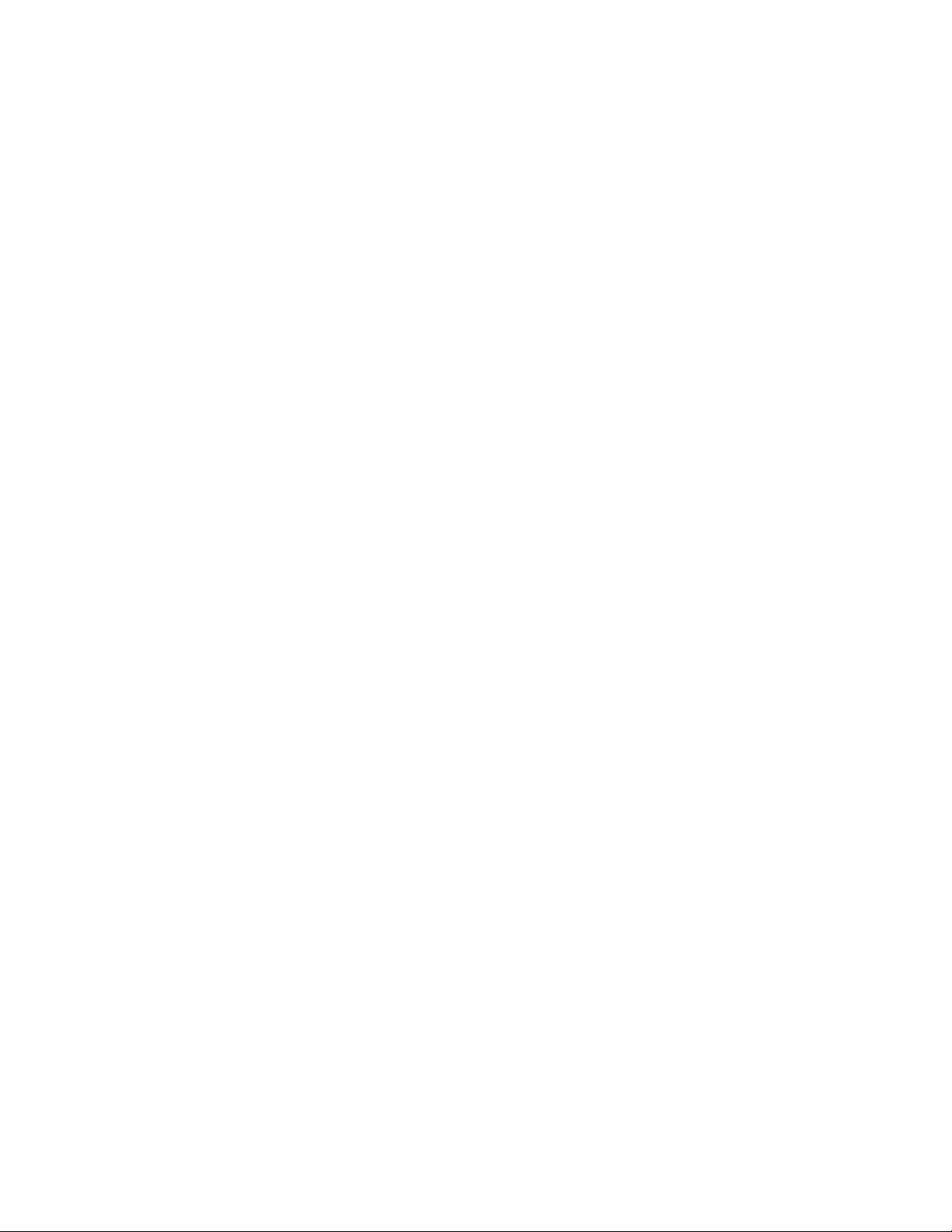
Σημείωση:Πρινχρησιμοποιήσετεαυτέςτιςπληροφορίεςκαιτοπροϊόνστοοποίοαναφέρονται,βεβαιωθείτε
ότιδιαβάσατεκαικατανοήσατετοπεριεχόμενοτωνενοτήτων“Διαβάστεπρώτααυτό:Σημαντικές
πληροφορίεςγιατηνασφάλεια”στησελίδαv
καιΠαράρτημαF“Ειδοποιήσεις”στησελίδα143.
Τέταρτηέκδοση(Μάιος2016)
©CopyrightLenovo2014,2016.
ΕΙΔΟΠΟΙΗΣΗΠΕΡΙΠΕΡΙΟΡΙΣΜΕΝΩΝΔΙΚΑΙΩΜΑΤΩΝ:Σεπερίπτωσηπαράδοσηςδεδομένωνήλογισμικούσταπλαίσια
μιαςσύμβασης"GSA"(GeneralServicesAdministration),ηχρήση,ηαναπαραγωγήήηαποκάλυψηυπόκειταιστους
περιορισμούςπουορίζονταιστηΣύμβασηαρ.GS-35F-05925.
Page 3

Περιεχόμενα
Διαβάστεπρώτααυτό:Σημαντικές
πληροφορίεςγιατηνασφάλεια....v
Πρινχρησιμοποιήσετετοπαρόνεγχειρίδιο.....v
Υπηρεσίεςεπισκευήςκαιαναβαθμίσεις......v
Προστασίααπόστατικόηλεκτρισμό.......vi
Καλώδιαρεύματοςκαιμετασχηματιστές
ρεύματος..................vi
Καλώδιαεπέκτασηςκαισχετικέςσυσκευές...vii
Φιςκαιπρίζες...............vii
Εξωτερικέςσυσκευές............viii
Θερμότητακαιεξαερισμόςπροϊόντος.....viii
Περιβάλλονλειτουργίας............ix
Δήλωσησχετικάμετιςπροδιαγραφέςτων
συσκευώνlaser...............ix
Δήλωσησχετικάμετοτροφοδοτικό.......ix
Καθαριότητακαισυντήρηση..........x
Κεφάλαιο1.Επισκόπησηπροϊόντος..1
Θέσεις...................1
Εντοπισμόςυποδοχών,στοιχείωνελέγχου
καιενδείξεωνστηνπρόσοψητουυπολογιστή
σας..................2
Εντοπισμόςυποδοχώνστοπίσωμέροςτου
υπολογιστή...............3
Εντοπισμόςεξαρτημάτων.........5
Εντοπισμόςεξαρτημάτωνστηνπλακέτα
συστήματος...............6
Εντοπισμόςεσωτερικώνμονάδων......7
Εντοπισμόςτηςετικέταςτουτύπουμηχανής
καιτουμοντέλου.............8
Χαρακτηριστικά...............8
Προδιαγραφές...............12
ΠρογράμματατηςLenovo..........12
Πρόσβασηενόςπρογράμματοςστον
υπολογιστήσας............12
ΕισαγωγήσταπρογράμματατηςLenovo...13
Κεφάλαιο2.Χρήσητουυπολογιστή.17
Χρήσητωνπλήκτρωνσυντόμευσηςτων
Windows.................17
Χρήσηποντικιούμετροχό..........18
Ρύθμισητηςέντασηςτουυπολογιστή......18
Προσθήκηενόςεικονιδίουστηνπεριοχή
ειδοποιήσεωντωνWindows.........18
Χρήσηενόςδίσκου.............19
Χρήσητηςμονάδαςοπτικούδίσκου....19
Χειρισμόςκαιαποθήκευσηδίσκου.....20
Αναπαραγωγήκαιαφαίρεσηδίσκου.....20
Εγγραφήδίσκου............20
Περιήγησηανάμεσασεοθόνεςστολειτουργικό
σύστημαWindows8.1............20
ΠρόσβασηστονΠίνακαΕλέγχου(ControlPanel)
στολειτουργικόσύστημαWindows8.1.....22
Συχνέςερωτήσεις.............22
Κεφάλαιο3.Εσείςκαιουπολογιστής
σας..................25
Προσβασιμότητακαιάνεση..........25
Διευθέτησητουχώρουεργασίας......25
Άνεση................25
Αντανακλάσειςκαιφωτισμός.......26
Εξαερισμός..............26
Ηλεκτρικέςπρίζεςκαιμήκοςκαλωδίων...26
Πληροφορίεςγιατηνπροσβασιμότητα...27
Δήλωσητουυπολογιστήσας.........30
Μετακίνησητουυπολογιστήσαςσεάλληχώραή
περιοχή.................30
Κεφάλαιο4.Ασφάλεια........31
Μηχανισμοίασφάλειας...........31
Ασφάλισητουκαλύμματοςτουυπολογιστή...32
Τοποθέτησημιαςκλειδαριάςσυρματόσχοινου
τύπουKensington.............33
Αποφυγήμηεξουσιοδοτημένηςπρόσβασηςστον
υπολογιστήσας..............33
Χρήσηεξακρίβωσηςδακτυλικούαποτυπώματος.34
Χρήσηκαικατανόησητωντειχώνπροστασίας..34
Προστασίαδεδομένωναπόιούς........35
Κεφάλαιο5.Προηγμένεςρυθμίσεις
παραμέτρων.............37
ΧρήσητουπρογράμματοςSetupUtility.....37
ΈναρξητουπρογράμματοςSetupUtility...37
Προβολήκαιαλλαγήρυθμίσεων......37
ΧρήσηκωδικώνπρόσβασηςBIOS.....38
Ενεργοποίησηήαπενεργοποίησησυσκευής.40
Επιλογήσυσκευήςεκκίνησης.......40
Ενεργοποίησητηςλειτουργίαςσυμμόρφωσης
LPSErP...............41
ΛειτουργίααπόδοσηςICE........42
ΘερμικήειδοποίησηICE.........42
ΈξοδοςαπότοπρόγραμμαSetupUtility...43
ΕνημέρωσηήαποκατάστασητουBIOS.....43
Χρήσηπρογραμμάτωνσυστήματος.....43
ΕνημέρωσητουBIOS..........44
Αποκατάστασημετάαπόαποτυχία
ενημέρωσηςτουBIOS..........44
©CopyrightLenovo2014,2016
i
Page 4
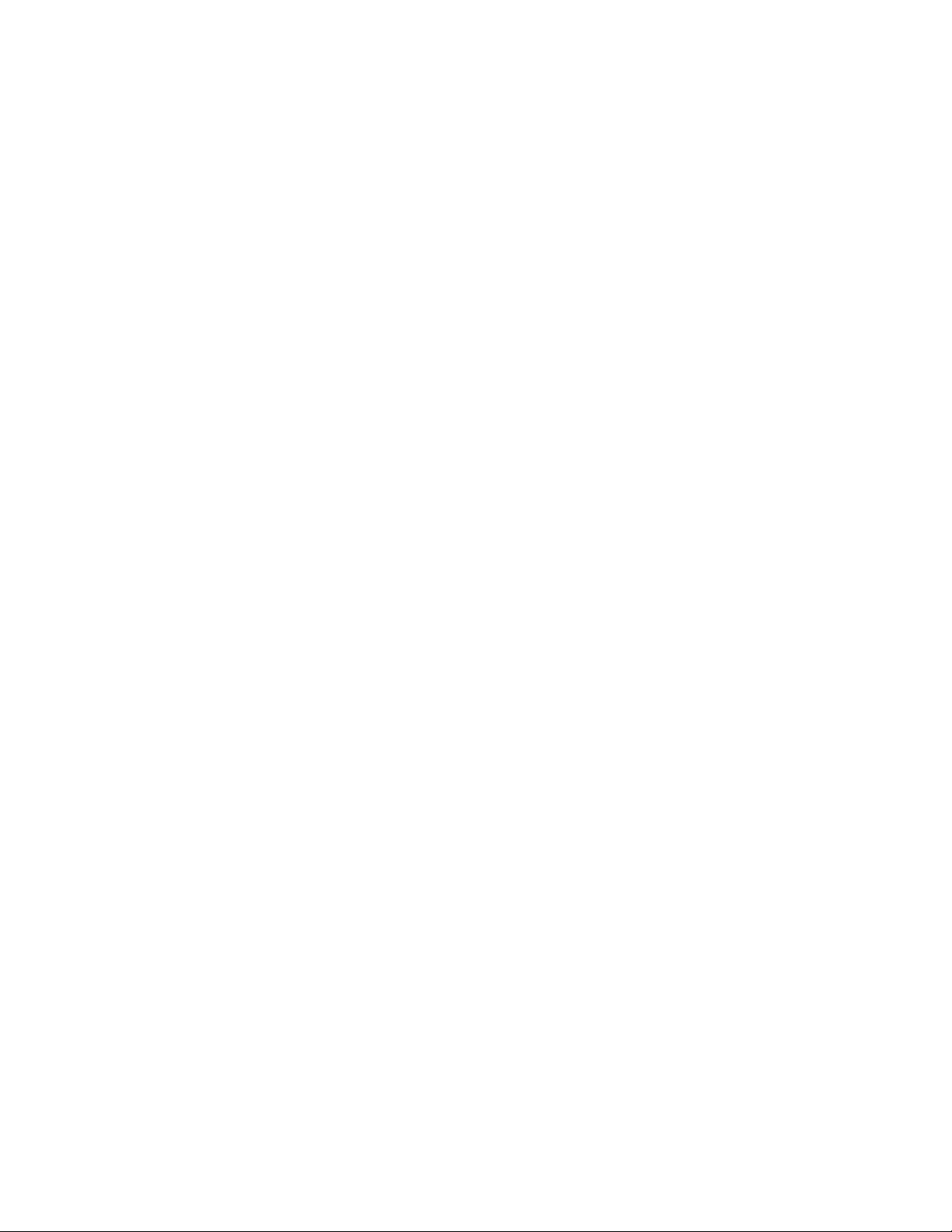
Κεφάλαιο6.Αποφυγήπροβλημάτων
....................45
Ενημέρωσητουυπολογιστήσας.......45
Λήψητωντελευταίωνπρογραμμάτων
οδήγησηςσυσκευών(devicedrivers)γιατον
υπολογιστήσας............45
Λήψητωνπιοπρόσφατωνενημερώσεων
συστήματος..............45
Καθαριότητακαισυντήρηση.........46
Βασικάσημεία.............46
Καθαρισμόςτουυπολογιστή.......46
Πρακτικέςσωστήςσυντήρησης......47
Μεταφοράτουυπολογιστή..........49
Κεφάλαιο7.Διάγνωσηκαιεπίλυση
προβλημάτων.............51
Αντιμετώπισηβασικώνπροβλημάτων......51
Διαδικασίααντιμετώπισηςπροβλημάτων....52
Επίλυσηπροβλημάτων...........53
Προβλήματαήχου...........53
ΠροβλήματαμεCD...........54
ΠροβλήματαμεDVD..........55
Περιστασιακάπροβλήματα........55
Προβλήματαμετημονάδασκληρούδίσκου.56
Προβλήματαμετοπληκτρολόγιοήτο
ποντίκι................57
Προβλήματαοθόνης..........58
Προβλήματαδικτύου..........59
Έχωσυνδέσειέναπροαιρετικόεξάρτημαστον
υπολογιστήμου,αλλάδενλειτουργεί....61
Προβλήματαεπιδόσεωνκαι
μπλοκαρίσματος............61
Οεκτυπωτήςδενλειτουργεί.......63
Ηπρόσβασηστησειριακήυποδοχήδενείναι
δυνατή................63
Προβλήματαλογισμικού.........63
ΗπρόσβασηστιςυποδοχέςUSBδενείναι
δυνατή................65
Διαγνωστικά................65
LenovoSolutionCenter.........65
Κεφάλαιο8.Πληροφορίες
αποκατάστασης...........67
Πληροφορίεςαποκατάστασηςγιατολειτουργικό
σύστημαWindows7............67
Δημιουργίακαιχρήσημέσων
αποκατάστασης............67
Εκτέλεσηδιαδικασιώνεφεδρικής
αποθήκευσηςκαιαποκατάστασης.....68
Δημιουργίακαιχρήσηενόςαποθηκευτικού
μέσουέκτακτηςανάγκης.........70
Επανεγκατάστασηπρογραμμάτωνκαι
προγραμμάτωνοδήγησηςσυσκευών....71
Επίλυσηπροβλημάτωναποκατάστασης...73
Πληροφορίεςαποκατάστασηςγιατολειτουργικό
σύστημαWindows8.1............73
Ανανέωσητουυπολογιστήσας......74
Επαναφοράτουυπολογιστήσαςστις
εργοστασιακέςρυθμίσεις.........74
Χρήσητωνεπιλογώνεκκίνησηςγια
προχωρημένους............74
Αποκατάστασητουλειτουργικούσυστήματος,
αναποτύχειηεκκίνησητωνWindows8.1..74
Πληροφορίεςαποκατάστασηςγιατολειτουργικό
σύστημαWindows10............75
Κεφάλαιο9.Εγκατάστασηή
αντικατάστασηυλικούεξοπλισμού.77
Χειρισμόςσυσκευώνευαίσθητωνστοστατικό
ηλεκτρισμό................77
Εγκατάστασηήαντικατάστασηυλικού
εξοπλισμού................77
Εγκατάστασηεξωτερικώνπροαιρετικών
συσκευών...............77
Αφαίρεσητουκαλύμματοςτουυπολογιστή..78
Αφαίρεσηκαιεπανεγκατάστασητης
πρόσοψης..............78
Πρόσβασηστηνπλακέτασυστήματοςκαιστις
μονάδες...............80
Εγκατάστασηήαντικατάστασημονάδας
μνήμης................81
ΕγκατάστασηήαντικατάστασηκάρταςPCI..83
Αντικατάστασητηςμπαταρίας.......85
Αντικατάστασητηςμονάδαςσκληρού
δίσκου................86
ΑντικατάστασητηςμονάδαςSSD.....88
Εγκατάστασηήαντικατάστασητηςμονάδας
οπτικούδίσκου.............93
Αντικατάστασητηςλεπτήςμονάδας
ανάγνωσηςκάρτας...........96
Αντικατάστασητηςμονάδαςψύκτραςκαι
ανεμιστήρα..............99
Αντικατάστασητουτροφοδοτικού.....101
Αντικατάστασητουμικροεπεξεργαστή...104
Αντικατάστασητηςμπροστινήςμονάδας
υποδοχήςκαλωδίωνσυσκευώνήχουκαι
USB.................107
Αντικατάστασητηςμονάδαςανεμιστήρα
συστήματος..............108
Αντικατάστασητουθερμικούαισθητήρα...110
Εγκατάστασηήαφαίρεσητηςμπροστινής
κεραίαςWi-Fi.............112
Εγκατάστασηήαφαίρεσητηςπίσωκεραίας
Wi-Fi.................114
ΑντικατάστασητωνμονάδωνWi-Fi.....116
Αντικατάστασητουπληκτρολογίουήτου
ποντικιού...............121
iiThinkCentreM79Οδηγόςχρήσης
Page 5
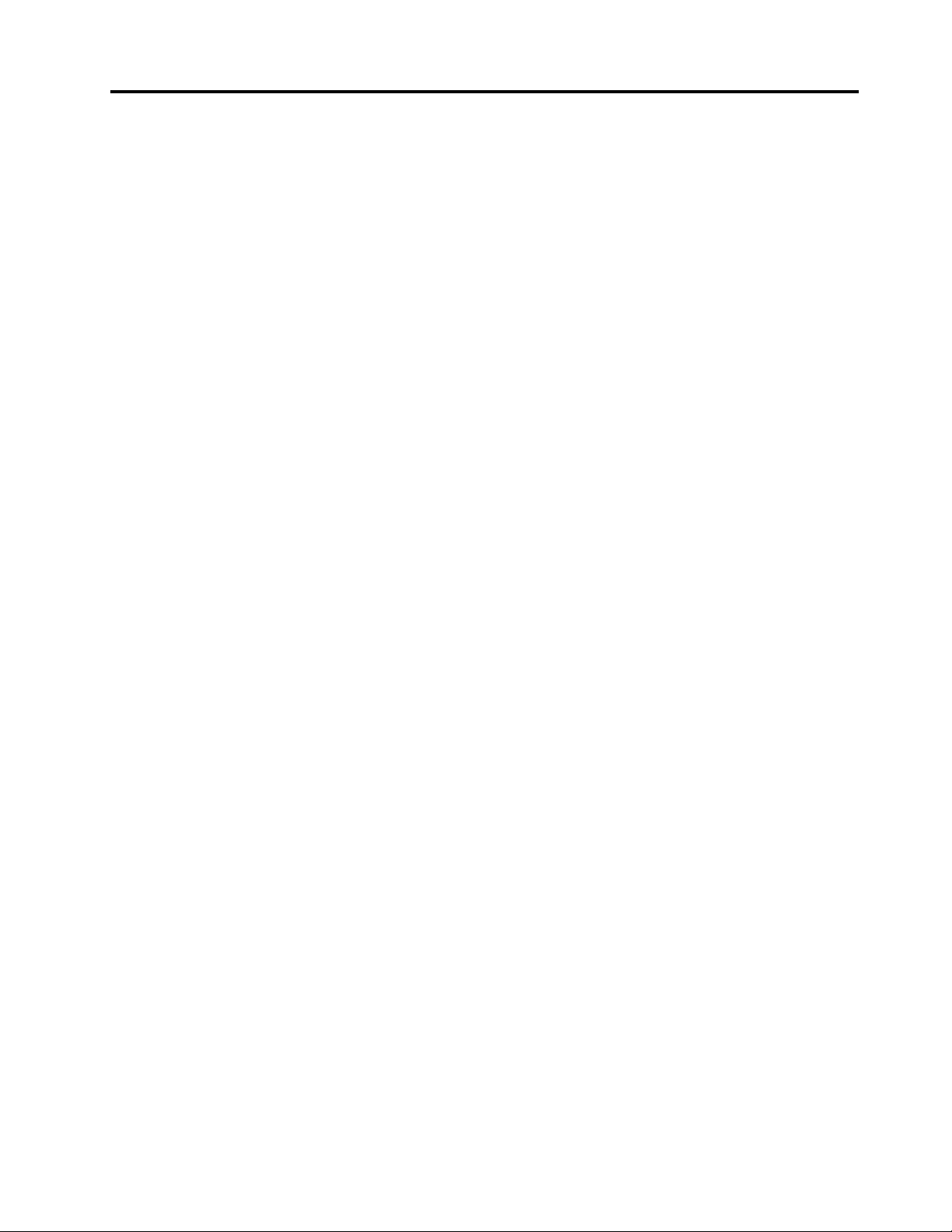
Ολοκλήρωσητηςαντικατάστασηςυλικού
εξοπλισμού..............122
Κεφάλαιο10.Πληροφορίες,βοήθεια
καιυπηρεσίες............125
Πηγέςπληροφοριών............125
ΣύστημαβοήθειαςτωνWindows......125
Ασφάλειακαιεγγύηση..........125
ΔικτυακόςτόποςτηςLenovo.......125
ΔικτυακόςτόποςυποστήριξηςτηςLenovo..126
Βοήθειακαιυπηρεσίες...........126
Χρήσητηςτεκμηρίωσηςκαιτουδιαγνωστικού
προγράμματος.............126
Κλήσηγιαπαροχήυπηρεσιών.......127
Χρήσηάλλωνυπηρεσιών.........127
Αγοράπρόσθετωνυπηρεσιών.......128
ΠαράρτημαA.Πληροφορίες
συμμόρφωσης...........129
Σημείωσηκατηγοριοποίησηςεξαγωγής.....129
Σημειώσειςσχετικάμετηνηλεκτρονική
ακτινοβολία................129
Δήλωσησυμμόρφωσηςμετιςπροδιαγραφές
τηςΟμοσπονδιακήςΕπιτροπήςΕπικοινωνιών
τωνΗΠΑ...............129
ΣήμασυμμόρφωσηςγιατηνΕυρασία......131
ΠροειδοποίησηγιατονήχογιατηΒραζιλία...132
Πληροφορίεςσυμμόρφωσηςγιατηνασύρματη
ραδιοεπικοινωνίαγιατοΜεξικό........132
Πρόσθετεςπληροφορίεςσυμμόρφωσηςμε
κανονισμούς...............132
ΠαράρτημαB.Πληροφορίεςγια
τααπόβληταηλεκτρικούκαι
ηλεκτρονικούεξοπλισμού(ΑΗΗΕ)
καιτηνανακύκλωση........133
Σημαντικέςπληροφορίεςγιατααπόβλητα
ηλεκτρικούκαιηλεκτρονικούεξοπλισμού
(ΑΗΗΕ)..................133
ΠληροφορίεςανακύκλωσηςγιατηνΙαπωνία...134
ΠληροφορίεςανακύκλωσηςγιατηΒραζιλία...134
Πληροφορίεςανακύκλωσηςμπαταριώνγιατην
Ταϊβάν..................135
Πληροφορίεςανακύκλωσηςμπαταριώνγιατην
ΕυρωπαϊκήΈνωση.............135
ΠαράρτημαC.Οδηγίαγιατον
Περιορισμόεπικίνδυνωνουσιών
(RoHS)...............137
ΕυρωπαϊκήΈνωση-RoHS..........137
Τουρκία-RoHS..............137
Ουκρανία-RoHS.............137
Ινδία-RoHS...............137
Κίνα-RoHS................138
Οδηγίααπαγόρευσηςχρήσηςεπικίνδυνωνουσιών
(RoHS)γιατηνΤαϊβάν............138
ΠαράρτημαD.Ετικέταγιατην
ενέργειαστηνΚίνα.........139
ΠαράρτημαE.Πληροφορίεςγια
μοντέλαπουσυμμορφώνονταιμετο
πρότυποENERGYSTAR......141
ΠαράρτημαF .Ειδοποιήσεις.....143
Εμπορικάσήματα.............144
Ευρετήριο..............145
©CopyrightLenovo2014,2016
iii
Page 6
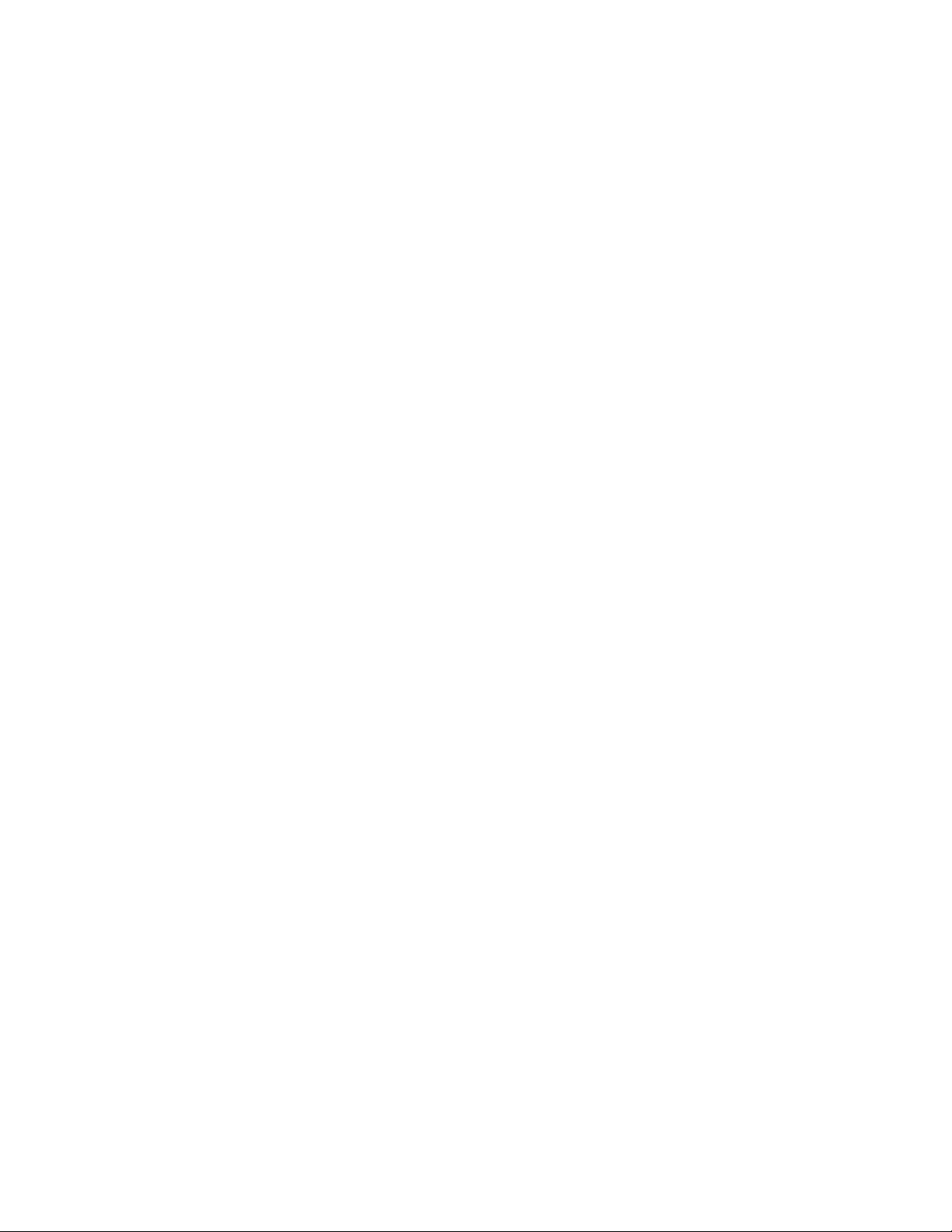
ivThinkCentreM79Οδηγόςχρήσης
Page 7
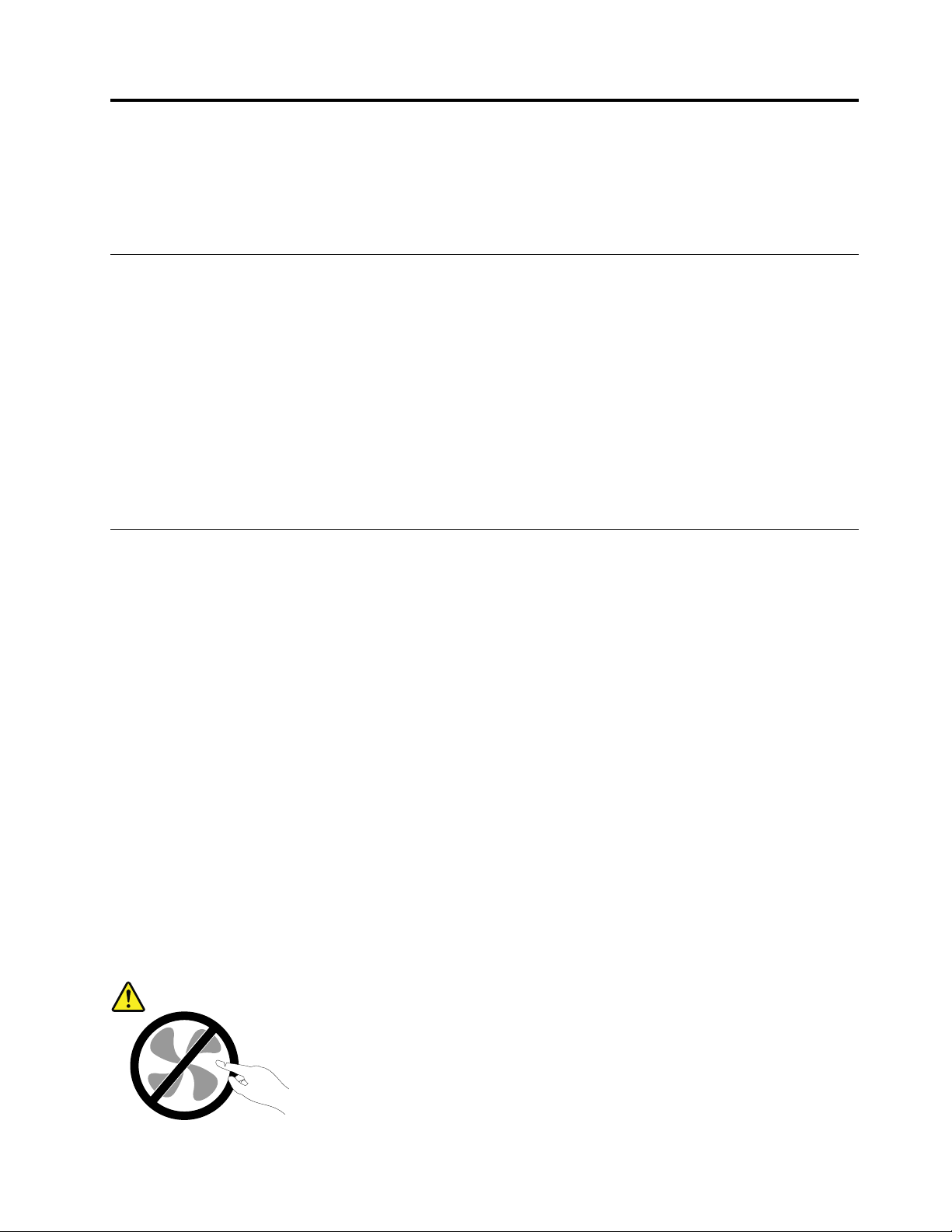
Διαβάστεπρώτααυτό:Σημαντικέςπληροφορίεςγιατην ασφάλεια
Αυτότοκεφάλαιοπεριλαμβάνειτιςοδηγίεςασφάλειαςμετιςοποίεςπρέπειναεξοικειωθείτε.
Πρινχρησιμοποιήσετετοπαρόνεγχειρίδιο
Προφύλαξη:
Πρινχρησιμοποιήσετεαυτότονοδηγό,βεβαιωθείτεότιδιαβάσατεκαικατανοήσατεόλεςτις
πληροφορίεςασφάλειαςγιααυτότοπροϊόν.Ανατρέξτεστιςπληροφορίεςαυτήςτηςενότηταςκαι
στιςπληροφορίεςγιατηνασφάλειαστονΟδηγόασφάλειας,εγγύησηςκαιεγκατάστασηςπουλάβατε
μαζίμετοπροϊόν.Ότανέχετεδιαβάσεικαικατανοήσειαυτέςτιςπληροφορίεςασφάλειας,μειώνεται
σημαντικάοκίνδυνοςναυποστείτεπροσωπικότραυματισμόκαιναπροκληθείζημιάστοπροϊόνσας.
ΕάνδενδιαθέτετεπλέοναντίγραφοτουΟδηγούασφάλειας,εγγύησηςκαιεγκατάστασης,μπορείτενα
αποκτήσετεένασεμορφήPDF(PortableDocumentFormat)απότονδικτυακότόπουποστήριξηςτης
Lenovo
LenovoπαρέχειεπίσηςτονΟδηγόασφάλειας,εγγύησηςκαιεγκατάστασηςκαιαυτόντονΟδηγόχρήσης
σεεπιπλέονγλώσσες.
Υπηρεσίεςεπισκευήςκαιαναβαθμίσεις
Μηνεπιχειρήσετεναεπισκευάσετεέναπροϊόνμόνοισας,εκτόςανσαςζητηθείσυγκεκριμένααπότοΚέντρο
υποστήριξηςπελατώνήυπάρχειτέτοιαοδηγίαστηντεκμηρίωση.Χρησιμοποιείτεμόνοεξουσιοδοτημένο
Πάροχουπηρεσιών,εγκεκριμένογιατηνεπισκευήτουσυγκεκριμένουπροϊόντος.
®
στηδιεύθυνσηhttp://www.lenovo.com/UserManuals.Οδικτυακόςτόποςυποστήριξηςτης
Σημείωση:Ορισμέναεξαρτήματαυπολογιστώνμπορούννααναβαθμιστούνήνααντικατασταθούναπό
τονπελάτη.Οιαναβαθμίσειςαναφέρονταισυνήθωςωςεπιλογές.Ταεξαρτήματαπουέχουνεγκριθεί
γιαεγκατάστασηαπότονπελάτηονομάζονταιμονάδεςαντικαθιστώμενεςαπότονπελάτη(Customer
ReplaceableUnits-CRU).Στιςπεριπτώσειςόπουθεωρείότιηεγκατάστασηπροαιρετικώνεξαρτημάτωνήη
αντικατάστασημονάδωνCRUμπορείναγίνειαπότονπελάτη,ηLenovoπαρέχειαναλυτικήτεκμηρίωση
μεοδηγίεςεγκατάστασης.Θαπρέπειναακολουθείτεπιστάτιςοδηγίεςπουσαςπαρέχονταικατάτην
εγκατάστασηήαντικατάστασηεξαρτημάτων.Ότανοδιακόπτηςλειτουργίαςείναικλειστόςήηενδεικτική
λυχνίαπαροχήςρεύματοςείναισβηστή,δενείναιαπαραίτηταμηδενικήηηλεκτρικήτάσηστοεσωτερικό
τουυπολογιστή.Πριναφαιρέσετετακαλύμματααπόέναπροϊόνπουδιαθέτειένακαλώδιορεύματος,θα
πρέπειναβεβαιώνεστεπάνταότιοδιακόπτηςλειτουργίαςείναικλειστόςκαιότιτοπροϊόνέχειαποσυνδεθεί
απότηνπρίζα.ΓιαπερισσότερεςπληροφορίεςσχετικάμετιςμονάδεςCRU,ανατρέξτεστοΚεφάλαιο
9“Εγκατάστασηήαντικατάστασηυλικούεξοπλισμού”στησελίδα77.Γιαοποιεσδήποτεερωτήσειςή
διευκρινίσεις,επικοινωνήστεμετοΚέντρουποστήριξηςπελατών.
Ανκαιδενυπάρχουνκινητάμέρηστονυπολογιστήαφούαποσυνδέσετετοκαλώδιορεύματος,οιακόλουθες
ειδοποιήσειςείναιαπαραίτητεςγιατηνασφάλειάσας.
Προφύλαξη:
©CopyrightLenovo2014,2016
v
Page 8
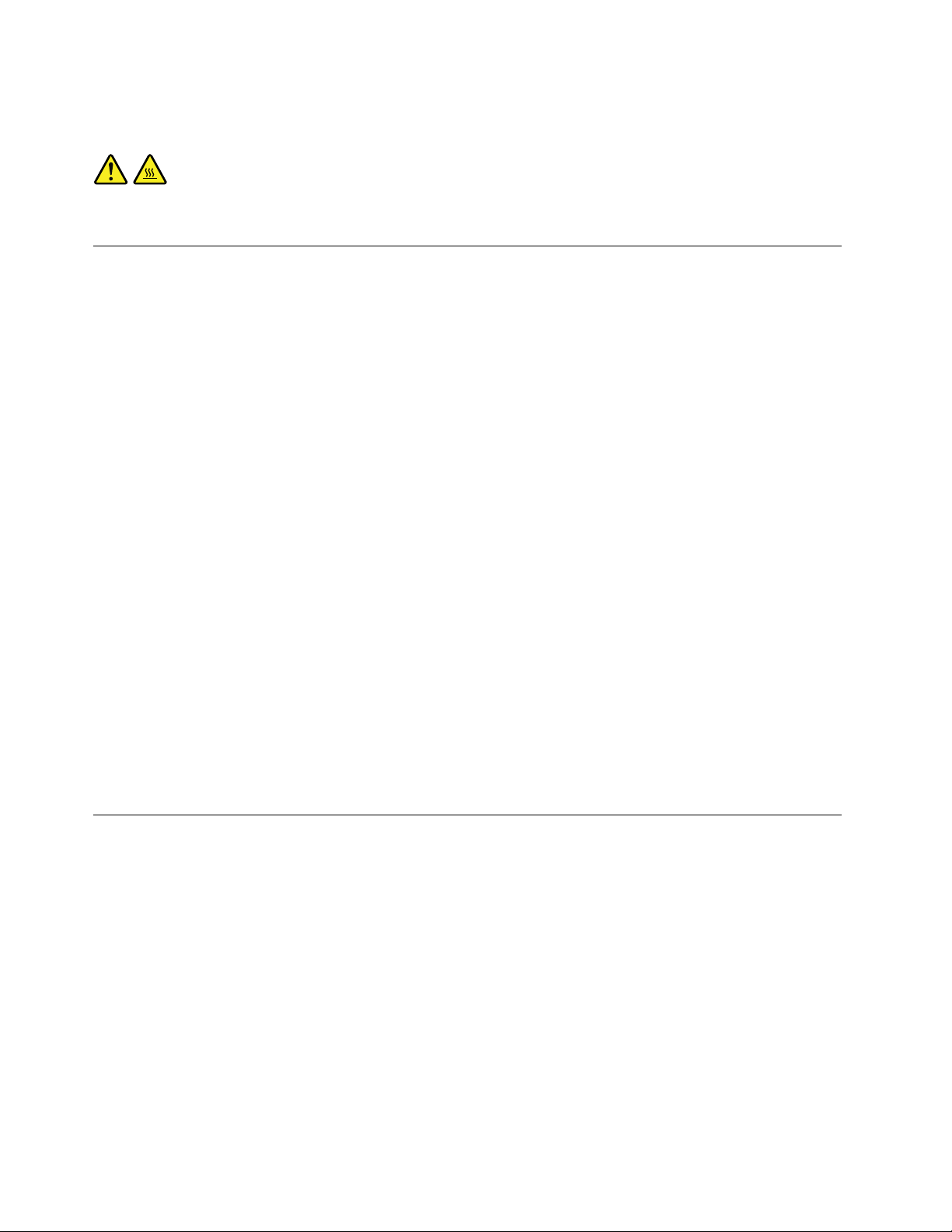
Επικίνδυνακινητάμέρη.Αποφύγετετηνεπαφήμεταδάχτυλάσαςκαιμεάλλαμέρητουσώματος.
Προφύλαξη:
ΠροτούξεκινήσετετηναντικατάστασημονάδωνCRU,κλείστετονυπολογιστήκαιπεριμένετετρίαέως
πέντελεπτάμέχριναμειωθείηθερμοκρασίαστοεσωτερικότουυπολογιστήπρινανοίξετετοκάλυμμα.
Προστασίααπόστατικόηλεκτρισμό
Οστατικόςηλεκτρισμός,παρότιείναιακίνδυνοςγιατουςανθρώπους,μπορείναπροκαλέσεισοβαρές
βλάβεςσταλειτουργικάμέρηκαιτιςπροαιρετικέςσυσκευέςτουυπολογιστή.Θαπρέπειναχειρίζεστε
κατάλληλαταεξαρτήματαπουείναιευαίσθητασεστατικόηλεκτρισμόγιανααποφεύγετετηνπρόκληση
ζημιάςσταεξαρτήματααυτά.Ότανπρόκειταιναεγκαταστήσετεέναπροαιρετικόεξάρτημαήμιαμονάδα
CRU,συνιστάταιναμηνανοίξετετησυσκευασίαπροστασίαςαπόστατικόηλεκτρισμότουεξαρτήματοςπριν
νασαςζητηθείρητώςνατοπράξετεστιςοδηγίεςεγκατάστασης.
ΚατάτοχειρισμόπροαιρετικώνεξαρτημάτωνήμονάδωνCRU,ήκατάτηνεκτέλεσηεργασιώνστοεσωτερικό
τουυπολογιστή,συνιστάταιναλαμβάνετετιςακόλουθεςπροφυλάξειςγιανααποφεύγετετηνπρόκληση
ζημιάςαπόστατικόηλεκτρισμό:
•Περιορίστετιςκινήσειςσας.Οικινήσειςμπορούνναπροκαλέσουντησυσσώρευσηστατικούηλεκτρισμού
γύρωσας.
•Ναχειρίζεστεπάνταταλειτουργικάμέρημεπροσοχή.Πιάνετετιςκάρτες(προσαρμογείς),τιςμονάδες
μνήμηςκαιτιςάλλεςπλακέτεςκυκλώματοςαπότιςάκρες.Ποτέμηναγγίζετεεκτεθειμένακυκλώματα.
•Μηναφήνετεάλλουςνααγγίζουνλειτουργικάμέρη.
•ΌτανπρόκειταιναεγκαταστήσετεμιανέαπροαιρετικήσυσκευήήμονάδαCRUπουείναιευαίσθητηστο
στατικόηλεκτρισμό,ακουμπήστετησυσκευασίαπροστασίαςαπόστατικόηλεκτρισμόστομεταλλικό
κάλυμμαμιαςυποδοχήςήσεοποιαδήποτεάλληάβαφημεταλλικήεπιφάνειατουυπολογιστήγια
τουλάχιστονδύοδευτερόλεπτα.Μετοντρόποαυτόμειώνεταιοστατικόςηλεκτρισμόςστησυσκευασία
καιστοσώμασας.
•Ανείναιδυνατό,βγάλτετοεξάρτημαπουείναιευαίσθητοστοστατικόηλεκτρισμόαπότηνπροστατευτική
τουσυσκευασίακαιεγκαταστήστετοαμέσωςχωρίςνατοακουμπήσετεπουθενά.Αναυτόδενείναι
δυνατό,τοποθετήστετηνπροστατευτικήσυσκευασίασεμιαλείακαιεπίπεδηεπιφάνειακαιτοποθετήστε
τοεξάρτημαεπάνωτης.
•Μηντοποθετήσετετοεξάρτημαεπάνωστοκάλυμματουυπολογιστήήσεάλλημεταλλικήεπιφάνεια.
Καλώδιαρεύματοςκαιμετασχηματιστέςρεύματος
Χρησιμοποιείτεμόνοτακαλώδιαρεύματοςκαιτουςμετασχηματιστέςρεύματοςπουπαρέχονταιαπότον
κατασκευαστήτουπροϊόντος.Μηνχρησιμοποιήσετετοκαλώδιοεναλλασσόμενουρεύματοςγιαάλλες
συσκευές.
Τακαλώδιαρεύματοςπρέπειναδιαθέτουνπιστοποίησηασφάλειας.ΓιατηΓερμανία,θαείναιH03VV-F,3G,
0,75mm
καλώδιορεύματοςσυνδεδεμένοστηνεσωτερικήμονάδατροφοδοτικού)ήκαλύτερηςποιότητας.Σεάλλες
χώρεςπρέπειναχρησιμοποιήσετετααντίστοιχακατάλληλακαλώδια.
Ποτέμηντυλίγετεένακαλώδιορεύματοςγύρωαπότομετασχηματιστήρεύματοςήάλλοαντικείμενο.Αν
τοκάνετε,μπορείτοκαλώδιονακαταπονηθεί,μεαποτέλεσμαναφθαρεί,νακοπείήνατσακίσει.Αυτό
μπορείναείναιεπικίνδυνο.
Ναβεβαιώνεστεπάνταότιτακαλώδιαρεύματοςδενπερνούναπόσημείαόπουμπορείναπατηθούν,να
γίνουναιτίανασκοντάψεικάποιοςήνατρυπηθούναπόαντικείμενα.
viThinkCentreM79Οδηγόςχρήσης
2
(τοκαλώδιορεύματοςσυνδεδεμένοστομετασχηματιστήρεύματος),H05VV-F,3G,0,75mm
2
(το
Page 9
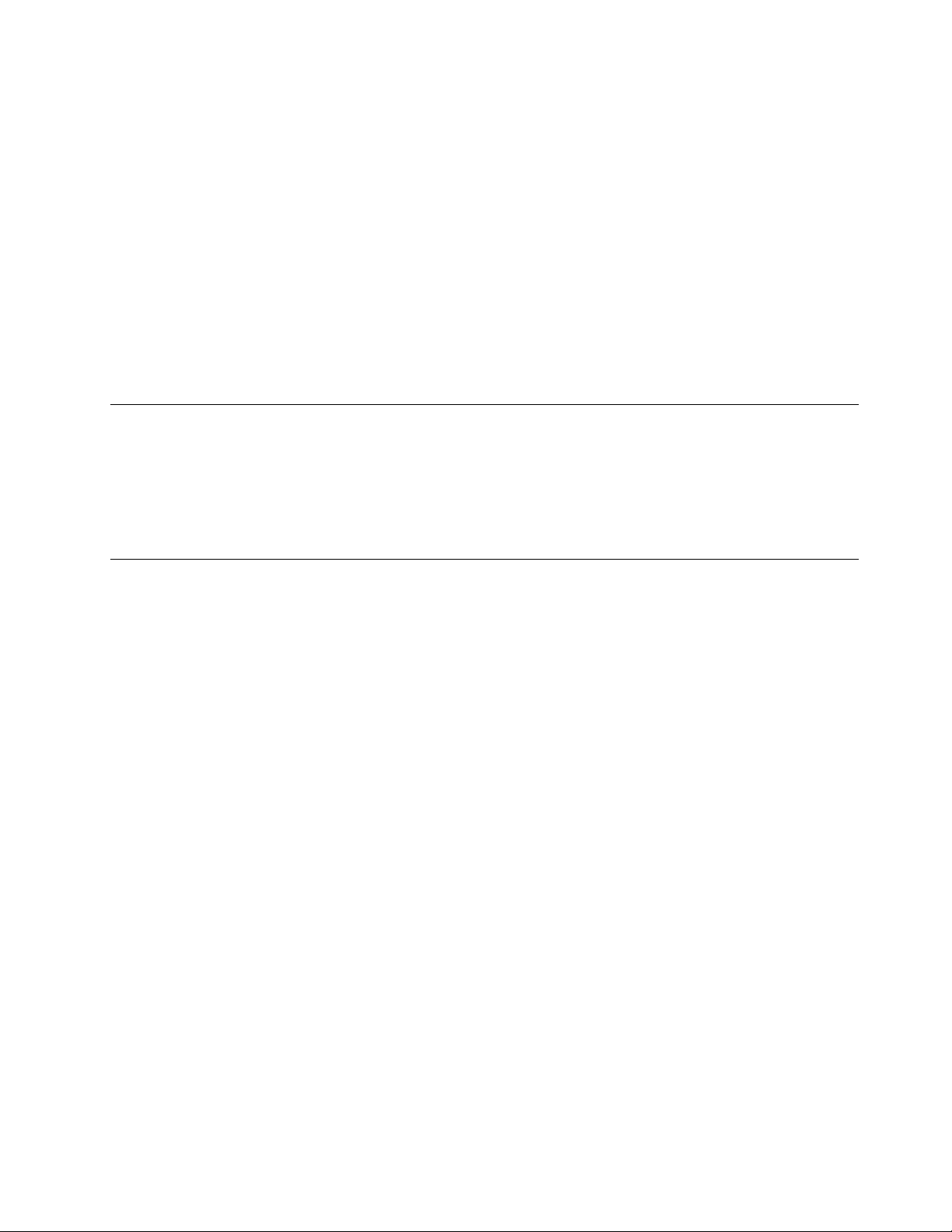
Ναπροστατεύετετακαλώδιαρεύματοςκαιτουςμετασχηματιστέςαπόυγρά.Γιαπαράδειγμα,μηναφήνετε
τοκαλώδιορεύματοςήτομετασχηματιστήρεύματοςκοντάσενεροχύτες,μπανιέρεςήτουαλέτες,ήσε
δάπεδαπουκαθαρίζονταιμευγράκαθαριστικά.Ταυγράμπορούνναπροκαλέσουνβραχυκύκλωμα,
ειδικάαντοκαλώδιορεύματοςήομετασχηματιστήςρεύματοςέχειφθαρείλόγωκακήςχρήσης.Ταυγρά
μπορούνεπίσηςναπροκαλέσουνσταδιακήδιάβρωσητωνακροδεκτώντουκαλωδίουρεύματοςή/καιτου
μετασχηματιστήρεύματος,κάτιπουμπορείναπροκαλέσειυπερθέρμανση.
Βεβαιωθείτεότιόλαταβύσματατουκαλωδίουρεύματοςέχουνσυνδεθείσωστάκαιπλήρωςστηνυποδοχές.
Μηνχρησιμοποιήσετεκανένανμετασχηματιστήστονοποίουπάρχουνενδείξειςδιάβρωσηςστουςακροδέκτες
εισόδουεναλλασσόμενηςτάσηςήενδείξειςυπερθέρμανσης(π.χ.παραμορφωμένοπλαστικό)στηνείσοδο
εναλλασσόμενηςτάσηςήσεοποιοδήποτεσημείοτουμετασχηματιστή.
Μηνχρησιμοποιείτεκαλώδιαρεύματοςσταοποίαυπάρχουνενδείξειςδιάβρωσηςήυπερθέρμανσηςστους
ακροδέκτεςσεοποιοδήποτεάκροήαντοκαλώδιοέχειυποστείοποιεσδήποτεφθορές.
Καλώδιαεπέκτασηςκαισχετικέςσυσκευές
Βεβαιωθείτεότιτακαλώδιαεπέκτασης,οισυσκευέςπροστασίαςαπόυπέρταση,οιμονάδεςαδιάλειπτης
παροχήςρεύματοςκαιταπολύπριζαπουχρησιμοποιείτεκαλύπτουντιςηλεκτρικέςπροδιαγραφέςτου
προϊόντος.Ποτέμηνυπερφορτώνετεαυτέςτιςσυσκευές.Ανχρησιμοποιηθούνπολύπριζα,τοφορτίοδεν
πρέπειναυπερβαίνειτιςπροδιαγραφέςτουπολύπριζου.Γιαοποιεσδήποτεερωτήσειςσχετικάμετα
ηλεκτρικάφορτίακαιτιςπροδιαγραφές,συμβουλευτείτεένανηλεκτρολόγο.
Φιςκαιπρίζες
Ανκάποιαπρίζαπουσκοπεύετεναχρησιμοποιήσετεμετονυπολογιστήέχειενδείξειςζημιώνήδιάβρωσης,
μηντηχρησιμοποιήσετεέωςότουαντικατασταθείαπόηλεκτρολόγο.
Μηλυγίζετεήτροποποιείτετοφις.Αντοφιςέχειυποστείζημιές,επικοινωνήστεμετονκατασκευαστήγια
νατοαντικαταστήσετε.
Μηνχρησιμοποιείτετηνίδιαηλεκτρικήπρίζααπόκοινούμεάλλεςηλεκτρικέςσυσκευέςπουκαταναλώνουν
μεγάλεςποσότητεςηλεκτρικήςενέργειας,ώστενααποφεύγετεοποιεσδήποτεαυξομειώσειςστηνηλεκτρική
τάσηπουμπορούνναπροκαλέσουνζημιάστονυπολογιστήσας,σταδεδομένατουήστιςπροσαρτημένες
συσκευές.
Ορισμέναπροϊόνταέχουνφιςτριώνακροδεκτών.Τοφιςαυτόμπορείνασυνδεθείμόνοσεγειωμένη
ηλεκτρικήπρίζα.Αυτόγίνεταιγιαλόγουςασφάλειας.Μηνπαρακάμψετεαυτήντηνπροφύλαξηεπιχειρώντας
νασυνδέσετετοφιςσεμηγειωμένηπρίζα.Ανδενμπορείτενασυνδέσετετοφιςστηνπρίζα,επικοινωνήστε
μεένανηλεκτρολόγογιαναπρομηθευτείτεένανεγκεκριμένοπροσαρμογέαήγιανααντικαταστήσετετην
πρίζαμεάλλη,κατάλληληπρίζα.Ποτέμηνυπερφορτώνετεμιαπρίζα.Τοσυνολικόφορτίοτουσυστήματος
δενπρέπειναυπερβαίνειτο80%τουφορτίουπουπροβλέπεταιαπότιςπροδιαγραφέςτουκυκλώματος
διακλάδωσης.Γιαοποιεσδήποτεερωτήσειςσχετικάμεταηλεκτρικάφορτίακαιτιςπροδιαγραφέςτου
κυκλώματοςδιακλάδωσης,συμβουλευτείτεένανηλεκτρολόγο.
Βεβαιωθείτεότιηπρίζαρεύματοςπουχρησιμοποιείτεείναισωστάκαλωδιωμένη,εύκολαπροσβάσιμηκαι
βρίσκεταικοντάστονεξοπλισμό.Μηντεντώνετετακαλώδιαρεύματοςμετρόποπουμπορείνατους
προκαλέσειφθορά.
Βεβαιωθείτεότιηπρίζαρεύματοςπαρέχειρεύμαμετησωστήτάση(V)καιένταση(A)γιατοπροϊόνπου
εγκαθιστάτε.
Συνδέετεκαιαποσυνδέετετονεξοπλισμόπροσεκτικάαπότηνηλεκτρικήπρίζα.
©CopyrightLenovo2014,2016
vii
Page 10
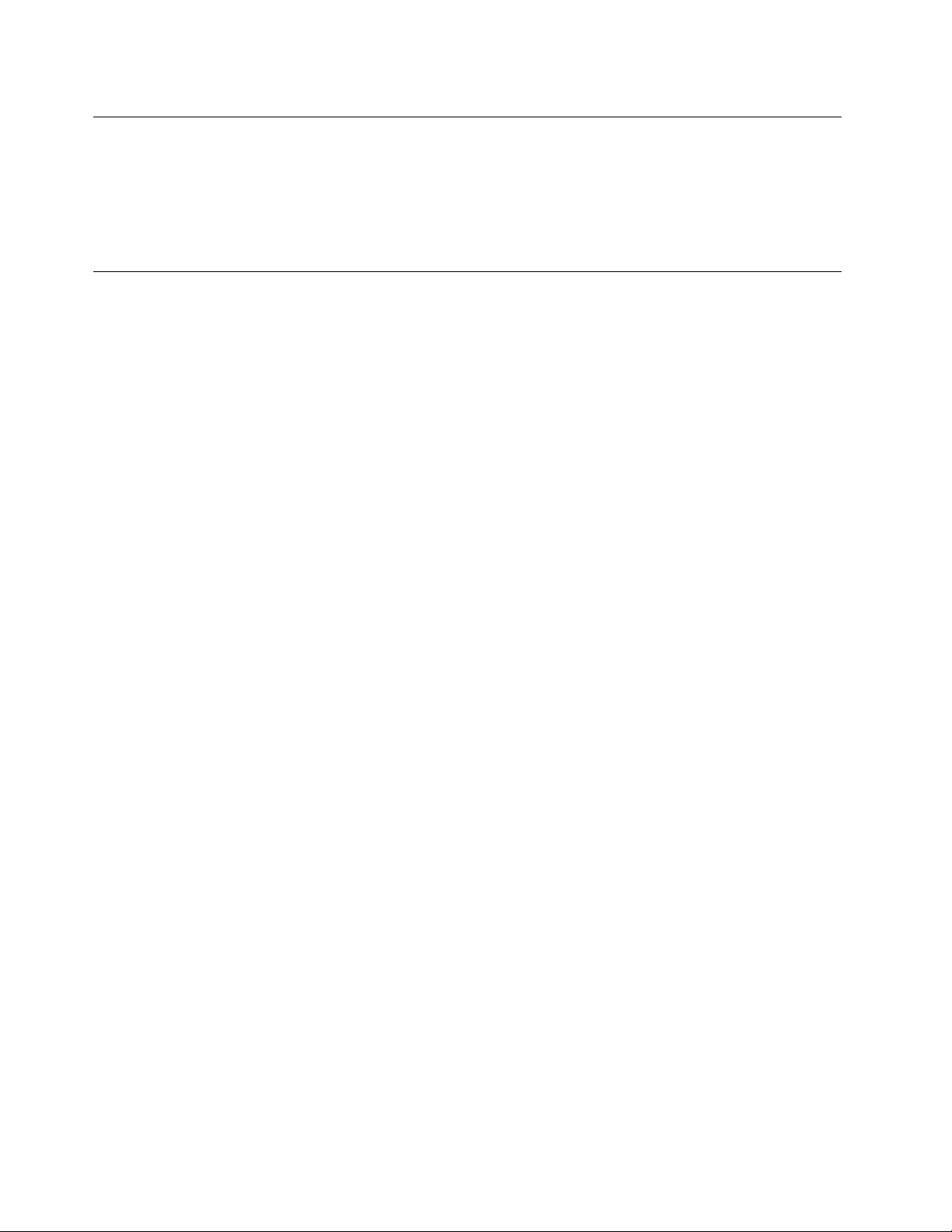
Εξωτερικέςσυσκευές
ΜησυνδέετεήαποσυνδέετεκαλώδιαεξωτερικώνσυσκευώνεκτόςαπόκαλώδιαUSB(UniversalSerialBus)
ενώουπολογιστήςβρίσκεταισελειτουργία.Διαφορετικά,ενδέχεταιναπροκληθείβλάβηστονυπολογιστή.
Γιανααποφεύγετετηνπρόκλησηζημιάςσεεξωτερικέςσυσκευέςπουείναισυνδεδεμένεςστονυπολογιστή,
συνιστάταιναπεριμένετετουλάχιστονπέντεδευτερόλεπτααφούαπενεργοποιήσετετονυπολογιστήπριν
αποσυνδέσετεμιαεξωτερικήσυσκευή.
Θερμότητακαιεξαερισμόςπροϊόντος
Οιυπολογιστές,οιμετασχηματιστέςρεύματοςκαιπολλέςπεριφερειακέςσυσκευέςπαράγουνθερμότητα
ότανβρίσκονταισελειτουργίακαικατάτηφόρτισημπαταριών.Τηρείτεπάντατιςακόλουθεςπροφυλάξεις:
•Μηναφήνετετονυπολογιστή,τομετασχηματιστήρεύματοςήτιςπεριφερειακέςσυσκευέςσαςναέρθουν
σεεπαφήμετομηρόήάλλομέροςτουσώματόςσαςγιαμεγάλοχρονικόδιάστημαότανβρίσκονταισε
λειτουργίαήότανφορτίζεταιημπαταρίατους.Ουπολογιστήςσας,ομετασχηματιστήςρεύματοςκαι
πολλέςπεριφερειακέςσυσκευέςπαράγουνκάποιαθερμότητακατάτηδιάρκειατηςκανονικήςτους
λειτουργίας.Ηπαρατεταμένηεπαφήμετοσώμαμπορείναπροκαλέσειδυσφορίαήακόμακαιεγκαύματα.
•Μηφορτίζετετηνμπαταρίαήχρησιμοποιείτετονυπολογιστήσας,τομετασχηματιστήρεύματοςή
οποιεσδήποτεπεριφερειακέςσυσκευέςότανβρίσκονταικοντάσεεύφλεκταυλικάήσεεκρηκτικά
περιβάλλοντα.
•Οισχισμέςεξαερισμού,οιανεμιστήρεςκαιοιψύκτρεςτουπροϊόντοςπαρέχονταιγιασκοπούςασφάλειας,
άνεσηςκαιαξιόπιστηςλειτουργίας.Εάντοποθετήσετετοπροϊόνεπάνωσεκρεβάτι,καναπέ,χαλίήάλλη
μησταθερήεπιφάνειαίσωςφράξετεκατάλάθοςαυτάταεξαρτήματα.Ποτέμηνφράσσετε,καλύπτετεή
απενεργοποιείτεαυτάταεξαρτήματα.
Συνιστάταιναελέγχετετονεπιτραπέζιουπολογιστήσαςγιασυσσώρευσησκόνηςτουλάχιστονκάθετρεις
μήνες.Πριναπότονέλεγχο,απενεργοποιήστετονυπολογιστήκαιαποσυνδέστετοκαλώδιοπαροχής
ρεύματοςαπότηνπρίζα.Στησυνέχεια,αφαιρέστετησκόνηαπόταανοίγματαεξαερισμούκαθώςκαι
απότιςοπέςστηνπρόσοψη.Εάνπαρατηρήσετεσυσσώρευσησκόνηςστοεξωτερικότουυπολογιστή,
πρέπειναελέγξετεκαιτοεσωτερικότουυπολογιστήκαινααφαιρέσετετησκόνηαπότηνψύκτρα,τα
ανοίγματαεξαερισμούτουτροφοδοτικούκαιτουςανεμιστήρες.Πρινανοίξετετοκάλυμματουυπολογιστή
απενεργοποιήστετονυπολογιστήκαιαποσυνδέστετοκαλώδιοπαροχήςρεύματος.Εάνείναιδυνατόν,
αποφύγετετηχρήσητουυπολογιστήσεσημείαόπουπαρατηρείταιιδιαίτερααυξημένηκινητικότητα.Εάν
αυτόδενείναιδυνατό,θαπρέπειναελέγχετεκαι,ανείναιαπαραίτητο,νακαθαρίζετετονυπολογιστή
σαςσυχνότερα.
Γιατηνασφάλειάσαςκαιγιατηβελτιστοποίησητηςαπόδοσηςτουυπολογιστή,ναπαίρνετεπάντατις
ακόλουθεςβασικέςπροφυλάξειςόσοναφοράτονεπιτραπέζιουπολογιστή:
•Ότανουπολογιστήςείναισυνδεδεμένοςσεπρίζαπαροχήςρεύματος,ναδιατηρείτετοκάλυμματου
κλειστό.
•Ναελέγχετεσυχνάτοπερίβληματουυπολογιστήγιασυσσώρευσησκόνης.
•Νααφαιρείτετησκόνηαπόταανοίγματαεξαερισμούκαθώςκαιαπότιςοπέςστηνπρόσοψη.Σεσημεία
μειδιαίτερηκινητικότητακαιυψηλήσυσσώρευσησκόνης,απαιτείταισυχνότεροςκαθαρισμός.
•Μηνφράσσετεταανοίγματαεξαερισμού.
•Μηναποθηκεύετεκαιμηχρησιμοποιείτετονυπολογιστήμέσασεέπιπλακαθώςέτσιαυξάνεταιοκίνδυνος
υπερθέρμανσης.
•Ηθερμοκρασίατηςροήςτουαέραστοεσωτερικότουυπολογιστήδενπρέπειναυπερβαίνειτους35°C.
•Μηνεγκαταστήσετεσυσκευέςφιλτραρίσματοςαέρος.Ηχρήσητέτοιωνσυσκευώνμπορείναεμποδίζει
τησωστήψύξητουυπολογιστήσας.
viiiThinkCentreM79Οδηγόςχρήσης
Page 11
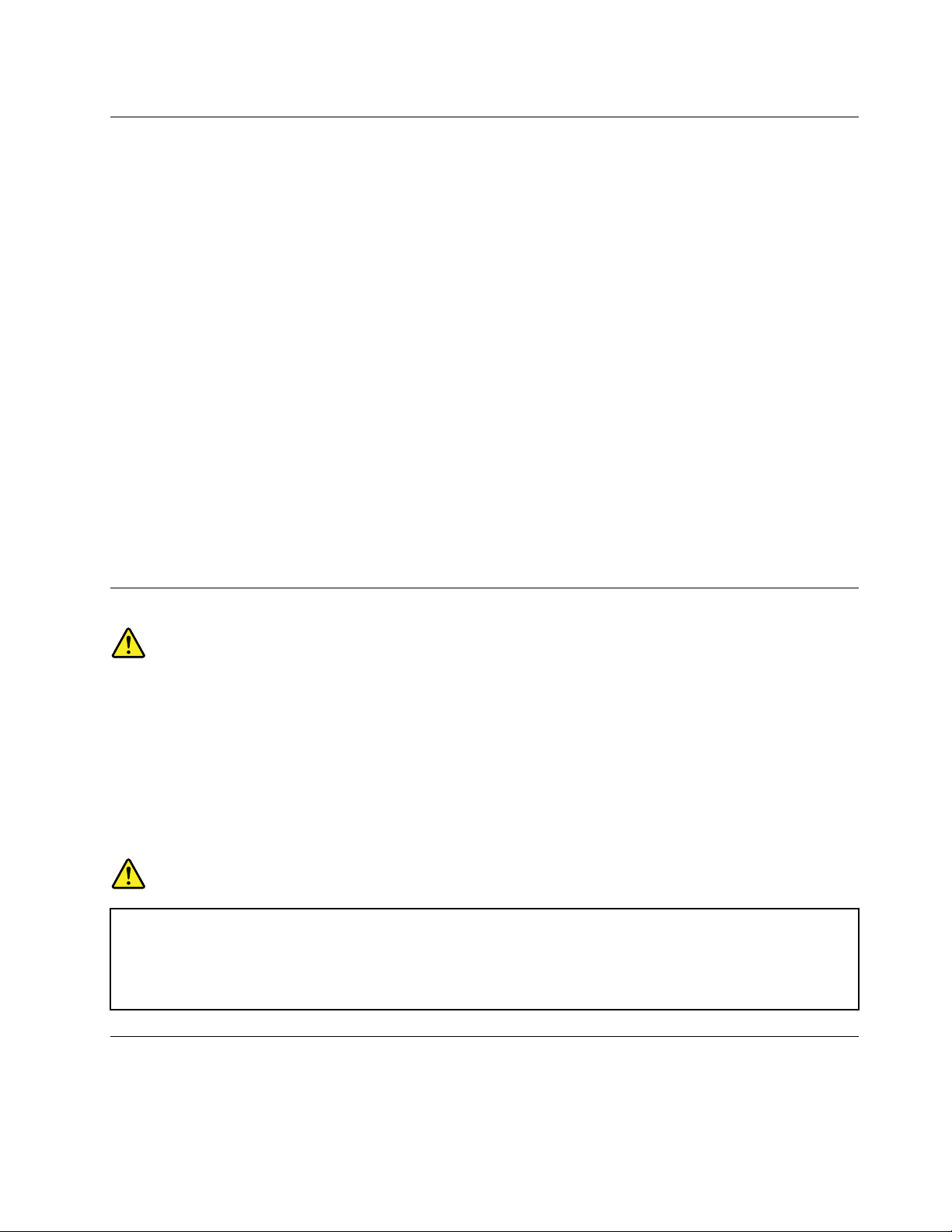
Περιβάλλονλειτουργίας
Τοιδανικόπεριβάλλονλειτουργίαςγιατονυπολογιστήσαςείναισεθερμοκρασία10°C-35°Cκαιυγρασία
μεταξύ35%και80%.Ότανουπολογιστήςσαςαποθηκευτείήμεταφερθείσεθερμοκρασίεςκάτωτων10°C,
συνιστάταινααφήνετετονκρύουπολογιστήναπροσαρμοστείομαλάσεέναπεριβάλλονλειτουργίαςμε
θερμοκρασία10°C-35°Cπριννατονθέσετεσελειτουργία.Σεακραίεςπεριπτώσειςμπορείνααπαιτούνται
έωςδύοώρεςγιατηδιαδικασίααυτή.Ενδέχεταιναπροκληθείανεπανόρθωτηζημιάστονυπολογιστήανδεν
τοναφήνετεναπροσαρμοστείστηθερμοκρασίατουπεριβάλλοντοςλειτουργίαςτουπριντονθέσετεσε
λειτουργία.
Εάνείναιδυνατόν,τοποθετήστετονυπολογιστήσαςσεένακαλάαεριζόμενοκαιστεγνόχώροπουδεν
εκτίθεταιάμεσαστοφωςτουήλιου.
Κρατήστετιςηλεκτρικέςσυσκευέςόπωςανεμιστήρες,ραδιόφωνα,ηχείαμεγάληςισχύος,συσκευές
κλιματισμούκαιφούρνουςμικροκυμάτωνμακριάαπότονυπολογιστήκαθώςταισχυράμαγνητικάπεδίαπου
δημιουργούναυτέςοισυσκευέςμπορούνναπροκαλέσουνβλάβηστηνοθόνηκαιναδιαγράψουνδεδομένα
απότημονάδασκληρούδίσκου.
Μηντοποθετείτεροφήματαεπάνωήδίπλαστονυπολογιστήήστιςσυνδεδεμένεςσυσκευές.Εάνχυθείυγρό
επάνωήμέσαστονυπολογιστήήσεκάποιασυνδεδεμένησυσκευή,μπορείναπροκληθείβραχυκύκλωμα
ήκάποιαάλληβλάβη.
Μηντρώτεκαιμηνκαπνίζετεεπάνωαπότοπληκτρολόγιο.Τασωματίδιαπουπέφτουνμέσαστο
πληκτρολόγιομπορούνναπροκαλέσουνβλάβη.
Δήλωσησχετικάμετιςπροδιαγραφέςτωνσυσκευώνlaser
Προφύλαξη:
Ότανέχουνεγκατασταθείπροϊόνταlaser(όπωςCD-ROM,μονάδεςDVD,συσκευέςοπτικώνινώνή
πομποί),λάβετευπόψησαςταεξής:
•Μηναφαιρείτετακαλύμματα.Ηαφαίρεσητωνκαλυμμάτωντουπροϊόντοςlaserμπορείναέχει
ωςαποτέλεσματηνέκθεσησεεπικίνδυνηακτινοβολίαlaser.Δενυπάρχουνστοεσωτερικότης
συσκευήςεξαρτήματατωνοποίωνμπορείναγίνειεπισκευήήσυντήρηση.
•Ηδιαφορετικήαπότηνπεριγραφόμενηχρήσηκουμπιώνκαιρυθμίσεωνήεκτέλεσηδιαδικασιών
μπορείναέχειωςαποτέλεσματηνέκθεσησεεπικίνδυνηακτινοβολία.
Κίνδυνος
ΟρισμέναπροϊόνταlaserπεριέχουνενσωματωμένηδίοδοlaserΚατηγορίας3ΑήΚατηγορίας3Β.
Λάβετευπόψησαςτοεξής:
Υπάρχειακτινοβολίαlaserότανείναιανοικτά.Μηνκοιτάτεπροςτηνκατεύθυνσητηςδέσμης,μην
κοιτάτεαπευθείαςμεοπτικάόργανακαιαποφεύγετετηνάμεσηέκθεσηστηδέσμη.
Δήλωσησχετικάμετοτροφοδοτικό
Ποτέμηναφαιρείτετοκάλυμμαενόςτροφοδοτικούήοποιουδήποτεεξαρτήματοςστοοποίουπάρχειη
ακόλουθηετικέτα.
©CopyrightLenovo2014,2016
ix
Page 12
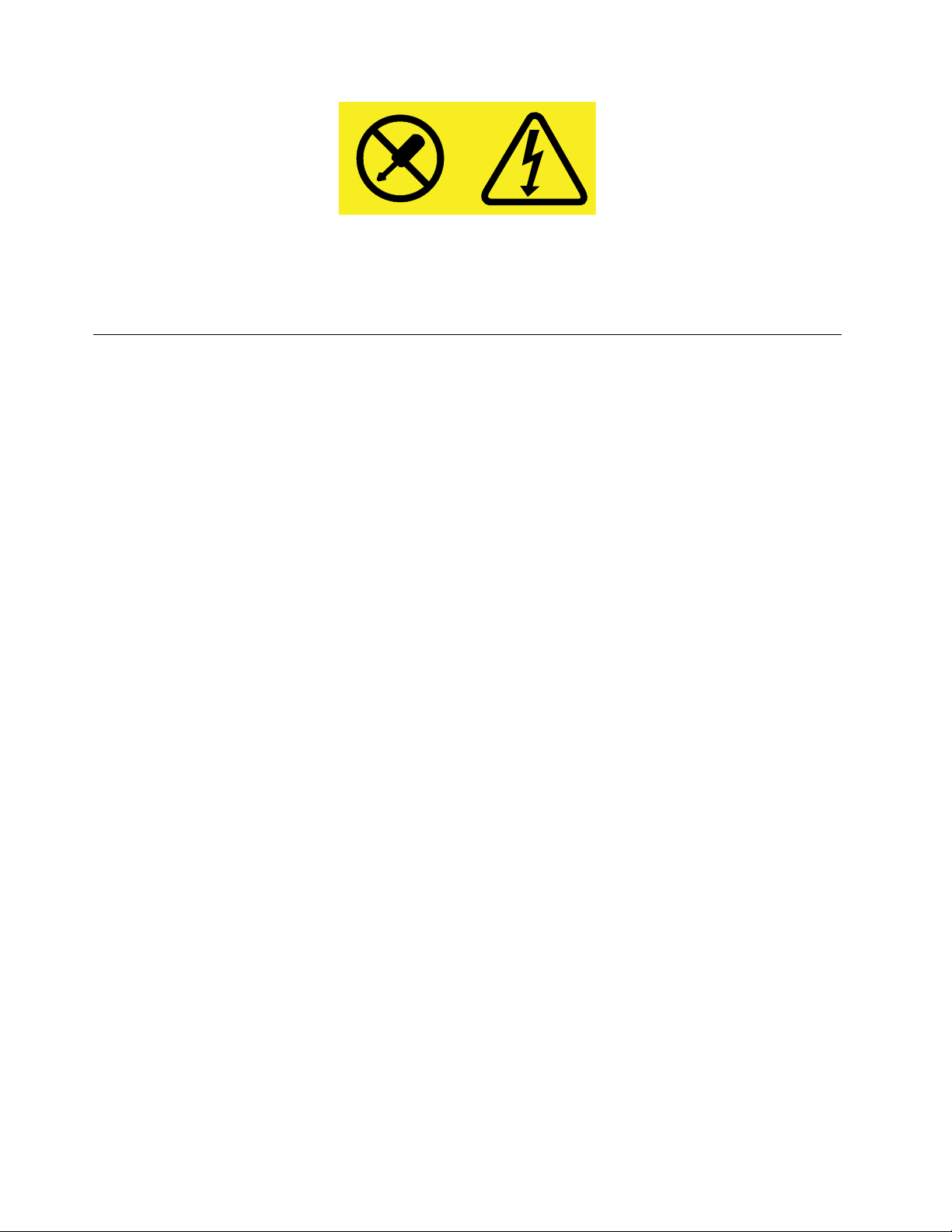
Στοεσωτερικόοποιασδήποτεσυσκευήςστηνοποίαείναιεπικολλημένηαυτήηετικέταυπάρχουνεπικίνδυνα
επίπεδαηλεκτρικήςτάσης,ρεύματοςκαιενέργειας.Δενυπάρχουνστοεσωτερικόαυτώντωνσυσκευών
εξαρτήματατωνοποίωνμπορείναγίνεισυντήρηση.Ανυποψιάζεστεότιυπάρχειπρόβλημαμεκάποιοαπό
αυτάταεξαρτήματα,επικοινωνήστεμεένανειδικευμένοτεχνικό.
Καθαριότητακαισυντήρηση
Φροντίστεουπολογιστήςσαςκαιοχώροςεργασίαςστονοποίοβρίσκεταιναείναιπάντακαθαροί.Πριν
καθαρίσετετονυπολογιστή,απενεργοποιήστετονκαιαποσυνδέστετοκαλώδιορεύματοςαπότηνπρίζα.
Κατάτονκαθαρισμότουυπολογιστήμηνψεκάζετευγρόκαθαρισμούαπευθείαςστονυπολογιστήκαιμη
χρησιμοποιείτεκαθαριστικόπουπεριέχειεύφλεκτεςουσίες.Ψεκάστετοκαθαριστικόσεέναμαλακόύφασμα
καισκουπίστεμεαυτότιςεπιφάνειεςτουυπολογιστή.
xThinkCentreM79Οδηγόςχρήσης
Page 13
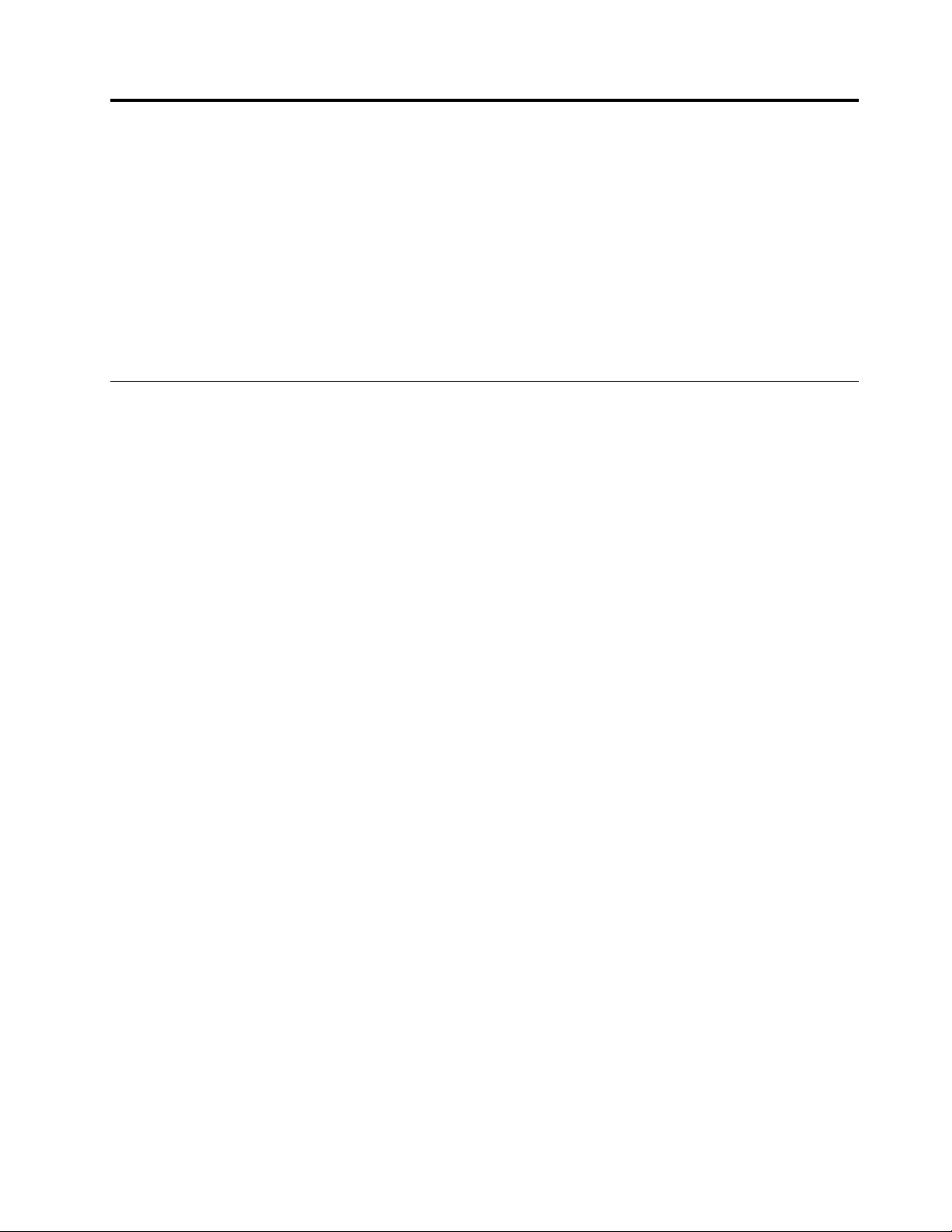
Κεφάλαιο1.Επισκόπησηπροϊόντος
Σεαυτότοκεφάλαιοπαρέχονταιοιακόλουθεςπληροφορίες:
•Θέσειςυποδοχών
•Θέσειςεξαρτημάτων
•Θέσειςεξαρτημάτωνστηνπλακέτασυστήματος
•Θέσειςεσωτερικώνμονάδων
•Χαρακτηριστικάυπολογιστή
•ΠρογράμματαλογισμικούπουπαρέχονταιαπότηνLenovo
Θέσεις
Αυτήηενότητααναφέρεταισταακόλουθαθέματα:
•“Εντοπισμόςυποδοχών,στοιχείωνελέγχουκαιενδείξεωνστηνπρόσοψητουυπολογιστήσας”στη
σελίδα2
•“Εντοπισμόςυποδοχώνστοπίσωμέροςτουυπολογιστή”στησελίδα3
•“Εντοπισμόςεξαρτημάτων”στησελίδα5
•“Εντοπισμόςεξαρτημάτωνστηνπλακέτασυστήματος”στησελίδα6
•“Εντοπισμόςεσωτερικώνμονάδων”στησελίδα7
•“Εντοπισμόςτηςετικέταςτουτύπουμηχανήςκαιτουμοντέλου”στησελίδα8
Σημείωση:Ταεξαρτήματατουυπολογιστήσαςενδέχεταιναδιαφέρουνσεμικρόβαθμόσεσχέσημετις
εικόνες.
©CopyrightLenovo2014,2016
1
Page 14
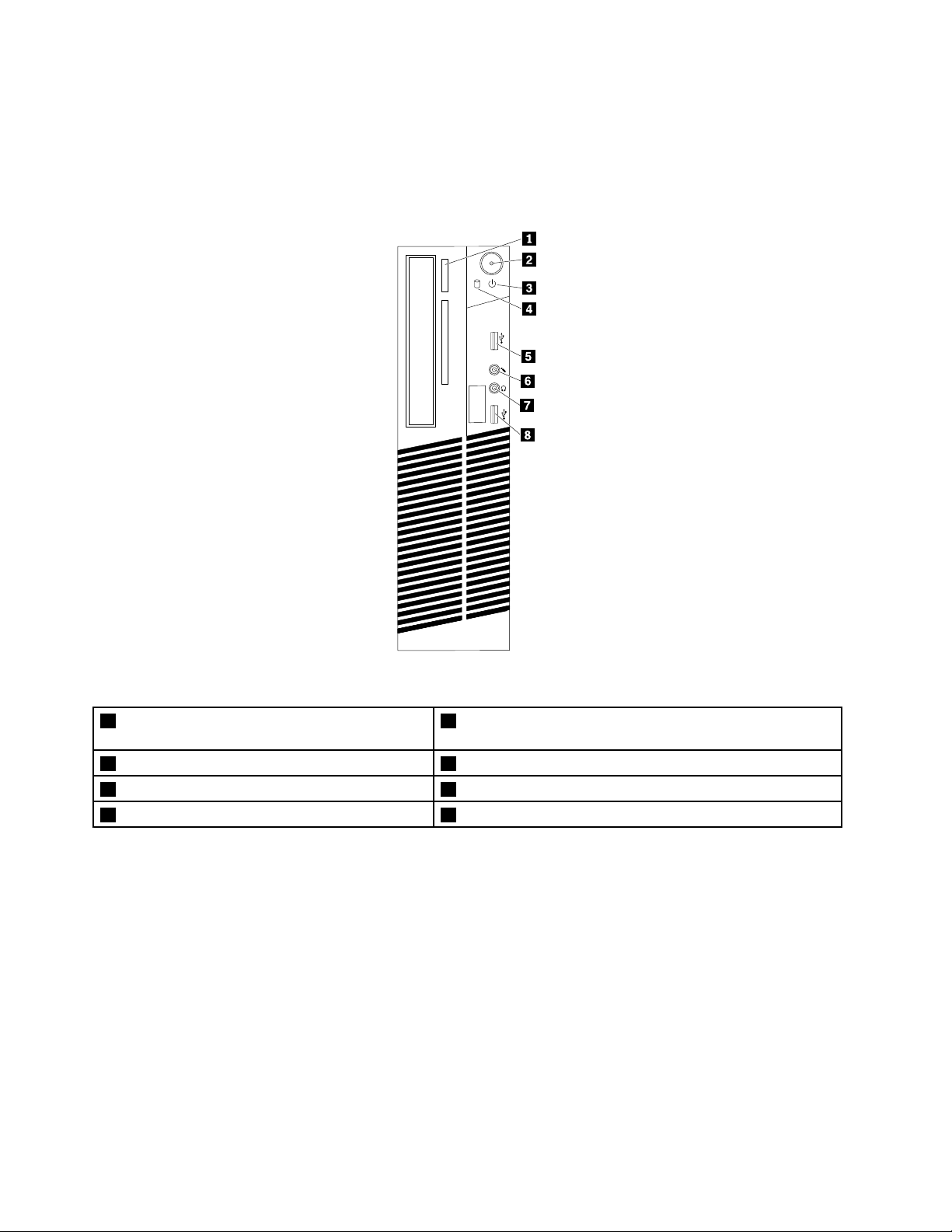
Εντοπισμόςυποδοχών,στοιχείωνελέγχουκαιενδείξεωνστηνπρόσοψη
1
2
τουυπολογιστήσας
Στηνπαρακάτωεικόναυποδεικνύονταιοιθέσειςτωνυποδοχών,τωνστοιχείωνελέγχουκαιτωνενδείξεων
στηνπρόσοψητουυπολογιστήσας.
Σχήμα1.Θέσειςυποδοχών,στοιχείωνελέγχουκαιενδείξεωνστηνπρόσοψη
1Κουμπίεξαγωγής/κλεισίματοςοπτικήςμονάδας
2Κουμπίλειτουργίας
δίσκου
3Ένδειξηλειτουργίας4Ένδειξηδραστηριότηταςμονάδαςσκληρούδίσκου
5ΥποδοχήUSB2.0(υποδοχήUSB2)6Υποδοχήμικροφώνου
7Υποδοχήακουστικών8ΥποδοχήUSB2.0(υποδοχήUSB1)
2ThinkCentreM79Οδηγόςχρήσης
Page 15
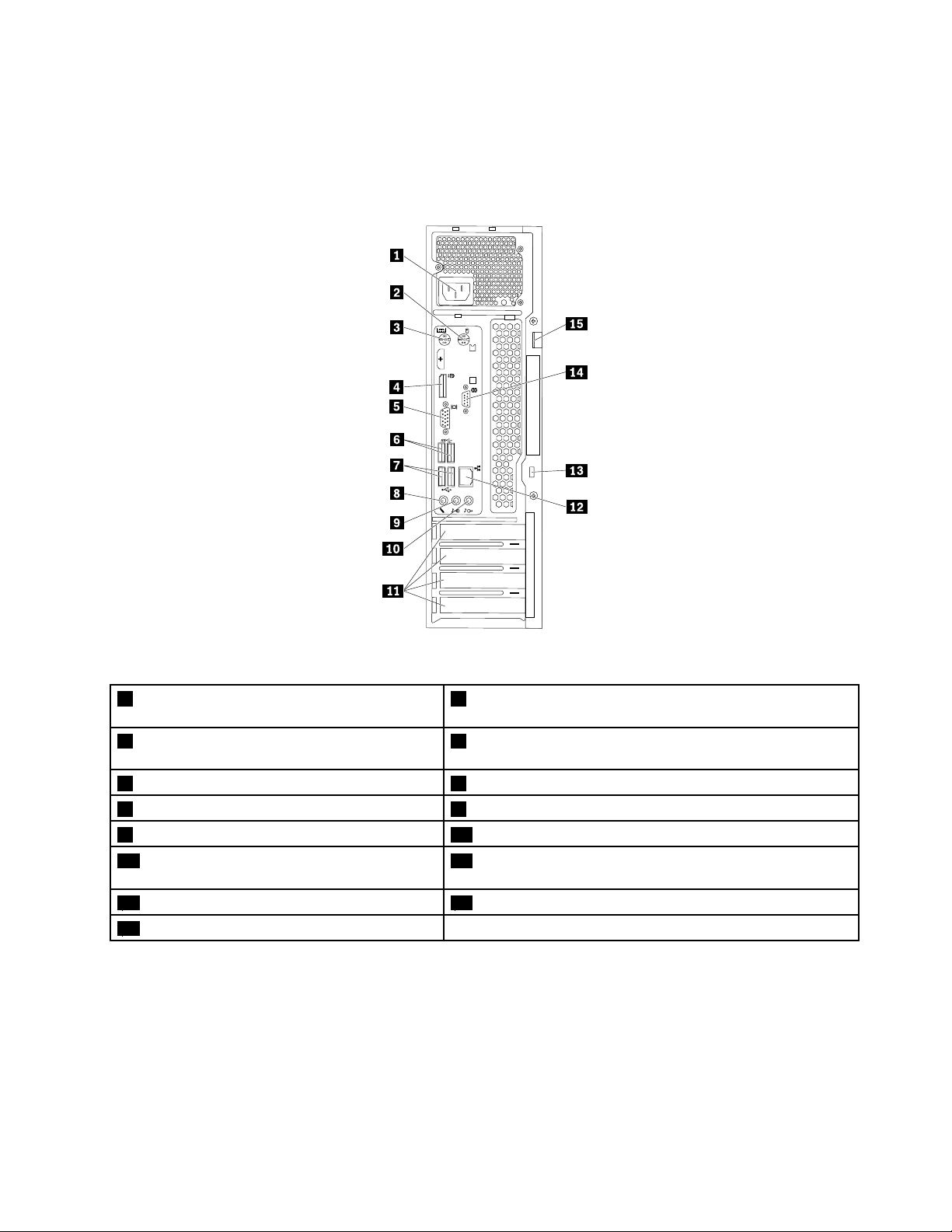
Εντοπισμόςυποδοχώνστοπίσωμέροςτουυπολογιστή
3
4
5
6
Στηνπαρακάτωεικόναυποδεικνύονταιοιθέσειςτωνυποδοχώνστοπίσωμέροςτουυπολογιστήσας.
Μερικέςαπότιςυποδοχέςστοπίσωμέροςτουυπολογιστήδιαθέτουνχρωματικόκώδικαπουβοηθάστη
σωστήσύνδεσητωνκαλωδίωνστονυπολογιστή.
Σχήμα2.Θέσειςυποδοχώνστοπίσωμέρος
1Υποδοχήκαλωδίουρεύματος2ΥποδοχήσύνδεσηςποντικιούPS/2(διατίθεταισεορισμένα
μοντέλα)
3ΥποδοχήσύνδεσηςπληκτρολογίουPS/2
4ΥποδοχήDisplayPort
®
(διατίθεταισεορισμέναμοντέλα)
5ΥποδοχήVGA6ΥποδοχέςUSB3.0(2)
7ΥποδοχέςUSB2.0(2)8Υποδοχήμικροφώνου
9Υποδοχήεξόδουήχου10Υποδοχήεισόδουήχου
11ΠεριοχήκάρταςPCI/PCIExpress(διαφορετικές
12ΥποδοχήEthernet
κάρτεςέχουνδιαφορετικέςυποδοχές)
13Υποδοχήκλειδαριάςασφαλείας14Υποδοχήσειριακήςσύνδεσης
15Υποδοχήγιαλουκέτο
Σημείωση:ΣτηνκατάλληληυποδοχήκάρταςPCIήPCIExpressμπορείναεγκατασταθείδιακριτήκάρτα
γραφικών,κάρταδιασύνδεσηςδικτύουήκάρταήχου.Ανστονυπολογιστήσαςείναιεγκατεστημένηηεν
λόγωκάρτα,φροντίστεναχρησιμοποιήσετετιςυποδοχέςτηςκάρταςαντίγιατιςαντίστοιχεςυποδοχές
τουυπολογιστή.
Κεφάλαιο1.Επισκόπησηπροϊόντος3
Page 16
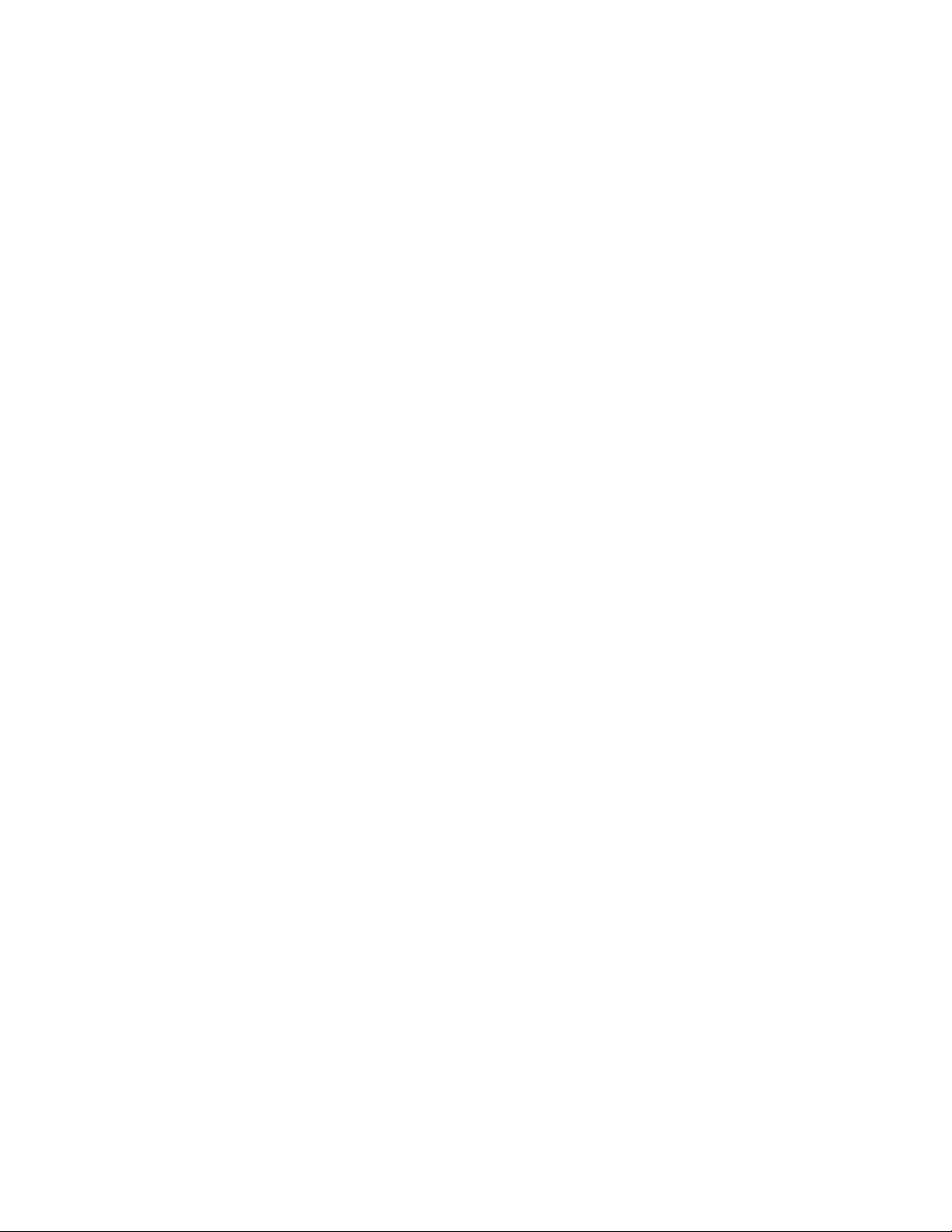
ΥποδοχήΠεριγραφή
ΥποδοχήεισόδουήχουΧρησιμοποιείταιγιατηλήψηηχητικώνσημάτωναπόεξωτερικήσυσκευήήχου,π.χ.
απόέναστερεοφωνικόσύστημα.Ησύνδεσημεμιαεξωτερικήσυσκευήήχουγίνεται
μεένακαλώδιομεταξύτηςυποδοχήςεξόδουήχουτηςσυσκευήςκαιτηςυποδοχής
εισόδουήχουτουυπολογιστή.
ΥποδοχήεξόδουήχουΧρησιμοποιείταιγιατηναποστολήηχητικώνσημάτωναπότονυπολογιστήσε
εξωτερικέςσυσκευές,π.χ.σεστερεοφωνικάηχείαμεενσωματωμένοενισχυτήή
σεακουστικάήσεπληκτρολόγιαπολυμέσων.Γιατησύνδεσηστερεοφωνικού
συστήματοςήάλληςεξωτερικήςσυσκευήςεγγραφής,ένακαλώδιοσυνδέεται
μεταξύτηςυποδοχήςεισόδουήχουτηςσυσκευήςκαιτηςυποδοχήςεξόδουήχου
τουυπολογιστή.
ΥποδοχήDisplayPortΧρησιμοποιείταιγιατησύνδεσημιαςοθόνηςυψηλήςαπόδοσης,μιαςοθόνηςDirect
DriveήάλλωνσυσκευώνπουχρησιμοποιούνσύνδεσηDisplayPort.
ΥποδοχήEthernetΧρησιμοποιείταιγιατησύνδεσηκαλωδίουEthernetγιαδίκτυο(LAN).
Σημείωση:ΓιαναλειτουργείουπολογιστήςεντόςτωνορίωνFCCClassB,
χρησιμοποιήστεκαλώδιοEthernetΚατηγορίας5,5eή6.
ΥποδοχήμικροφώνουΧρησιμοποιείταιγιατησύνδεσημικροφώνουστονυπολογιστήσαςσεπερίπτωση
πουθέλετεναηχογραφήσετεήχουςήχρησιμοποιείτεκάποιοπρόγραμμα
αναγνώρισηςομιλίας.
Υποδοχήσύνδεσης
πληκτρολογίουPS/2(διατίθεται
σεορισμέναμοντέλα)
Υποδοχήσύνδεσηςποντικιού
PS/2(διατίθεταισεορισμένα
μοντέλα)
ΣειριακήυποδοχήΧρησιμοποιείταιγιατησύνδεσηενόςεξωτερικούμόντεμ,ενόςσειριακούεκτυπωτή
ΥποδοχήUSB2.0ΧρησιμοποιείταιγιατησύνδεσημιαςσυσκευήςπουαπαιτείυποδοχήUSB2.0,
ΥποδοχήUSB3.0ΧρησιμοποιείταιγιατησύνδεσημιαςσυσκευήςπουαπαιτείυποδοχήUSB2.0ή3.0,
ΥποδοχήVGAΧρησιμοποιείταιγιατησύνδεσηοθόνηςVGAήάλλωνσυσκευώνπουχρησιμοποιούν
Χρησιμοποιείταιγιατησύνδεσηπληκτρολογίουπουχρησιμοποιείυποδοχή
πληκτρολογίουPersonalSystem/2(PS/2).
Χρησιμοποιείταιγιατησύνδεσηποντικιού,trackballήάλληςσυσκευήςκατάδειξης
πουχρησιμοποιείυποδοχήσύνδεσηςPS/2.
ήάλλωνσυσκευώνπουχρησιμοποιούνσειριακήυποδοχή9ακροδεκτών.
όπωςενόςπληκτρολογίου,ενόςποντικιού,ενόςσαρωτή,ενόςεκτυπωτήήμιας
συσκευήςPDA.
όπωςενόςπληκτρολογίου,ενόςποντικιού,ενόςσαρωτή,ενόςεκτυπωτήήμιας
συσκευήςPDA.ΜιαυποδοχήUSB3.0παρέχειυψηλέςταχύτητεςαναμετάδοσηςγια
τημείωσητουχρόνουπουαπαιτείταιγιατηναναμετάδοσηδεδομένων.
υποδοχήVGA(VideoGraphicsArray).
4ThinkCentreM79Οδηγόςχρήσης
Page 17
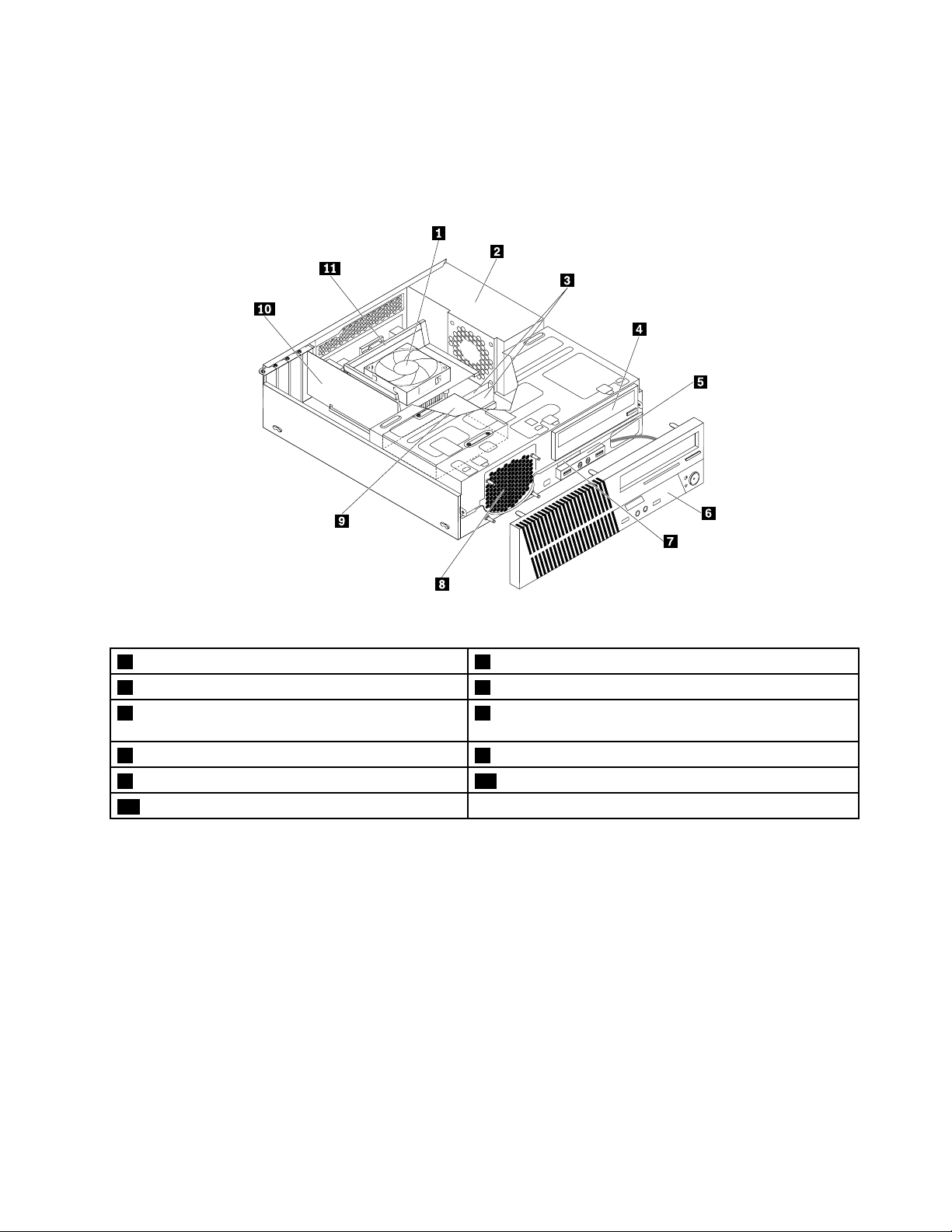
Εντοπισμόςεξαρτημάτων
Στηνπαρακάτωεικόναυποδεικνύονταιοιθέσειςτωνδιαφόρωνεξαρτημάτωντουυπολογιστήσας.Για
νααφαιρέσετετοκάλυμματουυπολογιστή,ανατρέξτεστηνενότητα“Αφαίρεσητουκαλύμματοςτου
υπολογιστή”στησελίδα78
.
Σχήμα3.Θέσειςεξαρτημάτων
1Μονάδαψύκτραςκαιανεμιστήρα2Μονάδατροφοδοτικού
3Μονάδεςμνήμης4Μονάδαοπτικούδίσκου
5Μπροστινήμονάδαυποδοχήςσυσκευώνήχουκαι
USB
7Λεπτήμονάδαανάγνωσηςκάρτας8Μπροστινήμονάδαανεμιστήρα(ανεμιστήραςσυστήματος)
9Μονάδασκληρούδίσκου(ήμονάδαSSD)10ΚάρταPCIExpress
11Αεραγωγόςμονάδαςψύκτραςκαιανεμιστήρα
6Πρόσοψη
Κεφάλαιο1.Επισκόπησηπροϊόντος5
Page 18
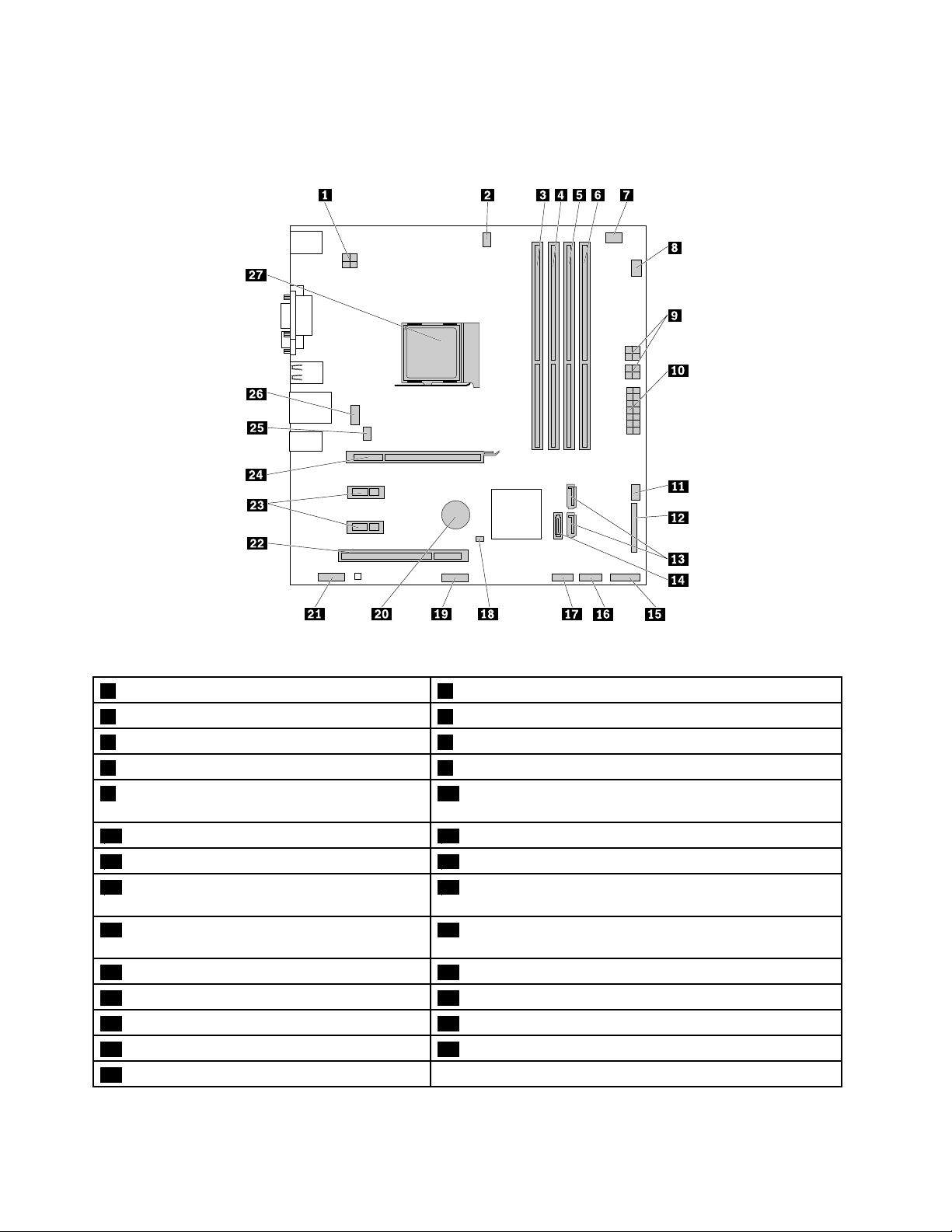
Εντοπισμόςεξαρτημάτωνστηνπλακέτασυστήματος
Στηνπαρακάτωεικόναυποδεικνύονταιοιθέσειςτωνεξαρτημάτωνστηνπλακέτασυστήματος.
Σχήμα4.Θέσειςεξαρτημάτωνπλακέταςσυστήματος
1Υποδοχήτροφοδοσίαςμικροεπεξεργαστή2Υποδοχήσύνδεσηςανεμιστήραμικροεπεξεργαστή
3Υποδοχήμνήμης14Υποδοχήμνήμης2
5Υποδοχήμνήμης36Υποδοχήμνήμης4
7Υποδοχήσύνδεσηςθερμικούαισθητήρα8Υποδοχήανεμιστήραμονάδαςσκληρούδίσκου
9Υποδοχέςτροφοδοσίαςμονάδαςοπτικούδίσκου
10Υποδοχήτροφοδοσίαςσυστήματος
καιμονάδαςσκληρούδίσκου(2)
11Υποδοχήανεμιστήρατροφοδοσίας12Υποδοχήπαράλληληςσύνδεσης
13ΥποδοχέςSATA3.0(2)14ΥποδοχήSATA3.0
15Υποδοχήπρόσοψης(γιασύνδεσηενδείξεων
LEDκαικουμπιούλειτουργίας)
17ΜπροστινήυποδοχήUSB2.02(γιασύνδεση
16ΜπροστινήυποδοχήUSB2.01(γιασύνδεσηυποδοχών
USB1και2στηνπρόσοψη)
18ΔιακόπτηςεκκαθάρισηςCMOS/αποκατάστασης
μιαςπρόσθετηςσυσκευήςUSB)
19Υποδοχήσειριακήςσύνδεσης20Μπαταρία
21Υποδοχήεισόδου/εξόδουήχου(πρόσοψη)22ΥποδοχήκάρταςPCI
23ΥποδοχέςκάρταςPCIExpressx1(2)24ΥποδοχήκάρταςγραφικώνPCIExpressx16
25Υποδοχήανεμιστήρασυστήματος26ΥποδοχήDisplayPort
27Μικροεπεξεργαστής
6ThinkCentreM79Οδηγόςχρήσης
Page 19
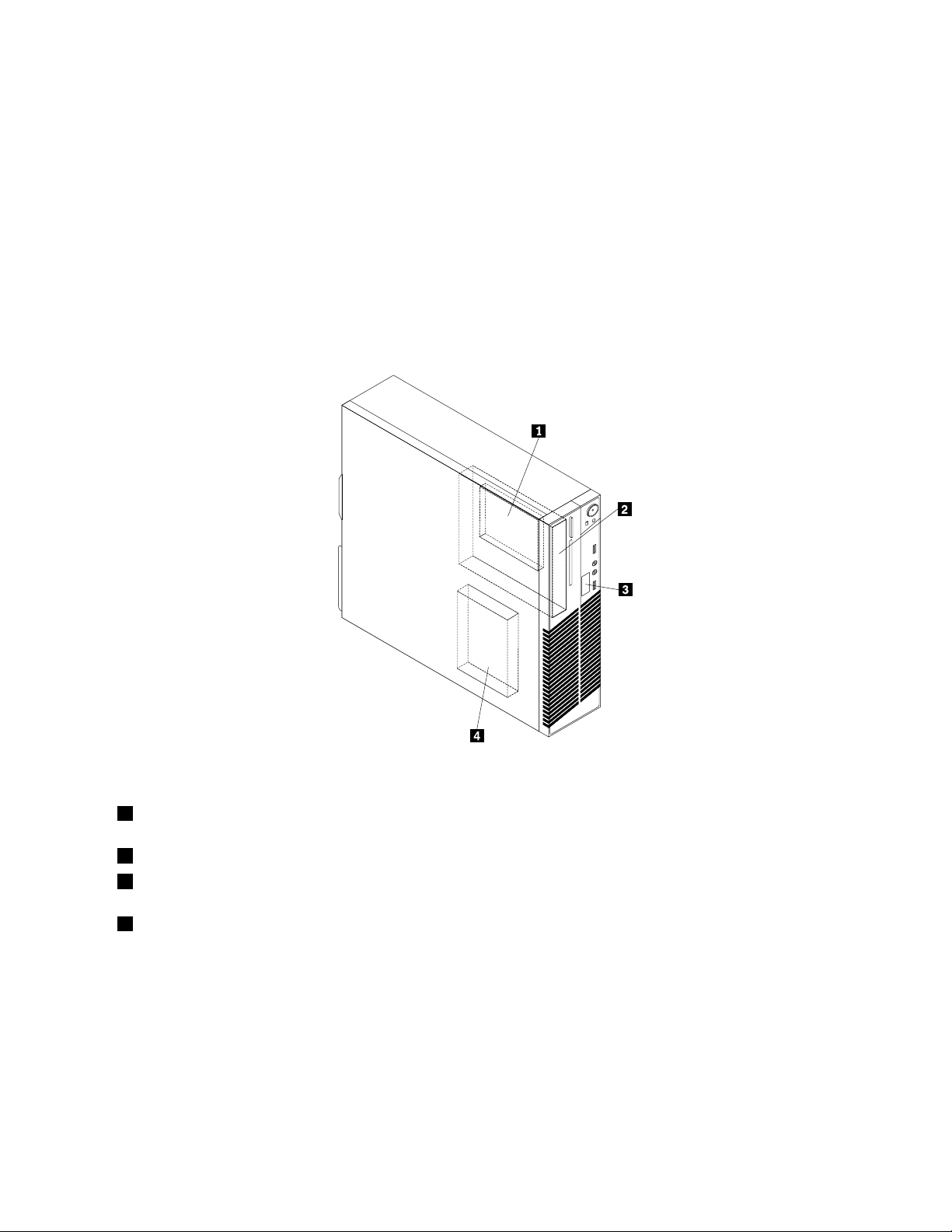
Εντοπισμόςεσωτερικώνμονάδων
Οιεσωτερικέςμονάδεςείναισυσκευέςπουουπολογιστήςσαςχρησιμοποιείγιατηνανάγνωσηκαιτην
αποθήκευσηδεδομένων.Μπορείτεναπροσθέσετεμονάδεςστονυπολογιστήσαςγιανααυξήσετετη
χωρητικότητάτουκαιγιαναέχετετηδυνατότηταναχρησιμοποιείτεκαιάλλαείδημέσωναποθήκευσης.Οι
εσωτερικέςμονάδεςεγκαθίστανταισεθήκες(bays).
Ότανεγκαθιστάτεήαντικαθιστάτεμιαεσωτερικήμονάδα,σημειώστετοντύποκαιτομέγεθοςτηςμονάδας
πουυποστηρίζεικάθεθήκηκαισυνδέστεσωστάτααπαιτούμενακαλώδια.Ανατρέξτεστηναντίστοιχη
ενότηταστοθέμα“Εγκατάστασηήαντικατάστασηυλικούεξοπλισμού”στησελίδα77
τηνεγκατάστασηήαντικατάστασηεσωτερικώνμονάδωνστονυπολογιστήσας.
Στηνακόλουθηεικόναυποδεικνύονταιοιθέσειςτωνθηκώνγιατιςμονάδες.
γιαοδηγίεςσχετικάμε
Σχήμα5.Θέσειςθηκώνγιαεσωτερικέςμονάδες
1ΘήκηδευτερεύουσαςμονάδαςSSD(μεμιαμονάδαSSD2,5ιντσώνήμιαυβριδικήμονάδασκληρούδίσκου
εγκατεστημένησεορισμέναμοντέλα)
2Θήκημονάδαςοπτικούδίσκου(μεεγκατεστημένημονάδαοπτικούδίσκουσεορισμέναμοντέλα)
3Θήκηλεπτήςμονάδαςανάγνωσηςκάρτας(μεεγκατεστημένημιαλεπτήμονάδαανάγνωσηςκάρταςσεορισμένα
μοντέλα)
4Θήκημονάδαςσκληρούδίσκου(μεμιαμονάδασκληρούδίσκου3,5ιντσώνήμιαμονάδαSSD2,5ιντσών
εγκατεστημένη)
Κεφάλαιο1.Επισκόπησηπροϊόντος7
Page 20
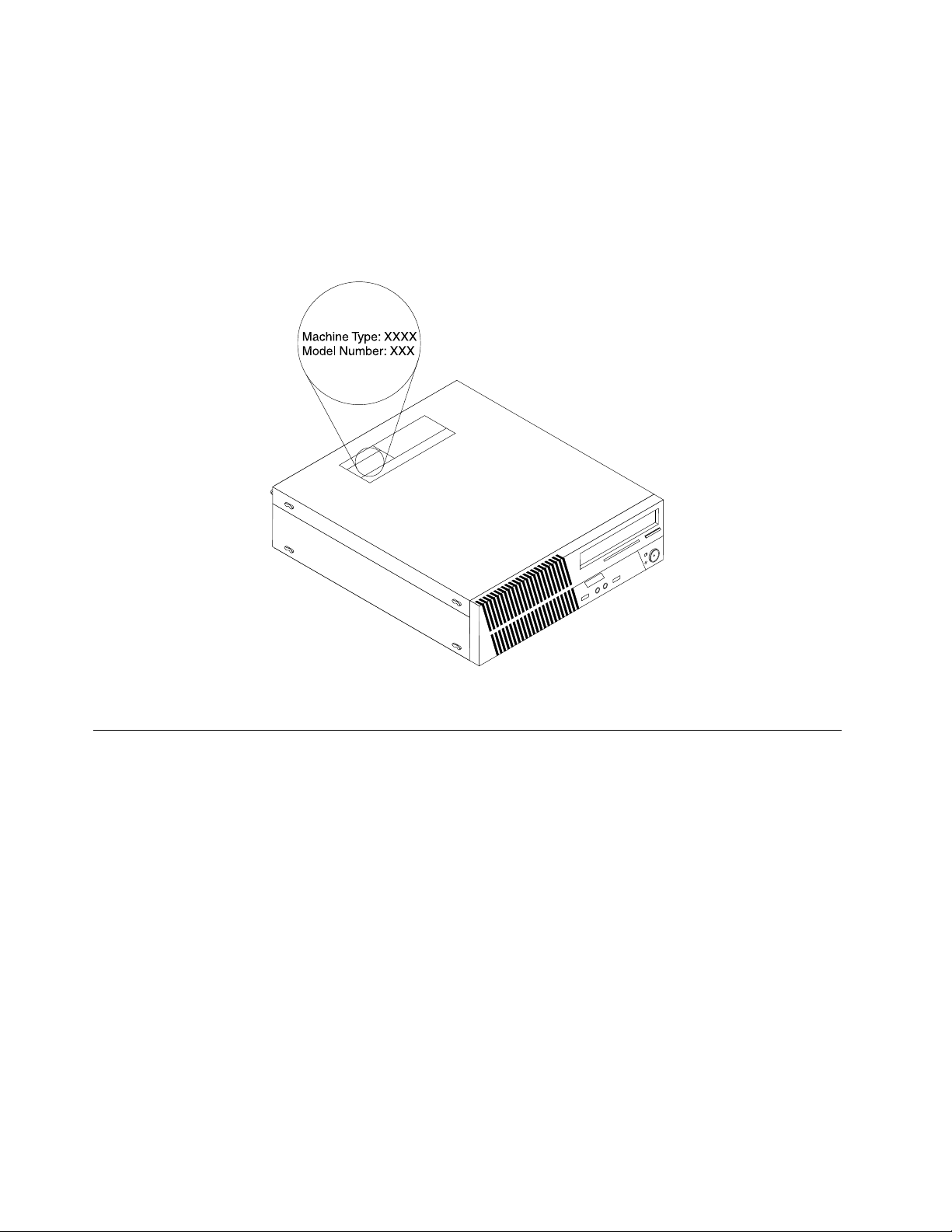
Εντοπισμόςτηςετικέταςτουτύπουμηχανήςκαιτουμοντέλου
Ηετικέτατύπουκαιμοντέλουυπολογιστήπροσδιορίζειτονυπολογιστήσας.Ότανεπικοινωνείτεμετη
Lenovoγιαβοήθεια,ηετικέτατύπουυπολογιστήκαιμοντέλουβοηθάτουςτεχνικούςυποστήριξηςνα
προσδιορίσουντομοντέλοτουυπολογιστήσαςκαιναπαρέχουνταχύτερεςυπηρεσίες.
Ηετικέτατουτύπουκαιτουμοντέλουτουμηχανήματοςείναικολλημένηστοπλαϊνόμέροςτουυπολογιστή
σαςόπωςυποδεικνύεται.
Σχήμα6.Ετικέτατύπουκαιμοντέλουυπολογιστή
Χαρακτηριστικά
Σεαυτήτηνενότηταπεριγράφονταιοιδυνατότητεςτουυπολογιστή.Οιπληροφορίεςαφορούνδιάφορα
μοντέλα.
Μικροεπεξεργαστής
Γιαναπροβάλετετιςπληροφορίεςμικροεπεξεργαστήτουυπολογιστήσας,κάντεταεξής:
•ΣτολειτουργικόσύστημαMicrosoft
Υπολογιστής(Computer)καιεπιλέξτεΙδιότητες(Properties)γιαναδείτετιςπληροφορίες.
•ΣτολειτουργικόσύστημαMicrosoftWindows8.1,μεταβείτεστηνεπιφάνειαεργασίαςκαιμετακινήστετο
δείκτηστηνεπάνωδεξιάήτηνκάτωδεξιάγωνίατηςοθόνης,γιαναεμφανίσετετασύμβολα.Στησυνέχεια,
επιλέξτεΡυθμίσεις(Settings)➙Πληροφορίεςυπολογιστή(PCinfo)γιαναπροβάλετετιςπληροφορίες.
•ΣτολειτουργικόσύστημαMicrosoftWindows10,κάντεκλικστοκουμπίΈναρξηςγιαναανοίξετετο
μενούΈναρξης.Στησυνέχεια,κάντεκλικσταστοιχείαΡυθμίσεις(Settings)➙Σύστημα(System)➙
Πληροφορίες(About)γιαναπροβάλετετιςπληροφορίες.
Μνήμη
ΟυπολογιστήςσαςυποστηρίζειέωςτέσσεριςμονάδεςμνήμηςDDR3UDIMM(doubledatarate3unbuffered
dualinlinememorymodules).
®
Windows
®
7,επιλέξτεΈναρξη(Start),κάντεδεξιόκλικστηνεπιλογή
8ThinkCentreM79Οδηγόςχρήσης
Page 21
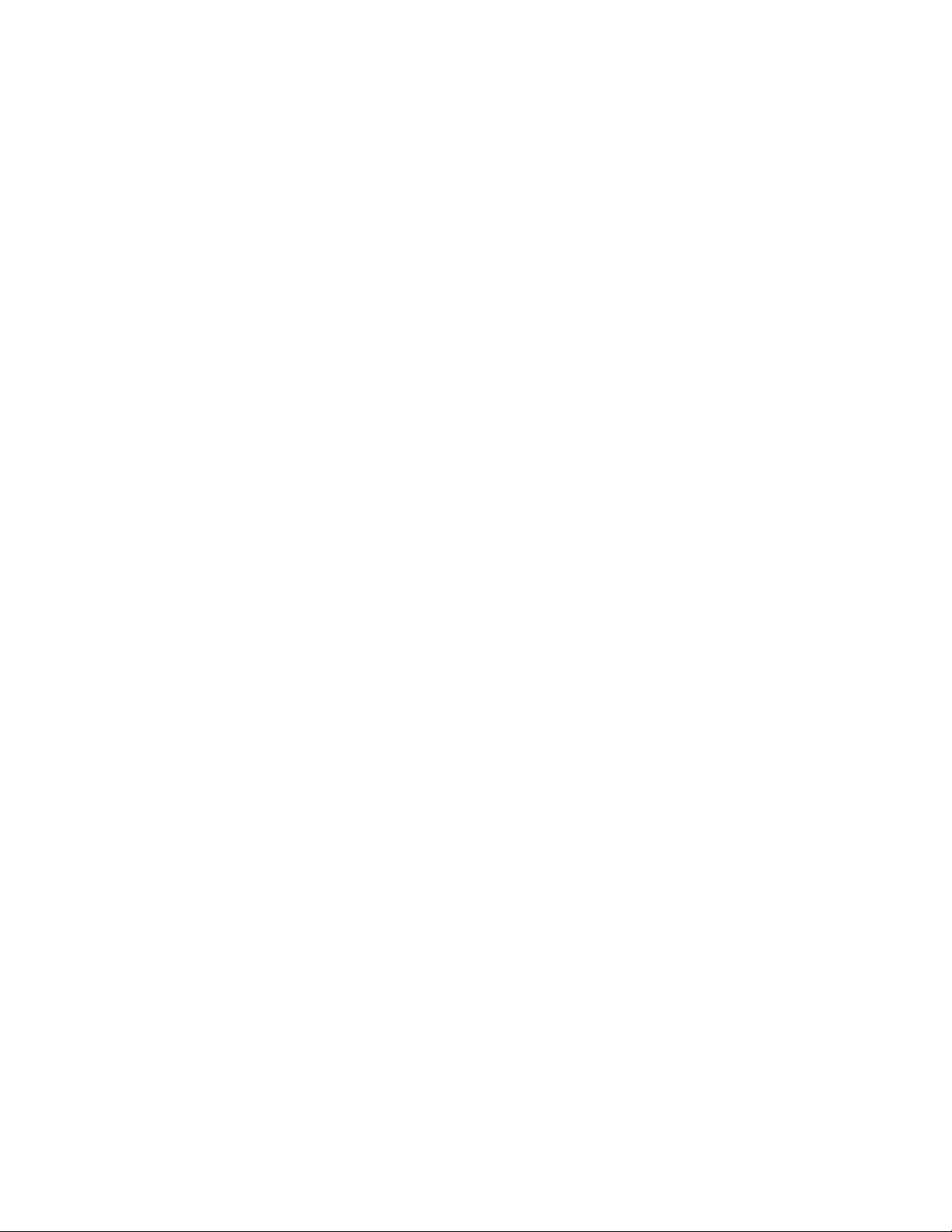
Γιαναπροσδιορίσετετηνποσότηταμνήμηςπουείναιεγκατεστημένηστονυπολογιστήσας,κάντεταεξής:
•ΣτολειτουργικόσύστημαMicrosoftWindows7,επιλέξτεΈναρξη(Start),κάντεδεξιόκλικστηνεπιλογή
Υπολογιστής(Computer)καιεπιλέξτεΙδιότητες(Properties)γιαναδείτετιςπληροφορίες.
•ΣτολειτουργικόσύστημαMicrosoftWindows8.1,μεταβείτεστηνεπιφάνειαεργασίαςκαιμετακινήστετο
δείκτηστηνεπάνωδεξιάήτηνκάτωδεξιάγωνίατηςοθόνης,γιαναεμφανίσετετασύμβολα.Στησυνέχεια,
επιλέξτεΡυθμίσεις(Settings)➙Πληροφορίεςυπολογιστή(PCinfo)γιαναπροβάλετετιςπληροφορίες.
•ΣτολειτουργικόσύστημαMicrosoftWindows10,κάντεκλικστοκουμπίΈναρξηςγιαναανοίξετετο
μενούΈναρξης.Στησυνέχεια,κάντεκλικσταστοιχείαΡυθμίσεις(Settings)➙Σύστημα(System)➙
Πληροφορίες(About)γιαναπροβάλετετιςπληροφορίες.
Γιαπερισσότερεςπληροφορίες,βλ.“Εγκατάστασηήαντικατάστασημονάδαςμνήμης”στησελίδα81
Εσωτερικέςμονάδες
•Μονάδαοπτικούδίσκου
•ΜονάδασκληρούδίσκουSATA(SerialAdvancedTechnologyAttachment)
•ΥβριδικήμονάδαδίσκουSATA(διατίθεταισεορισμέναμοντέλα)
•ΜονάδαSSDSATA(διατίθεταισεορισμέναμοντέλα)
Χαρακτηριστικάβίντεο
•Ηενσωματωμένηκάρταγραφικώνυποστηρίζειτιςακόλουθεςυποδοχέςστονυπολογιστήσας:
–ΥποδοχήDisplayPort
–ΥποδοχήVGA
•ΔιακριτήκάρταγραφικώνεγκαταστημένησεμίααπότιςυποδοχέςκάρταςγραφικώνPCI(Peripheral
ComponentInterconnect)Expressx16(διαθέσιμησεορισμέναμοντέλα)(οιυποδοχέςδιαφέρουνανάλογα
μετηνκάρταγραφικών)
Χαρακτηριστικάήχου
•Οενσωματωμένοςελεγκτήςήχουυποστηρίζειτιςακόλουθεςυποδοχέςκαισυσκευέςστονυπολογιστή
σας:
–Υποδοχήεισόδουήχου
–Υποδοχήεξόδουήχου
–Υποδοχήακουστικών
–Εσωτερικόηχείο(διατίθεταισεορισμέναμοντέλα)
–Υποδοχέςμικροφώνου
•ΔιακριτήκάρταήχουεγκαταστημένησεμίααπότιςυποδοχέςκάρταςγραφικώνPCI(διαθέσιμησε
ορισμέναμοντέλα)(οιυποδοχέςδιαφέρουνανάλογαμετηνκάρταήχου)
.
Υποδοχέςεισόδου/εξόδου(I/O)
•Σειριακέςυποδοχές9ακίδων
•Υποδοχέςήχου(υποδοχήγραμμήςεισόδουήχου,υποδοχήγραμμήςεξόδουήχου,υποδοχήακουστικών
καιυποδοχήμικροφώνου)
•ΥποδοχήEthernet
•Υποδοχέςοθόνης(υποδοχήDisplayPortκαιυποδοχήVGA)
•ΥποδοχήσύνδεσηςπληκτρολογίουPS/2(PersonalSystem/2)
•ΥποδοχήποντικιούPS/2
•ΥποδοχέςUSB
Κεφάλαιο1.Επισκόπησηπροϊόντος9
Page 22
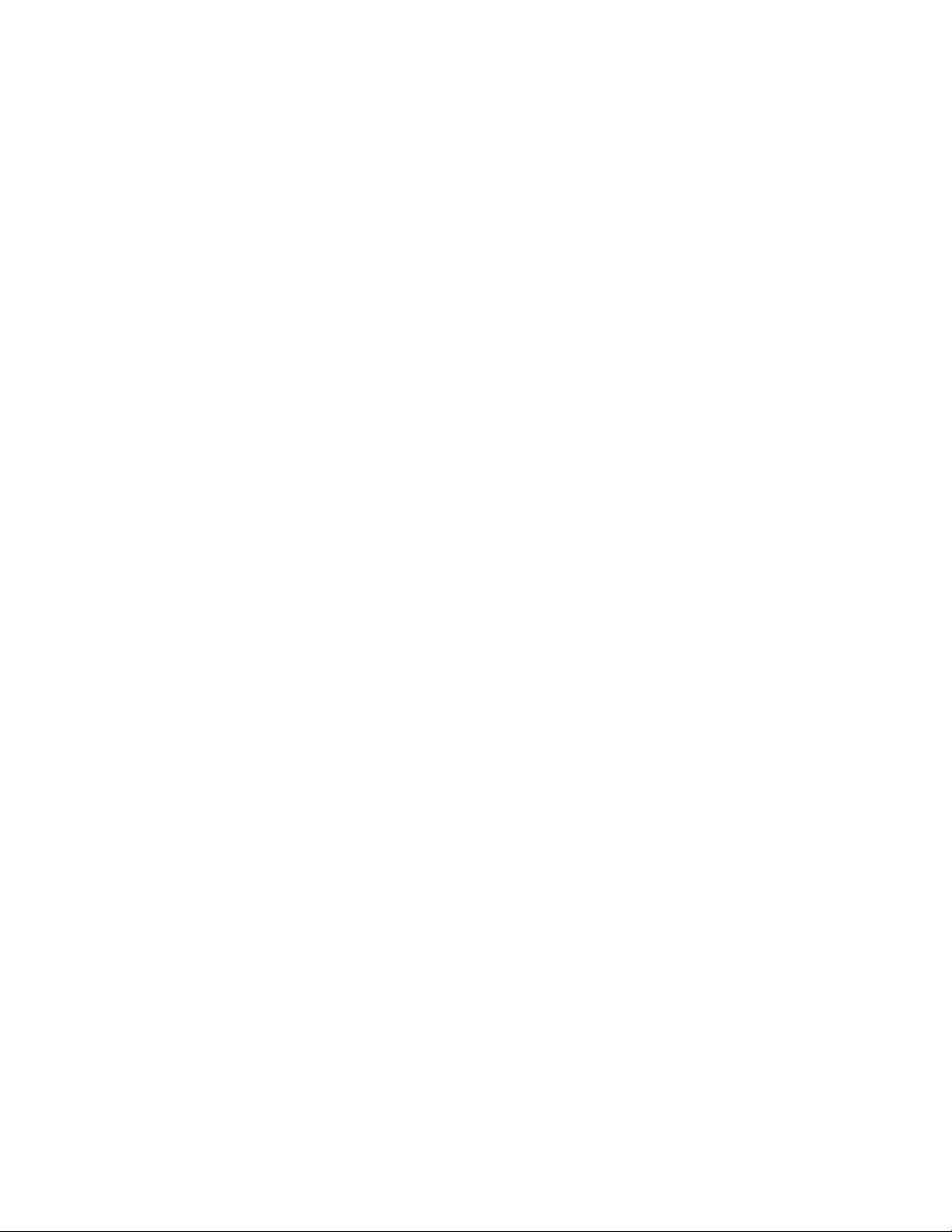
Γιαπερισσότερεςπληροφορίες,βλ.“Εντοπισμόςυποδοχών,στοιχείωνελέγχουκαιενδείξεωνστηνπρόσοψη
τουυπολογιστήσας”στησελίδα2
και“Εντοπισμόςυποδοχώνστοπίσωμέροςτουυπολογιστή”στησελίδα3.
Θέσειςεπέκτασης
•Θήκημονάδαςανάγνωσηςκάρτας
•Θήκεςμονάδαςσκληρούδίσκου
•Υποδοχέςμνήμης
•Θήκημονάδαςοπτικούδίσκου
•ΥποδοχήκάρταςPCI
•ΥποδοχέςκάρταςPCIExpressx1
•ΥποδοχήκάρταςγραφικώνPCIExpressx16
Γιαπερισσότερεςπληροφορίες,βλ.“Εντοπισμόςεσωτερικώνμονάδων”στησελίδα7
εξαρτημάτωνστηνπλακέτασυστήματος”στησελίδα6
.
και“Εντοπισμός
Τροφοδοτικό
•Τροφοδοτικό180Wattμεαυτόματοεντοπισμότάσης
•Τροφοδοτικό240Wattμεαυτόματοεντοπισμότάσης
Λειτουργίεςασύρματηςεπικοινωνίας
Ανάλογαμετομοντέλοτουυπολογιστήσας,υποστηρίζονταιοιεξήςασύρματεςδυνατότητες:
•Ασύρματοτοπικόδίκτυο(LAN)
•Bluetooth
Δυνατότητεςδιαχείρισηςσυστήματος
•Δυνατότητααποθήκευσηςτωναποτελεσμάτωντηςδιαδικασίαςελέγχουυλικούεξοπλισμούpower-on
selftest(POST)
•DesktopManagementInterface(DMI)
ΤοDesktopManagementInterfaceπροσφέρειμιακοινήδιαδρομήώστεοιχρήστεςναέχουνπρόσβαση
σεπληροφορίεςσχετικάμεόλεςτιςπτυχέςενόςυπολογιστή.Στιςπληροφορίεςπεριλαμβάνονταιο
τύποςεπεξεργαστή,ηημερομηνίαεγκατάστασης,οιεκτυπωτέςκαιταάλλαπεριφερειακάπουείναι
συνδεδεμένα,τοιστορικόσυντήρησηςκ.ο.κ.
•ΛειτουργίασυμμόρφωσηςErPLPS
Ηλειτουργίασυμμόρφωσηςπροςτηνοδηγίαγιαταπροϊόνταπουκαταναλώνουνενέργεια
(energy-relatedproducts,ErP)χαμηλότερηςκατάστασηςενέργειας(lowestpowerstate,LPS)μειώνειτην
κατανάλωσηρεύματοςότανουπολογιστήςσαςβρίσκεταισεκατάστασηαναστολήςλειτουργίαςήείναι
απενεργοποιημένος.Γιαπερισσότερεςπληροφορίες,βλ.“Ενεργοποίησητηςλειτουργίαςσυμμόρφωσης
LPSErP”στησελίδα41
.
•IntelligentCoolingEngine(ICE)
ΤοσύστημαIntelligentCoolingEngineείναιμιαλύσηθερμικήςδιαχείρισηςτουσυστήματοςπουδίνει
στονυπολογιστήσαςτηδυνατότηταναλειτουργείμεκαλύτερηθερμικήκαιακουστικήαπόδοση.Η
λειτουργίαICEπαρακολουθείεπίσηςτηθερμικήαπόδοσητουυπολογιστήσας,γιανααναγνωρίσει
θερμικάπροβλήματα.Γιαπερισσότερεςπληροφορίες,βλ.“ΛειτουργίααπόδοσηςICE”στησελίδα
42
και“ΘερμικήειδοποίησηICE”στησελίδα42.
•PrebootExecutionEnvironment(PXE)
ΤοPrebootExecutionEnvironmentεπιτρέπειστουςυπολογιστέςναπραγματοποιούνεκκίνησημετη
χρήσημιαςδιασύνδεσηςδικτύουπουείναιανεξάρτητηαπότιςσυσκευέςαποθήκευσηςδεδομένων(όπως
ημονάδασκληρούδίσκου)ήαπόταεγκατεστημέναλειτουργικάσυστήματα.
10ThinkCentreM79Οδηγόςχρήσης
Page 23
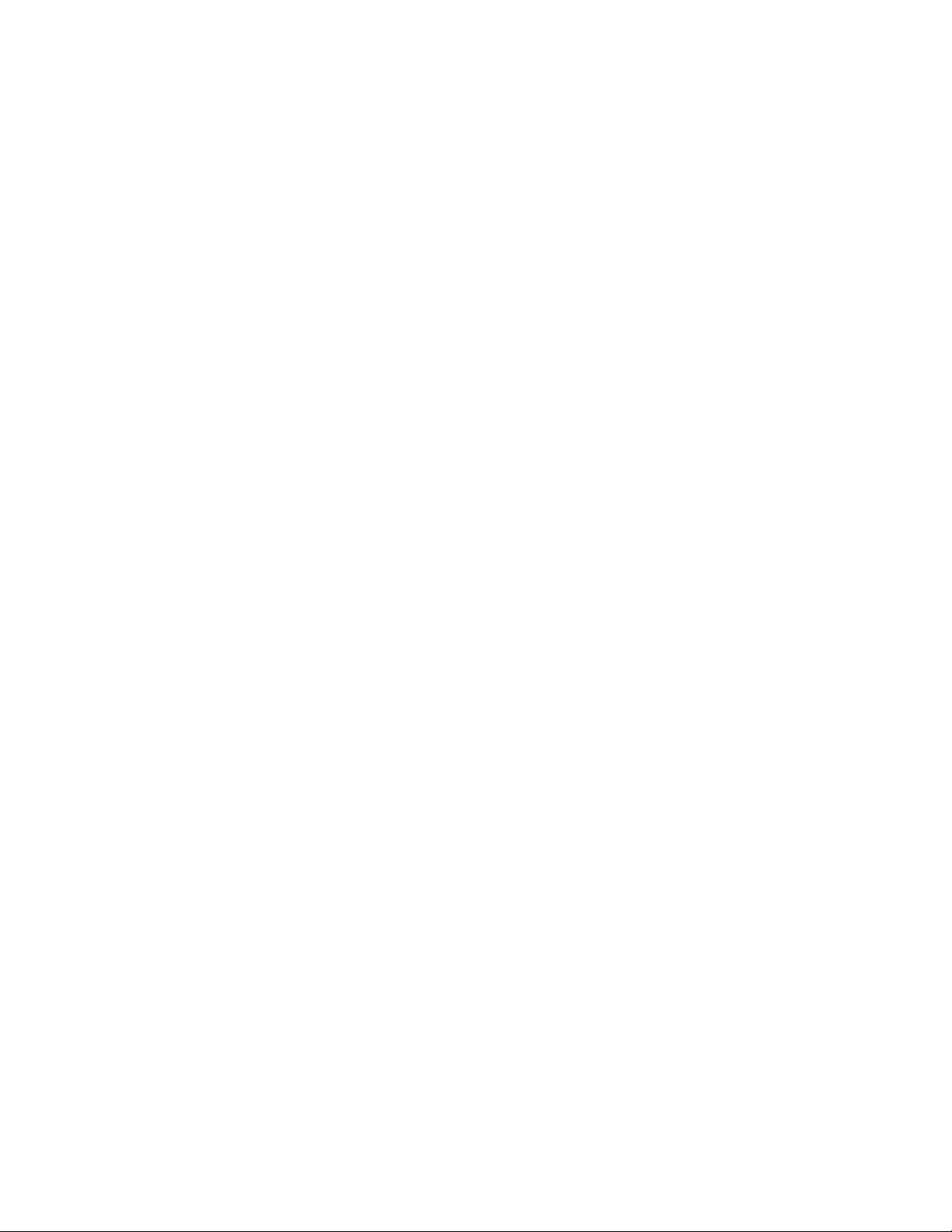
•SystemManagement(SM)BasicInput/OutputSystem(BIOS)καιλογισμικόSM
ΟιπροδιαγραφέςSMBIOSπροσδιορίζουνδομέςδεδομένωνκαιμεθόδουςπρόσβασηςπουμπορούννα
χρησιμοποιηθούνγιατηνανάγνωσηδεδομένωνδιαχείρισηςπουείναιαποθηκευμέναστοBIOSενός
υπολογιστή.
•WakeonLAN
ΤοWakeonLANείναιέναπρότυποδικτύωσηςEthernetπουεπιτρέπειτηνενεργοποίησηήτηναφύπνιση
ενόςυπολογιστήμέσωενόςμηνύματοςδικτύου.Τομήνυμααποστέλλεταισυνήθωςαπόέναπρόγραμμα
πουεκτελείταισεένανάλλουπολογιστήστοίδιοτοπικόδίκτυο.
•WindowsManagementInstrumentation(WMI)
ΤοWindowsManagementInstrumentationείναιένασύνολοεπεκτάσεωνγιατοWindowsDriverModel.
Παρέχειέναπεριβάλλονλειτουργικούσυστήματοςμέσωτουοποίουταστοιχείαμεενδείξειςπαρέχουν
πληροφορίεςκαιενημέρωση.
Μηχανισμοίασφάλειας
•Δυνατότηταενεργοποίησηςκαιαπενεργοποίησηςμιαςσυσκευής
•ΔυνατότηταενεργοποίησηςκαιαπενεργοποίησηςμεμονωμένηςυποδοχήςUSB
•ΛογισμικόComputraceAgentενσωματωμένοστουλικολογισμικό
•Διακόπτηςπαρουσίαςκαλύμματος(προστασίααπόμηεξουσιοδοτημένηπρόσβαση)(διατίθεταισε
ορισμέναμοντέλα)
•Πληκτρολόγιομεμηχανισμόανάγνωσηςδακτυλικούαποτυπώματος(παρέχεταιμεορισμέναμοντέλα)
•Κωδικόςπρόσβασηςεκκίνησης(POP),κωδικόςπρόσβασηςδιαχειριστήκαικωδικόςπρόσβασηςσκληρού
δίσκου,γιαναεμποδίσετετηχρήσητουυπολογιστήσαςαπόμηεξουσιοδοτημέναάτομα
•Έλεγχοςτηςσειράςεκκίνησης
•Εκκίνησηχωρίςπληκτρολόγιοκαιποντίκι
•ΥποστήριξηγιακλειδαριάσυρματόσχοινουτύπουKensington
•Υποστήριξηγιαχρήσηλουκέτου
•TrustedPlatformModule(TPM)
Γιαπερισσότερεςπληροφορίες,βλ.Κεφάλαιο4“Ασφάλεια”στησελίδα31
.
Προεγκατεστημένολειτουργικόσύστημα
Ουπολογιστήςσαςπαρέχεταιμεένααπόταακόλουθαπροεγκατεστημέναλειτουργικάσυστήματα:
•ΛειτουργικόσύστημαMicrosoftWindows7
•ΛειτουργικόσύστημαMicrosoftWindows8.1
•ΛειτουργικόσύστημαMicrosoftWindows10
Λειτουργικάσυστήματα,ταοποίαέχουνπιστοποιηθείήυποβληθείσεδοκιμήσυμβατότητας(διαφέρει
ανάλογαμετοντύποτουμοντέλου)
Κατάτηνημερομηνίαέκδοσηςτουπαρόντοςεγχειριδίου,τααναφερόμεναλειτουργικάσυστήματα
υποβάλλοντανσεδοκιμέςήσεδιαδικασίεςπιστοποίησηςγιατηνεξασφάλισητηςσυμβατότητάςτουςμε
τονυπολογιστήσας.ΕίναιπιθανόηLenovoναπροσδιορίσει,μετάτηνέκδοσητουπαρόντοςεγχειριδίου,
επιπλέονλειτουργικάσυστήματαωςσυμβατάμετονυπολογιστήσας.Ηλίστααυτήυπόκειταισεαλλαγές.
Γιαναδιαπιστώσετεανέναλειτουργικόσύστημαέχειπιστοποιηθείήυποβληθείσεδοκιμήσυμβατότητας,
επισκεφθείτετοδικτυακότόποτουπρομηθευτήτουλειτουργικούσυστήματος.
•Linux
®
Κεφάλαιο1.Επισκόπησηπροϊόντος11
Page 24
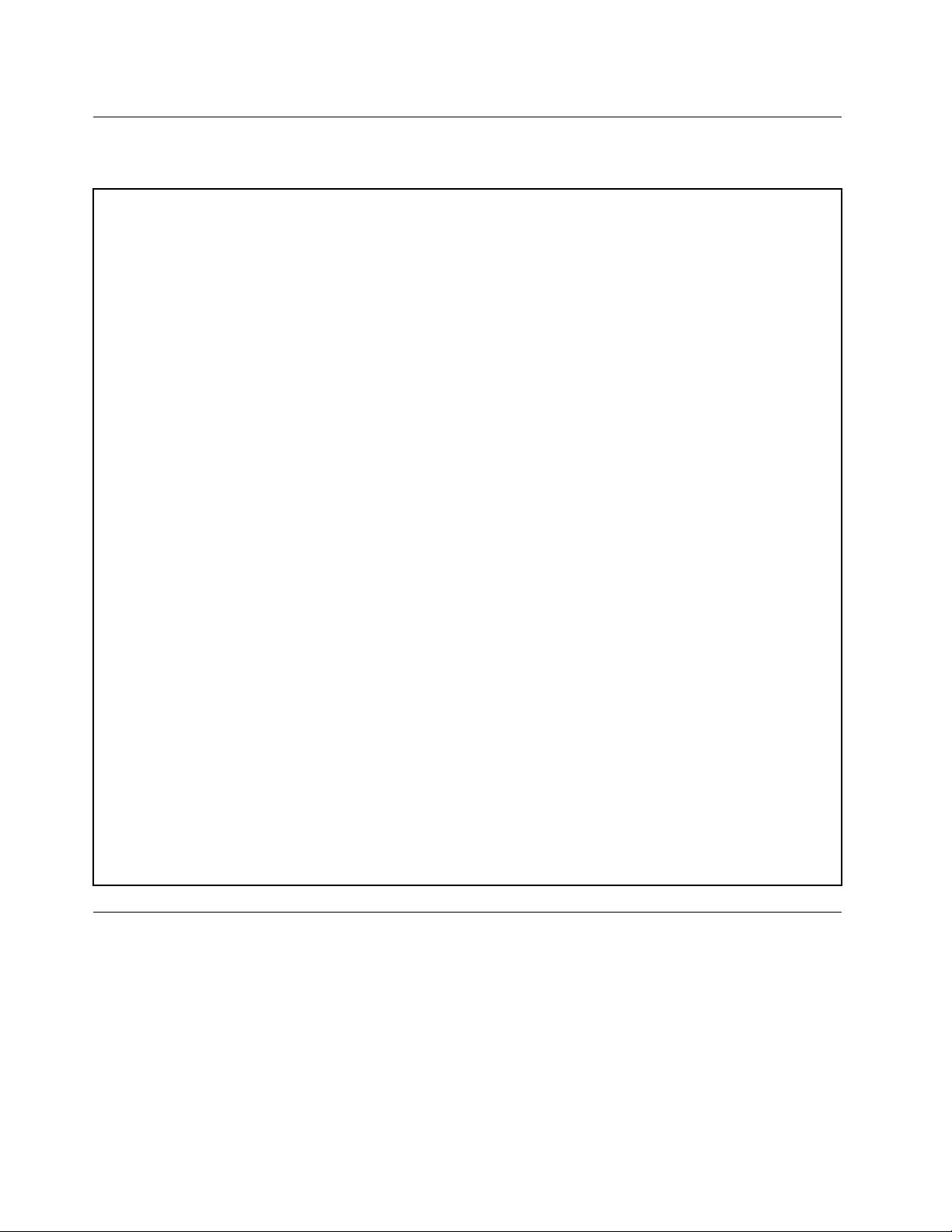
Προδιαγραφές
Σεαυτήτηνενότητααναφέρονταιοιφυσικέςπροδιαγραφέςτουυπολογιστήσας.
Διαστάσεις
Πλάτος:99,7mm
Ύψος:338mm
Βάθος:385mm
Βάρος
Μετονμέγιστοαρχικόεξοπλισμό:6,6kg(μησυμπεριλαμβανομένωντωνυλικώνσυσκευασίας)
Μετονμέγιστοαρχικόεξοπλισμό:8,96kg(συμπεριλαμβανομένωντωνυλικώνσυσκευασίας)
Περιβάλλον
•Θερμοκρασίααέρα:
Σύστημασελειτουργία:από10°Cέως35°C
Αποθήκευσηστηναρχικήσυσκευασία:από-40°Cέως60°C
Αποθήκευσηχωρίςσυσκευασία:από-10°Cέως60°C
•Υγρασία:
Σύστημασελειτουργία:20%-80%(μηυγροποιητική)
Αποθήκευση:20%-90%(μηυγροποιητική)
•Υψόμετρο:
Σύστημασελειτουργία:από-15,2έως3.048m
Αποθήκευση:από-15,2έως10.668m
Παροχήρεύματος
Ηλεκτρικήτάσηεισόδου:
•Χαμηλόεύρος:
Ελάχιστη:100Vac
Μέγιστη:127Vac
Συχνότηταεισόδου:50/60Hz
•Υψηλόεύρος:
Ελάχιστη:200Vac
Μέγιστη:240Vac
Συχνότηταεισόδου:50/60Hz
ΠρογράμματατηςLenovo
ΟυπολογιστήςσαςδιαθέτειπρογράμματατηςLenovoπουθασαςβοηθήσουνναεργαστείτεμεμεγαλύτερη
ευκολίακαιασφάλεια.ΑνάλογαμετοπροεγκατεστημένολειτουργικόσύστημαWindows,ταπρογράμματα
ενδέχεταιναδιαφέρουν.
Πρόσβασηενόςπρογράμματοςστονυπολογιστήσας
Σημείωση:ΣταWindows7,ορισμέναπρογράμματατηςLenovoενδέχεταιναείναιέτοιμαγιαεγκατάσταση,
επομένωςπρέπειναταεγκαταστήσετεμηαυτόματα.Στησυνέχεια,μπορείτεναέχετεπρόσβασηκαι
ναχρησιμοποιήσετεαυτάταπρογράμματα.Γιαναεγκαταστήσετεέναπρόγραμμαπουείναιέτοιμογια
εγκατάσταση,ανοίξτετοπρόγραμμαLenovoThinkVantage
®
Toolsκαι,στησυνέχεια,προβάλετεταεικονίδια
12ThinkCentreM79Οδηγόςχρήσης
Page 25
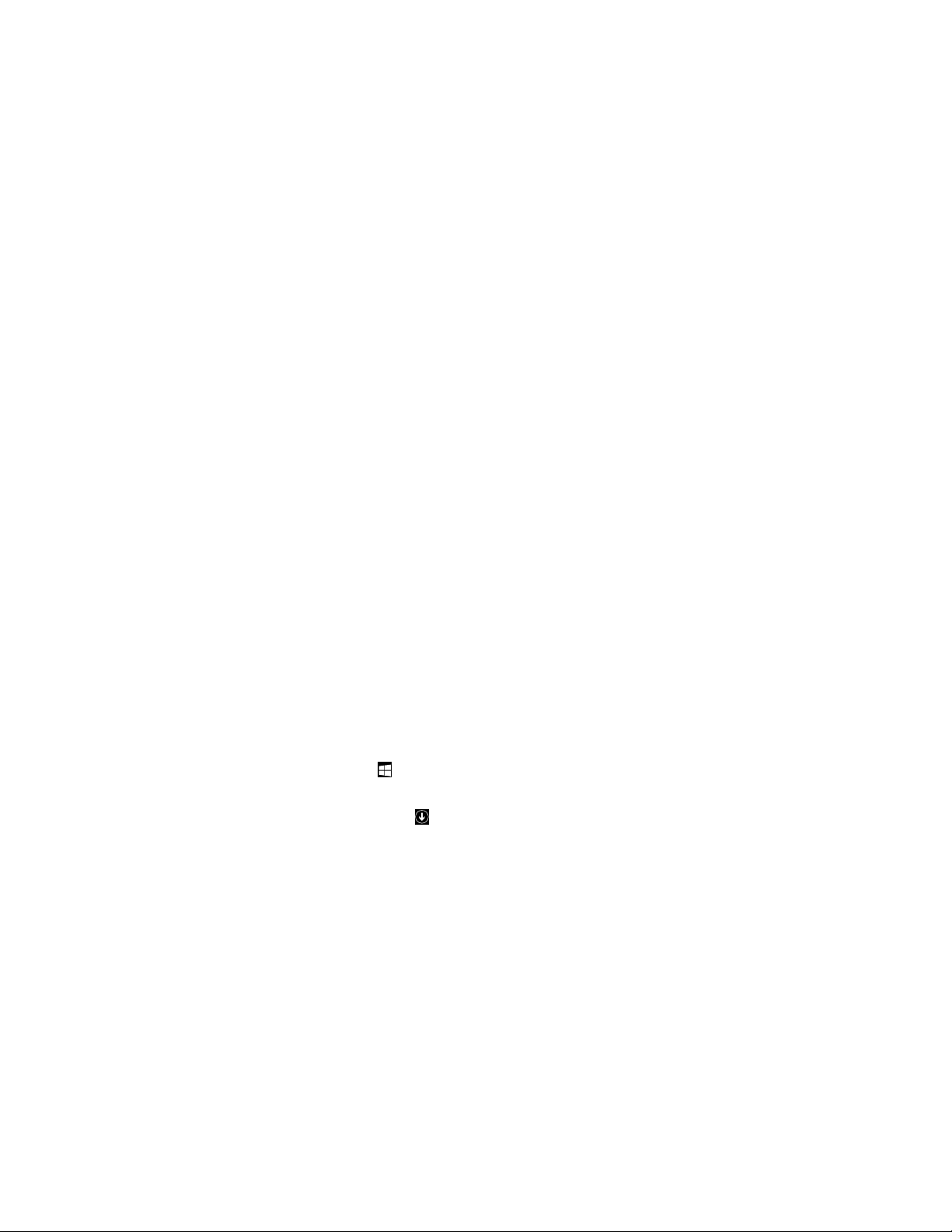
προγραμμάτωνχρησιμοποιώνταςταπλακίδια.Ακολουθήστετιςοδηγίεςκάτωαπότααπενεργοποιημένα
εικονίδια,γιαναβρείτετοεικονίδιογιατοεπιθυμητόπρόγραμμα.Κάντεδιπλόκλικστοεικονίδιογιανα
εγκαταστήσετετοπρόγραμμα.
Γιανααποκτήσετεπρόσβασησεέναπρόγραμμαπουείναιεγκατεστημένοστονυπολογιστήσας,κάντε
ένααπόταεξής:
•ΣταWindows7ήταWindows10:
–ΑπότηνΑναζήτησητωνWindows:
1.ΑνάλογαμετηνέκδοσητωνWindows,κάντεένααπόταεξής:
–ΣταWindows7:ΚάντεκλικστοκουμπίΈναρξη(Start)γιαναανοίξετετομενούΈναρξηςκαι,
στησυνέχεια,πληκτρολογήστετοόνοματουπρογράμματοςστοπλαίσιοαναζήτησης.
–ΣταWindows10:Πληκτρολογήστετοόνοματουπρογράμματοςστοπλαίσιοαναζήτησης
δίπλαστοκουμπίΈναρξη(Start).
2.Στααποτελέσματααναζήτησης,κάντεκλικστοεπιθυμητόπρόγραμμαγιανατοξεκινήσετε.
–ΑπότομενούΈναρξηςήαπότονΠίνακαελέγχου(ControlPanel):
1.ΚάντεκλικστοκουμπίΈναρξης,γιαναανοίξετετομενούΈναρξης.
2.ΑνάλογαμετηνέκδοσητωνWindows,κάντεένααπόταεξής:
–ΓιαταWindows7:ΚάντεκλικστοΌλαταπρογράμματα(Allprograms)γιαναεμφανιστείη
λίσταπρογραμμάτων.Απότηλίσταήαπόένανφάκελοστηλίστα,κάντεκλικστοεπιθυμητό
πρόγραμμαγιανατοξεκινήσετε.
–ΓιαταWindows10:Απότηλίσταπρογραμμάτωνήαπόένανφάκελοστηλίστα,κάντεκλικστο
όνοματουεπιθυμητούπρογράμματοςγιανατοεκκινήσετε.
3.ΕάντοόνοματουπρογράμματοςδενεμφανίζεταιστομενούΈναρξη(Start),κάντεένααπόταεξής:
–ΣταWindows7:ΚάντεκλικστονΠίνακαΕλέγχου(ControlPanel)στομενούΈναρξης.
–ΣταWindows10:ΚάντεδεξιόκλικστοκουμπίΈναρξη(Start)γιαναανοίξετετομενού
περιβάλλοντοςΈναρξηςκαι,στησυνέχεια,κάντεκλικστονΠίνακαςΕλέγχου(ControlPanel).
4.ΠροβάλετετονΠίνακαΕλέγχου(ControlPanel)χρησιμοποιώνταςμεγάλαεικονίδιαήμικράεικονίδια
και,στησυνέχεια,κάντεκλικστοόνοματουεπιθυμητούπρογράμματοςγιανατοεκκινήσετε.
•ΣταWindows8.1:
1.ΠατήστετοπλήκτροWindows,γιαναμεταβείτεστηνοθόνηΈναρξης.Κάντεκλικστοόνοματου
επιθυμητούπρογράμματοςγιανατοξεκινήσετε.
2.Κάντεκλικστοεικονίδιοτουβέλουςστηνκάτωαριστερήγωνίατηςοθόνης,γιαναμεταβείτεστην
οθόνηεφαρμογών.Βρείτετοεπιθυμητόπρόγραμμααπότηλίσταεφαρμογώνήαναζητήστετοστο
πλαίσιοαναζήτησης,στηνεπάνωδεξιάγωνίατηςοθόνης.
ΕισαγωγήσταπρογράμματατηςLenovo
ΣτηνενότητααυτήπαρέχονταιπληροφορίεςγιατασημαντικάπρογράμματατηςLenovoπουείναιδιαθέσιμα
στολειτουργικόσαςσύστημα.
Σημείωση:Ανάλογαμετομοντέλοτουυπολογιστήσας,μερικάαπόταακόλουθαπρογράμματαενδέχεται
ναμηνείναιδιαθέσιμα.
•ΣταWindows7μόνο:
–CreateRecoveryMedia
ΤοπρόγραμμαCreateRecoveryMediaσάςεπιτρέπειναεπαναφέρετεείτεμόνοταπεριεχόμενατης
μονάδαςδίσκουCείτετοσύνολοτηςμονάδαςαποθήκευσηςστιςεργοστασιακέςρυθμίσεις.
Κεφάλαιο1.Επισκόπησηπροϊόντος13
Page 26
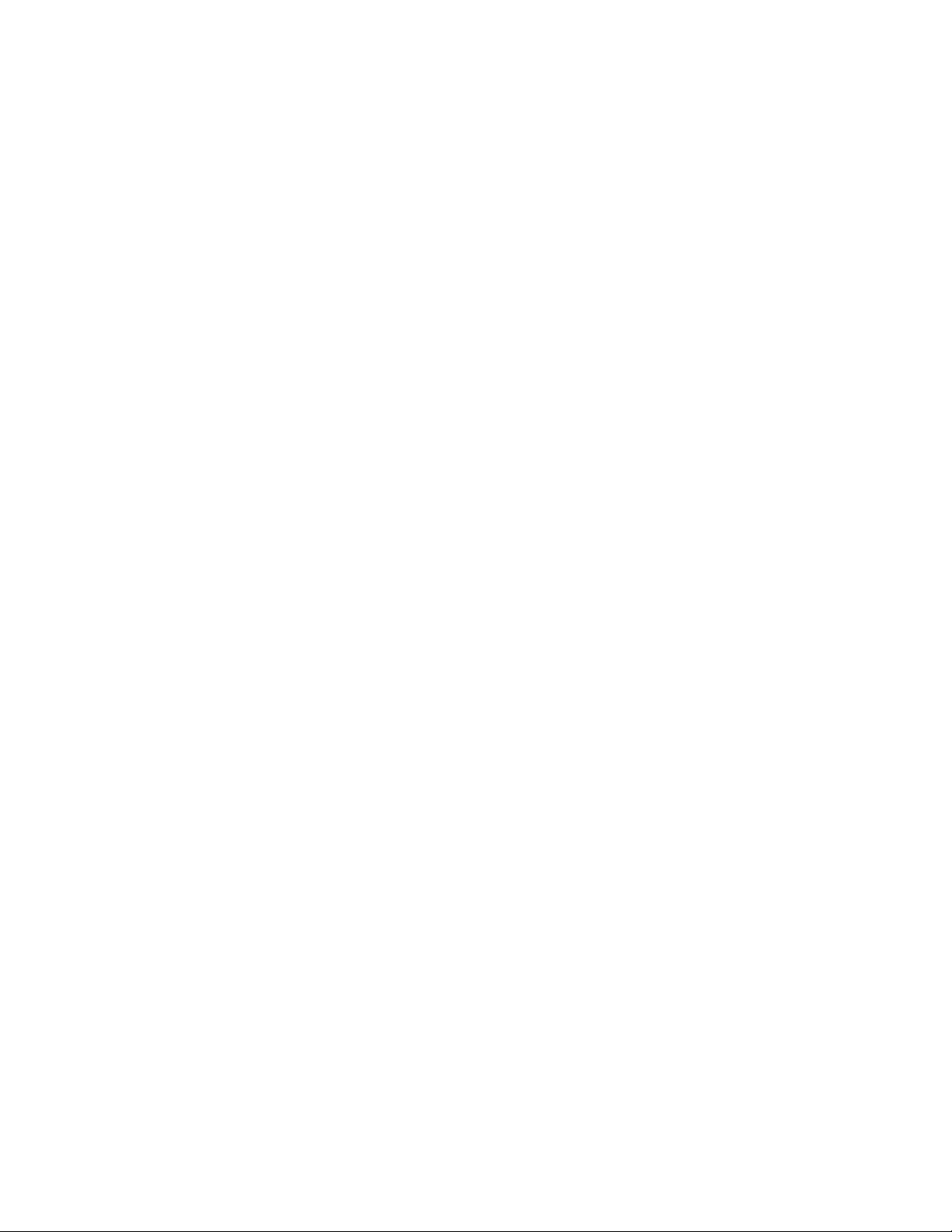
–LenovoPowerENGAGE
ΤοπρόγραμμαLenovoPowerENGAGEσάςεπιτρέπειναδηλώσετετονυπολογιστήσαςστηLenovo.
–MessageCenterPlus
ΤοπρόγραμμαMessageCenterPlusεμφανίζειμηνύματααυτόματα,γιανασαςενημερώνεισχετικά
μεσημαντικέςειδοποιήσειςαπότηLenovo,όπωςπροειδοποιήσειςενημερώσεωνσυστήματοςκαι
προειδοποιήσειςγιακαταστάσειςπουαπαιτούντηνπροσοχήσας.
–RescueandRecovery
®
ΤοπρόγραμμαRescueandRecoveryείναιμιαλύσηαποκατάστασηςκαιεπαναφοράςενόςκουμπιού.
Περιλαμβάνειένασύνολοεργαλείωναυτόματηςαποκατάστασης,μεταοποίαμπορείτεναδιαγνώσετε
προβλήματατουυπολογιστή,ναλάβετεβοήθειακαινααποκαταστήσετετοσύστημασεπερίπτωση
βλάβης,ακόμακαιανδενείναιδυνατήηεκκίνησητουλειτουργικούσυστήματοςτωνWindows.
•ΓιαWindows8.1μόνο:
–LenovoSupport
ΤοπρόγραμμαLenovoSupportσάςεπιτρέπειναδηλώνετετονυπολογιστήσαςστηLenovo,να
ελέγχετετηνεύρυθμηλειτουργίατουκαιτηνκατάστασητηςμπαταρίας,ναμεταφορτώνετεκαινα
προβάλλετεεγχειρίδιαχρήστηγιατονυπολογιστήσας,ναλαμβάνετετιςπληροφορίεςεγγύησηςτου
υπολογιστήσαςκαιναμελετάτετιςπληροφορίεςβοήθειαςκαιυποστήριξης.
•ΣταWindows10μόνο:
–LenovoID
ΤοπρόγραμμαLenovoIDσάςεπιτρέπειναδημιουργήσετετοδικόσαςLenovoIDκαινααποκτήσετε
πρόσβασημεενιαίασύνδεσησεόλαταυποστηριζόμεναπρογράμματακαιτιςπύλεςwebτηςLenovo.
•ΣταWindows7καιταWindows8.1:
–FingerprintManagerProήThinkVantageFingerprintSoftware
ΤοπρόγραμμαFingerprintManagerProήτοThinkVantageFingerprintSoftwareσάςεπιτρέπεινα
χρησιμοποιήσετετομηχανισμόανάγνωσηςδακτυλικούαποτυπώματος.Ομηχανισμόςανάγνωσης
δακτυλικούαποτυπώματοςπουπαρέχεταισεορισμέναπληκτρολόγιασάςεπιτρέπειναεγγράψετε
τοδακτυλικόσαςαποτύπωμακαινατοσυσχετίσετεμετονκωδικόπρόσβασηςγιατηνεκκίνησητου
υπολογιστή,τονκωδικόπρόσβασηςγιατονσκληρόδίσκοήτονκωδικόπρόσβασηςγιαταWindows.
Συνεπώς,ηεξακρίβωσηστοιχείωνμέσωτουδακτυλικούσαςαποτυπώματοςμπορείνααντικαταστήσει
τηνκαταχώρησηκωδικώνπρόσβασης,επιτρέπονταςέτσιτηνεύκοληκαιασφαλήπρόσβασηστο
σύστημάσας.
–LenovoBluetoothLock
ΤοπρόγραμμαLenovoBluetoothLockσάςεπιτρέπειναχρησιμοποιείτεμιασυσκευήBluetooth
(όπωςτοsmartphoneσας)ωςμιαμονάδαπουβασίζεταιστηνεγγύτηταγιατοαυτόματοκλείδωμα
ήξεκλείδωματουυπολογιστήσας.Εντοπίζονταςτηναπόστασηανάμεσαστονυπολογιστήκαι
τηνπροκαθορισμένησυσκευήBluetoothπουέχετεμαζίσας,τοπρόγραμμαLenovoBluetooth
Lockκλειδώνειαυτόματατονυπολογιστήσαςόταναπομακρύνεστεαπόαυτόνκαιτονξεκλειδώνει
αυτόματαότανεπιστρέφετε.Πρόκειταιγιαέναναπλότρόποπροστασίαςτουυπολογιστήσαςαπόμη
εξουσιοδοτημένηπρόσβαση,σεπερίπτωσηπουξεχάσετενατονκλειδώσετε.
–PasswordManager
ΤοπρόγραμμαPasswordManagerσυλλέγεικαισυμπληρώνειαυτόματαπληροφορίεςελέγχου
ταυτότηταςγιαπρογράμματατωνWindowsκαιδικτυακούςτόπους.
–PowerManager
ΤοπρόγραμμαPowerManagerπαρέχειεύχρηστες,ευέλικτεςκαιολοκληρωμένεςλειτουργίες
διαχείρισηςενέργειαςγιατονυπολογιστήσας.Σαςεπιτρέπεινατροποποιήσετετιςρυθμίσεις
διαχείρισηςενέργειαςτουυπολογιστήσας,ώστεναπετύχετετηνκαλύτερηδυνατήισορροπίαμεταξύ
υψηλήςαπόδοσηςκαιχαμηλήςκατανάλωσηςηλεκτρικούρεύματος.
14ThinkCentreM79Οδηγόςχρήσης
Page 27
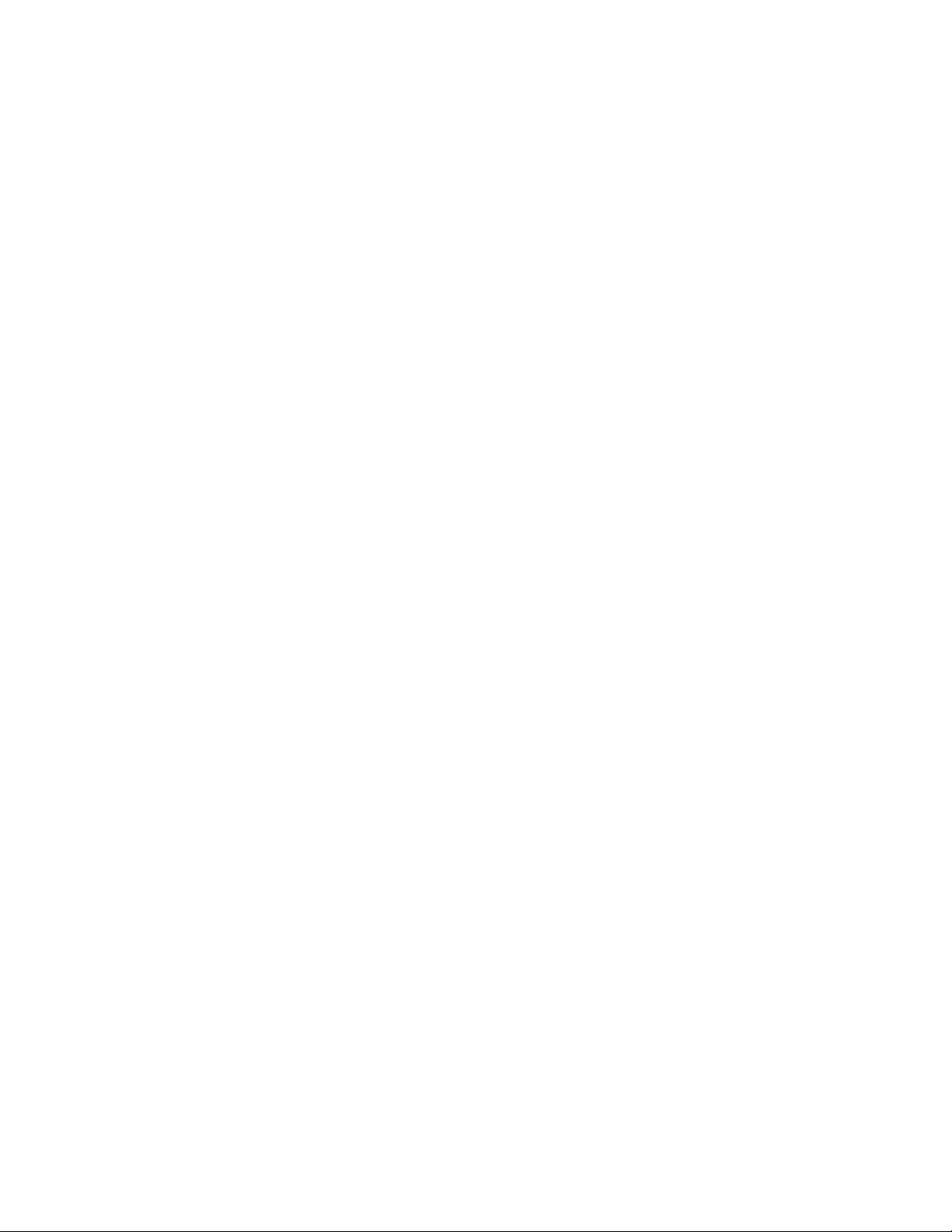
–SystemUpdate
ΤοπρόγραμμαSystemUpdateπαρέχειτακτικήπρόσβασησεενημερώσειςσυστήματοςγιατον
υπολογιστήσας,όπωςενημερώσειςπρογραμμάτωνοδήγησηςσυσκευής,ενημερώσειςλογισμικούκαι
ενημερώσειςBIOS.ΤοπρόγραμμασυλλέγειπληροφορίεςαπότοLenovoHelpCenterσχετικάμενέες
ενημερώσειςγιατονυπολογιστήσαςκαι,στησυνέχεια,ταξινομείκαιεμφανίζειτιςενημερώσειςγια
λήψηκαιεγκατάσταση.Έχετεπλήρηέλεγχογιατοποιεςενημερωμένεςεκδόσειςθαμεταφορτώσετε
καιθαεγκαταστήσετε.
•ΣταWindows8.1καιταWindows10:
–LenovoCompanion
Τακαλύτεραχαρακτηριστικάκαιδυνατότητεςτουυπολογιστήσαςπρέπειναείναιεύκολαστην
πρόσβασηκαιτηνκατανόηση.ΜετοLenovoCompanion,μπορείτε.ΧρησιμοποιήστετοLenovo
Companionγιανακάνετεταακόλουθα:
–Βελτιστοποιήστετηναπόδοσητουυπολογιστήσας,παρακολουθήστετηνεύρυθμηλειτουργίατου
υπολογιστήσαςκαιδιαχειριστείτετιςενημερώσεις.
–Αποκτήστεπρόσβασηστονοδηγόχρήσης,ελέγξτετηνκατάστασητηςεγγύησηςκαιδείτε
προσαρμοσμένααξεσουάργιατονυπολογιστήσας.
–Διαβάστεάρθραοδηγιών,εξερευνήστεταφόρουμτηςLenovoκαιπαραμείνετεενημερωμένοιγιατα
τεχνολογικάνέα,χάρησεάρθρακαιιστολόγιααπόαξιόπιστεςπηγές.
ΤοπρόγραμμαLenovoCompanionπεριλαμβάνειάφθονοαποκλειστικόπεριεχόμενοαπότηLenovo,
γιανασαςβοηθήσειναμάθετεπερισσότεραγιατοτιμπορείτενακάνετεμετονυπολογιστήσας.
•ΣταWindows7,ταWindows8.1καιταWindows10:
–LenovoDeviceExperienceήLenovoPCExperience
ΤοπρόγραμμαLenovoDeviceExperienceήLenovoPCExperienceσάςβοηθάναεργαστείτεμε
μεγαλύτερηευκολίακαιασφάλεια.ΤοπρόγραμμαπροσφέρειεύκοληπρόσβασησταεργαλείαLenovo
ThinkVantageToolsήLenovoTools,σεσημαντικέςρυθμίσειςκαιπληροφορίεςσχετικάμετον
υπολογιστήσας,στονδικτυακότόπουποστήριξηςτηςLenovoκ.ο.κ.
–LenovoSolutionCenter
ΤοπρόγραμμαLenovoSolutionCenterσάςεπιτρέπεινααντιμετωπίζετεταπροβλήματατου
υπολογιστήσαςκαιναβρίσκετελύσειςγιααυτά.Συνδυάζειδιαγνωστικάτεστ,συλλογήπληροφοριών
συστήματος,κατάστασηασφαλείαςκαιπληροφορίεςυποστήριξηςμαζίμεσυμβουλέςκαιυποδείξεις
γιαμέγιστηαπόδοσητουσυστήματος.
–PCCloudManager
ΤοπρόγραμμαPCCloudManager(PCM)είναιμιαλύσηπουβασίζεταισεπρογράμματαπεριήγησηςγια
τηδιαχείρισηυπολογιστών-πελατών.ΤοπρόγραμμαPCMαποτελείταιαπόδύοστοιχεία:τονPCM
ServerκαιτονPCMClient.ΟPCMServerεγκαθίσταταιστονυπολογιστή,στονοποίοοδιαχειριστής
εκτελείεργασίεςδιαχείρισης,όπωςδιαχείρισηενέργειαςκαιδιαχείρισηασφάλειας.ΟPCMClient
εγκαθίσταταιστουςυπολογιστές-πελάτεςπροςδιαχείριση.Οδιαχειριστήςμπορείνασυνδεθείστον
PCMServer,γιαναδιαχειριστείυπολογιστέςστουςοποίουςείναιεγκατεστημένοτονPCMClient,μέσω
τουπρογράμματοςπεριήγησηςWebστοInternet.
Κεφάλαιο1.Επισκόπησηπροϊόντος15
Page 28
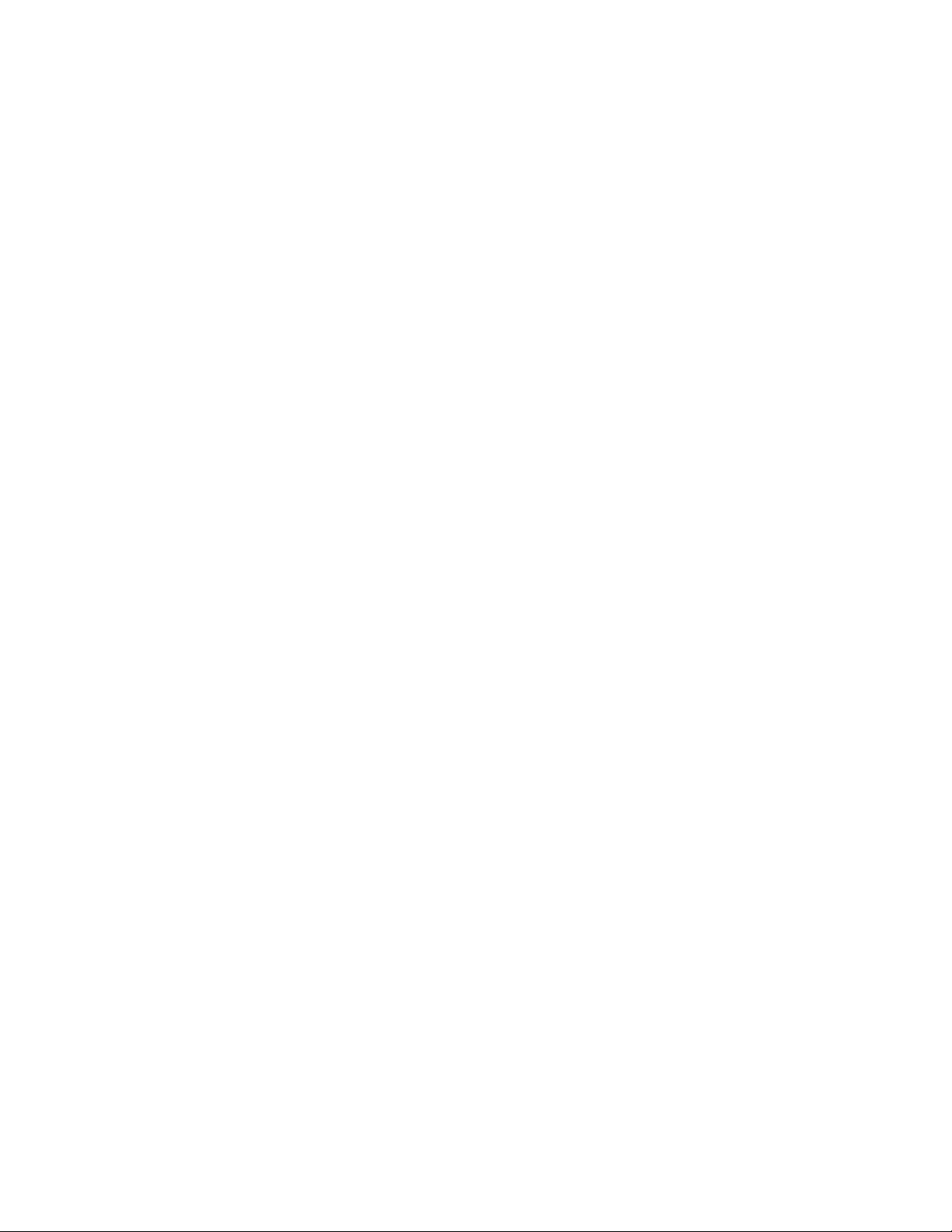
16ThinkCentreM79Οδηγόςχρήσης
Page 29
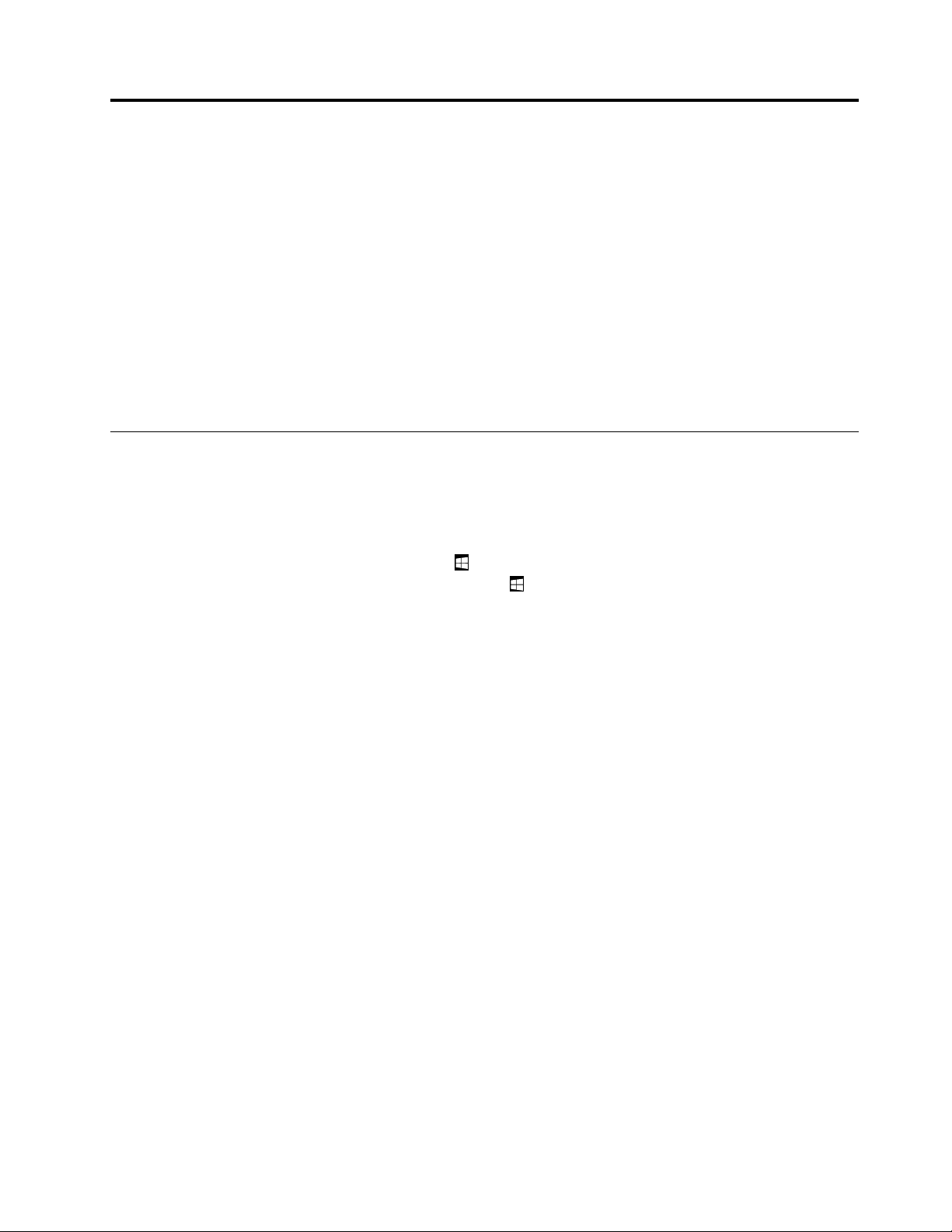
Κεφάλαιο2.Χρήσητουυπολογιστή
Σεαυτότοκεφάλαιοπαρέχονταιπληροφορίεςσχετικάμεταακόλουθαθέματα:
•“ΧρήσητωνπλήκτρωνσυντόμευσηςτωνWindows”στησελίδα17
•“Χρήσηποντικιούμετροχό”στησελίδα18
•“Ρύθμισητηςέντασηςτουυπολογιστή”στησελίδα18
•“ΠροσθήκηενόςεικονιδίουστηνπεριοχήειδοποιήσεωντωνWindows”στησελίδα18
•“Χρήσηενόςδίσκου”στησελίδα19
•“ΠεριήγησηανάμεσασεοθόνεςστολειτουργικόσύστημαWindows8.1”στησελίδα20
•“ΠρόσβασηστονΠίνακαΕλέγχου(ControlPanel)στολειτουργικόσύστημαWindows8.1”στησελίδα22
•“Συχνέςερωτήσεις”στησελίδα22
ΧρήσητωνπλήκτρωνσυντόμευσηςτωνWindows
Τόσοτοτυπικόπληκτρολόγιοόσοκαιτοπληκτρολόγιομεαναγνώρισηδακτυλικούαποτυπώματοςδιαθέτουν
τρίαπλήκτραταοποίαμπορείτεναχρησιμοποιήσετεμετολειτουργικόσύστηματωνMicrosoftWindows.
•ΤαδύοπλήκτραμετολογότυποτωνWindowsβρίσκονταιδίπλαστοπλήκτροAltσεκάθεπλευράτου
πλήκτρουδιαστήματος.ΦέρουντολογότυποτωνWindows.ΣτολειτουργικόσύστημαWindows7
ήWindows10,πατήστετοπλήκτροWindows
σύστημαWindows8.1,πατήστετοπλήκτροWindowsγιαεναλλαγήανάμεσαστοντρέχονταχώρο
εργασίαςκαιτηνοθόνηΈναρξης.ΤοστυλτουλογότυπουτωνWindowsδιαφέρειανάλογαμετοντύπο
τουπληκτρολογίου.
•ΤοπλήκτρομενούπεριβάλλοντοςβρίσκεταιδίπλαστοπλήκτροCtrl,στηδεξιάπλευράτουπλήκτρου
διαστήματος.Ανπατήσετετοπλήκτρομενούπεριβάλλοντοςθαανοίξειτομενούπεριβάλλοντοςγια
τοενεργόπρόγραμμα,εικονίδιοήαντικείμενο.
,γιαναανοίξετετομενούΈναρξης.Στολειτουργικό
Σημείωση:ΜπορείτεναχρησιμοποιήσετετοποντίκιήταπλήκτραΕπάνωκαιΚάτωβέλουςγιανα
επισημάνετεεπιλογέςμενού.
©CopyrightLenovo2014,2016
17
Page 30
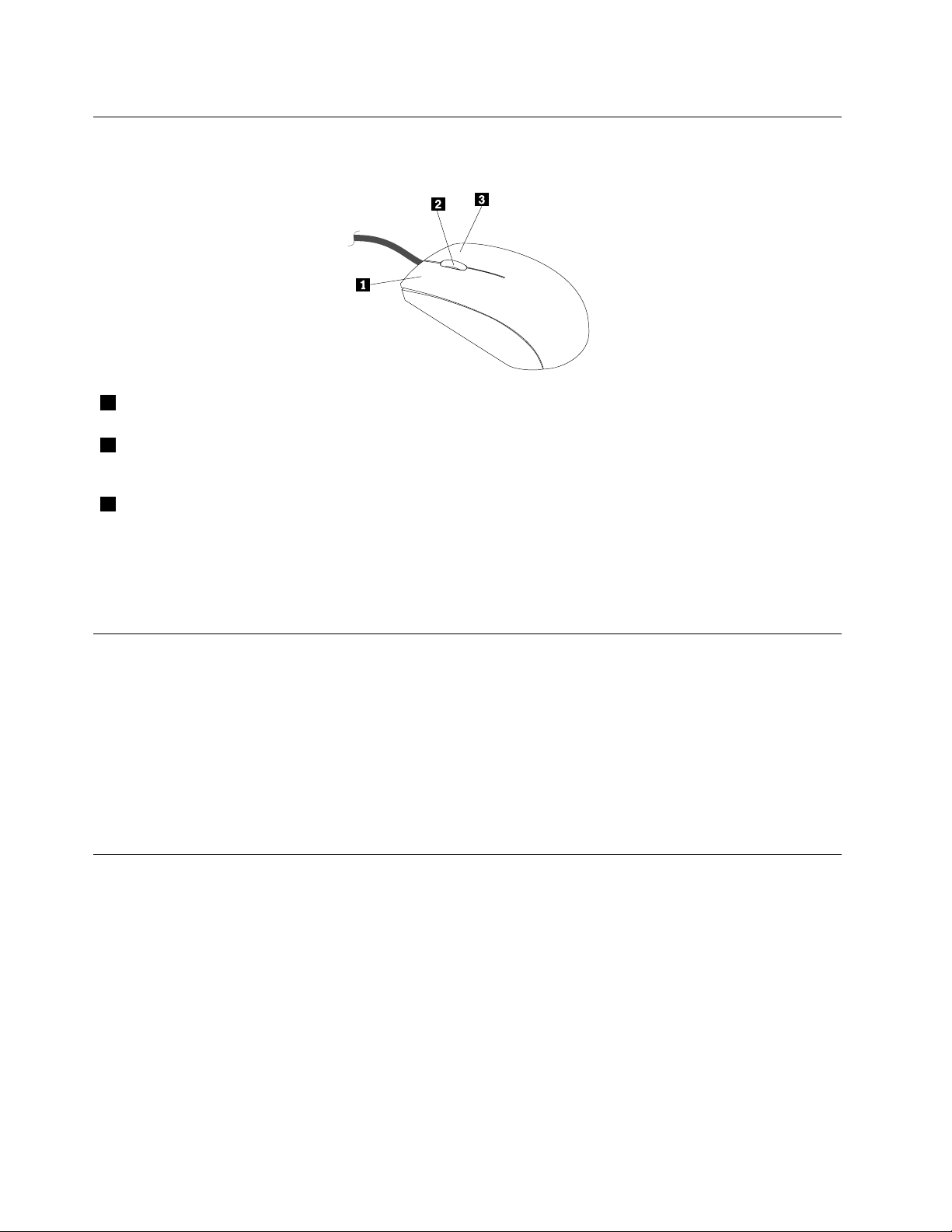
Χρήσηποντικιούμετροχό
Τοποντίκιμετροχόδιαθέτειταακόλουθαχειριστήρια:
1ΚύριοκουμπίποντικιούΧρησιμοποιήστεαυτότοκουμπίγιαναεπιλέξετεήναξεκινήσετεέναπρόγραμμαή
έναστοιχείομενού.
2ΤροχόςΧρησιμοποιήστετοντροχόγιαναελέγξετετηλειτουργίακύλισηςτουποντικιού.Η
κατεύθυνσηπροςτηνοποίαπεριστρέφετετοντροχόελέγχειτηνκατεύθυνσητης
ενέργειαςκύλισης.
3Δευτερεύονκουμπί
ποντικιού
Μπορείτενακάνετεεναλλαγήτωνλειτουργιώντουκύριουκαιτουδευτερεύοντοςκουμπιούτουποντικιού
καινααλλάξετεκάποιαάλληπροεπιλεγμένησυμπεριφοράμέσωτηςλειτουργίαςιδιοτήτωντουΠίνακα
ελέγχου(ControlPanel)τωνWindows.
Χρησιμοποιήστεαυτότοκουμπίγιαναεμφανίσετεέναμενούγιατοενεργό
πρόγραμμα,εικονίδιοήαντικείμενο.
Ρύθμισητηςέντασηςτουυπολογιστή
Γιαναρυθμίσετετηνέντασηήχουτουυπολογιστή,κάντεταεξής:
1.ΚάντεκλικστοεικονίδιοέντασηςστηνπεριοχήειδοποιήσεωντωνWindowsστηγραμμήεργασιών.
Σημείωση:ΑντοεικονίδιοέντασηςδενεμφανίζεταιστηνπεριοχήειδοποιήσεωντωνWindowsστη
γραμμήεργασιών,προσθέστετοεικονίδιοστηνπεριοχήειδοποιήσεων.Ανατρέξτεστηνενότητα
“ΠροσθήκηενόςεικονιδίουστηνπεριοχήειδοποιήσεωντωνWindows”στησελίδα18.
2.Ακολουθήστετιςοδηγίεςστηνοθόνη,γιαναρυθμίσετετηνέντασητουήχου.Κάντεκλικστοεικονίδιο
τωνηχείωνγιασίγασητουήχου.
ΠροσθήκηενόςεικονιδίουστηνπεριοχήειδοποιήσεωντωνWindows
ΓιαναπροσθέσετεέναεικονίδιοστηνπεριοχήειδοποιήσεωντωνWindows,κάντεταεξής:
1.Κάντεκλικστοβέλοςδίπλαστηνπεριοχήειδοποιήσεωνγιαναπροβάλετετακρυφάεικονίδια.Στη
συνέχεια,κάντεκλικστοεπιθυμητόεικονίδιοκαισύρετέτοστηνπεριοχήειδοποιήσεων.
2.Εάντοεικονίδιοδενεμφανίζεται,ενεργοποιήστετο.
a.ΑνάλογαμετηνέκδοσητωνWindows,κάντεένααπόταεξής:
•ΣταWindows7:ΚάντεκλικστοκουμπίΈναρξηςγιαναανοίξετετομενούΈναρξηςκαι,στη
συνέχεια,κάντεκλικστοστοιχείοΠίνακαςΕλέγχου(ControlPanel).ΠροβάλετετονΠίνακα
ελέγχου(ControlPanel)χρησιμοποιώνταςΜεγάλαεικονίδια(Largeicons)ήΜικράεικονίδια(Small
icons)και,στησυνέχεια,επιλέξτεΕικονίδιαπεριοχήςειδοποιήσεων(NotificationAreaIcons)
➙Ενεργοποίησηήαπενεργοποίησηεικονιδίωνσυστήματος(T urnsystemiconsonoroff).
18ThinkCentreM79Οδηγόςχρήσης
Page 31

•ΣταWindows8.1:ΑνοίξτετονΠίνακαΕλέγχου.ΠροβάλετετονΠίνακαΕλέγχου(ControlPanel)
χρησιμοποιώνταςΜεγάλαεικονίδια(Largeicons)ήΜικράεικονίδια(Smallicons)και,στησυνέχεια,
επιλέξτεΕικονίδιαπεριοχήςειδοποιήσεων(NotificationAreaIcons)➙Ενεργοποίησηή
απενεργοποίησηεικονιδίωνσυστήματος(Turnsystemiconsonoroff).
Σημείωση:ΓιαλεπτομερείςπληροφορίεςσχετικάμετοπώςναανοίξετετονΠίνακαελέγχου
(ControlPanel)σταWindows8.1,ανατρέξτεστηνενότητα“ΠρόσβασηστονΠίνακαΕλέγχου
(ControlPanel)στολειτουργικόσύστημαWindows8.1”στησελίδα22
•ΣταWindows10:ΚάντεκλικστοκουμπίΈναρξηςγιαναανοίξετετομενούΈναρξης.Στη
συνέχεια,κάντεκλικστοΡυθμίσεις(Settings)➙Εξατομίκευση(Personalization)➙Γραμμή
εργασιών(T askbar)➙Ενεργοποίησηήαπενεργοποίησηεικονιδίωνσυστήματος(T urn
systemiconsonoroff).
b.Ενεργοποιήστετοεπιθυμητόεικονίδιο.
3.ΑντοεικονίδιοεξακολουθείναμηνεμφανίζεταιστηνπεριοχήειδοποιήσεωντωνWindows,επαναλάβετε
τοβήμα1.
.
Χρήσηενόςδίσκου
Σεαυτήντηνενότηταπαρέχονταιπληροφορίεςσχετικάμεταακόλουθαθέματα:
•“Χρήσητηςμονάδαςοπτικούδίσκου”στησελίδα19
•“Χειρισμόςκαιαποθήκευσηδίσκου”στησελίδα20
•“Αναπαραγωγήκαιαφαίρεσηδίσκου”στησελίδα20
•“Εγγραφήδίσκου”στησελίδα20
Χρήσητηςμονάδαςοπτικούδίσκου
Ανάλογαμετομοντέλο,ουπολογιστήςσαςείναιεξοπλισμένοςμεμιααπότιςεξήςμονάδεςοπτικούδίσκου:
•ΜονάδαCD-ROM:ΧρησιμοποιείταιμόνογιατηνανάγνωσηδίσκωνCD.
•ΜονάδαDVD-ROM:ΧρησιμοποιείταιγιατηνανάγνωσηδίσκωνDVDκαιCD.
•ΜονάδαBD-ROM:Χρησιμοποιείταιγιατηνανάγνωσηδίσκωνblu-ray(BD),DVDκαιCD.
•Μονάδαοπτικούδίσκουμεδυνατότηταεγγραφής:Χρησιμοποιείταιγιατηνανάγνωσηκαιτηνεγγραφή
δίσκων.
Κατάτηχρήσητηςμονάδαςοπτικούδίσκου,ακολουθήστετιςεξήςοδηγίες:
•Μηντοποθετείτετονυπολογιστήσεθέσηόπουημονάδαδίσκουείναιεκτεθειμένησεοποιαδήποτε
απότιςακόλουθεςσυνθήκες:
–Υψηλήθερμοκρασία
–Υψηλήυγρασία
–Υπερβολικήσκόνη
–Υπερβολικοίκραδασμοίήξαφνικάτραντάγματα
–Κεκλιμένηεπιφάνεια
–Άμεσοηλιακόφως
•Μηντοποθετείτεάλλααντικείμεναεκτόςαπόδίσκουςμέσαστημονάδαδίσκου.
•Μηνεισαγάγετεκατεστραμμένουςδίσκουςμέσαστημονάδαδίσκου.Στρεβλωμένοι,γρατσουνισμένοιή
βρώμικοιδίσκοιμπορείναπροξενήσουνβλάβηστημονάδαδίσκου.
•Προτούμετακινήσετετονυπολογιστή,αφαιρέστετοδίσκοαπότημονάδαδίσκου.
Κεφάλαιο2.Χρήσητουυπολογιστή19
Page 32

Χειρισμόςκαιαποθήκευσηδίσκου
Κατάτοχειρισμόκαιτηναποθήκευσηενόςδίσκου,ακολουθήστετιςεξήςοδηγίες:
•Κρατήστετοδίσκοαπότιςάκρεςτου.Μηναγγίζετετηνεπιφάνειατηςπλευράςπουδενφέρειετικέτα.
•Γιανααφαιρέσετετησκόνηήταδακτυλικάαποτυπώματα,σκουπίστετοδίσκομεένακαθαρό,μαλακό
πανίμεφοράαπότοκέντροπροςτιςάκρες.Τοσκούπισματουδίσκουμεκυκλικήφοράμπορείνα
προκαλέσειαπώλειατωνδεδομένων.
•Μηνγράφετεπάνωστοδίσκοκαιμηνκολλάτεχαρτιάεπάνωτου.
•Μηνγρατσουνίζετεήσημειώνετετοδίσκο.
•Μηντοποθετείτεήαποθηκεύετετοδίσκοστοάμεσοηλιακόφως.
•Μηνχρησιμοποιείτεβενζίνη,διαλυτικάήάλλακαθαριστικάγιανακαθαρίσετετοδίσκο.
•Μηνρίχνετεκάτωκαιμηλυγίζετετοδίσκο.
Αναπαραγωγήκαιαφαίρεσηδίσκου
Γιατηναναπαραγωγήενόςδίσκου,κάντεταακόλουθα:
1.Έχονταςενεργοποιήσειτονυπολογιστή,πατήστετοκουμπίεξαγωγής/κλεισίματοςστηνπρόσοψητης
μονάδαςοπτικούδίσκου.Τοσυρτάριβγαίνειέξωαπότημονάδα.
2.Εισαγάγετεένανδίσκοστοσυρταράκι.Ορισμένεςμονάδεςοπτικούδίσκουδιαθέτουνένανκεντρικό
κόμβοασφάλισηςστοκέντροτουσυρταριού.Εάνημονάδασαςδιαθέτεικόμβοασφάλισης,στηρίξτετο
συρτάριμετοέναχέρικαι,στησυνέχεια,πιέστετοκέντροτουδίσκουγιαναασφαλίσειστηθέσητου.
3.Γιανακλείσετετοσυρτάρι,πατήστεξανάτοκουμπίεξαγωγής/κλεισίματοςήπιέστεαπαλάπροςτα
εμπρόςτοσυρτάρι.Τοπρόγραμμααναπαραγωγήςδίσκωνενεργοποιείταιαυτόματα.Γιαπερισσότερες
πληροφορίες,ανατρέξτεστοσύστημαβοήθειαςτουπρογράμματοςαναπαραγωγήςδίσκων.
Γιανααφαιρέσετεένανδίσκοαπότημονάδαοπτικούδίσκου,κάντεταεξής:
1.Έχονταςενεργοποιήσειτονυπολογιστή,πατήστετοκουμπίεξαγωγής/κλεισίματοςστηνπρόσοψητης
μονάδαςοπτικούδίσκου.Τοσυρτάριβγαίνειέξωαπότημονάδα.
2.Αφαιρέστεπροσεκτικάτοδίσκοαπότοσυρτάρι.
3.Γιανακλείσετετοσυρτάρι,πατήστεξανάτοκουμπίεξαγωγής/κλεισίματοςήπιέστεαπαλάπρος
ταεμπρόςτοσυρτάρι.
Σημείωση:Αντοσυρτάριδενβγαίνειέξωαπότημονάδαότανπατάτετοκουμπίεξαγωγής/κλεισίματος,
απενεργοποιήστετονυπολογιστήσας.Στησυνέχεια,εισαγάγετεένανισιωμένοσυνδετήραστηνοπή
εξαγωγήςεπείγουσαςεπαναφοράςπουβρίσκεταιδίπλααπότοκουμπίεξαγωγής/κλεισίματος.Να
χρησιμοποιείτετηνεπείγουσαεξαγωγήμόνοσεέκτακτεςπεριπτώσεις.
Εγγραφήδίσκου
Ανημονάδαοπτικούδίσκουέχειδυνατότηταεγγραφής,μπορείτενακάνετεεγγραφήCDήDVD.
ΓιατηνεγγραφήCDήDVD,κάντεταακόλουθα:
1.Τοποθετήστεένανεπανεγγράψιμοδίσκοστημονάδαοπτικούδίσκουπουυποστηρίζειεγγραφή.
2.ΑνοίξτετοπρόγραμμαPowerDVDCreate,PowerProducerήPower2Go.Ανατρέξτεστηνενότητα
“Πρόσβασηενόςπρογράμματοςστονυπολογιστήσας”στησελίδα12
3.Ακολουθήστετιςοδηγίεςπουεμφανίζονταιστηνοθόνη.
.
ΠεριήγησηανάμεσασεοθόνεςστολειτουργικόσύστημαWindows8.1
Γιαναπεριηγηθείτεστηνεπιφάνειαεργασίας,τηνοθόνηΈναρξηςκαιτιςεφαρμογέςπουανοίξατεαπότην
οθόνηΈναρξηςστολειτουργικόσύστημαWindows8.1,κάντεένααπόταεξής:
20ThinkCentreM79Οδηγόςχρήσης
Page 33

•ΑπότηνοθόνηΈναρξης,κάντεένααπόταεξήςγιαναμεταβείτεστοχώροεργασίαςστονοποίο
εισήλθατεπιοπρόσφατα(εφαρμογή,ρύθμισηήεπιφάνειαεργασίας):
–Χρησιμοποιώνταςμιασυσκευήκατάδειξης:Μετακινήστετοδείκτηστηνκατώτερηαριστερήγωνίατης
οθόνης,μέχριναεμφανιστείτοεικονίδιοελέγχουοθόνηςτωνWindows
και,στησυνέχεια,κάντε
κλικστοεικονίδιο.
–Χρήσηοθόνηςαφής:Σαρώστεπροςταμέσακαιπροςταέξωαπότηναριστερήπλευράτηςοθόνης.
Εμφανίζονταιοιαναπαραστάσειςόλωντωνδιαθέσιμωνχώρωνεργασίαςστηναριστερήπλευράτης
οθόνης.ΚτυπήστεελαφράτοεικονίδιοελέγχουοθόνηςτωνWindows
στοκάτωμέρος.
Σημείωση:ΤοεικονίδιοελέγχουοθόνηςτωνWindowsεμφανίζεταιμόνοότανυπάρχειτουλάχιστον
έναςενεργόςχώροςεργασίαςστοπαρασκήνιοτουσυστήματος.
•ΑπότηνεπιφάνειαεργασίαςήοποιονδήποτεάλλοχώροεργασίαςέχετεανοίξειαπότηνοθόνηΈναρξης,
κάντεένααπόταεξήςγιαναμεταβείτεστηνοθόνηΈναρξης:
–Χρήσησυσκευήςκατάδειξης:
–Απότηνεπιφάνειαεργασίας,κάντεκλικστοεικονίδιοελέγχουοθόνηςτωνWindows
στηνκάτω
αριστερήγωνίατηςοθόνης.
–Απόοποιονδήποτεάλλοχώροεργασίας,μετακινήστετοδείκτηστηνκατώτερηαριστερήγωνία
τηςοθόνης,μέχριναεμφανιστείτοεικονίδιοελέγχουοθόνηςτωνWindowsκαι,στησυνέχεια,
κάντεκλικστοεικονίδιο.
–Χρήσηοθόνηςαφής:Κάντεένααπόταεξής:
–Απότηνεπιφάνειαεργασίας,κτυπήστεελαφράτοεικονίδιοελέγχουοθόνηςτωνWindows
στηνκάτωαριστερήγωνίατηςοθόνης.
–Απόοποιονδήποτεάλλοχώροεργασίας,κάντεένααπόταεξής:
•Σαρώστεπροςταμέσακαιπροςταέξωαπότηναριστερήπλευράτηςοθόνης.Εμφανίζονται
οιαναπαραστάσειςόλωντωνδιαθέσιμωνχώρωνεργασίαςστηναριστερήπλευράτηςοθόνης.
ΚτυπήστεελαφράτοεικονίδιοελέγχουοθόνηςτωνWindows
στοκάτωμέρος.
•Σαρώστεπροςταμέσααπότηδεξιάπλευράτηςοθόνηςγιαναεμφανίσετετασύμβολακαι,στη
συνέχεια,κτυπήστεελαφράτοσύμβολοΈναρξη(Start).
•Απόοποιονδήποτεχώροεργασίας(οθόνηΈναρξης,επιφάνειαεργασίας,ρυθμίσειςυπολογιστήή
εφαρμογήπουέχετεανοίξειαπότηνοθόνηΈναρξης),μεταβείτεσεένανάλλοχώροεργασίαςαπόαυτούς
πουανοίξατεπροηγουμένωςακολουθώνταςοποιαδήποτεαπότιςπαρακάτωδιαδικασίες:
–Γιαναμεταβείτεσεένανχώροεργασίαςστονοποίοαποκτήσατεπρόσβασηπροηγουμένως(εφαρμογή,
ρύθμισηήεπιφάνειαεργασίας),κάντεένααπόταεξής:
–Χρήσησυσκευήςκατάδειξης:
1.Κάντεένααπόταακόλουθα:
•Μετακινήστετοδείκτηστηνπιοπάνωαριστερήγωνίατηςοθόνηςκαι,στησυνέχεια,
μετακινήστετονπροςτακάτωκατάμήκοςτηςαριστερήςπλευράςτηςοθόνης.
•Μετακινήστετοδείκτηστηνκατώτερηαριστερήγωνίατηςοθόνηςκαι,στησυνέχεια,
μετακινήστετονπροςταπάνωκατάμήκοςτηςαριστερήςπλευράςτηςοθόνης.
Εμφανίζονταιοιαναπαραστάσειςόλωντωνδιαθέσιμωνχώρωνεργασίαςστηναριστερήπλευρά
τηςοθόνης.
Σημείωση:Στηναριστερήπλευράεμφανίζονταιμόνοοιενεργοίχώροιεργασίαςστουςοποίους
αποκτήσατεπρόσβασηνωρίτεραστηντρέχουσαπερίοδολειτουργίαςτωνWindows.Αν
κλείσετεένανενεργόχώροεργασίας,ηαναπαράστασήτουδενθαεμφανίζεταιστηναριστερή
πλευράτηςοθόνης.
Κεφάλαιο2.Χρήσητουυπολογιστή21
Page 34
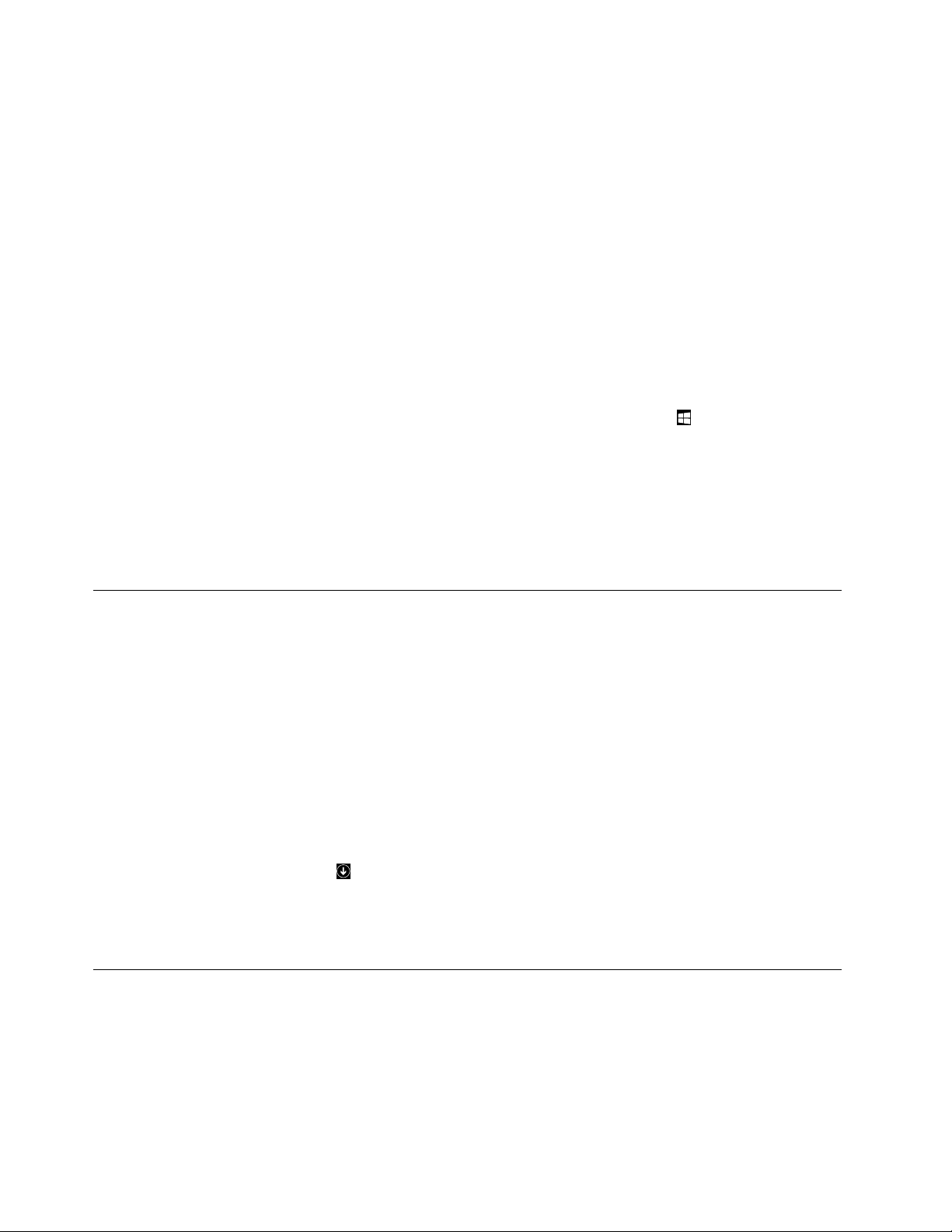
2.Κάντεκλικστηναναπαράσταση.
–Χρήσηοθόνηςαφής:
•Μέθοδος1
1.Σαρώστεπροςταμέσακαιπροςταέξωαπότηναριστερήπλευράτηςοθόνης.Εμφανίζονται
οιαναπαραστάσειςόλωντωνδιαθέσιμωνχώρωνεργασίαςστηναριστερήπλευράτηςοθόνης.
2.Κτυπήστεελαφράτονεπιθυμητόχώροεργασίας.
•Μέθοδος2
1.Σαρώστεπροςταμέσααπότηναριστερήπλευράτηςοθόνης,γιαναμεταβείτεστονεπόμενο
διαθέσιμοχώροεργασίας.
2.Επαναλάβετετοβήμα1μέχριναμεταβείτεστονεπιθυμητόχώροεργασίας.
–Γιαναμεταβείτεστονχώροεργασίαςστονοποίοεισήλθατεαμέσωςπιοπριν(εφαρμογή,ρυθμίσεις
υπολογιστήήεπιφάνειαεργασίας),κάντεένααπόταεξής:
–Χρησιμοποιώνταςμιασυσκευήκατάδειξης:Μετακινήστετοδείκτηστηνανώτερηαριστερήγωνία
τηςοθόνης,μέχριναεμφανιστείτοεικονίδιοελέγχουοθόνηςτωνWindows
κάντεκλικστοεικονίδιο.
–Χρήσηοθόνηςαφής:Σαρώστεπροςταμέσααπότηναριστερήπλευράτηςοθόνης.
ΓιαπληροφορίεςσχετικάμετηχρήσηάλλωνλειτουργιώντουλειτουργικούσυστήματοςWindows8.1,
ανοίξτετηφόρματηςεφαρμογήςΒοήθειακαισυμβουλές(Help+Tips)απότηνοθόνηΈναρξηςήτηνοθόνη
εφαρμογών.Εναλλακτικά,ανατρέξτεστοσύστημαβοήθειαςτωνWindows.Γιαπερισσότερεςπληροφορίες,
βλ.“ΣύστημαβοήθειαςτωνWindows”στησελίδα125
.
και,στησυνέχεια,
ΠρόσβασηστονΠίνακαΕλέγχου(ControlPanel)στολειτουργικό σύστημαWindows8.1
ΣτολειτουργικόσύστημαWindowsμπορείτεναπροβάλλετεκαινααλλάζετετιςρυθμίσειςτουυπολογιστή
μέσωτουΠίνακαΕλέγχου(ControlPanel).ΓιανααποκτήσετεπρόσβασηστονΠίνακαΕλέγχου(Control
Panel)στολειτουργικόσύστημαWindows8.1,κάντεένααπόταεξής:
•Απότηνεπιφάνειαεργασίας
1.Μετακινήστετοδείκτηστηνεπάνωδεξιάήτηνκάτωδεξιάγωνίατηςοθόνης,γιαναεμφανίσετετα
σύμβολα.
2.ΕπιλέξτεΡυθμίσεις(Settings).
3.ΕπιλέξτεΠίνακαςελέγχου(ControlPanel).
•ΑπότηνοθόνηΈναρξης
1.Κάντεκλικστοκάτωβέλοςστηνκάτωαριστερήγωνίατηςοθόνης,γιαναμεταβείτεστηνοθόνη
εφαρμογών.
2.ΠραγματοποιήστεκύλισηπροςτηδεξιάπλευράκαιεπιλέξτετοστοιχείοΠίνακαςΕλέγχου(Control
Panel)στηνενότηταΣύστημαWindows(WindowsSystem).
Συχνέςερωτήσεις
Ακολουθούνορισμένεςσυχνέςερωτήσειςμαζίμετιςαπαντήσειςτους.Οιαπαντήσειςμπορούννασας
βοηθήσουνναβελτιστοποιήσετετηχρήσητουυπολογιστήσας.
Γιατιςαπαντήσειςσεπερισσότερεςσυχνέςερωτήσειςσχετικάμετηχρήσητουυπολογιστήσας,μεταβείτε
στο:
http://www.lenovo.com/support/faq
22ThinkCentreM79Οδηγόςχρήσης
Page 35

ΠούμπορώναβρωτονΟδηγόχρήσηςσεάλληγλώσσα;
Οοδηγόςχρήσηςδιατίθεταισεδιάφορεςγλώσσεςστο:
http://www.lenovo.com/UserManuals
ΠούβρίσκεταιτοπακέτοδίσκωναποκατάστασηςήτοκλειδίUSBαποκατάστασης;
ΑνάλογαμετηνέκδοσητωνWindows,ουπολογιστήςσαςσυνοδεύεταιαπόέναπακέτοδίσκων
αποκατάστασηςήένακλειδίUSBαποκατάστασης.Ανουπολογιστήςσαςδενσυνοδεύεταιαπόκάτι
τέτοιο,επικοινωνήστεμετοΚέντρουποστήριξηςπελατώνLenovoγιαναπαραγγείλετεέναπακέτο
δίσκωναποκατάστασηςήένακλειδίUSBαποκατάστασης.Γιαμιαλίσταμετουςαριθμούςτηλεφώνου
τηςΥποστήριξηςτηςLenovo,μεταβείτεστονδικτυακότόποhttp://www.lenovo.com/support/phone.Αν
δενμπορείτεναβρείτετοναριθμότηλεφώνουτεχνικήςυποστήριξηςγιατηχώραήτηνπεριοχήσας,
επικοινωνήστεμετοντοπικόμεταπωλητήτηςLenovo.
ΠούμπορώναβρωβοήθειαγιατολειτουργικόσύστημαWindows;
Ανατρέξτεστηνενότητα“ΣύστημαβοήθειαςτωνWindows”στησελίδα125.
ΠώςμπορώνααλλάξωτησυμπεριφοράεκκίνησηςτωνWindows8.1,ώστεναανοίγειείτεηεπιφάνεια
εργασίαςείτεηοθόνηΈναρξης;
ΣτολειτουργικόσύστημαWindows8.1μπορείτεναρυθμίσετετονυπολογιστήσας,ώστεναανοίγειείτε
τηνεπιφάνειαεργασίαςείτετηνοθόνηΈναρξηςαπόπροεπιλογή.Γιαναρυθμίσετετηνπροεπιλεγμένη
οθόνηεκκίνησης,κάντεταεξής:
1.Στηνεπιφάνειαεργασίας,κάντεδεξιόκλικστηγραμμήεργασιώνστοκάτωμέροςτηςοθόνης.
2.ΕπιλέξτεΙδιότητες(Properties).Εμφανίζεταιτοπαράθυρο“Ιδιότητεςγραμμήςεργασιώνκαι
περιήγησης(T askbarandNavigationproperties)”.
3.ΣτηνκαρτέλαΠεριήγηση(Navigation),βρείτετηνενότηταΟθόνηΈναρξης(Startscreen)και,στη
συνέχεια,κάντεένααπόταεξής:
•Γιαναορίσετετηνεπιφάνειαεργασίαςωςτηνπροεπιλεγμένηοθόνηεκκίνησης,επιλέξτεΜετάβαση
στηνεπιφάνειαεργασίαςαντίγιατηνΈναρξη,ότανπραγματοποιώείσοδοήκλείνωόλεςτις
εφαρμογέςσεμιαοθόνη(WhenIsigninorcloseallappsonascreen,gotothedesktop
insteadofStart).
•ΓιαναορίσετετηνοθόνηΈναρξηςωςτηνπροεπιλεγμένηοθόνηεκκίνησης,απενεργοποιήστετο
πλαίσιοελέγχουΜετάβασηστηνεπιφάνειαεργασίαςαντίγιατηνΈναρξη,ότανπραγματοποιώ
είσοδοήκλείνωόλεςτιςεφαρμογέςσεμιαοθόνη(WhenIsigninorcloseallappsonascreen,
gotothedesktopinsteadofStart).
4.ΚάντεκλικστοκουμπίOKγιανααποθηκεύσετετηνέαρύθμιση.
Κεφάλαιο2.Χρήσητουυπολογιστή23
Page 36

24ThinkCentreM79Οδηγόςχρήσης
Page 37

Κεφάλαιο3.Εσείςκαιουπολογιστήςσας
Σεαυτότοκεφάλαιομπορείτεναβρείτεπληροφορίεςσχετικάμετηνπροσβασιμότητα,τηνάνεσηκαιτη
μεταφοράτουυπολογιστήσαςσεάλλεςχώρεςήπεριοχές.
Προσβασιμότητακαιάνεση
Ησωστήεργονομικήπρακτικήείναισημαντικήγιανααξιοποιήσετεστομέγιστοτονπροσωπικόσας
υπολογιστήκαινααποφύγετετηνταλαιπωρία.Διευθετήστετοχώροεργασίαςσαςκαιτονεξοπλισμόπου
χρησιμοποιείτεανάλογαμετοείδοςτηςεργασίαςκαιτιςανάγκεςσας.Επιπλέον,υιοθετήστευγιεινές
συνήθειεςεργασίαςγιαναμεγιστοποιήσετετιςεπιδόσειςκαιτηνάνεσήσαςότανχρησιμοποιείτετον
υπολογιστήσας.
Ταπαρακάτωθέματαπαρέχουνπληροφορίεςσχετικάμετηνοργάνωσητουχώρουεργασίαςσας,τηρύθμιση
τουεξοπλισμούτουυπολογιστήσας,καιτηνκαθιέρωσηυγιεινώνσυνηθειώνεργασίας.
Διευθέτησητουχώρουεργασίας
Γιανααξιοποιήσετεστομέγιστοτονυπολογιστήσας,διευθετήστετονεξοπλισμόπουχρησιμοποιείτεκαι
τοχώροεργασίαςσαςανάλογαμετοείδοςεργασίαςκαιτιςανάγκεςσας.Ηάνεσήσαςείναιηπρώτη
προτεραιότητα,αλλάπαράγοντεςόπωςοφωτισμός,ηκυκλοφορίατουαέρακαιηθέσητωνηλεκτρικών
πριζώνμπορούνεπίσηςναεπηρεάσουντοντρόποδιευθέτησηςτουχώρουεργασίαςσας.
Άνεση
Παρόλοπουδενυπάρχεικάποιασυγκεκριμένηθέσηεργασίαςπουναείναιιδανικήγιαόλους,οιακόλουθες
οδηγίεςθασαςβοηθήσουνναβρείτετηθέσηπουσαςεξυπηρετείκαλύτερα.
Ηπαραμονήστηνίδιαθέσηγιαμεγάλοχρονικόδιάστημαμπορείναπροκαλέσεικόπωση.Τούψοςτου
καθίσματοςκαιηκλίσητηςπλάτηςτηςκαρέκλαςσαςπρέπειναρυθμίζονταιανεξάρτητακαιναπαρέχουν
καλήυποστήριξητουσώματος.Τομπροστινόμέροςτουκαθίσματοςπρέπειναέχειμιαελαφράκλίση
προςτακάτωώστεναμηνυπάρχειμεγάληπίεσηστουςμηρούς.Ρυθμίστετοκάθισμαώστεοιμηροίσας
ναείναιπαράλληλοιμετοέδαφοςκαιταπέλματατωνποδιώνσαςναακουμπούνοριζόντιαστοδάπεδο
ήσεέναυποστήριγμα.
Ότανχρησιμοποιείτετοπληκτρολόγιο,τομέροςτωνχεριώνμεταξύαγκώνακαικαρπούπρέπειναπαραμένει
παράλληλομετοδάπεδοκαιοικαρποίναείναισεάνετηθέση.Αγγίζετεταπλήκτρατουπληκτρολογίουσας
όσοπιοελαφράγίνεταικαιδιατηρείτεταχέριακαιταδάκτυλάσαςχαλαρά.Γιαμεγαλύτερηάνεση,αλλάξτε
τηνκλίσητουπληκτρολογίουχρησιμοποιώνταςταυποστηρίγματάτου.
Ρυθμίστετηνοθόνηέτσιώστεηκορυφήτηςοθόνηςναείναιστούψοςτωνματιώνήλίγοχαμηλότερα.
Τοποθετήστετηνοθόνησεαπόστασηπουσαςεπιτρέπειναβλέπετεμεάνεση,συνήθως51-61εκ.Στη
©CopyrightLenovo2014,2016
25
Page 38

συνέχεια,τοποθετήστετηνοθόνη,έτσιώστεναμπορείτενατηνβλέπετεχωρίςναπεριστρέφετετοσώμα
σας.Επίσης,τοποθετήστεσυσκευέςπουχρησιμοποιείτετακτικά,όπωςτοτηλέφωνοήτοποντίκι,σεσημείο
πουνατιςφτάνετεεύκολα.
Αντανακλάσειςκαιφωτισμός
Τοποθετήστετηνοθόνηέτσιώστεναελαχιστοποιήσετετιςαντανακλάσειςαπόλάμπεςφωτισμού,παράθυρα
καιάλλεςπηγέςφωτός.Τοφωςπουαντανακλάταιαπόγυαλιστερέςεπιφάνειεςμπορείναπροκαλέσει
ενοχλητικέςαντανακλάσειςστηνοθόνησας.Τοποθετήστετηνοθόνησεορθήγωνίαμεταπαράθυρακαιτις
άλλεςπηγέςφωτισμού,όταναυτόείναιδυνατό.Ελαττώστετοφωτισμό,ανείναιαπαραίτητο,σβήνοντας
κάποιαφώταήχρησιμοποιώνταςλάμπεςχαμηλότερηςισχύος.Ανεγκαταστήσετετηνοθόνηκοντάσε
παράθυρο,χρησιμοποιήστεκουρτίνεςήπερσίδεςγιαναφράξετετοφωςτουήλιου.Μπορείναχρειαστείνα
αλλάζετετηφωτεινότητα(brightness)καιτηναντίθεση(contrast)τηςοθόνηςανάλογαμετιςαλλαγέςστο
φωτισμότουδωματίουκατάτηδιάρκειατηςημέρας.
Στιςπεριπτώσειςπουείναιαδύνατονααποφύγετετιςαντανακλάσειςήναρυθμίσετετοφωτισμό,ένα
αντιθαμβωτικόφίλτροίσωςφανείχρήσιμο.Ωστόσο,ταφίλτρααυτάμπορείναεπηρεάσουντηνευκρίνεια
τηςοθόνης.Χρησιμοποιήστεταμόνοαφούέχετεεξαντλήσειτουςυπόλοιπουςτρόπουςπεριορισμούτων
αντανακλάσεων.
Ησκόνηστηνοθόνηαυξάνειταπροβλήματαπουσχετίζονταιμετιςαντανακλάσεις.Μηνξεχνάτενα
καθαρίζετετακτικάτηνοθόνημεέναμαλακόπανί,σύμφωναμετιςοδηγίεςπουσαςπαρέχονταιστο
εγχειρίδιοτηςοθόνηςσας.
Εξαερισμός
Ουπολογιστήςκαιηοθόνηπαράγουνθερμότητα.Ουπολογιστήςέχειένανανεμιστήραπουεισάγεικρύο
αέραστοεσωτερικότουυπολογιστήκαιβγάζειέξωτοζεστόαέρα.Ηοθόνηέχειμικράανοίγματαγιατον
εξαερισμότης.Ανταανοίγματαεξαερισμούμπλοκαριστούν,μπορείναπροκληθείυπερθέρμανση,ηοποία
ενδέχεταιναέχειωςαποτέλεσματηδυσλειτουργίατηςοθόνηςήτηνπρόκλησηβλάβης.Τοποθετήστετον
υπολογιστήκαιτηνοθόνημετέτοιοτρόποώστεναμημπλοκάρονταιταανοίγματαεξαερισμού.Συνήθως,5
εκατοστάχώρουεπαρκούν.Επίσης,βεβαιωθείτεότιοαέραςτουεξαερισμούδενκατευθύνεταισεκάποιο
άλλοάτομο.
Ηλεκτρικέςπρίζεςκαιμήκοςκαλωδίων
Οιπαρακάτωπαράγοντεςμπορείναπροσδιορίσουντηντελικήτοποθέτησητουυπολογιστήσας:
•Θέσηηλεκτρικώνπριζών
•Μήκοςκαλωδίωνρεύματος
•Μήκοςκαλωδίωνπουείναισυνδεδεμέναμετηνοθόνηκαιτιςάλλεςσυσκευές
Ότανδιευθετείτετοχώροεργασίαςσας:
•Αποφύγετετηχρήσηπροεκτάσεωνκαλωδίων.Όπουείναιδυνατό,συνδέστετοκαλώδιοπαροχής
ρεύματοςτουυπολογιστήαπευθείαςστηνπρίζα.
•Κρατήστετακαλώδιαρεύματοςκαιτακαλώδιασύνδεσηςμακριάαπόδιαδρόμους,σημείαδιέλευσηςκαι
άλλασημείαόπουυπάρχειπιθανότηταναπαρασυρθούνκατάλάθος.
Γιαπερισσότερεςπληροφορίεςσχετικάμετακαλώδιαρεύματος,βλ.“Καλώδιαρεύματοςκαι
μετασχηματιστέςρεύματος”στησελίδαvi
.
26ThinkCentreM79Οδηγόςχρήσης
Page 39

Πληροφορίεςγιατηνπροσβασιμότητα
ΗLenovoέχειδεσμευτείναπαρέχειστουςχρήστεςμεπροβλήματαακοής,όρασηςκαικινητικότητας
καλύτερηπρόσβασηστιςπληροφορίεςκαιτηντεχνολογία.Αυτήηενότηταπαρέχειπληροφορίεςγιατους
τρόπουςμετουςοποίουςαυτοίοιχρήστεςμπορούννααξιοποιήσουνστομέγιστοδυνατότιςδυνατότητες
τωνυπολογιστώντους.Οιπλέονενημερωμένεςπληροφορίεςγιατηνπροσβασιμότηταείναιεπίσης
διαθέσιμεςστονακόλουθοδικτυακότόπο:
http://www.lenovo.com/accessibility
Συντομεύσειςπληκτρολογίου
Οακόλουθοςπίνακαςπεριέχειτιςσυντομεύσειςπληκτρολογίουπουμπορούνναβοηθήσουνστη
διευκόλυνσητηςχρήσηςτουυπολογιστήσας.
Σημείωση:Ανάλογαμετοπληκτρολόγιόσας,μερικέςαπότιςακόλουθεςσυντομεύσειςπληκτρολογίου
ενδέχεταιναμηνείναιδιαθέσιμες.
ΣυντόμευσηπληκτρολογίουΛειτουργία
ΠλήκτρομετολογότυποτωνWindows+UΆνοιγματουΚέντρουδιευκόλυνσηςπρόσβασης
ΠάτημαδεξιούπλήκτρουShiftγιαοκτώδευτερόλεπτα
ΠάτημαπλήκτρουShiftπέντεφορέςΕνεργοποίησηήαπενεργοποίησητωνΑσύγχρονων
ΠάτηματουπλήκτρουNumLockγιαπέντεδευτερόλεπταΕνεργοποίησηήαπενεργοποίησητηςΕναλλαγής
ΠάτημααριστερούAlt+αριστερούShift+NumLockΕνεργοποίησηήαπενεργοποίησητωνΠλήκτρων
ΠάτημααριστερούAlt+αριστερούShift+PrtScn(ήPrtSc)ΕνεργοποίησηήαπενεργοποίησητηςΥψηλήςαντίθεσης
ΕνεργοποίησηήαπενεργοποίησητουΦίλτρουπλήκτρων
πλήκτρων
πλήκτρων
ποντικιού
Γιαπερισσότερεςπληροφορίες,μεταβείτεστηδιεύθυνσηhttp://windows.microsoft.com/και,στησυνέχεια,
πραγματοποιήστεαναζήτησηχρησιμοποιώνταςμίααπότιςπαρακάτωλέξεις-κλειδιάγιααναζήτηση:
συντοµύσιςπληκτρολογίου,συνδυασµοίπλήκτρων,πλήκτρασυντόµυσης.
Κέντροδιευκόλυνσηςπρόσβασης
ΤοΚέντροδιευκόλυνσηςπρόσβασηςστολειτουργικόσύστημαWindowsεπιτρέπειστουςχρήστεςνα
ρυθμίζουντιςπαραμέτρουςτουυπολογιστήτουςανάλογαμετιςφυσικέςκαινοητικέςτουςανάγκες.
ΓιαναχρησιμοποιήσετετοΚέντροδιευκόλυνσηςπρόσβασης,κάντεταεξής:
1.ΑνάλογαμετηνέκδοσητωνWindows,κάντεένααπόταεξής:
•ΣταWindows7:ΚάντεκλικστοκουμπίΈναρξηςγιαναανοίξετετομενούΈναρξηςκαι,στησυνέχεια,
κάντεκλικστοστοιχείοΠίνακαςΕλέγχου(ControlPanel).ΠροβάλετετονΠίνακαελέγχου(Control
Panel)χρησιμοποιώνταςΜεγάλαεικονίδια(Largeicons)ήΜικράεικονίδια(Smallicons)και,στη
συνέχεια,επιλέξτεΚέντροδιευκόλυνσηςπρόσβασης(EaseofAccessCenter).
•ΣταWindows8.1:Μετακινήστετοδείκτηστηνπάνωήτηνκάτωδεξιάγωνίατηςοθόνης,γιανα
εμφανίσετετασύμβολα.Στησυνέχεια,κάντεκλικσταστοιχείαΡυθμίσεις(Settings)➙Αλλαγή
ρυθμίσεωνυπολογιστή(ChangePCsettings)➙Διευκόλυνσηπρόσβασης(EaseofAccess).
•ΣταWindows10:ΚάντεκλικστοκουμπίΈναρξηςγιαναανοίξετετομενούΈναρξης.Στησυνέχεια,
επιλέξτεΡυθμίσεις(Settings)➙Διευκόλυνσηπρόσβασης(EaseofAccess).
2.Επιλέξτετοκατάλληλοεργαλείοακολουθώνταςτιςοδηγίεςστηνοθόνη.
ΤοΚέντροδιευκόλυνσηςπρόσβασηςπεριλαμβάνεικυρίωςταακόλουθαεργαλεία:
•Μεγεθυντικόςφακός
Κεφάλαιο3.Εσείςκαιουπολογιστήςσας27
Page 40

ΟΜεγεθυντικόςφακόςείναιέναχρήσιμοβοηθητικόπρόγραμμαπουμεγεθύνειολόκληρητηνοθόνη,έτσι
ώστεναμπορείτεναβλέπετεκαλύτεραταστοιχεία.
•Αφηγητής
ΟΑφηγητήςείναιέναπρόγραμμαανάγνωσηςοθόνηςτοοποίοδιαβάζειδυνατάό,τιεμφανίζεταιστην
οθόνηκαιπεριγράφεισυμβάντα,όπωςταμηνύματασφάλματος.
•Πληκτρολόγιοοθόνης
Ανπροτιμάτεναπληκτρολογήσετεήνακαταχωρήσετεδεδομέναστονυπολογιστήσαςχρησιμοποιώντας
ποντίκι,joystickήάλλησυσκευήκατάδειξηςαντίτουφυσικούπληκτρολογίου,μπορείτενα
χρησιμοποιήσετετοπληκτρολόγιοοθόνης.Τοπληκτρολόγιοοθόνηςεμφανίζειέναεικονικόπληκτρολόγιο
μεόλατατυπικάπλήκτρα.
•Υψηλήαντίθεση
ΗΥψηλήαντίθεσηείναιμιαδυνατότηταπουβελτιώνειτηναντίθεσητωνχρωμάτωνορισμένωνκειμένων
καιεικόνωνστηνοθόνησας.Ωςαποτέλεσμα,αυτάταστοιχείαείναιπιοευδιάκριτακαιπιοεύκολα
αναγνωρίσιμα.
•Εξατομικευμένοπληκτρολόγιο
Προσαρμόστετιςρυθμίσειςπληκτρολογίου,γιαναδιευκολύνετετηχρήσητου.Γιαπαράδειγμα,μπορείτε
ναχρησιμοποιήσετετοπληκτρολόγιόσας,γιαναελέγξετετοδείκτηκαιναπληκτρολογήσετεευκολότερα
ορισμένουςσυνδυασμούςπλήκτρων.
•Εξατομικευμένοποντίκι
Προσαρμόστετιςρυθμίσειςποντικιού,γιαναδιευκολύνετετηχρήσητου.Γιαπαράδειγμα,μπορείτενα
αλλάξετετηνεμφάνισητουδείκτηκαιναδιευκολύνετετηδιαχείρισητωνπαραθύρωνμετοποντίκι.
Αναγνώρισηομιλίας
Ηαναγνώρισηομιλίαςσάςεπιτρέπειναχειρίζεστετονυπολογιστήσαςμετηφωνή.
Χρησιμοποιώνταςμόνοτηφωνήσας,μπορείτεναξεκινήσετεπρογράμματα,ναανοίξετεμενού,να
κάνετεκλικσεαντικείμενατηςοθόνης,ναυπαγορεύσετεκείμενοσεέγγραφοκαιναγράψετεμηνύματα
ηλεκτρονικούταχυδρομείου.Όλαόσακάνετεμετοπληκτρολόγιοκαιτοποντίκι,μπορείτενατακάνετε
μόνομετηφωνήσας.
ΓιαναχρησιμοποιήσετετηνΑναγνώρισηομιλίας,κάντεταεξής:
1.ΑνάλογαμετηνέκδοσητωνWindows,κάντεένααπόταεξής:
•ΣταWindows7:ΚάντεκλικστοκουμπίΈναρξηςγιαναανοίξετετομενούΈναρξηςκαι,στησυνέχεια,
κάντεκλικστοστοιχείοΠίνακαςΕλέγχου(ControlPanel).
•ΣταWindows8.1:ΑνοίξτετονΠίνακαΕλέγχου.Ανατρέξτεστηνενότητα“ΠρόσβασηστονΠίνακα
Ελέγχου(ControlPanel)στολειτουργικόσύστημαWindows8.1”στησελίδα22.
•ΣταWindows10:ΚάντεδεξιόκλικστοκουμπίΈναρξη(Start)γιαναανοίξετετομενούπεριβάλλοντος
Έναρξηςκαι,στησυνέχεια,κάντεκλικστονΠίνακαςΕλέγχου(ControlPanel).
2.ΠροβάλετετονΠίνακαελέγχουχρησιμοποιώνταςΜεγάλαεικονίδιαήΜικράεικονίδιακαι,στησυνέχεια,
κάντεκλικστηνΑναγνώρισηομιλίας(SpeechRecognition).
3.Ακολουθήστετιςοδηγίεςπουεμφανίζονταιστηνοθόνη.
Τεχνολογίεςανάγνωσηςοθόνης
Οιτεχνολογίεςανάγνωσηςοθόνηςεστιάζουνκυρίωςστοπεριβάλλονεργασίαςτωνπρογραμμάτων
λογισμικού,στασυστήματαπληροφοριώνβοήθειαςκαισεδιάφοραηλεκτρονικάέγγραφα.Γιαεπιπλέον
πληροφορίεςσχετικάμεταπρογράμματαανάγνωσηςοθόνης,συμβουλευτείτετοεξής:
•ΧρήσηPDFμεπρογράμματαανάγνωσηςοθόνης:
http://www.adobe.com/accessibility.html?promoid=DJGVE
28ThinkCentreM79Οδηγόςχρήσης
Page 41

•ΧρήσητουπρογράμματοςανάγνωσηςοθόνηςJAWS:
http://www.freedomscientific.com/jaws-hq.asp
•ΧρήσητουπρογράμματοςανάγνωσηςοθόνηςNVDA:
http://www.nvaccess.org/
Ανάλυσηοθόνης
Μπορείτεναδιευκολύνετετηνανάγνωσητωνκειμένωνκαιτωνεικόνωνστηνοθόνησας,προσαρμόζοντας
τηνανάλυσηοθόνηςτουυπολογιστή.
Γιαναπροσαρμόσετετηνανάλυσηοθόνης,κάντεταεξής:
1.Κάντεδεξιόκλικσεμιακενήπεριοχήστηνεπιφάνειαεργασίας.
2.ΑνάλογαμετηνέκδοσητωνWindows,κάντεένααπόταεξής:
•ΣταWindows7ήταWindows8.1:ΚάντεκλικστοστοιχείοΑνάλυσηοθόνης(Screenresolution).
•ΣταWindows10:ΚάντεκλικστιςΡυθμίσειςοθόνης(Displaysettings).ΣτηνκαρτέλαΟθόνη
(Display),επιλέξτεΡυθμίσειςοθόνηςγιαπροχωρημένους(Advanceddisplaysettings).
3.Ακολουθήστετιςοδηγίεςπουεμφανίζονταιστηνοθόνη.
Σημείωση:Ηρύθμισηπολύχαμηλήςανάλυσηςμπορείναμηνεπιτρέπεισεορισμέναστοιχείαναχωρούν
στηνοθόνη.
Προσαρμόσιμομέγεθοςστοιχείων
Μπορείτεναδιευκολύνετετηνανάγνωσητωνστοιχείωνστηνοθόνηςσας,αλλάζονταςτομέγεθόςτους.
•Γιανααλλάξετεπροσωρινάτομέγεθοςενόςστοιχείου,χρησιμοποιήστετοεργαλείο“Μεγεθυντικός
φακός(Magnifier)”στοΚέντροδιευκόλυνσηςπρόσβασης.Ανατρέξτεστηνενότητα“Κέντροδιευκόλυνσης
πρόσβασης”στησελίδα27
.
•Γιανααλλάξετεμόνιματομέγεθοςενόςστοιχείου,κάντεταεξής:
–Αλλάξτετομέγεθοςόλωντωνστοιχείωνστηνοθόνη.
1.Κάντεδεξιόκλικσεμιακενήπεριοχήστηνεπιφάνειαεργασίας.
2.ΑνάλογαμετηνέκδοσητωνWindows,κάντεένααπόταεξής:
–ΣταWindows7ήταWindows8.1:ΚάντεκλικστιςεπιλογέςΑνάλυσηοθόνης(Screen
resolution)➙Μεγέθυνσηήσμίκρυνσηκειμένουκαιάλλωνστοιχείων(Maketextandother
itemslargerorsmaller).
–ΣταWindows10:ΚάντεκλικστιςΡυθμίσειςοθόνης(Displaysettings).
3.Αλλάξτετομέγεθοςτωνστοιχείωνακολουθώνταςτιςοδηγίεςστηνοθόνη.
–Αλλάξτετομέγεθοςτωνστοιχείωνσεμιαιστοσελίδα.
ΠατήστεπαρατεταμένατοπλήκτροCtrlκαι,στησυνέχεια,πατήστετοπλήκτροσυν(+)γιανααυξήσετε
ήτοπλήκτροπλην(-)γιαναμειώσετετομέγεθοςκειμένου.
–Αλλάξτετομέγεθοςτωνστοιχείωνστηνεπιφάνειαεργασίαςήσεέναπαράθυρο.
Σημείωση:Αυτόμπορείναμηνλειτουργείσεμερικάπαράθυρα.
Αντοποντίκισαςέχειτροχό,πατήστεπαρατεταμένατοπλήκτροCtrlκαι,στησυνέχεια,σύρετετον
τροχόγιανααλλάξετετομέγεθοςτουστοιχείου.
Υποδοχέςσύμφωναμεταβιομηχανικάπρότυπα
Ουπολογιστήςσαςδιαθέτειυποδοχέςσύμφωναμεταβιομηχανικάπρότυπα,ταοποίασαςεπιτρέπουννα
συνδέσετεβοηθητικέςσυσκευές.
Κεφάλαιο3.Εσείςκαιουπολογιστήςσας29
Page 42

Γιαπερισσότερεςπληροφορίεςσχετικάμετηθέσηκαιτηλειτουργίατωνυποδοχών,ανατρέξτεστηνενότητα
“Θέσεις”στησελίδα1
ΜόντεμμετατροπήςTTY/TDD
Ουπολογιστήςσαςυποστηρίζειτηχρήσημόντεμμετατροπήςτηλεφώνουκειμένου(TTY)ήσυσκευής
τηλεπικοινωνίαςγιαβαρήκοους(TDD).Τομόντεμπρέπεινασυνδεθείανάμεσαστονυπολογιστήκαιένα
τηλέφωνοTTY/TDD.Κατόπιν,μπορείτεναπληκτρολογήσετεέναμήνυμαστονυπολογιστήσαςκαινατο
στείλετεστοτηλέφωνο.
Καταγραφήσεμορφέςεύκοληςπρόσβασης
ΗLenovoπροσφέρειηλεκτρονικήτεκμηρίωσησεπροσβάσιμεςμορφές,π.χ.αρχείαPDFήαρχείαHTML
(HyperTextMarkupLanguage)μεκατάλληλεςετικέτες.ΗηλεκτρονικήτεκμηρίωσητηςLenovoέχει
αναπτυχθείώστεναεξασφαλίζεταιότιοιχρήστεςμεπροβλήματαόρασηςθαμπορούνναδιαβάσουν
τηντεκμηρίωσηχρησιμοποιώνταςέναπρόγραμμαανάγνωσηςοθόνης.Κάθεεικόναστηντεκμηρίωση
περιλαμβάνειεπίσηςεπαρκέςεναλλακτικόκείμενο,ώστεταάτομαμεπροβλήματαόρασηςναμπορούννα
κατανοήσουντηνεικόναότανχρησιμοποιούνπρόγραμμαανάγνωσηςοθόνης.
.
Δήλωσητουυπολογιστήσας
ΌτανδηλώνετετονυπολογιστήσαςστηLenovo,καταχωρείτεαπαιτούμενεςπληροφορίεςστηβάση
δεδομένωντηςLenovo.ΟιπληροφορίεςεπιτρέπουνστηLenovoναεπικοινωνείμαζίσαςσεπερίπτωση
ανάκλησηςπροϊόντωνήάλλωνσημαντικώνπροβλημάτωνκαινασαςπαρέχειγρηγορότερηυποστήριξη
ότανκαλείτετηLenovoγιαβοήθεια.Επιπλέον,ορισμένεςτοποθεσίεςπαρέχουνεκτεταμέναπρονόμιακαι
υπηρεσίεςστουςεγγεγραμμένουςχρήστες.
ΓιαναδηλώσετετονυπολογιστήσαςστηLenovo,βεβαιωθείτεότιουπολογιστήςσαςείναισυνδεδεμένος
στοInternet.Στησυνέχεια,μεταβείτεστονδικτυακότόποhttp://www.lenovo.com/registerκαιακολουθήστε
τιςοδηγίεςστηνοθόνη.
Μετακίνησητουυπολογιστήσαςσεάλληχώραήπεριοχή
Ότανμετακινείτετονυπολογιστήσαςσεάλληχώραήπεριοχή,πρέπειναλαμβάνετευπόψηόλατατοπικά
ηλεκτρικάπρότυπα.
Ανμεταφέρετετονυπολογιστήσαςσεμιαχώραήπεριοχήπουχρησιμοποιείστυληλεκτρικήςπρίζας
διαφορετικόαπότοντύποπουχρησιμοποιείτε,θαπρέπεινααγοράσετεείτεπροσαρμοστικάπρίζαςείτενέα
καλώδιαρεύματος.ΜπορείτεναπαραγγείλετεκαλώδιαρεύματοςαπευθείαςαπότηLenovo.
Γιαπληροφορίεςσχετικάμετοκαλώδιορεύματοςκαιτουςαριθμούςυλικού,μεταβείτεστονδικτυακότόπο:
http://www.lenovo.com/powercordnotice
30ThinkCentreM79Οδηγόςχρήσης
Page 43

Κεφάλαιο4.Ασφάλεια
Σεαυτότοκεφάλαιομπορείτεναβρείτεπληροφορίεςσχετικάμετηνπροστασίατουυπολογιστήσαςαπό
κλοπήκαιμηεξουσιοδοτημένηχρήση.
Μηχανισμοίασφάλειας
Ουπολογιστήςσαςδιαθέτειτιςακόλουθεςδυνατότητεςασφαλείας:
•ΛογισμικόComputraceAgentενσωματωμένοστουλικολογισμικό
ΤολογισμικόComputraceAgentείναιμιαλύσηδιαχείρισηςπεριουσιακώνστοιχείωνπληροφορικής
καιαποκατάστασηςκλοπήςτουυπολογιστή.Τολογισμικόανιχνεύειεάνέχουνγίνειαλλαγέςστον
υπολογιστή,όπωςστουλικό,στολογισμικόήστηθέσηκλήσηςτουυπολογιστή.
Σημείωση:ΓιαναενεργοποιήσετετολογισμικόComputraceAgentενδέχεταιναχρειαστείνααγοράσετε
μιασυνδρομή.
•Διακόπτηςπαρουσίαςκαλύμματος(διακόπτηςπροστασίαςαπόμηεξουσιοδοτημένηπρόσβαση)
Οδιακόπτηςπαρουσίαςκαλύμματοςεμποδίζειτησύνδεσητουυπολογιστήσαςμετολειτουργικό
σύστημαόταντοκάλυμματουυπολογιστήδενέχειτοποθετηθείήκλείσεισωστά.Γιαναενεργοποιήσετε
τηνυποδοχήδιακόπτηπαρουσίαςκαλύμματοςστηνπλακέτασυστήματος,κάντεταεξής:
1.ΕνεργοποιήστετοπρόγραμμαSetupUtility.Ανατρέξτεστηνενότητα“Έναρξητουπρογράμματος
SetupUtility”στησελίδα37.
2.Ορίστετονκωδικόπρόσβασηςδιαχειριστή.Ανατρέξτεστηνενότητα“Ορισμός,αλλαγήκαιδιαγραφή
κωδικούπρόσβασης”στησελίδα39.
3.ΑπότουπομενούSecurity,επιλέξτεChassisIntrusionDetection➙Enabled.Ηυποδοχήδιακόπτη
παρουσίαςκαλύμματοςτηςπλακέταςσυστήματοςενεργοποιείται.
Ότανενεργοποιείτετονυπολογιστή,ανοδιακόπτηςπαρουσίαςκαλύμματοςανιχνεύσειότιτοκάλυμμα
τουυπολογιστήσαςδενέχειτοποθετηθείσωστάήδενέχεικλείσει,εμφανίζεταιέναμήνυμασφάλματος.
Γιαναπαραβλέψετετομήνυμασφάλματοςκαινασυνδεθείτεστολειτουργικόσύστημα,κάντεταεξής:
1.Τοποθετήστεήκλείστεσωστάτοκάλυμματουυπολογιστή.Ανατρέξτεστηνενότητα“Ολοκλήρωση
τηςαντικατάστασηςυλικούεξοπλισμού”στησελίδα122.
2.ΠατήστεF1γιαναανοίξετετοπρόγραμμαSetupUtility.Στησυνέχεια,πατήστεF10γιανα
αποθηκεύσετετιςρυθμίσειςσαςκαινακλείσετετοπρόγραμμαSetupUtility.Τομήνυμασφάλματος
δενθαεμφανιστείξανά.
•ΔυνατότηταενεργοποίησηςκαιαπενεργοποίησηςσυσκευώνκαιυποδοχώνσύνδεσηςUSB
Γιαπερισσότερεςπληροφορίες,βλ.“Ενεργοποίησηήαπενεργοποίησησυσκευής”στησελίδα40.
•Ενσωματωμένοςμηχανισμόςανάγνωσηςδακτυλικούαποτυπώματος(διατίθεταιμόνοσεορισμένα
μοντέλα)
Ηεξακρίβωσηστοιχείωνμέσωτουδακτυλικούσαςαποτυπώματοςμπορείνααντικαταστήσειτην
καταχώρησηκωδικώνπρόσβασης,επιτρέπονταςέτσιτηνεύκοληκαιασφαλήπρόσβασηστοσύστημάσας.
Γιαπερισσότερεςπληροφορίες,βλ.“Χρήσηεξακρίβωσηςδακτυλικούαποτυπώματος”στησελίδα34
•TrustedPlatformModule(TPM)
ΤοT rustedPlatformModuleείναιέναςασφαλήςεπεξεργαστήςκρυπτογράφησης(cryptoprocessor)με
δυνατότητααποθήκευσηςκρυπτογραφικώνκλειδιών,ταοποίαπροστατεύουντιςπληροφορίεςπουείναι
αποθηκευμένεςστονυπολογιστήσας.
.
©CopyrightLenovo2014,2016
31
Page 44

Ασφάλισητουκαλύμματοςτουυπολογιστή
Τοκλείδωματουκαλύμματοςτουυπολογιστήβοηθάστηναποτροπήτηςπρόσβασηςστοεσωτερικότου
υπολογιστήσαςαπόμηεξουσιοδοτημέναάτομα.Ουπολογιστήςσαςδιαθέτειμιαυποδοχήγιαλουκέτοέτσι
ώστεναμηνείναιδυνατήηαφαίρεσητουκαλύμματοςτουυπολογιστήότανείναικλειδωμένοςμετολουκέτο.
Σχήμα7.Εγκατάστασηλουκέτου
32ThinkCentreM79Οδηγόςχρήσης
Page 45

ΤοποθέτησημιαςκλειδαριάςσυρματόσχοινουτύπουKensington
ΜπορείτεναχρησιμοποιήσετεμιακλειδαριάσυρματόσχοινουτύπουKensington,γιαναασφαλίσετετον
υπολογιστήσαςσεέναγραφείο,ένατραπέζιήέναάλλοβαρύέπιπλο.Ηκλειδαριάσυρματόσχοινου
τοποθετείταιστηνυποδοχήτηςκλειδαριάςασφαλείαςστοπίσωμέροςτουυπολογιστήσας.Ανάλογαμετον
επιλεγμένοτύπο,οχειρισμόςτηςκλειδαριάςσυρματόσχοινουμπορείναπραγματοποιηθείμεένακλειδίήμε
συνδυασμό.Μετηνκλειδαριάσυρματόσχοινουκλειδώνονταιεπίσηςτακουμπιάπουχρησιμοποιούνταιγιατο
άνοιγματουκαλύμματοςτουυπολογιστή.Πρόκειταιγιατονίδιοτύποκλειδαριάςπουχρησιμοποιείταιγια
τηνασφάλισηφορητώνυπολογιστών.Μπορείτεναπαραγγείλετεμιακλειδαριάσυρματόσχοινουαπευθείας
απότηLenovoαναζητώνταςτηλέξηKensingtonστηδιεύθυνση:
http://www.lenovo.com/support
Σχήμα8.ΚλειδαριάσυρματόσχοινουτύπουKensington
Αποφυγήμηεξουσιοδοτημένηςπρόσβασηςστονυπολογιστήσας
ΜπορείτεναχρησιμοποιήσετετουςκωδικούςπρόσβασηςτουBIOSκαιτουςλογαριασμούςWindowsγιανα
αποτρέψετετοενδεχόμενομηεξουσιοδοτημένηςπρόσβασηςστονυπολογιστήσαςκαισταδεδομένασας.
•ΓιαναχρησιμοποιήσετεκωδικούςπρόσβασηςBIOS,ανατρέξτεστοθέμα“Χρήσηκωδικώνπρόσβασης
BIOS”στησελίδα38.
•ΓιαναχρησιμοποιήσετελογαριασμούςWindows,κάντεταεξής:
1.ΑνάλογαμετηνέκδοσητωνWindows,κάντεένααπόταεξής:
–ΣταWindows7:ΚάντεκλικστοκουμπίΈναρξηςγιαναανοίξετετομενούΈναρξηςκαι,στη
συνέχεια,κάντεκλικσταστοιχείαΠίνακαςΕλέγχου(ControlPanel)➙Λογαριασμοίχρηστών
(UserAccounts).
Κεφάλαιο4.Ασφάλεια33
Page 46

–ΣταWindows8.1:Μετακινήστετοδείκτηστηνπάνωήτηνκάτωδεξιάγωνίατηςοθόνης,για
ναεμφανίσετετασύμβολα.Κατόπιν,κάντεκλικσταστοιχείαΡυθμίσεις(Settings)➙Αλλαγή
ρυθμίσεωνυπολογιστή(ChangePCsettings)➙Λογαριασμοί(Accounts).
–ΣταWindows10:ΚάντεκλικστοκουμπίΈναρξηςγιαναανοίξετετομενούΈναρξηςκαι,στη
συνέχεια,κάντεκλικσταστοιχείαΡυθμίσεις(Settings)➙Λογαριασμοί(Accounts).
2.Ακολουθήστετιςοδηγίεςπουεμφανίζονταιστηνοθόνη.
Χρήσηεξακρίβωσηςδακτυλικούαποτυπώματος
Αντοπληκτρολόγιόσαςέχειμηχανισμόανάγνωσηςδακτυλικούαποτυπώματος,μπορείτενα
χρησιμοποιήσετετηνεξακρίβωσηδακτυλικούαποτυπώματοςαντίτωνκωδικώνπρόσβασηςγιααπλόκαι
ασφαλήτρόποπρόσβασηςχρήστη.Γιαναχρησιμοποιήσετετηνεξακρίβωσηδακτυλικούαποτυπώματος,
καταχωρίστεπρώταταδακτυλικάσαςαποτυπώματακαισυσχετίστεταμετουςκωδικούςσαςπρόσβασης
(όπωςτονκωδικόπρόσβασηςγιατηνεκκίνησητουυπολογιστή,τονκωδικόπρόσβασηςγιατονσκληρό
δίσκοήτονκωδικόπρόσβασηςγιαταWindows).Χρησιμοποιήσετετομηχανισμόανάγνωσηςδακτυλικού
αποτυπώματοςκαιτοπρόγραμμαανάγνωσηςδακτυλικούαποτυπώματος,γιαναολοκληρώσετεαυτήντη
διαδικασία.
Γιαναχρησιμοποιήσετετηνεξακρίβωσηδακτυλικούαποτυπώματος,κάντεένααπόταακόλουθα:
•ΣταWindows7ήταWindows8.1:ΧρησιμοποιήστετοπρόγραμμαFingerprintManagerProήτο
ThinkVantageFingerprintSoftwareπουπαρέχεταιαπότηLenovo.Γιαναανοίξετετοπρόγραμμα,
ανατρέξτεστοθέμα“Πρόσβασηενόςπρογράμματοςστονυπολογιστήσας”στησελίδα12
περισσότερεςπληροφορίεςσχετικάμετηχρήσητουπρογράμματος,ανατρέξτεστοσύστημαβοήθειας
τουπρογράμματος.
•ΣταWindows10:Χρησιμοποιήστετοεργαλείοδακτυλικώναποτυπωμάτωνπουπαρέχεταιαπότα
Windows.ΚάντεκλικστοκουμπίΈναρξη(Start)γιαναανοίξετετομενούΈναρξηςκαι,στησυνέχεια,
επιλέξτεΡυθμίσεις(Settings)➙Λογαριασμοί(Accounts)➙Επιλογέςεισόδου(Sign-inoptions).
Ακολουθήστετιςοδηγίεςπουεμφανίζονταιστηνοθόνη.
.Για
Γιαναχρησιμοποιήσετετομηχανισμόανάγνωσηςδακτυλικούαποτυπώματος,ανατρέξτεστηντεκμηρίωση
πουπαρέχεταιμετοπληκτρολόγιοδακτυλικούαποτυπώματοςήβρίσκεταιστονδικτυακότόποLenovo
Supportστηδιεύθυνσηhttp://www.lenovo.com/support/keyboards.
Χρήσηκαικατανόησητωντειχώνπροστασίας
Ένατείχοςπροστασίαςμπορείναείναιυλικό,λογισμικόήσυνδυασμόςτωνδύο,ανάλογαμετοεπίπεδο
ασφαλείαςπουαπαιτείται.Τατείχηπροστασίαςλειτουργούνμεένασύνολοκανόνωνπροκειμένουνα
προσδιορίσουνποιεςεισερχόμενεςκαιεξερχόμενεςσυνδέσειςέχουνεγκριθεί.Εάνουπολογιστήςσας
διαθέτειπροεγκατεστημένοέναπρόγραμματείχουςπροστασίας,αυτόβοηθάστηνπροστασίααπόαπειλές
ασφαλείαςτουυπολογιστήαπότοInternet,απόμηεξουσιοδοτημένηπρόσβασηκαιαπόεπιθέσειςαπότο
Internet.Προστατεύειεπίσηςταπροσωπικάσαςδεδομένα.Γιαπερισσότερεςπληροφορίεςσχετικάμετον
τρόποχρήσηςτουπρογράμματοςτείχουςπροστασίας,ανατρέξτεστοσύστημαβοήθειαςτουπρογράμματος
τείχουςπροστασίας.
ΤολειτουργικόσύστηματωνWindowsπουείναιπροεγκατεστημένοστονυπολογιστήσαςπαρέχειτο
“ΤείχοςπροστασίαςτωνWindows”(WindowsFirewall).Γιαλεπτομέρειεςσχετικάμετηχρήσητουτείχους
προστασίαςτωνWindows(WindowsFirewall),ανατρέξτεστηνενότητα“ΣύστημαβοήθειαςτωνWindows”
στησελίδα125
.
34ThinkCentreM79Οδηγόςχρήσης
Page 47

Προστασίαδεδομένωναπόιούς
Ουπολογιστήςπαρέχεταιμεπροεγκατεστημένοπρόγραμμαπροστασίαςαπόιούς(antivirus)γιανασας
βοηθήσειναεντοπίζετεκαιναεξαλείφετετουςιούςκαθώςκαιναπροστατεύεστεαπόαυτούς.
ΗLenovoπαρέχειμιαπλήρηέκδοσηλογισμικούπροστασίαςαπόιούςστονυπολογιστήσαςμεδωρεάν
συνδρομήδιάρκειας30ημερών.Μετάαπό30ημέρες,θαπρέπειναανανεώσετετηνάδειαχρήσηςανθέλετε
ναεξακολουθήσετεναλαμβάνετεενημερωμένεςεκδόσειςτουλογισμικούπροστασίαςαπόιούς.
Σημείωση:Τααρχείαορισμούιώνπρέπειναδιατηρούνταιενημερωμέναπροκειμένουνασαςπροστατεύουν
απόνέουςιούς.
Γιαπερισσότερεςπληροφορίεςσχετικάμετηχρήσητουλογισμικούantivirus,ανατρέξτεστοσύστημα
βοήθειαςτουλογισμικούπροστασίαςαπόιούς.
Κεφάλαιο4.Ασφάλεια35
Page 48

36ThinkCentreM79Οδηγόςχρήσης
Page 49

Κεφάλαιο5.Προηγμένεςρυθμίσειςπαραμέτρων
Σεαυτότοκεφάλαιοπαρέχονταιοιακόλουθεςπληροφορίεςπουθασαςβοηθήσουνναρυθμίσετετις
παραμέτρουςτουυπολογιστή:
•“ΧρήσητουπρογράμματοςSetupUtility”στησελίδα37
•“ΕνημέρωσηήαποκατάστασητουBIOS”στησελίδα43
ΧρήσητουπρογράμματοςSetupUtility
ΜπορείτεναχρησιμοποιήσετετοπρόγραμμαSetupUtilityγιανααλλάξετετιςρυθμίσειςτουυπολογιστή
σαςανεξάρτητααπότολειτουργικόσύστημαπουχρησιμοποιείτε.Ωστόσο,οιρυθμίσειςτουλειτουργικού
συστήματοςμπορείνααντικαταστήσουνοποιεσδήποτεαντίστοιχεςρυθμίσειςστοπρόγραμμαSetupUtility.
ΈναρξητουπρογράμματοςSetupUtility
ΓιαναξεκινήσετετοπρόγραμμαSetupUtility,κάντεταακόλουθα:
1.Βεβαιωθείτεότιέχετεαπενεργοποιήσειτονυπολογιστήσας.
2.Κατάτηνενεργοποίησητουυπολογιστή,πατήστεεπανειλημμένατοπλήκτροF1.Ότανακούσετε
πολλαπλάηχητικάσήματαήδείτετηνοθόνημετολογότυπο,αφήστετοπλήκτροF1.
Σημείωση:Ανέχειοριστείκωδικόςπρόσβασηςεκκίνησηςήκωδικόςπρόσβασηςδιαχειριστή,τομενού
τουπρογράμματοςSetupUtilityεμφανίζεταιμόνοανπληκτρολογήσετετοσωστόκωδικόπρόσβασης.
Γιαπερισσότερεςπληροφορίες,βλ.“ΧρήσηκωδικώνπρόσβασηςBIOS”στησελίδα38.
ΌταντοPOSTανιχνεύσειότιημονάδασκληρούδίσκουέχειαφαιρεθείαπότονυπολογιστήσαςήότιτο
μέγεθοςτηςμνήμηςέχειμειωθεί,εμφανίζεταιέναμήνυμασφάλματος.Πρέπεινακάνετεένααπόταεξής:
•ΠατήστεF1γιαναανοίξετετοπρόγραμμαSetupUtility.
Σημείωση:ΜετάτηνείσοδοστοπρόγραμμαSetupUtility,πατήστετοπλήκτροF10γιανααποθηκεύσετε
τιςαλλαγέςκαιναεξέλθετεαπότοπρόγραμμαSetupUtility.ΠατήστεEnterότανσαςζητηθείνα
επιβεβαιώσετετηνέξοδόσας.Τομήνυμασφάλματοςδενθαεμφανιστείξανά.
•ΠατήστεF2γιαναπαραβλέψετετομήνυμασφάλματοςκαινασυνδεθείτεστολειτουργικόσύστημα.
Σημείωση:ΠρέπειναενεργοποιήσετετηδυνατότηταConfigurationChangeDetection,ώστετοPOSTνα
εντοπίσειτηναφαίρεσητουσκληρούδίσκου.ΓιαναενεργοποιήσετετηδυνατότηταConfigurationChange
Detection,κάντεταεξής:
1.ΕνεργοποιήστετοπρόγραμμαSetupUtility.
2.ΑπότοκύριομενούτουπρογράμματοςSetupUtility,επιλέξτεSecurity➙ConfigurationChange
DetectionκαιπατήστεEnter.
3.ΕπιλέξτεEnabledκαιπατήστεEnter.
4.ΠατήστεF10γιανααποθηκεύσετετιςαλλαγέςκαινακλείσετετοπρόγραμμαSetupUtility.Πατήστε
Enterότανσαςζητηθείναεπιβεβαιώσετετηνέξοδόσας.
Προβολήκαιαλλαγήρυθμίσεων
ΤαστοιχείαπουεμφανίζονταιστομενούτουπρογράμματοςSetupUtilityαφορούνδιάφορεςρυθμίσειςτου
συστήματος.Γιαναεμφανίσετεήνααλλάξετερυθμίσεις,εκτελέστετοπρόγραμμαSetupUtility.Ανατρέξτε
στηνενότητα“ΈναρξητουπρογράμματοςSetupUtility”στησελίδα37.Στησυνέχεια,ακολουθήστετις
οδηγίεςπουεμφανίζονταιστηνοθόνη.
©CopyrightLenovo2014,2016
37
Page 50

Μπορείτεναχρησιμοποιήσετετοπληκτρολόγιοήτοποντίκιγιαναμετακινηθείτεστιςεπιλογέςμενού.Τα
πλήκτραπουμπορείτεναχρησιμοποιήσετεγιαναεκτελέσετεδιάφορεςεργασίεςεμφανίζονταιστοκάτω
μέροςκάθεοθόνης.
ΧρήσηκωδικώνπρόσβασηςBIOS
ΤοπρόγραμμαSetupUtilityσαςεπιτρέπειναορίσετεκωδικούςπρόσβασηςώστενααποτρέψετετο
ενδεχόμενομηεξουσιοδοτημένηςπρόσβασηςστονυπολογιστήσαςκαισταδεδομένασας.
Δενείναιαπαραίτητοναορίσετεκωδικούςπρόσβασηςγιαναχρησιμοποιήσετετονυπολογιστήσας.Ωστόσο,
ηχρήσηκωδικώνπρόσβασηςαυξάνειτηνασφάλειατουυπολογιστήσας.Αναποφασίσετεναορίσετε
κωδικούςπρόσβασης,διαβάστετιςπαρακάτωενότητες.
ΤύποικωδικώνπρόσβασηςτουπρογράμματοςSetupUtility
Διατίθενταιταακόλουθαείδηκωδικώνπρόσβασης:
•Κωδικόςπρόσβασηςεκκίνησης
Ανορίσετεένανκωδικόπρόσβασηςεκκίνησης,θαπρέπειναπληκτρολογείτεένανέγκυροκωδικό
πρόσβασηςκάθεφοράπουθαενεργοποιείτετονυπολογιστή.Δενείναιδυνατήηχρήσητουυπολογιστή
μέχριναπληκτρολογηθείέναςέγκυροςκωδικόςπρόσβασης.
•Κωδικόςπρόσβασηςδιαχειριστή
Ηρύθμισηκωδικούπρόσβασηςδιαχειριστήδενεπιτρέπειτηναλλαγήτωνρυθμίσεωνσυστήματος
απόμηεξουσιοδοτημένουςχρήστες.Ανείστευπεύθυνοιγιατηδιαχείρισητωνρυθμίσεωνσεπολλούς
υπολογιστές,τότεμπορείνασαςφανείχρήσιμοναορίσετεένανκωδικόπρόσβασηςδιαχειριστή.
Ανορίσετεένανκωδικόπρόσβασηςδιαχειριστή,θαπρέπειναπληκτρολογείτεένανέγκυροκωδικό
πρόσβασηςκάθεφοράπουθαπροσπαθείτενααποκτήσετεπρόσβασηστοπρόγραμμαSetupUtility.
ΔενείναιδυνατήηπρόσβασηστοπρόγραμμαSetupUtilityμέχριναπληκτρολογηθείέναςέγκυρος
κωδικόςπρόσβασης.
Ανέχειοριστείτόσοέναςκωδικόςπρόσβασηςεκκίνησηςόσοκαιέναςκωδικόςπρόσβασηςδιαχειριστή,
μπορείτεναπληκτρολογήσετεοποιονδήποτεαπότουςδύο.Ωστόσο,πρέπειναχρησιμοποιήσετετον
κωδικόπρόσβασηςδιαχειριστήγιανααλλάξετετιςρυθμίσεις.
•Κωδικόςπρόσβασηςγιατονσκληρόδίσκο
Ηρύθμισηκωδικούπρόσβασηςγιατονσκληρόδίσκοαποτρέπειτημηεξουσιοδοτημένηπρόσβασηστα
δεδομένατηςμονάδαςσκληρούδίσκου.Ανορίσετεκωδικόπρόσβασηςγιατοσκληρόδίσκο,θαπρέπει
ναπληκτρολογείτεένανέγκυροκωδικόπρόσβασηςκάθεφοράπουθαπροσπαθείτενααποκτήσετε
πρόσβασηστημονάδασκληρούδίσκου.
Σημειώσεις:
–Αφούορίσετεένανκωδικόπρόσβασηςγιατοσκληρόδίσκο,ταδεδομένατηςμονάδαςσκληρού
δίσκουπροστατεύονταιακόμακαιότανημονάδασκληρούδίσκουαφαιρεθείαπόένανυπολογιστήκαι
εγκατασταθείσεένανάλλο.
–Εάνξεχάσετετονκωδικόπρόσβασηςγιατοσκληρόδίσκο,δενυπάρχειτρόποςνατονεπαναφέρετεή
ναανακτήσετεταδεδομένααπότημονάδασκληρούδίσκου.
Θέματασχετικάμετονορισμόκωδικώνπρόσβασης
Έναςκωδικόςπρόσβασηςμπορείναπεριέχειέως64αλφαβητικούςκαιαριθμητικούςχαρακτήρεςσε
οποιονδήποτεσυνδυασμό.Γιαλόγουςασφαλείαςσυνιστάταιναορίσετεέναν“ισχυρό”κωδικόπρόσβασης
πουδενμπορείεύκολανααποκαλυφθεί.
Σημείωση:ΣτουςκωδικούςπρόσβασηςγιατοSetupUtilityδενγίνεταιδιάκρισημεταξύκεφαλαίωνκαι
πεζώνχαρακτήρων.
Γιαναορίσετεένανισχυρόκωδικόπρόσβασης,λάβετευπόψητιςπαρακάτωκατευθυντήριεςοδηγίες:
38ThinkCentreM79Οδηγόςχρήσης
Page 51

•Έχουνμήκοςτουλάχιστονοκτώχαρακτήρων
•Περιέχουντουλάχιστονέναναλφαβητικόχαρακτήρακαιέναναριθμητικόχαρακτήρα
•Δεναποτελούνταιαπότοόνομάσαςήτοόνομαχρήστησας
•Δενείναικοινέςλέξειςήκοινάονόματα
•Διαφέρουνσημαντικάαπότουςπροηγούμενουςκωδικούςπρόσβασης
Ορισμός,αλλαγήκαιδιαγραφήκωδικούπρόσβασης
Γιαναορίσετε,νααλλάξετεήναδιαγράψετεένανκωδικόπρόσβασης,κάντεταακόλουθα:
1.ΕνεργοποιήστετοπρόγραμμαSetupUtility.Ανατρέξτεστηνενότητα“Έναρξητουπρογράμματος
SetupUtility”στησελίδα37.
2.ΑπότοκύριομενούτουπρογράμματοςSetupUtility,επιλέξτεSecurity.
3.Ανάλογαμετοείδοςτουκωδικούπρόσβασης,επιλέξτεSetPower-OnPassword,SetAdministrator
PasswordήHardDiskPassword.
4.Ακολουθήστετιςοδηγίεςπουεμφανίζονταιστηδεξιάπλευράτηςοθόνης,γιαναορίσετε,νααλλάξετεή
ναδιαγράψετεένακωδικόπρόσβασης.
Σημείωση:Έναςκωδικόςπρόσβασηςμπορείναπεριέχειέως64αλφαβητικούςκαιαριθμητικούς
χαρακτήρεςσεοποιονδήποτεσυνδυασμό.Γιαπερισσότερεςπληροφορίες,βλ.“Θέματασχετικάμε
τονορισμόκωδικώνπρόσβασης”στησελίδα38.
Διαγραφήκωδικώνπρόσβασηςπουέχουνχαθείήξεχαστεί(εκκαθάρισητουCMOS)
Αυτήηενότηταπαρέχειοδηγίεςγιατηδιαγραφήκωδικώνπρόσβασηςπουέχουνχαθείήξεχαστεί,όπως
έναςκωδικόςπρόσβασηςχρήστη.
Γιαναδιαγράψετεένακωδικόπρόσβασηςπουέχετεχάσειήξεχάσει,κάντεταακόλουθα:
1.Αφαιρέστεοποιαδήποτεμέσααποθήκευσηςαπότιςαντίστοιχεςμονάδεςκαιαπενεργοποιήστεόλες
τιςσυνδεδεμένεςσυσκευέςκαιτονίδιοτονυπολογιστή.Στησυνέχεια,αποσυνδέστεόλατακαλώδια
ρεύματοςαπότιςηλεκτρικέςπρίζεςκαιαποσυνδέστεόλατακαλώδιαπουείναισυνδεδεμέναστον
υπολογιστή.
2.Αφαιρέστετοκάλυμματουυπολογιστή.Ανατρέξτεστηνενότητα“Αφαίρεσητουκαλύμματοςτου
υπολογιστή”στησελίδα78.
3.ΕντοπίσετετοδιακόπτηεκκαθάρισηςCMOS/αποκατάστασηςστηνπλακέτασυστήματος.Ανατρέξτε
στηνενότητα“Εντοπισμόςεξαρτημάτωνστηνπλακέτασυστήματος”στησελίδα6
4.Μετακινήστετοδιακόπτη(jumper)απότηνκανονικήτουθέση(ακροδέκτες1και2)στηθέση
συντήρησης(ακροδέκτες2και3).
5.Επανατοποθετήστετοκάλυμματουυπολογιστήκαισυνδέστετοκαλώδιορεύματος.Ανατρέξτεστην
ενότητα“Ολοκλήρωσητηςαντικατάστασηςυλικούεξοπλισμού”στησελίδα122
6.Εκκινήστετονυπολογιστήκαιαφήστετονενεργοποιημένογιαπερίπου10δευτερόλεπτα.Στη
συνέχεια,απενεργοποιήστετονυπολογιστήκρατώνταςτοκουμπίλειτουργίαςπατημένογιαπερίπου
πέντεδευτερόλεπτα.
7.Επαναλάβετεταβήματα1και2.
8.ΕπαναφέρετετοδιακόπτηεκκαθάρισηςCMOS/αποκατάστασηςστηνκανονικήτουθέση(ακροδέκτες1
και2).
9.Επανατοποθετήστετοκάλυμματουυπολογιστήκαισυνδέστετοκαλώδιορεύματος.Ανατρέξτεστην
ενότητα“Ολοκλήρωσητηςαντικατάστασηςυλικούεξοπλισμού”στησελίδα122.
.
.
Κεφάλαιο5.Προηγμένεςρυθμίσειςπαραμέτρων39
Page 52

Ενεργοποίησηήαπενεργοποίησησυσκευής
Στηνενότητααυτήπαρέχονταιπληροφορίεςσχετικάμετηνενεργοποίησηήαπενεργοποίησητης
πρόσβασηςτωνχρηστώνστιςακόλουθεςσυσκευές:
USBSetupΧρησιμοποιήστεαυτήτηνεπιλογήγιαναενεργοποιήσετεήνααπενεργοποιήσετεμια
υποδοχήUSB.ΑναπενεργοποιηθείμιαυποδοχήUSB,ησυσκευήπουέχεισυνδεθεί
σεαυτήδενμπορείναχρησιμοποιηθεί.
SATAControllerΌταναυτήηεπιλογήέχειοριστείστηθέσηDisable,όλεςοισυσκευέςπουείναι
συνδεδεμένεςστιςυποδοχέςSATA(π.χ.μονάδεςσκληρούδίσκουήμονάδεςοπτικού
δίσκου)είναιαπενεργοποιημένεςκαιδενείναιδυνατήηπρόσβασησεαυτές.
Γιαναενεργοποιήσετεήνααπενεργοποιήσετεμιασυσκευή,κάντεταακόλουθα:
1.ΕνεργοποιήστετοπρόγραμμαSetupUtility.Ανατρέξτεστηνενότητα“Έναρξητουπρογράμματος
SetupUtility”στησελίδα37.
2.ΑπότοκύριομενούτουπρογράμματοςSetupUtility,επιλέξτεDevices.
3.Ανάλογαμετησυσκευήπουεπιθυμείτεναενεργοποιήσετεήνααπενεργοποιήσετε,κάντεένααπότα
ακόλουθα:
•ΕπιλέξτεUSBSetupγιαναενεργοποιήσετεήνααπενεργοποιήσετεμιασυσκευήUSB.
•ΕπιλέξτεATADriveSetupγιαναενεργοποιήσετεήνααπενεργοποιήσετεμιαεσωτερικήήεξωτερική
συσκευήSATA.
4.ΕπιλέξτετιςκατάλληλεςρυθμίσειςκαιπατήστεEnter.
5.ΠατήστεF10γιανααποθηκεύσετετιςαλλαγέςκαινακλείσετετοπρόγραμμαSetupUtility.Ανατρέξτε
στηνενότητα“ΈξοδοςαπότοπρόγραμμαSetupUtility”στησελίδα43.
Επιλογήσυσκευήςεκκίνησης
Εάνηεκκίνησητουυπολογιστήσαςδενπραγματοποιείταιαπότησυσκευήόπωςαναμενόταν,
χρησιμοποιήστεμίααπότιςπαρακάτωδιαδικασίεςγιαναεπιλέξετετηνεπιθυμητήσυσκευήεκκίνησης.
Επιλογήπροσωρινήςσυσκευήςεκκίνησης
Χρησιμοποιήσετεαυτήτηδιαδικασίαγιαναεπιλέξετεμιαπροσωρινήσυσκευήεκκίνησης.
Σημείωση:Δενείναιδυνατήηεκκίνησηαπόόλουςτουςδίσκουςκαιαπόόλεςτιςμονάδεςσκληρούδίσκου.
1.Ενεργοποιήστεήεπανεκκινήστετονυπολογιστήσας.
2.Ότανεμφανιστείηοθόνημετολογότυπο,πατήστεπαρατεταμένακαιαφήστετοπλήκτροF12.Θα
εμφανιστείτοπαράθυρο“StartupDeviceMenu”.
3.ΕπιλέξτετηνεπιθυμητήσυσκευήεκκίνησηςκαιπατήστεEnter.Ηεκκίνησητουυπολογιστήθαγίνει
απότηνεπιλεγμένησυσκευή.
Σημείωση:ΗεπιλογήμιαςσυσκευήςεκκίνησηςαπότοπαράθυροStartupDeviceMenuδενοδηγείστη
μόνιμηαλλαγήτηςσειράςεκκίνησης.
Επιλογήήαλλαγήτηςσειράςσυσκευώνεκκίνησης
Γιαναδείτεήγιανααλλάξετεμόνιματηνκαθορισμένησειράσυσκευώνεκκίνησης,κάντεταακόλουθα:
1.ΕνεργοποιήστετοπρόγραμμαSetupUtility.Ανατρέξτεστηνενότητα“Έναρξητουπρογράμματος
SetupUtility”στησελίδα37.
2.ΑπότοκύριομενούτουπρογράμματοςSetupUtility,επιλέξτεStartup.
3.Επιλέξτετιςσυσκευέςγιατηνκύριασειράεκκίνησης(PrimaryStartupSequence),τησειράαυτόματης
εκκίνησης(AutomaticStartupSequence)καιτησειράεκκίνησηςσεπερίπτωσησφάλματος(ErrorStartup
Sequence).Διαβάστετιςπληροφορίεςπουεμφανίζονταιστηδεξιάπλευράτηςοθόνης.
40ThinkCentreM79Οδηγόςχρήσης
Page 53

4.ΠατήστεF10γιανααποθηκεύσετετιςαλλαγέςκαινακλείσετετοπρόγραμμαSetupUtility.Ανατρέξτε
στηνενότητα“ΈξοδοςαπότοπρόγραμμαSetupUtility”στησελίδα43.
ΕνεργοποίησητηςλειτουργίαςσυμμόρφωσηςLPSErP
ΟιυπολογιστέςLenovoπληρούντιςπροδιαγραφέςοικολογικήςσχεδίασηςτουκανονισμούLot3ErP.Για
επιπλέονπληροφορίες,μεταβείτεστο:
http://www.lenovo.com/ecodeclaration
ΜπορείτεναενεργοποιήσετετηλειτουργίασυμμόρφωσηςLPSErPστοπρόγραμμαSetupUtility,
προκειμένουναελαττώσετετηνκατανάλωσηρεύματοςότανουπολογιστήςσαςείναιαπενεργοποιημένοςή
βρίσκεταισεκατάστασηαναστολήςλειτουργίας.
ΓιαναενεργοποιήσετετηνκατάστασηλειτουργίαςσυμμόρφωσηςLPSErPστοπρόγραμμαSetupUtility,
κάντεταεξής:
1.ΕνεργοποιήστετοπρόγραμμαSetupUtility.Ανατρέξτεστηνενότητα“Έναρξητουπρογράμματος
SetupUtility”στησελίδα37.
2.ΑπότοκύριομενούτουπρογράμματοςSetupUtility,επιλέξτεPower➙EnhancedPowerSaving
ModeκαιπατήστεEnter.
3.ΕπιλέξτεEnabledκαιπατήστεEnter.
4.ΑπότομενούPower,επιλέξτεAutomaticPowerOnκαιπατήστεEnter.
5.ΕπιλέξτεWakeonLanκαιπατήστεEnter.
6.ΕπιλέξτεDisabledκαιπατήστεEnter.
7.ΠατήστεF10γιανααποθηκεύσετετιςαλλαγέςκαινακλείσετετοπρόγραμμαSetupUtility.Πατήστε
Enterότανσαςζητηθείναεπιβεβαιώσετετηνέξοδόσας.
ΌτανηλειτουργίασυμμόρφωσηςLPSErPείναιενεργοποιημένη,μπορείτεναεπαναφέρετετονυπολογιστή
σαςσελειτουργίακάνονταςένααπόταπαρακάτω:
•Πατήστετοδιακόπτηλειτουργίας
•Ενεργοποιήστετηδυνατότηταwakeuponalarm
Ηδυνατότηταwakeuponalarmεπιτρέπειστονυπολογιστήσαςναεπανέρχεταισελειτουργίασεμια
καθορισμένηώρα.Γιαναενεργοποιήσετετηδυνατότηταwakeuponalarm,κάντεταεξής:
1.ΕνεργοποιήστετοπρόγραμμαSetupUtility.
2.ΑπότοκύριομενούτουπρογράμματοςSetupUtility,επιλέξτεPower➙AutomaticPowerOnκαι
πατήστεEnter.
3.ΕπιλέξτεWakeUponAlarmκαιπατήστεEnter.Στησυνέχεια,ακολουθήστετιςοδηγίεςπου
εμφανίζονταιστηνοθόνη.
4.ΠατήστεF10γιανααποθηκεύσετετιςαλλαγέςκαινακλείσετετοπρόγραμμαSetupUtility.Πατήστε
Enterότανσαςζητηθείναεπιβεβαιώσετετηνέξοδόσας.
•Ενεργοποιήστετηδυνατότηταafterpowerloss
Ηδυνατότηταafterpowerlossεπιτρέπειστονυπολογιστήσαςναεπανέρχεταισελειτουργίαόταν
επανέρχεταιητροφοδοσίαρεύματοςμετάαπόξαφνικήδιακοπήρεύματος.Γιαναενεργοποιήσετε
τηδυνατότηταafterpowerloss,κάντεταεξής:
1.ΕνεργοποιήστετοπρόγραμμαSetupUtility.
2.ΑπότοκύριομενούτουπρογράμματοςSetupUtility,επιλέξτεPower➙AfterPowerLossκαι
πατήστεEnter.
3.ΕπιλέξτεPowerOnκαιπατήστεEnter.
Κεφάλαιο5.Προηγμένεςρυθμίσειςπαραμέτρων41
Page 54

4.ΠατήστεF10γιανααποθηκεύσετετιςαλλαγέςκαινακλείσετετοπρόγραμμαSetupUtility.Πατήστε
Enterότανσαςζητηθείναεπιβεβαιώσετετηνέξοδόσας.
ΛειτουργίααπόδοσηςICE
ΜπορείτεναρυθμίσετετηνακουστικήκαιτηθερμικήαπόδοσητουυπολογιστήσαςμέσωτουμενούICE
PerformanceMode.Υπάρχουνδιαθέσιμεςδύοεπιλογές:
•BetterAcousticPerformance(προεπιλεγμένηρύθμιση)
•BetterThermalPerformance
ΜετηνενεργοποίησητηςεπιλογήςBetterAcousticPerformance,ουπολογιστήςσαςθαλειτουργεί
μελιγότεροθόρυβοσεκανονικόθερμικόεπίπεδο.ΜετηνενεργοποίησητηςεπιλογήςBetterThermal
Performance,ουπολογιστήςσαςθαλειτουργείσεκαλύτεροθερμικόεπίπεδομεκανονικήακουστική
απόδοση.
ΓιαναρυθμίσετετιςπαραμέτρουςτηςλειτουργίαςαπόδοσηςICE,κάντεταακόλουθα:
1.ΕνεργοποιήστετοπρόγραμμαSetupUtility.Ανατρέξτεστηνενότητα“Έναρξητουπρογράμματος
SetupUtility”στησελίδα37.
2.ΑπότοκύριομενούτουπρογράμματοςSetupUtility,επιλέξτεPower.
3.ΕπιλέξτεIntelligentCoolingEngine(ICE).Εμφανίζεταιτοπαράθυρο“IntelligentCoolingEngine(ICE)”.
4.ΕπιλέξτεICEPerformanceMode.Εμφανίζεταιτοπαράθυρο“ICEPerformanceMode”.
5.ΕπιλέξτεBetterAcousticPerformanceήBetterThermalPerformanceανάλογαμετιςεπιθυμίεςσας.
6.ΠατήστεF10γιανααποθηκεύσετετιςαλλαγέςκαινακλείσετετοπρόγραμμαSetupUtility.Ανατρέξτε
στηνενότητα“ΈξοδοςαπότοπρόγραμμαSetupUtility”στησελίδα43
.
ΘερμικήειδοποίησηICE
Μπορείτεναπαρακολουθείτετηθερμικήλειτουργίατουυπολογιστήσαςυπόκρίσιμεςθερμικέςσυνθήκες
μέσωτουμενούICEThermalAlert.Υπάρχουνδιαθέσιμεςδύοεπιλογές:
•Enabled(προεπιλεγμένηρύθμιση)
•Disabled
ΑφούενεργοποιήσετετηλειτουργίαθερμικήςειδοποίησηςICE,σεπερίπτωσηκρίσιμωνθερμικώνσυνθηκών,
π.χ.σεπερίπτωσηδυσλειτουργίαςτωνανεμιστήρων,μηφυσιολογικάυψηλέςθερμοκρασίεςκαικακή
απόδοσηψύξης,θαδημιουργηθείένααρχείοκαταγραφήςειδοποίησηςστοαρχείοκαταγραφήςσυστήματος
τωνWindows.Τοαρχείοκαταγραφήςειδοποίησηςμπορείνασαςβοηθήσεινααναγνωρίσετεταθερμικά
προβλήματα.
ΓιαναρυθμίσετετιςπαραμέτρουςτηςλειτουργίαςθερμικήςειδοποίησηςICE,κάντεταακόλουθα:
1.ΕνεργοποιήστετοπρόγραμμαSetupUtility.Ανατρέξτεστηνενότητα“Έναρξητουπρογράμματος
SetupUtility”στησελίδα37
2.ΑπότοκύριομενούτουπρογράμματοςSetupUtility,επιλέξτεPower.
3.ΕπιλέξτεIntelligentCoolingEngine(ICE).Εμφανίζεταιτοπαράθυρο“IntelligentCoolingEngine(ICE)”.
4.ΕπιλέξτεICEThermalAlert.Εμφανίζεταιτοπαράθυρο“ICEThermalAlert”.
5.ΕπιλέξτεEnabledήDisabled,ανάλογαμετηνπροτίμησήσας.
6.ΠατήστεF10γιανααποθηκεύσετετιςαλλαγέςκαινακλείσετετοπρόγραμμαSetupUtility.Ανατρέξτε
στηνενότητα“ΈξοδοςαπότοπρόγραμμαSetupUtility”στησελίδα43.
.
42ThinkCentreM79Οδηγόςχρήσης
Page 55

ΈξοδοςαπότοπρόγραμμαSetupUtility
Μετάτηνολοκλήρωσητηςπροβολήςήτηςαλλαγήςτωνρυθμίσεων,πατήστεEscγιαναεπιστρέψετεστο
κύριομενούτουπρογράμματοςSetupUtility.ΊσωςχρειαστείναπατήσετετοπλήκτροEscπερισσότερες
απόμίαφορές.Κάντεένααπόταακόλουθα:
•Εάνθέλετενααποθηκεύσετετιςνέεςρυθμίσεις,πατήστετοπλήκτροF10γιανααποθηκεύσετετις
ρυθμίσειςκαιεξέλθετεαπότοπρόγραμμαSetupUtility.
•Εάνδενθέλετενααποθηκεύσετετιςρυθμίσεις,επιλέξτεExit➙DiscardChangesandExitκαι,στη
συνέχεια,πατήστεEnter.Ότανεμφανιστείτοπαράθυρο“ResetWithoutSaving”,επιλέξτεYesκαι,στη
συνέχεια,πατήστεEnterγιαναεξέλθετεαπότοπρόγραμμαSetupUtility.
•Εάνθέλετεναεπαναφέρετετιςπροεπιλεγμένεςρυθμίσεις,πιέστετοπλήκτροF9γιαναφορτώσετετις
προεπιλεγμένεςρυθμίσειςκαι,στησυνέχεια,πατήστετοπλήκτροF10,γιανααποθηκεύσετεκαινα
εξέλθετεαπότοπρόγραμμαSetupUtility.
ΕνημέρωσηήαποκατάστασητουBIOS
ΗLenovoμπορείναπροβείστηνπραγματοποίησητροποποιήσεωνήβελτιώσεωνστοBIOS.Οι
ενημερωμένεςαυτέςεκδόσειςτωνπρογραμμάτωνσυστήματοςγίνονταιδιαθέσιμεςωςμεταφορτώσιμα
αρχείαστονδικτυακότόποτηςLenovoστηδιεύθυνσηhttp://www.lenovo.com/drivers.Μπορείτεναβρείτε
οδηγίεςγιατηχρήσητωνενημερωμένωνεκδόσεωντουBIOSσεένααρχείο.txtπουπεριλαμβάνεταιστα
αρχείαπουμεταφορτώνετε.Γιαταπερισσότεραμοντέλα,μπορείτεναμεταφορτώσετεείτεέναπρόγραμμα
ενημέρωσηςγιατηδημιουργίαενόςδίσκουενημέρωσηςπρογραμμάτωνσυστήματοςείτεέναπρόγραμμα
ενημέρωσηςπουμπορείναεκτελεστείαπότολειτουργικόσύστημα.
ΣεαυτότοκεφάλαιομπορείτεναβρείτεπληροφορίεςσχετικάμετηνενημέρωσητουBIOSκαιτοντρόπο
αποκατάστασηςτηςλειτουργίαςτουσυστήματοςαναποτύχειηδιαδικασίαενημέρωσηςτουBIOS.
Χρήσηπρογραμμάτωνσυστήματος
Ταπρογράμματασυστήματοςείναιτοβασικόεπίπεδολογισμικούπουπεριλαμβάνειουπολογιστήςσας.Στα
προγράμματασυστήματοςπεριλαμβάνεταιηλειτουργίαPOST,τοBIOS,καιτοπρόγραμμαSetupUtility.Η
λειτουργίαPOSTείναιένασύνολοελέγχωνκαιδιαδικασιώνπουεκτελούνταικάθεφοράπουενεργοποιείτε
τονυπολογιστή.ΤοBIOSείναιέναεπίπεδολογισμικούπουμετατρέπειοδηγίεςαπόάλλαεπίπεδα
λογισμικούσεηλεκτρικάσήματαπουμπορείναεκτελέσειουπολογιστής.Μπορείτεναχρησιμοποιήσετε
τοπρόγραμμαSetupUtilityγιαναδείτεήνααλλάξετετιςρυθμίσειςτουυπολογιστήσας.Βλ.“Χρήσητου
προγράμματοςSetupUtility”στησελίδα37
ΗπλακέτασυστήματοςτουυπολογιστήσαςέχειμιαμονάδαμνήμηςπουονομάζεταιEEPROM(electrically
erasableprogrammableread-onlymemory),ηοποίαονομάζεταικαιμνήμηflash.Σαςεπιτρέπεινα
ενημερώνετεεύκολατηλειτουργίαPOST,τοBIOSκαιτοπρόγραμμαSetupUtility.Γιαναεκτελέσετεμια
τέτοιουτύπουενημέρωσημπορείτεείτεναξεκινήσετετονυπολογιστήσαςμεένανδίσκοενημέρωσης
προγραμμάτωνσυστήματοςήναεκτελέσετεέναειδικόπρόγραμμαενημέρωσηςαπότολειτουργικόσας
σύστημα.
ΗLenovoμπορείναπροβείστηνπραγματοποίησητροποποιήσεωνήβελτιώσεωνσταπρογράμματα
POSTκαιBIOS.Οιενημερωμένεςαυτέςεκδόσειςτωνπρογραμμάτωνσυστήματοςγίνονταιδιαθέσιμεςως
μεταφορτώσιμααρχείαστοδικτυακότόποτηςLenovoστηδιεύθυνσηhttp://www.lenovo.com.Μπορείτενα
βρείτεοδηγίεςγιατηχρήσητωνενημερωμένωνεκδόσεωντουPOSTκαιτουBIOSσεένααρχείο.txtπου
περιλαμβάνεταιστααρχείαπουμεταφορτώνετε.Γιαταπερισσότεραμοντέλα,μπορείτεναμεταφορτώσετε
έναπρόγραμμαενημέρωσηςπουμπορείναχρησιμοποιηθείγιατηδημιουργίαενόςδίσκουενημέρωσης
προγραμμάτωνσυστήματοςήναεκτελεστείαπότολειτουργικόσύστημα.
γιαλεπτομερείςπληροφορίες.
Κεφάλαιο5.Προηγμένεςρυθμίσειςπαραμέτρων43
Page 56

ΕνημέρωσητουBIOS
Ότανεγκαθιστάτεένανέοπρόγραμμα,συσκευήυλικούήπρόγραμμαοδήγησηςσυσκευής,μπορείνασας
ζητηθείναενημερώσετετοBIOS.ΜπορείτεναενημερώσετετοBIOSαπότολειτουργικόσύστημαήαπό
δίσκοενημέρωσηςflash(flashupdate)(υποστηρίζεταιμόνοσεορισμέναμοντέλα).
ΓιαναενημερώσετετοBIOS,κάντεταακόλουθα:
1.Μεταβείτεστηδιεύθυνσηhttp://www.lenovo.com/drivers.
2.ΜεταφορτώστετηνέκδοσηενημέρωσηςπρογράμματοςοδήγησηςflashBIOSγιατολειτουργικό
σύστημαήτηνέκδοσηεικόναςISO(χρησιμοποιείταιγιατηδημιουργίαδίσκουενημέρωσηςflash).Στη
συνέχεια,μεταφορτώστετιςοδηγίεςεγκατάστασηςγιατηνενημέρωσηπρογράμματοςοδήγησηςflash
BIOSπουμεταφορτώνετε.
3.Εκτυπώστετιςοδηγίεςεγκατάστασηςπουμεταφορτώνετεκαιακολουθήστετιςοδηγίεςγιανα
ενημερώσετετοBIOS.
Σημείωση:ΑνθέλετεναενημερώσετετοBIOSαπόδίσκοενημέρωσηςflash(flashupdate),οιοδηγίες
εγκατάστασηςενδέχεταιναμηνπαρέχουντιςπληροφορίεςσχετικάμετοντρόποεγγραφήςτουδίσκου
ενημέρωσης.Ανατρέξτεστηνενότητα“Εγγραφήδίσκου”στησελίδα20.
ΑποκατάστασημετάαπόαποτυχίαενημέρωσηςτουBIOS
ΓιααποκατάστασημετάαπόαποτυχίαενημέρωσηςτουBIOS,κάντεταεξής:
1.Αφαιρέστεοποιαδήποτεμέσααποθήκευσηςαπότιςαντίστοιχεςμονάδεςκαιαπενεργοποιήστεόλες
τιςσυνδεδεμένεςσυσκευέςκαιτονίδιοτονυπολογιστή.Στησυνέχεια,αποσυνδέστεόλατακαλώδια
ρεύματοςαπότιςηλεκτρικέςπρίζεςκαιαποσυνδέστεόλατακαλώδιαπουείναισυνδεδεμέναστον
υπολογιστή.
2.Αφαιρέστετοκάλυμματουυπολογιστή.Ανατρέξτεστηνενότητα“Αφαίρεσητουκαλύμματοςτου
υπολογιστή”στησελίδα78.
3.ΕντοπίσετετοδιακόπτηεκκαθάρισηςCMOS/αποκατάστασηςστηνπλακέτασυστήματος.Ανατρέξτε
στηνενότητα“Εντοπισμόςεξαρτημάτωνστηνπλακέτασυστήματος”στησελίδα6.
4.Αφαιρέστεοποιαδήποτεκαλώδιαεμποδίζουντηνπρόσβασηστοδιακόπτηεκκαθάρισης
CMOS/αποκατάστασης.
5.Μετακινήστετοδιακόπτη(jumper)απότηνκανονικήτουθέση(ακροδέκτες1και2)στηθέση
συντήρησης(ακροδέκτες2και3).
6.ΣυνδέστετακαλώδιαπουείχατεαποσυνδέσεικαιεγκαταστήστεξανάτηνκάρταPCIσεπερίπτωσηπου
τηνείχατεαφαιρέσει.
7.Τοποθετήστεξανάτοκάλυμματουυπολογιστήκαιεπανασυνδέστετακαλώδιατουυπολογιστήκαιτης
οθόνηςστιςαντίστοιχεςπρίζες.Ανατρέξτεστηνενότητα“Ολοκλήρωσητηςαντικατάστασηςυλικού
εξοπλισμού”στησελίδα122.
8.Πατήστετοκουμπίλειτουργίαςγιαναενεργοποιήσετετονυπολογιστήκαιτοποθετήστετοδίσκο
ενημέρωσηςτουBIOSστημονάδαοπτικούδίσκου.Περιμένετελίγηώρα.Ηδιαδικασίααποκατάστασης
αρχίζει.Μετάτηνολοκλήρωσητηςδιαδικασίαςαποκατάστασης,ουπολογιστήςσαςθακλείσει
αυτόματα.
Σημείωση:Ανάλογαμετομοντέλοτουυπολογιστή,ηδιαδικασίααποκατάστασηςθαδιαρκέσειπερίπου
δύομετρίαλεπτά.
9.Επαναλάβετεταβήματα1έως4.
10.ΕπαναφέρετετοδιακόπτηεκκαθάρισηςCMOS/αποκατάστασηςστηνκανονικήτουθέση(ακροδέκτες1
και2).
11.ΣυνδέστετακαλώδιαπουείχατεαποσυνδέσεικαιεγκαταστήστεξανάτηνκάρταPCIσεπερίπτωσηπου
τηνείχατεαφαιρέσει.
12.Τοποθετήστετοκάλυμματουυπολογιστήκαισυνδέστετακαλώδιαπουείχατεαποσυνδέσει.
13.Πατήστετοκουμπίλειτουργίαςγιαναενεργοποιήσετετονυπολογιστήκαιναεκκινήσετετολειτουργικό
σύστημα.
44ThinkCentreM79Οδηγόςχρήσης
Page 57

Κεφάλαιο6.Αποφυγήπροβλημάτων
Στοκεφάλαιοαυτόπαρέχονταιπληροφορίεςπουμπορούννασαςβοηθήσουννααποφύγετεσυνηθισμένα
προβλήματακαιναδιατηρήσετετηνομαλήλειτουργίατουυπολογιστήσας.
Ενημέρωσητουυπολογιστήσας
Στιςπερισσότερεςπεριπτώσεις,είναικαλήπρακτικήναέχετετιςπιοενημερωμένεςενημερώσειςκώδικα
γιατολειτουργικόσύστημα,καθώςκαιτατελευταίαπρογράμματαλογισμικούκαιπρογράμματαοδήγησης
συσκευών.Αυτήηενότηταπαρέχειπληροφορίεςσχετικάμετοντρόπολήψηςτωνπιοπρόσφατων
ενημερώσεωνγιατονυπολογιστήσας.
Λήψητωντελευταίωνπρογραμμάτωνοδήγησηςσυσκευών(device drivers)γιατονυπολογιστήσας
Προσοχή:Hεπανεγκατάστασηπρογραμμάτωνοδήγησηςσυσκευώνθααλλάξειτηντρέχουσαρύθμιση
παραμέτρωντουυπολογιστήσας.
Γιαναλάβετετατελευταίαπρογράμματαοδήγησηςσυσκευώνγιατονυπολογιστήσας,κάντεένααπότα
εξής:
•Μεταφορτώστεταπρογράμματαοδήγησηςσυσκευώνπουείναιπροεγκατεστημέναστονυπολογιστήσας.
Μεταβείτεστηδιεύθυνσηhttp://www.lenovo.com/drivers.
•ΧρησιμοποιήστετοπρόγραμματηςLenovoήτοWindowsUpdate.Ανατρέξτεστηνενότητα“Λήψητων
πιοπρόσφατωνενημερώσεωνσυστήματος”στησελίδα45.
Σημείωση:ΤαπρογράμματαοδήγησηςσυσκευώνπουπαρέχονταιαπότοWindowsUpdateενδέχεται
ναμηνέχουνελεγχθείαπότηLenovo.Σαςσυνιστούμεναλάβετεταπρογράμματαοδήγησηςσυσκευών
απότηνLenovo.
Λήψητωνπιοπρόσφατωνενημερώσεωνσυστήματος
Γιαναλάβετετιςπιοπρόσφατεςενημερώσειςσυστήματοςστονυπολογιστήσας,βεβαιωθείτεότιο
υπολογιστήςσαςείναισυνδεδεμένοςστοInternetκαι,στησυνέχεια,κάντεένααπόταεξής:
•ΧρησιμοποιήστεένααπόταακόλουθαπρογράμματαLenovoγιαναλάβετετιςενημερώσειςσυστήματος,
όπωςενημερώσειςπρογραμμάτωνοδήγησηςσυσκευών,ενημερώσειςλογισμικούκαιενημερώσειςτου
BIOS:
–ΣταWindows7ήταWindows8.1:ΧρησιμοποιήστετοπρόγραμμαSystemUpdate.
–ΣταWindows10:ΧρησιμοποιήστετοπρόγραμμαLenovoCompanion.
ΓιαναανοίξετετοπρόγραμμαSystemUpdateήLenovoCompanion,ανατρέξτεστηνενότητα“Πρόσβαση
ενόςπρογράμματοςστονυπολογιστήσας”στησελίδα12.Γιαπερισσότερεςπληροφορίεςσχετικάμετη
χρήσητουπρογράμματος,ανατρέξτεστοσύστημαβοήθειαςτουπρογράμματος.
•ΧρησιμοποιήστετοWindowsUpdateγιαναλάβετετιςενημερώσειςσυστήματος,όπωςδιορθώσεις
ασφάλειας(securityfixes),νέεςεκδόσειςστοιχείωντωνWindowsκαιενημερώσειςπρογραμμάτων
οδήγησηςσυσκευών.
1.ΑνάλογαμετηνέκδοσητωνWindows,κάντεένααπόταεξής:
–ΣταWindows7:ΚάντεκλικστοκουμπίΈναρξηςγιαναανοίξετετομενούΈναρξηςκαι,στη
συνέχεια,κάντεκλικστοστοιχείοΠίνακαςΕλέγχου(ControlPanel).ΠροβάλετετονΠίνακα
ελέγχουχρησιμοποιώνταςΜεγάλαεικονίδιαήΜικράεικονίδιακαι,στησυνέχεια,κάντεκλικστο
WindowsUpdate.
©CopyrightLenovo2014,2016
45
Page 58

–ΣταWindows8.1:Μετακινήστετοδείκτηστηνπάνωήτηνκάτωδεξιάγωνίατηςοθόνης,γιανα
εμφανίσετετασύμβολα.Στησυνέχεια,κάντεκλικσταστοιχείαΡυθμίσεις(Settings)➙Αλλαγή
ρυθμίσεωνυπολογιστή(ChangePCsettings)➙Ενημέρωσηκαιαποκατάσταση(Update
andrecovery)➙WindowsUpdate.
–ΣταWindows10:ΚάντεκλικστοκουμπίΈναρξηςγιαναανοίξετετομενούΈναρξης.Στη
συνέχεια,κάντεκλικσταστοιχείαΡυθμίσεις(Settings)➙Ενημέρωσηκαιασφάλεια(Update
&security)➙WindowsUpdate.
2.Ακολουθήστετιςοδηγίεςπουεμφανίζονταιστηνοθόνη.
Καθαριότητακαισυντήρηση
Μετηνκατάλληληφροντίδακαισυντήρηση,ουπολογιστήςσαςθασαςεξυπηρετήσειμεαξιοπιστία.Στα
ακόλουθαθέματαπαρέχονταιπληροφορίεςπουμπορούννασαςβοηθήσουνναδιατηρήσετετονυπολογιστή
σαςσεάριστηκατάστασηλειτουργίας.
Βασικάσημεία
Εδώπαρατίθενταιορισμέναβασικάσημείαγιατηδιατήρησητηςσωστήςλειτουργίαςτουυπολογιστήσας:
•Φροντίστεουπολογιστήςσαςναβρίσκεταισεκαθαρόπεριβάλλον,χωρίςυγρασία.Βεβαιωθείτεότιο
υπολογιστήςείναιτοποθετημένοςσεμιαεπίπεδη,σταθερήεπιφάνεια.
•Μηνκαλύπτετεοποιοδήποτεαπόταανοίγματαεξαερισμούτουυπολογιστήήτηςοθόνης.Ταανοίγματα
αυτάπαρέχουνροήαέραπουπροστατεύειτονυπολογιστήσαςαπόυπερθέρμανση.
•Κρατήστετατρόφιμακαιταποτάμακριάαπόόλαταμέρητουυπολογιστήσας.Ταψίχουλααπότις
τροφέςκαιοιυγρέςουσίεςμπορείναπροκαλέσουνβλάβηστοπληκτρολόγιοκαιτοποντίκι.
•Φροντίστεναμηβραχούνοιδιακόπτεςλειτουργίεςήάλλαρυθμιστικά.Ηυγρασίαμπορείνακαταστρέψει
αυτάταεξαρτήματακαιναπροκαλέσειηλεκτροπληξία.
•Νααποσυνδέετεπάντοτετοκαλώδιορεύματοςπιάνοντάςτοαπότοφιςκαιόχιαπότοκαλώδιο.
Καθαρισμόςτουυπολογιστή
Καλόείναινακαθαρίζετετονυπολογιστήσαςτακτικάγιαναπροστατεύονταιοιεπιφάνειεςκαινα
εξασφαλίζεταιηαπρόσκοπτηλειτουργίατου.
Προφύλαξη:
Φροντίστενααπενεργοποιήσετετονυπολογιστήκαιτηνοθόνηπριναπότονκαθαρισμότου
υπολογιστήκαιτηςοθόνης.
Υπολογιστής
Χρησιμοποιείτεμόνοήπιαδιαλύματακαθαρισμούκαιέναυγρόπανίγιανακαθαρίσετετιςβαμμένες
επιφάνειεςτουυπολογιστή.
Πληκτρολόγιο
Γιανακαθαρίσετετοπληκτρολόγιοτουυπολογιστήσας,κάντεταεξής:
1.Μουσκέψτεέναμαλακόκαιχωρίςσκόνεςπανίμελίγηισοπροπυλικήαλκοόληγιακαθάρισμα.
2.Καθαρίστετοπάνωμέροςκάθεπλήκτρουμετοπανί.Καθαρίστεταπλήκτραέναπροςένα.Εάν
καθαρίζετεπολλάπλήκτραμαζί,τοπανίμπορείνααγκιστρωθείσεέναδιπλανόπλήκτροκαινατου
προκαλέσειζημιά.Βεβαιωθείτεότιδενστάζουνυγράπάνωήανάμεσασταπλήκτρα.
3.Γιανααφαιρέσετετυχόνψίχουλαήσκόνηπουβρίσκονταικάτωαπόταπλήκτρα,μπορείτενα
χρησιμοποιήσετεέναφυσητήραγιαφωτογραφικήμηχανήμεέναπινέλοήακόμακαιτηλειτουργία
τουκρύουαέρααπότοπιστολάκιγιαταμαλλιά.
46ThinkCentreM79Οδηγόςχρήσης
Page 59

Σημείωση:Αποφύγετεναψεκάζετεκαθαριστικόαπευθείαςστοπληκτρολόγιο.
Οπτικόποντίκι
Έναοπτικόποντίκιχρησιμοποιείμιαδίοδοεκπομπήςφωτός(LED)καιένανοπτικόαισθητήραγιατη
μετακίνησητουδείκτη.Εάνοδείκτηςδενκινείταιομαλάστηνοθόνησύμφωναμετηνκίνησητουποντικιού,
μπορείναείναιαπαραίτητονακαθαρίσετετοποντίκισας.
Γιανακαθαρίσετεέναοπτικόποντίκι,ακολουθήστετιςπαρακάτωοδηγίες:
1.Κλείστετονυπολογιστή.
2.Αποσυνδέστετοποντίκιαπότονυπολογιστή.
3.Γυρίστετοποντίκιανάποδαγιαναελέγξετετοφακό.
•Εάνυπάρχεικάποιακηλίδαστοφακό,καθαρίστετηνπεριοχήαπαλάμεέναβαμβακάκι.
•Εάνυπάρχεισκόνηστοφακό,φυσήξτεαπαλάγιαναφύγειαπότησυγκεκριμένηπεριοχή.
4.Ελέγξτετηνεπιφάνειαστηνοποίαχρησιμοποιείτετοποντίκι.Εάνχρησιμοποιείτετοποντίκισεμια
επιφάνειαπουαποτελείταιαπόμιαπολύπλοκηεικόναήμοτίβο,μπορείναείναιδύσκολογιατον
επεξεργαστήψηφιακώνσημάτων(DSP)τουποντικιούναπροσδιορίζειτιςαλλαγέςστηθέσητου
ποντικιού.
5.Συνδέστετοποντίκιστονυπολογιστή.
6.Ενεργοποιήστεξανάτονυπολογιστή.
Οθόνη
Ησκόνηστηνοθόνηαυξάνειταπροβλήματαπουσχετίζονταιμετιςαντανακλάσεις.Μηνξεχνάτενα
καθαρίζετεσυχνάτηνοθόνητουυπολογιστή.
Καθαρισμόςεπιφάνειαςεπίπεδηςοθόνης
Γιανακαθαρίσετετηευέλικτηεπιφάνειαμεμβράνηςμιαςεπίπεδηςοθόνηςυπολογιστή,σκουπίστεαπαλάμε
έναμαλακό,στεγνόπανίήφυσήξτετηνοθόνηγιανααφαιρέσετετησκόνη.Στησυνέχεια,βρέξτεέναπανίμε
καθαριστικόοθόνηςLCDκαισκουπίστετηνεπιφάνειατηςοθόνης.
Πολλάκαταστήματαειδώνπληροφορικήςδιαθέτουνειδικάυγράκαθαρισμούγιαοθόνες.Χρησιμοποιείτε
υγράκαθαρισμούπουέχουνκατασκευαστείαποκλειστικάγιαοθόνεςLCD.Απλώστεπρώτατουγρόσεένα
μαλακόπανί,χωρίςχνούδικαι,στησυνέχεια,καθαρίστετηνοθόνηLCD.Ορισμένακαταστήματαειδών
πληροφορικήςδιαθέτουνυγράπανάκιαγιαοθόνεςLCD.
Καθαρισμόςτηςγυάλινηςεπιφάνειαςτηςοθόνης
Γιανακαθαρίσετετηγυάλινηεπιφάνειατηςοθόνης,σκουπίστεαπαλάμεέναμαλακό,στεγνόπανίή
φυσήξτετηνοθόνηγιανααφαιρέσετετησκόνη.Στησυνέχεια,χρησιμοποιήστεέναμαλακόπανίμουσκεμένο
μεέναμηλειαντικόυγρόκαθαριστικότζαμιών.
Πρακτικέςσωστήςσυντήρησης
Μετηνεκτέλεσημερικώνπρακτικώνσωστήςσυντήρησης,μπορείτεναδιατηρήσετετηνκαλήαπόδοσητου
υπολογιστή,ναπροστατεύσετεταδεδομένασαςκαιναείστεπροετοιμασμένοισεπερίπτωσηβλάβης
τουυπολογιστή.
•Ναενημερώνετετολογισμικό,ταπρογράμματαοδήγησηςσυσκευήςκαιτολειτουργικόσύστηματου
υπολογιστήσας.Ανατρέξτεστηνενότητα“Ενημέρωσητουυπολογιστήσας”στησελίδα45
•Νααδειάζετετονκάδοανακύκλωσηςσετακτικήβάση.
•Νακάνετεεκκαθάρισητωνφακέλων“Εισερχόμενα”(Inbox),“Απεσταλμένα”(SentItems)και
“Διαγραμμένα”(DeletedItems)τηςεφαρμογήςσαςηλεκτρονικούταχυδρομείουσετακτικήβάση.
.
Κεφάλαιο6.Αποφυγήπροβλημάτων47
Page 60

•Πραγματοποιήστεεκκαθάρισηαρχείωνκαιελευθερώστεχώροστημονάδααποθήκευσηςκαιστη
μνήμηκατάδιαστήματαγιανααποτρέπετετυχόνπροβλήματαεπιδόσεων.Ανατρέξτεστηνενότητα
“Προβλήματαεπιδόσεωνκαιμπλοκαρίσματος”στησελίδα61
.
•Διατηρήστεέναημερολόγιο.Οικαταχωρίσειςμπορείναπεριλαμβάνουνσημαντικέςαλλαγέςλογισμικού
ήυλικού,ενημερώσειςπρογραμμάτωνοδήγησηςσυσκευών,προβλημάτωνπουεμφανίζονταικατά
περιόδουςκαιτικάνατεγιατηνεπίλυσήτους,καθώςκαιάλλαήσσονοςσημασίαςζητήματαπουμπορεί
ναέχετεαντιμετωπίσει.Ηαιτίαενόςπροβλήματοςμπορείνασχετίζεταιμετηναλλαγήστουλικό,την
αλλαγήστολογισμικόήοποιαδήποτεάλληενέργειαπουενδεχομένωςέχειγίνει.Έναημερολόγιομπορεί
ναβοηθήσειεσάςήέναντεχνικότηςLenovoναπροσδιορίσειτηναιτίαενόςπροβλήματος.
•Ναδημιουργείτεεφεδρικάαντίγραφατωνδεδομένωνσαςστημονάδααποθήκευσηςτακτικά.Μπορείτε
νααποκαταστήσετετημονάδααποθήκευσηςαπόεφεδρικόαντίγραφο.
Γιαναδημιουργήσετεεφεδρικόαντίγραφοτωνδεδομένωνσας,κάντεένααπόταεξής:
–ΣταWindows7:ΑνοίξτετοπρόγραμμαRescueandRecovery.Ανατρέξτεστηνενότητα“Πρόσβαση
ενόςπρογράμματοςστονυπολογιστήσας”στησελίδα12
.Γιαπερισσότερεςπληροφορίεςσχετικά
μετηδημιουργίαεφεδρικώναντιγράφωντωνδεδομένωνσας,ανατρέξτεστοσύστημαβοήθειαςτου
προγράμματος.
–ΣταWindows8.1:ΑνοίξτετονΠίνακαΕλέγχου.ΠροβάλετετονΠίνακαελέγχουχρησιμοποιώντας
ΜεγάλαεικονίδιαήΜικράεικονίδιακαι,στησυνέχεια,κάντεκλικστοΙστορικόαρχείων(FileHistory).
Ακολουθήστετιςοδηγίεςπουεμφανίζονταιστηνοθόνη.
Σημείωση:ΓιαλεπτομερείςπληροφορίεςσχετικάμετοπώςναανοίξετετονΠίνακαελέγχου(Control
Panel)σταWindows8.1,ανατρέξτεστηνενότητα“ΠρόσβασηστονΠίνακαΕλέγχου(ControlPanel)στο
λειτουργικόσύστημαWindows8.1”στησελίδα22
.
–ΣταWindows10:ΚάντεδεξιόκλικστοκουμπίΈναρξη(Start)γιαναανοίξετετομενούπεριβάλλοντος
Έναρξηςκαι,στησυνέχεια,κάντεκλικστονΠίνακαςΕλέγχου(ControlPanel).ΠροβάλετετονΠίνακα
ελέγχουχρησιμοποιώνταςΜεγάλαεικονίδιαήΜικράεικονίδιακαι,στησυνέχεια,κάντεκλικστο
Ιστορικόαρχείων(FileHistory).Ακολουθήστετιςοδηγίεςπουεμφανίζονταιστηνοθόνη.
•Δημιουργήστεέναμέσοαποκατάστασηςόσοτοδυνατόνπιοέγκαιρα.Μπορείτεναχρησιμοποιήσετετο
μέσοαποκατάστασηςγιααποκαταστήσετετολειτουργικόσαςσύστημαακόμακαιότανδενείναιδυνατήη
εκκίνησητουλειτουργικούσυστήματοςWindows.
Γιαναδημιουργήσετεέναμέσοαποκατάστασης,κάντεένααπόταακόλουθα:
–ΣταWindows7:ΑνοίξτετοπρόγραμμαCreateRecoveryMedia.Ανατρέξτεστηνενότητα“Πρόσβαση
ενόςπρογράμματοςστονυπολογιστήσας”στησελίδα12
.Γιαπερισσότερεςπληροφορίεςσχετικάμε
τηδημιουργίαμέσουαποκατάστασης,ανατρέξτεστοσύστημαβοήθειαςτουπρογράμματος.
–ΣταWindows8.1:ΑνοίξτετονΠίνακαΕλέγχου.ΠροβάλετετονΠίνακαελέγχουχρησιμοποιώντας
ΜεγάλαεικονίδιαήΜικράεικονίδιακαι,στησυνέχεια,κάντεκλικστηνΑποκατάσταση(Recovery).
Ακολουθήστετιςοδηγίεςπουεμφανίζονταιστηνοθόνη.
Σημείωση:ΓιαλεπτομερείςπληροφορίεςσχετικάμετοπώςναανοίξετετονΠίνακαελέγχου(Control
Panel)σταWindows8.1,ανατρέξτεστηνενότητα“ΠρόσβασηστονΠίνακαΕλέγχου(ControlPanel)στο
λειτουργικόσύστημαWindows8.1”στησελίδα22
.
–ΣταWindows10:ΚάντεδεξιόκλικστοκουμπίΈναρξη(Start)γιαναανοίξετετομενούπεριβάλλοντος
Έναρξηςκαι,στησυνέχεια,κάντεκλικστονΠίνακαςΕλέγχου(ControlPanel).ΠροβάλετετονΠίνακα
ελέγχουχρησιμοποιώνταςΜεγάλαεικονίδιαήΜικράεικονίδιακαι,στησυνέχεια,κάντεκλικστην
Αποκατάσταση(Recovery).Ακολουθήστετιςοδηγίεςπουεμφανίζονταιστηνοθόνη.
•ΣΤαWindows7,δημιουργήστεένααποθηκευτικόμέσοέκτακτηςανάγκηςόσοτοδυνατόνπιοέγκαιρα.
Μπορείτεναχρησιμοποιήσετετοαποθηκευτικόμέσοέκτακτηςανάγκηςγιατηναποκατάστασηαπό
βλάβεςπουσαςεμποδίζουννααποκτήσετεπρόσβασηστοχώροεργασίαςRescueandRecoveryτης
μονάδαςαποθήκευσης.
48ThinkCentreM79Οδηγόςχρήσης
Page 61

Γιαναδημιουργήσετεένααποθηκευτικόμέσοέκτακτηςανάγκης,ανοίξτετοπρόγραμμαRescueand
Recovery.Ανατρέξτεστηνενότητα“Πρόσβασηενόςπρογράμματοςστονυπολογιστήσας”στησελίδα
.Γιαπερισσότερεςπληροφορίεςσχετικάμετηδημιουργίααποθηκευτικούμέσουέκτακτηςανάγκης,
12
ανατρέξτεστοσύστημαβοήθειαςτουπρογράμματος.
Μεταφοράτουυπολογιστή
Προτούμεταφέρετετονυπολογιστήσαςλάβετετιςακόλουθεςπροφυλάξεις:
1.Εκτελέστεεφεδρικήαποθήκευσηόλωντωναρχείωνκαιτωνδεδομένωναπότημονάδασκληρού
δίσκου.Υπάρχειπληθώραπρογραμμάτωνεφεδρικήςαποθήκευσηςπουδιατίθενταιστοεμπόριο.Αν
χρησιμοποιείτετολειτουργικόσύστημαWindows7,ηLenovoπροσφέρειτοπρόγραμμαRescueand
Recoveryγιανασαςβοηθήσειστηνεφεδρικήαποθήκευσηκαιαποκατάστασητωνδεδομένωνσας.
Ανατρέξτεστηνενότητα“Εκτέλεσηδιαδικασιώνεφεδρικήςαποθήκευσηςκαιαποκατάστασης”στη
σελίδα68.
2.Αφαιρέστεόλαταμέσααποθήκευσηςαπότονυπολογιστήσας,όπωςδίσκους,συσκευέςαποθήκευσης
USB,κάρτεςμνήμηςκ.ο.κ.
3.Απενεργοποιήστετονυπολογιστήκαιόλεςτιςσυνδεδεμένεςσυσκευές.Ημονάδασκληρούδίσκου
τοποθετείαυτόματατηνκεφαλήανάγνωσης/εγγραφήςσεπεριοχήχωρίςδεδομένα.Αυτόεμποδίζει
τηνκαταστροφήτηςμονάδαςσκληρούδίσκου.
4.Αποσυνδέστετακαλώδιαρεύματοςαπότιςπρίζες.
5.Αποσυνδέστετακαλώδιαεπικοινωνίας,όπωςτακαλώδιατουmodemήτουδικτύου,πρώτααπότις
πρίζεςκαι,στησυνέχεια,αποσυνδέστετοάλλοάκροαπότονυπολογιστή.
6.Σημειώστετιςθέσειςόπουσυνδέονταιταυπόλοιπακαλώδιαστονυπολογιστήκαι,στησυνέχεια,
αφαιρέστετα.
7.Εάνέχετεφυλάξειταχαρτοκιβώτιακαιταυλικάτηςσυσκευασίας,χρησιμοποιήστεταγιανα
συσκευάσετετιςμονάδες.Σεπερίπτωσηπουχρησιμοποιήσετεδιαφορετικάχαρτοκιβώτια,τοποθετήστε
παραγεμίσματαγιανααποφύγετετυχόνζημιές.
Κεφάλαιο6.Αποφυγήπροβλημάτων49
Page 62

50ThinkCentreM79Οδηγόςχρήσης
Page 63

Κεφάλαιο7.Διάγνωσηκαιεπίλυσηπροβλημάτων
Στοκεφάλαιοαυτόπαρέχονταιπληροφορίεςγιατηδιάγνωσηκαιτηναντιμετώπισηπροβλημάτωντου
υπολογιστή.Εάντοπρόβλημαπουαντιμετωπίζετεμετονυπολογιστήσαςδενπεριγράφεταιεδώ,ανατρέξτε
στοΚεφάλαιο10“Πληροφορίες,βοήθειακαιυπηρεσίες”στησελίδα125γιαπρόσθετεςπηγέςπληροφοριών
γιατηνεπίλυσηπροβλημάτων.
Αντιμετώπισηβασικώνπροβλημάτων
Στονακόλουθοπίνακαπαρέχονταικάποιεςβασικέςοδηγίεςπουμπορούννασαςβοηθήσουνστηνεπίλυση
τωνπροβλημάτωνπουαντιμετωπίζετεμετονυπολογιστήσας.
Σημείωση:Ανδενμπορείτεναδιορθώσετετοπρόβλημα,ζητήστεναεπισκευαστείουπολογιστής.Γιαμια
λίσταμετουςτηλεφωνικούςαριθμούςυποστήριξηςκαιεξυπηρέτησης,ανατρέξτεστονΟδηγόασφάλειας,
εγγύησηςκαιεγκατάστασης(Safety,Warranty,andSetupGuide)πουπαρέχεταιμετονυπολογιστήσαςή
επισκεφτείτετοδικτυακότόπουποστήριξηςτηςLenovoστηδιεύθυνση:
http://www.lenovo.com/support/phone
ΣύμπτωμαΕνέργεια
Ουπολογιστήςδενανάβειόταν
πατάτετοδιακόπτηλειτουργίας.
Ηοθόνηείναικενή.Βεβαιωθείτεότι:
Τοπληκτρολόγιοδενλειτουργεί.Βεβαιωθείτεότι:
Βεβαιωθείτεότι:
•Τοκαλώδιορεύματοςείναισυνδεδεμένοσωστάστοπίσωμέροςτουυπολογιστή
καισεμιαπρίζαπουλειτουργεί.
•Ανυπάρχειδεύτεροςδιακόπτηςλειτουργίαςστοπίσωμέροςτουυπολογιστή,
βεβαιωθείτεότιείναιενεργοποιημένος.
•Ηενδεικτικήλυχνίαπαροχήςρεύματοςστηνπρόσοψητουυπολογιστήείναι
αναμμένη.
•Ητάσηπουχρησιμοποιείουπολογιστήςείναιίδιαμετηντάσηπουπαρέχεται
απότηνπρίζα.
•Τοκαλώδιοσήματοςτηςοθόνηςείναισωστάσυνδεδεμένοστηνοθόνηκαιστην
κατάλληληυποδοχήτουυπολογιστή.
•Τοκαλώδιορεύματοςτηςοθόνηςείναισωστάσυνδεδεμένοστηνοθόνηκαι
σεμιαπρίζαπουλειτουργεί.
•Ηοθόνηείναιαναμμένηκαιέχουνρυθμιστείσωστάηφωτεινότητακαιηαντίθεση.
•Ητάσηπουχρησιμοποιείουπολογιστήςείναιίδιαμετηντάσηπουπαρέχεται
απότηνπρίζα.
•Ανουπολογιστήςσαςδιαθέτειεγκατεστημένηδιακριτήκάρταγραφικών,
βεβαιωθείτεότιχρησιμοποιείτεμιαυποδοχήοθόνηςτηςδιακριτήςκάρτας
γραφικών.
•Ουπολογιστήςείναιενεργοποιημένος.
•ΤοπληκτρολόγιοείναισωστάσυνδεδεμένοσεμιαυποδοχήπληκτρολογίουPS/2
ήσεμιαυποδοχήUSBτουυπολογιστή.
•Δενέχουνκολλήσεικάποιαπλήκτρα.
©CopyrightLenovo2014,2016
51
Page 64

ΣύμπτωμαΕνέργεια
Τοποντίκιδενλειτουργεί.Βεβαιωθείτεότι:
•Ουπολογιστήςείναιενεργοποιημένος.
•ΤοποντίκιείναισωστάσυνδεδεμένοσεμιαυποδοχήποντικιούPS/2ήσεμια
υποδοχήUSBτουυπολογιστή.
γιαπερισσότερες
Δενγίνεταιεκκίνησητου
λειτουργικούσυστήματος.
Ακούγεταιμιασειράαπό
προειδοποιητικούςήχους
πριναπότηνεκκίνησητου
λειτουργικούσυστήματος.
•Τοποντίκιείναικαθαρό.Βλ.“Οπτικόποντίκι”στησελίδα47
πληροφορίες.
Βεβαιωθείτεότιησειράεκκίνησηςπεριλαμβάνειτησυσκευήόπουβρίσκεταιτο
λειτουργικόσύστημα.Συνήθως,τολειτουργικόσύστημαβρίσκεταιστημονάδα
σκληρούδίσκου.Γιαπερισσότερεςπληροφορίες,βλ.“Επιλογήσυσκευής
εκκίνησης”στησελίδα40
Βεβαιωθείτεότιδενέχουνκολλήσεικάποιαπλήκτρα.
.
Διαδικασίααντιμετώπισηςπροβλημάτων
Εάναντιμετωπίζετεπροβλήματαμετονυπολογιστήσας,εφαρμόστετηνπαρακάτωδιαδικασίαωςσημείο
έναρξηςγιατηδιάγνωσήτους.
1.Βεβαιωθείτεότιτακαλώδιαόλωντωνσυνδεδεμένωνσυσκευώνείναισυνδεδεμένασωστάκαιμε
ασφάλεια.
2.Βεβαιωθείτεότιόλεςοισυνδεδεμένεςσυσκευέςπουτροφοδοτούνταιαπόεναλλασσόμενορεύμα
συνδέονταισεκατάλληλαγειωμένεςηλεκτρικέςπρίζεςπουλειτουργούνσωστά.
3.ΒεβαιωθείτεότιόλεςοισυνδεδεμένεςσυσκευέςείναιενεργοποιημένεςστιςρυθμίσειςτουBIOS
τουυπολογιστήσας.Γιαπερισσότερεςπληροφορίεςσχετικάμετηνπρόσβασηκαιτηναλλαγήτων
ρυθμίσεωντουBIOS,ανατρέξτεστο“ΧρήσητουπρογράμματοςSetupUtility”στησελίδα37.
4.Μεταβείτεστο“Επίλυσηπροβλημάτων”στησελίδα53καιακολουθήστετιςοδηγίεςγιατοντύποτου
προβλήματοςπουαντιμετωπίζετε.Εάνοιπληροφορίεςαντιμετώπισηςπροβλημάτωνδενβοηθήσουν
στηνεπίλυσητουπροβλήματος,προχωρήστεστοεπόμενοβήμα.
5.Δοκιμάστεναχρησιμοποιήσετεμιαπροηγούμενηρύθμισηπαραμέτρωνγιαναδιαπιστώσετεανμια
πρόσφατηαλλαγήστιςρυθμίσειςυλικούήλογισμικούπροκάλεσετοπρόβλημα.Προτούεπαναφέρετε
μιαπροηγούμενηρύθμισηπαραμέτρων,αποθηκεύστετηντρέχουσαρύθμισηπαραμέτρωνστην
περίπτωσηπουηπαλιάρύθμισηπαραμέτρωνδενλύσειτοπρόβλημαήεπιφέρειδυσμενείςεπιπτώσεις.
Γιαναεπαναφέρετεμιααποθηκευμένηρύθμισηπαραμέτρων,κάντεταεξής:
a.ΑνοίξτετονΠίνακαελέγχουκάνονταςένααπόταεξής:
•ΣταWindows7:ΚάντεκλικστοκουμπίΈναρξηςγιαναανοίξετετομενούΈναρξηςκαι,στη
συνέχεια,κάντεκλικστοστοιχείοΠίνακαςΕλέγχου(ControlPanel).
•ΣταWindows8.1:Ανατρέξτεστοθέμα“ΠρόσβασηστονΠίνακαΕλέγχου(ControlPanel)στο
λειτουργικόσύστημαWindows8.1”στησελίδα22
.
•ΣταWindows10:ΚάντεδεξιόκλικστοκουμπίΈναρξη(Start)γιαναανοίξετετομενού
περιβάλλοντοςΈναρξηςκαι,στησυνέχεια,κάντεκλικστονΠίνακαςΕλέγχου(ControlPanel).
b.ΠροβάλετετονΠίνακαελέγχου(ControlPanel)χρησιμοποιώνταςΜεγάλαεικονίδια(Largeicons)“”ή
“Μικράεικονίδια(Smallicons)”και,στησυνέχεια,επιλέξτεΑποκατάσταση(Recovery)➙Άνοιγμα
ΕπαναφοράςΣυστήματος(OpenSystemRestore).
c.Ακολουθήστετιςοδηγίεςπουεμφανίζονταιστηνοθόνη.
Εάντοπρόβλημαδενδιορθωθεί,προχωρήστεστοεπόμενοβήμα.
6.Εκτελέστετοδιαγνωστικόπρόγραμμα.Ανατρέξτεστηνενότητα“LenovoSolutionCenter”στησελίδα65
γιαπερισσότερεςπληροφορίες.
52ThinkCentreM79Οδηγόςχρήσης
Page 65

•Εάντοδιαγνωστικόπρόγραμμαεντοπίσειμιαβλάβηυλικούήανδενμπορείτεναεκτελέσετετο
διαγνωστικόπρόγραμμα,επικοινωνήστεμετοΚέντρουποστήριξηςπελατώντηςLenovo.Ανατρέξτε
στηνενότηταΚεφάλαιο10“Πληροφορίες,βοήθειακαιυπηρεσίες”στησελίδα125
πληροφορίες.
•Εάντοδιαγνωστικόπρόγραμμαδενεντοπίσεικάποιοπρόβλημαυλικού,προχωρήστεστοεπόμενο
βήμα.
7.Χρησιμοποιήστεέναπρόγραμμαπροστασίαςαπόιούςγιαναδιαπιστώσετεανουπολογιστήςσαςέχει
μολυνθείαπόιό.Εάντοπρόγραμμαανιχνεύσειιό,αφαιρέστετον.
8.Εάνκαμίααπόαυτέςτιςενέργειεςδενλύσειτοπρόβλημα,ζητήστετεχνικήβοήθεια.Ανατρέξτε
στηνενότηταΚεφάλαιο10“Πληροφορίες,βοήθειακαιυπηρεσίες”στησελίδα125γιαπερισσότερες
πληροφορίες.
γιαπερισσότερες
Επίλυσηπροβλημάτων
Χρησιμοποιήστετιςπληροφορίεςεπίλυσηςπροβλημάτωνγιαναβρείτελύσειςσεπροβλήματαπουέχουν
σαφήσυμπτώματα.
Αντοσύμπτωμαπροέκυψεαμέσωςμετάτηνεγκατάστασημιαςεπιλογήςνέουλογισμικούήνέουυλικού,
κάντεταεξήςπροτούανατρέξετεστηναντιμετώπισηπροβλημάτων:
1.Αφαιρέστετηνπρόσθετησυσκευήυλικούήτολογισμικό.Εάνχρειαστείνααφαιρέσετετοκάλυμματου
υπολογιστήγιανααφαιρέσετεμιαπρόσθετησυσκευήυλικού,διαβάστεκαιακολουθήστετιςσυμβουλές
γιατηνηλεκτρικήασφάλειαπουπαρέχονταιμετονυπολογιστήσας.Γιαδικήσαςασφάλεια,μηθέτετε
τονυπολογιστήσελειτουργίαότανέχειαφαιρεθείτοκάλυμμα.
2.Εκτελέστετοδιαγνωστικόπρόγραμμαγιαναβεβαιωθείτεότιουπολογιστήςσαςλειτουργείσωστά.
3.Επανεγκαταστήστετηνέαπρόσθετησυσκευήήτολογισμικό,ακολουθώνταςτιςοδηγίεςπουπαρέχονται
απότονκατασκευαστή.
Προβλήματαήχου
Αυτήηενότηταπαρέχειπληροφορίεςσχετικάμεπροβλήματαπουσχετίζονταιμετονήχο.
ΔενακούγεταιήχοςσταWindows
Λύσεις:
•ΑνχρησιμοποιείτεεξωτερικάηχείαπουδιαθέτουνστοιχείοελέγχουΕνεργοποίησης/Απενεργοποίησης
(On/Off),βεβαιωθείτεγιαταακόλουθα:
–ΤοστοιχείοελέγχουΕνεργοποίησης/Απενεργοποίησης(On/Off)έχειοριστείστηθέσηΕνεργοποίηση
(On).
–Τοκαλώδιορεύματοςτουηχείουείναισυνδεδεμένοσεμιασωστάγειωμένηκαιλειτουργικήηλεκτρική
πρίζαεναλλασσόμενουρεύματος.
•Ανταεξωτερικάσαςηχείαδιαθέτουνρυθμιστικόέντασης,βεβαιωθείτεότιτορυθμιστικόδενβρίσκεται
σεπολύχαμηλήθέση.
•ΣτηνεπιφάνειαεργασίαςτωνWindows,κάντεκλικστοεικονίδιοηχείουστηνπεριοχήειδοποιήσεωντων
Windows.Στησυνέχεια,πατήστετοΜείκτης(Mixer).Βεβαιωθείτεότιοιρυθμίσειςσίγασηςτωνηχείων
δενείναιεπιλεγμένεςκαιότικαμίααπότιςρυθμίσειςέντασηςδενείναιρυθμισμένησεπολύχαμηλήθέση.
•Ορισμέναμοντέλαδιαθέτουνπρόσοψημερυθμιστικάήχουαπόόπουμπορείτεναρυθμίσετετηνένταση.
Ανέχετεπρόσοψημερυθμιστικάήχου,βεβαιωθείτεότιτορυθμιστικόδενβρίσκεταισεπολύχαμηλήθέση.
•Βεβαιωθείτεότιταεξωτερικάηχεία(καιταακουστικά,ανχρησιμοποιείτε)είναισυνδεδεμέναστησωστή
υποδοχήήχουτουυπολογιστή.Ταπερισσότερακαλώδιαηχείωνείναιχρωματικάκωδικοποιημέναέτσι
ώστεναταιριάζουνμεταχρώματατηςυποδοχής.
Κεφάλαιο7.Διάγνωσηκαιεπίλυσηπροβλημάτων53
Page 66

Σημείωση:Ότανσυνδεθούνεξωτερικάηχείαήακουστικάστηνυποδοχήήχου,τοεσωτερικόηχείο,αν
υπάρχει,απενεργοποιείται.Στιςπερισσότερεςπεριπτώσεις,εάνέχετεεγκαταστήσειπροσαρμογέαήχου
σεμίααπότιςυποδοχέςεπέκτασης,ηλειτουργίαήχουπουείναιενσωματωμένηστηνπλακέτασυστήματος
απενεργοποιείται.Επομένως,πρέπειναχρησιμοποιήσετετιςυποδοχέςήχουστονπροσαρμογέαήχου.
•Βεβαιωθείτεότιτοπρόγραμμαπουχρησιμοποιείτεέχεισχεδιαστείγιαχρήσημελειτουργικόσύστημα
MicrosoftWindows.ΑντοπρόγραμμαέχεισχεδιαστείώστεναεκτελείDOS,τοπρόγραμμαδεν
χρησιμοποιείτηλειτουργίαήχουτωνWindows.Τοπρόγραμμαπρέπειναδιαμορφωθείγιαχρήσητης
εξομοίωσηςSoundBlasterProήSoundBlaster.
•Βεβαιωθείτεότιταπρογράμματαοδήγησηςτηςσυσκευήςήχουέχουνεγκατασταθείσωστά.Για
περισσότερεςπληροφορίες,ανατρέξτεστοσύστημαβοήθειαςτωνWindows.
Οήχοςπροέρχεταιμόνοαπόέναεξωτερικόηχείο
Λύσεις:
•Βεβαιωθείτεότιτοκαλώδιοτουηχείουείναιτοποθετημένοπλήρωςστηνυποδοχήσύνδεσηςτου
υπολογιστή.
•Βεβαιωθείτεότιτοκαλώδιοπουσυνδέειτοαριστερόμετοδεξιόηχείοείναικαλάσυνδεδεμένο.
•ΚάντεκλικστοεικονίδιοηχείουτηςπεριοχήςειδοποιήσεωντωνWindows.Στησυνέχεια,κάντεκλικστο
εικονίδιοτουηχείουστοεπάνωμέροςτουελέγχουέντασης.ΕπιλέξτετηνκαρτέλαΕπίπεδα(Levels)και
βεβαιωθείτεότιέχουνοριστείσωστάοιρυθμίσειςεξισορρόπησης.
ΠροβλήματαμεCD
ΑυτήηενότηταπαρέχειπληροφορίεςσχετικάμεπροβλήματαπουσχετίζονταιμετοCD.
Ηαναπαραγωγήενόςδίσκουήχουήδίσκουμεδυνατότητααυτόματηςαναπαραγωγής
δενξεκινάαυτόματαμετάτηντοποθέτησήτουστημονάδαCD
Λύσεις:
•ΕάνέχετεπολλέςμονάδεςCDήDVDεγκατεστημένες(ήένασυνδυασμόμονάδωνCDκαιDVD),δοκιμάστε
νατοποθετήσετετοδίσκοστηνάλλημονάδαδίσκου.Σεορισμένεςπεριπτώσεις,μόνομίααπότις
μονάδεςδίσκουείναισυνδεδεμένηστουποσύστημαήχου.
•Εάντοπρόβλημαδενδιορθωθεί,ακολουθήστετιςλύσειςγια“ΈναςδίσκοςCDήDVDδενλειτουργεί”στη
σελίδα54
.
ΈναςδίσκοςCDήDVDδενλειτουργεί
Λύσεις:
•Βεβαιωθείτεότιοδίσκοςέχειτοποθετηθείσωστά,μετηνετικέταπροςταεπάνω.
•Βεβαιωθείτεότιοδίσκοςπουχρησιμοποιείτεείναικαθαρός.Γιανααφαιρέσετετησκόνηήταδακτυλικά
αποτυπώματα,σκουπίστετοδίσκομεέναμαλακόπανίμεφοράαπότοκέντροπροςτιςάκρες.Το
σκούπισματουδίσκουμεκυκλικήκίνησημπορείναπροκαλέσειαπώλειατωνδεδομένων.
•Βεβαιωθείτεότιοδίσκοςπουχρησιμοποιείτεδενείναιγρατσουνισμένοςήκατεστραμμένος.Δοκιμάστενα
τοποθετήσετεάλλοδίσκοπουγνωρίζετεότιδενείναιελαττωματικός.Εάνηανάγνωσηδενείναιδυνατή
απόέναναποδεδειγμένακαλόδίσκο,τότείσωςυπάρχειπρόβλημαμετημονάδαοπτικούδίσκουήμετα
καλώδιαπουσυνδέουντημονάδαοπτικούδίσκου.Βεβαιωθείτεότιτοκαλώδιορεύματοςκαιτοκαλώδιο
σήματοςείναισωστάσυνδεδεμέναστημονάδαδίσκου.
Δενείναιδυνατήηχρήσηενόςμέσουαποκατάστασηςμεδυνατότηταεκκίνησης,
όπωςτοProductRecoveryCD,γιατηνεκκίνησητουυπολογιστήσας
Λύση:ΒεβαιωθείτεότιημονάδαδίσκουCDήDVDβρίσκεταιστησειράεκκίνησηςπριναπότημονάδα
σκληρούδίσκου.Ανατρέξτεστηνενότητα“Επιλογήήαλλαγήτηςσειράςσυσκευώνεκκίνησης”στησελίδα40
54ThinkCentreM79Οδηγόςχρήσης
Page 67

γιαπληροφορίεςσχετικάμετηνπροβολήκαιτηναλλαγήτηςσειράςεκκίνησης.Σημειώστεότισεορισμένα
μοντέλαησειράεκκίνησηςέχεικαθοριστείοριστικάκαιδενείναιδυνατήηαλλαγήτης.
ΠροβλήματαμεDVD
ΑυτήηενότηταπαρέχειπληροφορίεςσχετικάμεπροβλήματαπουσχετίζονταιμετοDVD.
ΜαύρηοθόνηαντίγιαταινίαDVD
Λύσεις:
•ΚάντεεπανεκκίνησητουπρογράμματοςαναπαραγωγήςDVD.
•Δοκιμάστεχαμηλότερηανάλυσηοθόνηςήβάθοςχρώματος.
•Κλείστεόλαταανοιχτάαρχείακαι,στησυνέχεια,θέστετονυπολογιστήξανάσελειτουργία.
ΔενγίνεταιαναπαραγωγήτηςταινίαςDVD
Λύσεις:
•Βεβαιωθείτεότιηεπιφάνειατουδίσκουείναικαθαρήκαιδενείναιγρατσουνισμένη.
•Ελέγξτεανυπάρχεικωδικόςπεριοχήςστοδίσκοήτησυσκευασία.Ίσωςχρειαστείνααγοράσετεδίσκομε
κωδικοποίησηγιατηνπεριοχήόπουχρησιμοποιείτετονυπολογιστή.
Δενυπάρχειήχοςήοήχοςείναιδιακοπτόμενοςκατάτηναναπαραγωγήμιαςταινίας
DVD
Λύσεις:
•Ελέγξτετιςρυθμίσειςέντασηςστονυπολογιστήσαςκαισταηχείασας.
•Βεβαιωθείτεότιηεπιφάνειατουδίσκουείναικαθαρήκαιδενείναιγρατσουνισμένη.
•Ελέγξτεόλεςτιςσυνδέσειςτωνκαλωδίωναπόκαιπροςταηχεία.
•ΧρησιμοποιήστετομενούτουDVDγιατοβίντεοπροκειμένουναεπιλέξετεέναδιαφορετικόηχητικό
απόσπασμα.
Ηαναπαραγωγήείναιαργήήακανόνιστη
Λύσεις:
•Απενεργοποιήστεόλαταπρογράμματαπουεκτελούνταιστοπαρασκήνιο,όπωςταπρογράμματα
αντιμετώπισηςιών(AntiVirus)ήταθέματατηςεπιφάνειαςεργασίας(DesktopThemes).
•Βεβαιωθείτεότιηανάλυσηβίντεοέχειοριστείσερύθμισηχαμηλότερηαπό1.152x864pixel.
Μήνυμα“Οδίσκοςδενείναιέγκυρος”ή“Δενβρέθηκεδίσκος”
Λύσεις:
•ΒεβαιωθείτεότιοδίσκοςDVDέχειτοποθετηθείστημονάδαδίσκουμετηγυαλιστερήπλευράτουπροςτα
κάτω.
•Βεβαιωθείτεότιηανάλυσηβίντεοέχειοριστείσερύθμισηχαμηλότερηαπό1.152x864pixel.
•ΣευπολογιστέςπουδιαθέτουνμονάδαδίσκουCD-ROMήCD-RWεκτόςαπότημονάδαδίσκου
DVD-ROM,βεβαιωθείτεότιοδίσκοςDVDβρίσκεταιστημονάδαμετηνετικέτα“DVD”.
Περιστασιακάπροβλήματα
Ορισμέναπροβλήματαπροκύπτουνμόνοπεριστασιακάκαιείναιδύσκολοναεπαναληφθούν.
Λύσεις:
Κεφάλαιο7.Διάγνωσηκαιεπίλυσηπροβλημάτων55
Page 68

•Βεβαιωθείτεότιόλατακαλώδιαείναισωστάσυνδεδεμέναμετονυπολογιστήκαιτιςσυνδεδεμένες
συσκευές.
•Βεβαιωθείτεότιότανουπολογιστήςείναιενεργοποιημένος,ησχάρατουανεμιστήραδενείναιφραγμένη
(υπάρχειροήαέραγύρωαπότησχάρα)καιοιανεμιστήρεςλειτουργούν.Εάνηροήτουαέραμπλοκάρεται
ήοιανεμιστήρεςδενλειτουργούν,ουπολογιστήςενδέχεταιναυπερθερμανθεί.
•ΕάνέχουνεγκατασταθείσυσκευέςSCSI(SmallComputerSystemInterface),βεβαιωθείτεότιητελευταία
εξωτερικήσυσκευήσεκάθεαλυσίδαSCSIτερματίστηκεσωστά.Γιαπερισσότερεςπληροφορίες,
ανατρέξτεστηντεκμηρίωσητωνσυσκευώνσαςSCSI.
Προβλήματαμετημονάδασκληρούδίσκου
Επιλέξτετοσύμπτωμααπότηνακόλουθηλίστα:
•“ΟρισμένεςήόλεςοιμονάδεςσκληρούδίσκουλείπουναπότοπρόγραμμαSetupUtility”στησελίδα56
•“Εμφανίζεταιτομήνυμασφάλματος“NoOperatingSystemFound”ήδενγίνεταιεκκίνησητου
συστήματοςαπότησωστήμονάδασκληρούδίσκου”στησελίδα56
ΟρισμένεςήόλεςοιμονάδεςσκληρούδίσκουλείπουναπότοπρόγραμμαSetup
Utility
Σύμπτωμα:ΟρισμένεςήόλεςοιμονάδεςσκληρούδίσκουλείπουναπότοπρόγραμμαSetupUtility
Ενέργειες:
•Βεβαιωθείτεότιόλατακαλώδιασήματοςτωνμονάδωνσκληρούδίσκουκαιτακαλώδιαρεύματοςείναι
σωστάσυνδεδεμένα.
•Βεβαιωθείτεότιέχετερυθμίσεισωστάτιςπαραμέτρουςτουυπολογιστήσας,ώστεναυποστηρίζειτις
μονάδεςσκληρούδίσκου.
–ΕάνείναιεγκατεστημένεςπέντεμονάδεςσκληρούδίσκουSATAστονυπολογιστήσας,βεβαιωθείτεότι
έχειεγκατασταθείημονάδαενεργοποίησηςσκληρούδίσκουSATA(μίαέωςπέντεμονάδεςσκληρού
δίσκου).
–ΕάνείναιεγκατεστημένεςμονάδεςσκληρούδίσκουSASστονυπολογιστήσας,βεβαιωθείτεότιέχει
εγκατασταθείημονάδαενεργοποίησηςσκληρούδίσκουSAS(μίαέωςπέντεμονάδεςσκληρούδίσκου)
ήοπροσαρμογέαςLSIMegaRAIDSAS.
Εάναυτέςοιενέργειεςδενδιορθώσουντοπρόβλημα,εκτελέστετοδιαγνωστικόπρόγραμμαLenovo
SolutionCenter.Ανατρέξτεστηνενότητα“LenovoSolutionCenter”στησελίδα65.Εάνχρειάζεστετεχνική
υποστήριξη,ανατρέξτεστοΚεφάλαιο10“Πληροφορίες,βοήθειακαιυπηρεσίες”στησελίδα125.
Εμφανίζεταιτομήνυμασφάλματος“NoOperatingSystemFound”ήδενγίνεται
εκκίνησητουσυστήματοςαπότησωστήμονάδασκληρούδίσκου
Σύμπτωμα:Εμφανίζεταιτομήνυμασφάλματος“NoOperatingSystemFound”ήδενγίνεταιεκκίνησητου
συστήματοςαπότησωστήμονάδασκληρούδίσκου
Ενέργειες:
•Βεβαιωθείτεότιόλατακαλώδιασήματοςτωνμονάδωνσκληρούδίσκουκαιτακαλώδιαρεύματοςείναι
σωστάσυνδεδεμένα.Ανατρέξτεστηνενότητα“Αντικατάστασητηςμονάδαςσκληρούδίσκου”στη
σελίδα86
•Βεβαιωθείτεότιημονάδασκληρούδίσκουαπότηνοποίαγίνεταιεκκίνησητουυπολογιστήέχειοριστείως
ηπρώτησυσκευήεκκίνησηςστησειράσυσκευώνεκκίνησηςτουπρογράμματοςSetupUtility.Ανατρέξτε
στηνενότητα“Επιλογήσυσκευήςεκκίνησης”στησελίδα40.
.
56ThinkCentreM79Οδηγόςχρήσης
Page 69

Σημείωση:Σεσπάνιεςπεριπτώσεις,ημονάδασκληρούδίσκουμετολειτουργικόσύστημαμπορείναφθαρεί
ήνακαταστραφεί.Σετέτοιεςπεριπτώσεις,μπορείναχρειαστείνααντικαταστήσετετημονάδασκληρού
δίσκου.Ανατρέξτεστηνενότητα“Αντικατάστασητηςμονάδαςσκληρούδίσκου”στησελίδα86.
Εάναυτέςοιενέργειεςδενδιορθώσουντοπρόβλημα,εκτελέστετοδιαγνωστικόπρόγραμμαLenovoSolution
Center.Ανατρέξτεστηνενότητα“LenovoSolutionCenter”στησελίδα65.
Προβλήματαμετοπληκτρολόγιοήτοποντίκι
Αυτήηενότηταπαρέχειλύσειςσχετικάμεπροβλήματαπουσχετίζονταιμετοπληκτρολόγιοκαιτοποντίκι.
Ταπλήκτρατουπληκτρολογίουδενλειτουργούν
Λύσεις:
•ΣυνδέστετοκαλώδιοτουπληκτρολογίουσεμιαυποδοχήUSBήσεμιαυποδοχήπληκτρολογίουPS/2.
•ΕνεργοποιήστετιςυποδοχέςUSBστιςρυθμίσειςBIOS,εάνχρησιμοποιείτεπληκτρολόγιοUSB.Για
περισσότερεςπληροφορίες,βλ.“Ενεργοποίησηήαπενεργοποίησησυσκευής”στησελίδα40.
•ΕάνχρησιμοποιείτεπληκτρολόγιοUSBEnhancedPerformance,χρησιμοποιήστετοσύστημαβοήθειας
τουπρογράμματοςEnhancedPerformanceCustomizationKeyboardγιανασαςβοηθήσειστηδιάγνωση
προβλημάτων.
ΓιαναανοίξετετοπρόγραμμαEnhancedPerformanceCustomizationKeyboard,κάντεένααπόταεξής:
–ΣταWindows7:
1.ΕπιλέξτεΈναρξη(Start)➙Πίνακαςελέγχου(Controlpanel).
2.ΕπιλέξτεΥλικόκαιήχος(HardwareandSound).
3.ΚάντεκλικστηνεπιλογήΣυσκευέςκαιεκτυπωτές(DevicesandPrinters).
4.ΚάντεδιπλόκλικστηνεπιλογήUSBEnhancedPerformanceKeyboard.
–ΣταWindows8.1:
1.ΑνοίξτετονΠίνακαΕλέγχου(ControlPanel).Γιαπερισσότερεςπληροφορίες,βλ.“Πρόσβασηστον
ΠίνακαΕλέγχου(ControlPanel)στολειτουργικόσύστημαWindows8.1”στησελίδα22.
2.ΕπιλέξτεΥλικόκαιήχος(HardwareandSound).
3.ΚάντεκλικστηνεπιλογήΣυσκευέςκαιεκτυπωτές(DevicesandPrinters).
4.ΚάντεδιπλόκλικστηνεπιλογήUSBEnhancedPerformanceKeyboard.
Τοποντίκιδενλειτουργεί
Λύσεις:
•ΣυνδέστετοκαλώδιοτουποντικιούσεμιαυποδοχήUSBήσεμιαυποδοχήποντικιούPS/2.
Σημείωση:Ανάλογαμετοπληκτρολόγιόσας,μπορείναείναιδιαθέσιμεςενσωματωμένεςυποδοχέςUSB
γιανατουςχρησιμοποιήσετεγιασύνδεσημεποντίκιUSB.
•Εγκαταστήστεταπρογράμματαοδήγησηςσυσκευήςγιατοποντίκι.
•ΕνεργοποιήστετιςυποδοχέςUSBστιςρυθμίσειςBIOS,εάνχρησιμοποιείτεποντίκιUSB.Γιαπερισσότερες
πληροφορίες,βλ.“Ενεργοποίησηήαπενεργοποίησησυσκευής”στησελίδα40
.
Οδείκτηςδενκινείταιομαλάστηνοθόνησύμφωναμετηνκίνησητουποντικιού
Λύση:Καθαρίστετοποντίκι.Γιαπερισσότερεςπληροφορίες,βλ.“Οπτικόποντίκι”στησελίδα47.
Κεφάλαιο7.Διάγνωσηκαιεπίλυσηπροβλημάτων57
Page 70

Ομηχανισμόςανάγνωσηςδακτυλικούαποτυπώματοςτουπληκτρολογίουδεν
λειτουργεί
Λύσεις:
•Καταχωρήστεσωστάτοδακτυλικόσαςαποτύπωμα.
•Μηνχαράσσετεποτέτηνεπιφάνειατουμηχανισμούανάγνωσηςμεένασκληρό,αιχμηρόαντικείμενο.
•Ναμηνξύνετεποτέτηνεπιφάνειατουμηχανισμούανάγνωσηςμετανύχιασαςήμεοποιοδήποτεσκληρό
αντικείμενο.
•Ναχρησιμοποιείτεκαινααγγίζετετομηχανισμόανάγνωσηςμεκαθαράδάκτυλα.
•Βεβαιωθείτεότιηεπιφάνειατουδακτύλουσαςείναιίδιαμεεκείνηπουκαταχωρήσατετελευταία.
Δενλειτουργείτοασύρματοπληκτρολόγιο
Λύσεις:
•ΑνηλυχνίαLEDτουπομποδέκτηεπικοινωνίαςδενείναιαναμμένη,επανασυνδέστετονπομποδέκτη
καιτοπληκτρολόγιο.
•ΑνδενλειτουργείτοασύρματοπληκτρολόγιοότανείναιενεργοποιημένηηλυχνίαLEDτουπομποδέκτη
επικοινωνίας,κάντεεπανεκκίνησηστονυπολογιστήσας.
Αντοπρόβλημαπαραμένει,μετάτηνεπανεκκίνηση,βεβαιωθείτεότι:
•Οιμπαταρίεςέχουνεγκατασταθείσωστά.
•Ημπαταρίεςδενέχουνεξαντληθεί.
•Ηαπόστασηαπότοασύρματοπληκτρολόγιοέωςτονπομποδέκτηείναιμικρότερηαπό10μ.
•Οπομποδέκτηςέχειεγκατασταθείσωστά.
Προβλήματαοθόνης
Αυτήηενότηταπαρέχειπληροφορίεςσχετικάμεπροβλήματαπουσχετίζονταιμετηνοθόνη.
Ηοθόνηγίνεταικενήενώουπολογιστήςβρίσκεταισελειτουργία.
Λύσεις:Ηπροφύλαξηοθόνηςήηδιαχείρισηενέργειαςμπορείναείναιενεργοποιημένες.Κάντεένααπότα
ακόλουθα:
•Πατήστεέναπλήκτρογιαναβγείτεαπότηλειτουργίαπροφύλαξηςοθόνης.
•Πατήστετοκουμπίλειτουργίας,γιαναεπαναφέρετετονυπολογιστήαπότηνκατάστασηαναστολής
λειτουργίαςήαδρανοποίησης.
Ηοθόνηλειτουργείότανενεργοποιώτονυπολογιστή,αλλάγίνεταικενήότανξεκινώ
ορισμέναπρογράμματαεφαρμογών
Λύσεις:
•Συνδέστετοκαλώδιοσήματοςοθόνηςαπότηνοθόνησαςσεμιακατάλληληυποδοχήστονυπολογιστή.
Έναχαλαρόκαλώδιομπορείναπροκαλέσειπεριστασιακάπροβλήματα.
•Εγκαταστήστεταπρογράμματαοδήγησηςσυσκευήςγιαταπρογράμματαεφαρμογών.Γιαναδείτε
αναπαιτούνταιπρογράμματαοδήγησηςσυσκευών,ανατρέξτεστηντεκμηρίωσητουαντίστοιχου
προγράμματοςεφαρμογής.
Ηεικόναφαίνεταινατρεμοπαίζει
Λύσεις:
•Ηοθόνημπορείναεπηρεάζεταιαπόπαρεμβολέςπουπροέρχονταιαπόκοντινέςσυσκευές.Ταμαγνητικά
πεδίαγύρωαπόάλλεςσυσκευές,όπωςμετασχηματιστές,οικιακέςσυσκευές,λαμπτήρεςφθορισμούκαι
58ThinkCentreM79Οδηγόςχρήσης
Page 71

άλλεςοθόνεςενδέχεταιναπροκαλούντοπρόβλημα.Απομακρύνετεαπότηνοθόνητουςλαμπτήρες
φθορισμούγραφείουήοποιοδήποτεάλλοεξοπλισμόπουπαράγειμαγνητικάπεδία.Εάντοπρόβλημα
δενδιορθωθεί,απενεργοποιήστετονυπολογιστή.Στησυνέχεια,τοποθετήστετονυπολογιστήέτσιώστεη
απόστασήτουαπότιςάλλεςσυσκευέςναείναιτουλάχιστον305mm.Ενεργοποιήστετονυπολογιστή.
•Κάντεεπαναφοράστησυχνότηταανανέωσηςπουυποστηρίζεταιαπότονυπολογιστήσας.
1.Κάντεδεξιόκλικσεμιακενήπεριοχήστηνεπιφάνειαεργασίας.
2.ΑνάλογαμετηνέκδοσητωνWindows,κάντεένααπόταεξής:
–ΣταWindows7ήταWindows8.1:ΚάντεκλικστιςεπιλογέςΑνάλυσηοθόνης(Screenresolution)
➙Ρυθμίσειςγιαπροχωρημένους(Advancedsettings).
–ΣταWindows10:ΚάντεκλικστιςΡυθμίσειςοθόνης(Displaysettings).ΣτηνκαρτέλαΟθόνη
(Display),επιλέξτεΡυθμίσειςοθόνηςγιαπροχωρημένους(Advanceddisplaysettings)➙
Ιδιότητεςπροσαρμογέαοθόνης(Displayadapterproperties).
3.ΚάντεκλικστηνκαρτέλαΟθόνη(Monitor)και,στησυνέχεια,ρυθμίστεεκνέουτησυχνότητα
ανανέωσηςστηνυψηλότερη,μηπεπλεγμένητιμή.
Ηεικόναεμφανίζεταιξεθωριασμένη
Λύση:Ηοθόνημπορείναεπηρεάζεταιαπόπαρεμβολέςπουπροέρχονταιαπόκοντινέςσυσκευές.
Απομακρύνετεαπότηνοθόνητουςλαμπτήρεςφθορισμούγραφείουήοποιοδήποτεάλλοεξοπλισμόπου
παράγειμαγνητικάπεδία.Αντοπρόβλημαεξακολουθείναεμφανίζεται,κάντεταεξής:
1.Απενεργοποιήστετηνοθόνη.
2.Τοποθετήστετηνοθόνηέτσιώστεηαπόστασήτηςαπότιςάλλεςσυσκευέςναείναιτουλάχιστον305
mm.
3.Θέστετηνοθόνησελειτουργία.
Προβλήματαδικτύου
Αυτήηενότηταπαρέχειπληροφορίεςσχετικάμεπροβλήματαπουσχετίζονταιμετηδικτύωση.
ΠροβλήματαEthernet
Ουπολογιστήςμουδενμπορείνασυνδεθείμετοδίκτυο
Λύσεις:
•ΣυνδέστετοκαλώδιοαπότηνυποδοχήEthernetστηνυποδοχήRJ45τουδιανομέα.
•Εγκαταστήστετοτελευταίοπρόγραμμαοδήγησηςσυσκευήςστονυπολογιστήσας.
Γιαναβεβαιωθείτεότιχρησιμοποιείτετοτελευταίοπρόγραμμαοδήγησηςσυσκευής,κάντεένααπότα
ακόλουθα:
–ΣταWindows7:
1.ΕπιλέξτεΈναρξη(Start)➙ΠίνακαςΕλέγχου(Controlpanel).
2.ΕπιλέξτεΥλικόκαιήχος(HardwareandSound).
3.ΕπιλέξτεΔιαχείρισηΣυσκευών(DeviceManager).Πληκτρολογήστετονκωδικόπρόσβασης
διαχειριστήήδώστετηνεπιβεβαίωσηανσαςζητηθεί.
4.ΕάνυπάρχειέναθαυμαστικόδίπλαστοόνομαενόςπροσαρμογέαστηνπεριοχήΠροσαρμογείς
δικτύου(Networkadapters),τοπρόγραμμαοδήγησηςτουπροσαρμογέαμπορείναμηνείναιτο
τελευταίοήναείναιαπενεργοποιημένο.Γιαναενημερώσετετοπρόγραμμαοδήγησης,κάντεδεξιό
κλικστονπροσαρμογέαμετηνεπισήμανση.
5.ΚάντεκλικστηνεπιλογήΕνημέρωσηλογισμικούπρογράμματοςοδήγησης(UpdateDriver
Software)και,στησυνέχεια,ακολουθήστετιςοδηγίεςπουεμφανίζονταιστηνοθόνη.
Κεφάλαιο7.Διάγνωσηκαιεπίλυσηπροβλημάτων59
Page 72

–ΣταWindows8.1:
1.ΑνοίξτετονΠίνακαΕλέγχου(ControlPanel).Γιαπερισσότερεςπληροφορίες,βλ.“Πρόσβασηστον
ΠίνακαΕλέγχου(ControlPanel)στολειτουργικόσύστημαWindows8.1”στησελίδα22.
2.ΕπιλέξτεΥλικόκαιήχος(HardwareandSound).
3.ΕπιλέξτεΔιαχείρισηΣυσκευών(DeviceManager).Πληκτρολογήστετονκωδικόπρόσβασης
διαχειριστήήδώστετηνεπιβεβαίωσηανσαςζητηθεί.
4.ΕάνυπάρχειέναθαυμαστικόδίπλαστοόνομαενόςπροσαρμογέαστηνπεριοχήΠροσαρμογείς
δικτύου(Networkadapters),τοπρόγραμμαοδήγησηςτουπροσαρμογέαμπορείναμηνείναι
σωστόήναείναιαπενεργοποιημένο.Γιαναενημερώσετετοπρόγραμμαοδήγησης,κάντεδεξιό
κλικστονπροσαρμογέαμετηνεπισήμανση.
5.ΚάντεκλικστηνεπιλογήΕνημέρωσηλογισμικούπρογράμματοςοδήγησης(UpdateDriver
Software)και,στησυνέχεια,ακολουθήστετιςοδηγίεςπουεμφανίζονταιστηνοθόνη.
•Ορίστετηνίδιααμφίδρομηλειτουργίαστηθύραμεταγωγέακαιτονπροσαρμογέα.
Εάνέχετερυθμίσειτονπροσαρμογέαγιαπλήρωςαμφίδρομηλειτουργία,βεβαιωθείτεότιηθύρα
μεταγωγέαέχειεπίσηςρυθμιστείγιαπλήρωςαμφίδρομηλειτουργία.Τυχόνεσφαλμένηαμφίδρομη
λειτουργίαμπορείναμειώσειτιςεπιδόσεις,ναπροκαλέσειαπώλειατωνδεδομένωνήνακαταλήξει
σεαπώλειασυνδέσεων.
•Εγκαταστήστεολόκληροτολογισμικόδικτύωσηςπουείναιαπαραίτητογιατοπεριβάλλοντουδικτύουσας.
ΣυμβουλευτείτετοδιαχειριστήτουδικτύουLANγιατοαπαραίτητολογισμικόδικτύου.
Οπροσαρμογέαςσταματάναλειτουργείχωρίςλόγο
Λύση:Τααρχείατουπρογράμματοςοδήγησηςδικτύουίσωςέχουνκαταστραφείήδενυπάρχουν.
Ενημερώστετοπρόγραμμαοδήγησηςανατρέχονταςστη“Λύση”τηςδιαδικασίαςτουπροηγούμενου
προβλήματοςγιαναβεβαιωθείτεότιέχειεγκατασταθείτοτελευταίοπρόγραμμαοδήγησηςσυσκευής.
ΗδυνατότηταWakeOnLANδενλειτουργεί
Λύση:ΕνεργοποιήστετηδυνατότηταWakeOnLAN(WOL)στοπρόγραμμαBIOS.
ΟυπολογιστήςμουείναιμοντέλοGigabitEthernetκαιχρησιμοποιώταχύτητα1.000Mbps,αλλάη
σύνδεσηαποτυγχάνειήπαρουσιάζονταισφάλματα
Λύση:ΣυνδέστετοκαλώδιοδικτύουστηνυποδοχήEthernetχρησιμοποιώνταςκαλωδίωσηΚατηγορίας5και
διανομέα/μεταγωγέα100BASE-T(όχι100BASE-X).
ΟυπολογιστήςμουείναιμοντέλοGigabitEthernet,αλλάδενμπορείνασυνδεθείμεδίκτυοστα
1.000Mbps,αλλάμόνοστα100Mbps
Λύσεις:
•Δοκιμάστεάλλοκαλώδιο.
•Ρυθμίστετησυσκευήσύνδεσηςώστεναπραγματοποιείαυτόματηδιαπραγμάτευση.
•Ορίστετομεταγωγέαώστεναείναισυμβατόςμε802.3ab(gigabitμέσωχάλκινουκαλωδίου).
ΔενμπορώνασυνδεθώσεασύρματοLANμετηχρήσητηςενσωματωμένηςκάρτας
ασύρματουδικτύου
Λύσεις:
•ΕγκαταστήστετατελευταίαπρογράμματαοδήγησηςασύρματουLAN.
•Τοποθετήστετονυπολογιστήσαςεντόςτηςεμβέλειαςενόςσημείουασύρματηςπρόσβασης.
•Ενεργοποιήστετονασύρματοδέκτη.
•Ελέγξτετοόνοματουδικτύου(SSID)καιτονκωδικόπρόσβασήςσας.
–ΣταWindows7:
60ThinkCentreM79Οδηγόςχρήσης
Page 73

1.ΕπιλέξτεΈναρξη(Start)➙LenovoThinkVantageT ools➙AccessConnections.
2.ΜεταβείτεστηνΠροηγμένηπροβολή(Advancedview)και,στησυνέχεια,επιλέξτετηνκαρτέλα
Σημείοπρόσβασηςγιαφορητέςσυσκευές(MobileHotspot)γιαναελέγξετετοSSIDκαιτον
κωδικόπρόσβασήςσας.
–ΣταWindows8.1:
1.ΑνοίξτετονΠίνακαΕλέγχου(ControlPanel).Γιαπερισσότερεςπληροφορίες,βλ.“Πρόσβασηστον
ΠίνακαΕλέγχου(ControlPanel)στολειτουργικόσύστημαWindows8.1”στησελίδα22
2.ΕπιλέξτεΔίκτυοκαιInternet(NetworkandInternet)➙Κέντροδικτύουκαικοινοχρησίας
(NetworkandSharingCenter)γιαναελέγξετετοSSIDκαιτονκωδικόπρόσβασήςσας.
.
ΔενακούγεταιήχοςαπότοακουστικόBluetooth,αλλάμόνοαπότοεσωτερικόηχείο,
ακόμακαιόταντοακουστικόείναισυνδεδεμένομετηχρήσητουπροφίλHeadset
ήτουπροφίλAV
Λύση:
1.Τερματίστετηνεφαρμογήπουχρησιμοποιείτησυσκευήήχου(γιαπαράδειγμα,τονWindowsMedia
Player).
2.ΑνοίξτετονΠίνακαΕλέγχου(ControlPanel).
Σημείωση:ΓιαλεπτομερείςπληροφορίεςσχετικάμετοπώςναανοίξετετονΠίνακαελέγχου(Control
Panel)σταWindows8.1,ανατρέξτεστηνενότητα“ΠρόσβασηστονΠίνακαΕλέγχου(ControlPanel)στο
λειτουργικόσύστημαWindows8.1”στησελίδα22.
3.ΕπιλέξτεΥλικόκαιΉχος(HardwareandSound)➙Ήχος(Sound).
4.ΕπιλέξτετηνκαρτέλαΑναπαραγωγή(Playback).
5.ΕάνχρησιμοποιείτετοπροφίλHeadset,επιλέξτεBluetoothήχοςανοιχτήςακρόασης(Bluetooth
Hands-freeAudio)και,στησυνέχεια,κάντεκλικστηνεπιλογήΟρισμόςπροεπιλογής(SetDefault).
ΕάνχρησιμοποιείτετοπροφίλAV,επιλέξτεΣτερεοφωνικόςήχος(StereoAudio)και,στησυνέχεια,
κάντεκλικστοκουμπίΟρισμόςπροεπιλογής(SetDefault).
6.ΠατήστεOK.
Σημείωση:ΗδυνατότηταBluetoothυποστηρίζεταιμόνοσεορισμέναμοντέλαυπολογιστών.
Έχωσυνδέσειέναπροαιρετικόεξάρτημαστονυπολογιστήμου,αλλά δενλειτουργεί
Λύση:Γιαναβεβαιωθείτεότιέχετεσυνδέσεισωστάτοπροαιρετικόεξάρτημα,ανατρέξτεστηντεκμηρίωση
πουτοσυνοδεύει.
Προβλήματαεπιδόσεωνκαιμπλοκαρίσματος
Αυτήηενότηταπαρέχειλύσειςσχετικάμεπροβλήματαπουσχετίζονταιμετηναπόδοσητουυπολογιστήσας.
Οελεύθεροςχώροςστημονάδασκληρούδίσκουδενεπαρκεί
Λύσεις:Ελευθερώστεχώροστημονάδασκληρούδίσκου.
•Κάντεεκκαθάρισητωνφακέλων“Εισερχόμενα”(Inbox),“Απεσταλμένα”(SentItems)και“Διαγραμμένα”
(DeletedItems)απότηνεφαρμογήσαςηλεκτρονικούταχυδρομείου.
•ΚάντεεκκαθάρισητηςμονάδαςδίσκουC.
1.ΑνάλογαμετηνέκδοσητωνWindows,κάντεένααπόταεξής:
–ΣταWindows7:ΚάντεκλικστοκουμπίΈναρξηςγιαναανοίξετετομενούΈναρξηςκαι,στη
συνέχεια,κάντεκλικστοστοιχείοΥπολογιστής(Computer).
Κεφάλαιο7.Διάγνωσηκαιεπίλυσηπροβλημάτων61
Page 74

–ΣταWindows8.1:ΑνοίξτετηνΕξερεύνησηαρχείων(FileExplorer).
–ΣταWindows10:ΚάντεκλικστοκουμπίΈναρξηςγιαναανοίξετετομενούΈναρξηςκαι,στη
συνέχεια,κάντεκλικσταστοιχείαΕξερεύνησηαρχείων(FileExplorer)➙Αυτόςουπολογιστής
(ThisPC).
2.ΚάντεδεξιόκλικστημονάδαδίσκουCκαι,στησυνέχεια,επιλέξτεΙδιότητες(Properties).
3.Ελέγξτετηνποσότηταελεύθερουχώρουκαι,στησυνέχεια,κάντεκλικστηνεπιλογήΕκκαθάριση
Δίσκου(DiskCleanup).
4.Εμφανίζεταιμιαλίσταμετιςμηαπαιτούμενεςκατηγορίεςαρχείων.Επιλέξτεκάθεκατηγορίααρχείου
πουθέλετεναδιαγράψετεκαι,στησυνέχεια,κάντεκλικστοκουμπίOK.
•ΑπενεργοποιήστεορισμένεςδυνατότητεςτωνWindowsήκαταργήστεμερικάμηαπαραίτητα
προγράμματα.
1.ΑνοίξτετονΠίνακαελέγχουκάνονταςένααπόταεξής:
–ΣταWindows7:ΚάντεκλικστοκουμπίΈναρξηςγιαναανοίξετετομενούΈναρξηςκαι,στη
συνέχεια,κάντεκλικστοστοιχείοΠίνακαςΕλέγχου(ControlPanel).
–ΣταWindows8.1:Ανατρέξτεστοθέμα“ΠρόσβασηστονΠίνακαΕλέγχου(ControlPanel)στο
λειτουργικόσύστημαWindows8.1”στησελίδα22
–ΣταWindows10:ΚάντεδεξιόκλικστοκουμπίΈναρξη(Start)γιαναανοίξετετομενού
περιβάλλοντοςΈναρξηςκαι,στησυνέχεια,κάντεκλικστονΠίνακαςΕλέγχου(ControlPanel).
2.ΠροβάλετετονΠίνακαελέγχου(ControlPanel)χρησιμοποιώνταςΜεγάλαεικονίδια(Largeicons)ή
Μικράεικονίδια(Smallicons)και,στησυνέχεια,επιλέξτεΠρογράμματακαιδυνατότητες(Programs
andFeatures).
3.Κάντεένααπόταακόλουθα:
.
–ΓιανααπενεργοποιήσετεορισμένεςδυνατότητεςτωνWindows,κάντεκλικστηνεπιλογή
ΕνεργοποίησηήαπενεργοποίησητωνδυνατοτήτωντωνWindows(TurnWindowsfeatures
onoroff).Ακολουθήστετιςοδηγίεςπουεμφανίζονταιστηνοθόνη.
–Γιανακαταργήσετεορισμέναμηαπαραίτηταπρογράμματα,επιλέξτετοπρόγραμμαπουθέλετενα
καταργήσετεκαι,στησυνέχεια,επιλέξτεΚατάργηση/αλλαγή(Uninstall/Change)ήΚατάργηση
(Uninstall).
Υπερβολικόςαριθμόςκατακερματισμένωναρχείων
Λύση:Χρησιμοποιήστετηλειτουργίαανασυγκρότησηςήβελτιστοποίησηςδίσκωνγιατονκαθαρισμότων
αρχείων.
Σημείωση:Ανάλογαμετονόγκοτωνμονάδωναποθήκευσηςκαιτονόγκοτωνδεδομένωνπουείναι
αποθηκευμέναστιςμονάδεςαποθήκευσης,ηδιαδικασίαανασυγκρότησηςδίσκωνμπορείναχρειαστεί
αρκετέςώρεςγιαναολοκληρωθεί.
1.Κλείστετυχόνανοικτάπρογράμματακαιπαράθυρα.
2.ΑνάλογαμετηνέκδοσητωνWindows,κάντεένααπόταεξής:
•ΣταWindows7:ΚάντεκλικστοκουμπίΈναρξηςγιαναανοίξετετομενούΈναρξηςκαι,στησυνέχεια,
κάντεκλικστοστοιχείοΥπολογιστής(Computer).
•ΣταWindows8.1:ΑνοίξτετηνΕξερεύνησηαρχείων(FileExplorer).
•ΣταWindows10:ΚάντεκλικστοκουμπίΈναρξηςγιαναανοίξετετομενούΈναρξηςκαι,στησυνέχεια,
κάντεκλικσταστοιχείαΕξερεύνησηαρχείων(FileExplorer)➙Αυτόςουπολογιστής(ThisPC).
3.ΚάντεδεξιόκλικστημονάδαδίσκουCκαι,στησυνέχεια,επιλέξτεΙδιότητες(Properties).
4.ΚάντεκλικστηνκαρτέλαΕργαλεία(Tools).
5.ΑνάλογαμετηνέκδοσητωνWindows,κάντεένααπόταεξής:
•ΣταWindows7:ΚάντεκλικστοστοιχείοΆμεσηανασυγκρότηση(Defragmentnow).
62ThinkCentreM79Οδηγόςχρήσης
Page 75

•ΣταWindows8.1ήταWindows10:ΚάντεκλικστηνεπιλογήΒελτιστοποίηση(Optimize).Επιλέξτε
τηνεπιθυμητήμονάδακαι,στησυνέχεια,κάντεκλικστοστοιχείοΒελτιστοποίηση(Optimize).
6.Ακολουθήστετιςοδηγίεςπουεμφανίζονταιστηνοθόνη.
Ανεπαρκήςμνήμη
Λύση:Εγκατάστασημονάδωνπρόσθετηςμνήμης.Γιαοδηγίεςσχετικάμετηνεγκατάστασημονάδωνμνήμης,
ανατρέξτεστηνενότητα“Εγκατάστασηήαντικατάστασημονάδαςμνήμης”στησελίδα81.
Γιατηναγοράμονάδωνμνήμης,μεταβείτεστηδιεύθυνση:
http://www.lenovo.com
Οεκτυπωτήςδενλειτουργεί
Λύσεις:
•ΑνχρησιμοποιείτεκαλώδιασήματοςεκτυπωτήμεέγκρισηIEEE,κάντεταεξής:
1.Συνδέστετοσειριακόκαλώδιοτουεκτυπωτήσταθεράστησωστήπαράλληλη,σειριακήήUSB
υποδοχήτουυπολογιστή.
2.Τοποθετήστεσωστάτοχαρτί.
3.Ενεργοποιήστετονεκτυπωτήκαιδιατηρήστετονσυνδεδεμένο.
•ΑνχρησιμοποιείτεκαλώδιασήματοςεκτυπωτήχωρίςέγκρισηIEEE,κάντεταεξής:
1.Εγκαταστήστεσωστάπρογράμματαοδήγησηςσυσκευώνκαιλογισμικόπουπαρέχεταιμετον
εκτυπωτή.
2.Αντιστοιχίστετηθύραεκτυπωτήστολειτουργικόσαςσύστημα,τοπρόγραμμαεφαρμογήςήτις
ρυθμίσειςBIOS.ΓιαπερισσότερεςπληροφορίεςσχετικάμετιςρυθμίσειςBIOS,ανατρέξτεστο
“ΧρήσητουπρογράμματοςSetupUtility”στησελίδα37.
Εάντοπρόβλημαπαραμένει,εκτελέστετιςδοκιμέςπουπεριγράφονταιστηντεκμηρίωσηπουσυνοδεύει
τονεκτυπωτήσας.Ανδενμπορείτεναδιορθώσετετοπρόβλημα,ζητήστεναεπισκευαστείουπολογιστής.
ΑνατρέξτεστηνενότηταΚεφάλαιο10“Πληροφορίες,βοήθειακαιυπηρεσίες”στησελίδα125
.
Ηπρόσβασηστησειριακήυποδοχήδενείναιδυνατή
Λύσεις:
•Συνδέστετοσειριακόκαλώδιοστησειριακήυποδοχήτουυπολογιστήκαιστησειριακήσυσκευή.Εάνη
σειριακήσυσκευήέχειδικότηςκαλώδιορεύματος,συνδέστετοστηγειωμένηηλεκτρικήπρίζα.
•Ενεργοποιήστετησειριακήσυσκευήκαιδιατηρήστετηνσυνδεδεμένη.
•Εγκαταστήστετυχόνπρογράμματαοδήγησηςεφαρμογώνπουπαρέχονταιμετησειριακήσυσκευή.Για
περισσότερεςπληροφορίες,ανατρέξτεστηντεκμηρίωσηπουσυνοδεύειτησειριακήσυσκευή.
•Ανπροσθέσατεπροσαρμογέασειριακήςυποδοχής,εγκαταστήστετονσωστά.
Προβλήματαλογισμικού
Αυτήηενότηταπαρέχειπληροφορίεςσχετικάμεπροβλήματαπουσχετίζονταιμετολογισμικό.
Ότανχρησιμοποιείτεμιαλειτουργίαταξινόμησης,οιημερομηνίεςδενμπορούννα
ταξινομηθούνμετησωστήσειρά
Λύση:Ορισμέναπρογράμματαπουαναπτύχθηκανπριναπότο2000,χρησιμοποιούνμόνοταδύοτελευταία
ψηφίατουέτουςγιαναταξινομήσουντιςημερομηνίες,υποθέτονταςότιταδύοπρώταψηφίαείναιπάντα
19.Κατάσυνέπεια,οιημερομηνίεςδενμπορούνναταξινομηθούνμετησωστήσειρά.Συμβουλευτείτετον
Κεφάλαιο7.Διάγνωσηκαιεπίλυσηπροβλημάτων63
Page 76

κατασκευαστήτουλογισμικούσαςγιαναενημερωθείτεανυπάρχουνδιαθέσιμεςενημερωμένεςεκδόσεις.
Πολλοίκατασκευαστέςλογισμικούδημιουργούνενημερωμένεςεκδόσειςπουδιατίθενταιστοδιαδίκτυο.
Ορισμέναπρογράμματαεφαρμογώνδενλειτουργούνόπωςαναμένεται
Σύμπτωμα:Τολογισμικόδενλειτουργείόπωςαναμένεται.
Ενέργειες:
•Ταπερισσότεραπρογράμματαλογισμικούδιαθέτουνενσωματωμένασυστήματαβοήθειαςπουπαρέχουν
οδηγίεςγιατιςπερισσότερεςεργασίες.Εάνδυσκολεύεστεναεκτελέσετεμιασυγκεκριμένηεργασίασε
έναπρόγραμμαλογισμικού,ανατρέξτεστοσύστημαβοήθειαςγιατοσυγκεκριμένοπρόγραμμα.Τα
συστήματαΒοήθειαςείναισυνήθωςπροσβάσιμααπόέναμενούήένακουμπίτουπρογράμματοςκαι,
συχνά,απότοπλήκτροF1.
•ΕάναντιμετωπίσετεδυσκολίεςμετολειτουργικόσύστηματωνWindowsήένααπόταστοιχείατου,
ανατρέξτεστοσύστημαβοήθειαςτωνWindows.
•Γιαναπροσδιορίσετεεάνταπροβλήματαπροκαλούνταιαπόπρόσφαταεγκατεστημένολογισμικό,
βεβαιωθείτεότι:
–Ουπολογιστήςσαςδιαθέτειτιςελάχιστεςαπαιτήσειςμνήμηςπουαπαιτούνταιγιατηχρήσητου
λογισμικού.Γιαναελέγξετετιςαπαιτήσειςσεμνήμη,ανατρέξτεστιςπληροφορίεςπουπαρέχονταιμε
τολογισμικό.(Ανέχετεμόλιςεγκαταστήσειένανπροσαρμογέαήτημνήμη,ίσωςνααντιμετωπίζετε
διένεξηδιεύθυνσηςτηςμνήμης.)
–Τολογισμικόέχεισχεδιαστείγιατονυπολογιστήσας.
–Άλλαστοιχείαλογισμικούλειτουργούνστονυπολογιστήσας.
–Τολογισμικόπουχρησιμοποιείτελειτουργείσωστάσεάλλονυπολογιστή.
•Ανεμφανιστείμήνυμασφάλματοςκατάτηχρήσητουπρογράμματοςλογισμικού,ανατρέξτεστηνέντυπη
τεκμηρίωσηπουσυνοδεύειτολογισμικόήστοσύστημαβοήθειαςγιααυτότολογισμικό,γιαναδείτεμια
περιγραφήτωνμηνυμάτωνκαθώςκαιτιςλύσειςγιατοπρόβλημα.
•Συμβουλευτείτετονκατασκευαστήτουλογισμικούσαςγιαναενημερωθείτεανυπάρχουνδιαθέσιμες
ενημερωμένεςεκδόσεις.Πολλοίκατασκευαστέςλογισμικούδημιουργούνενημερωμένεςεκδόσειςπου
διατίθενταιστοδιαδίκτυο.
•Εάντοπρόγραμμαλογισμικούλειτουργούσεσωστά,αλλάδενλειτουργείσωστάτώρα,κάντεταεξής:
1.ΑνοίξτετονΠίνακαελέγχουκάνονταςένααπόταεξής:
–ΣταWindows7:ΚάντεκλικστοκουμπίΈναρξηςγιαναανοίξετετομενούΈναρξηςκαι,στη
συνέχεια,κάντεκλικστοστοιχείοΠίνακαςΕλέγχου(ControlPanel).
–ΣταWindows8.1:Ανατρέξτεστοθέμα“ΠρόσβασηστονΠίνακαΕλέγχου(ControlPanel)στο
λειτουργικόσύστημαWindows8.1”στησελίδα22.
–ΣταWindows10:ΚάντεδεξιόκλικστοκουμπίΈναρξη(Start)γιαναανοίξετετομενού
περιβάλλοντοςΈναρξηςκαι,στησυνέχεια,κάντεκλικστονΠίνακαςΕλέγχου(ControlPanel).
2.ΠροβάλετετονΠίνακαελέγχου(ControlPanel)χρησιμοποιώνταςΜεγάλαεικονίδια(Largeicons)“”ή
“Μικράεικονίδια(Smallicons)”και,στησυνέχεια,επιλέξτεΑποκατάσταση(Recovery)➙Άνοιγμα
ΕπαναφοράςΣυστήματος(OpenSystemRestore).
3.Ακολουθήστετιςοδηγίεςπουεμφανίζονταιστηνοθόνη.
•Ανδενείστεσεθέσηναεπιλύσετετοπρόβλημαμέσωάλλωνμεθόδων,απεγκαταστήστετοπρόγραμμα
λογισμικούκαιεγκαταστήστετοξανά.
Εάναυτέςοιενέργειεςδενδιορθώσουντοπρόβλημα,ίσωςχρειαστείτετεχνικήβοήθεια.Γιαλεπτομέρειες,
επικοινωνήστεμετονκατασκευαστήτουλογισμικούήανατρέξτεστηνενότηταΚεφάλαιο10“Πληροφορίες,
βοήθειακαιυπηρεσίες”στησελίδα125
64ThinkCentreM79Οδηγόςχρήσης
.
Page 77

ΗπρόσβασηστιςυποδοχέςUSBδενείναιδυνατή
Λύσεις:
•ΣυνδέστετοκαλώδιοUSBαπότηνυποδοχήUSBστησυσκευήUSB.ΕάνησυσκευήUSBέχειδικότης
καλώδιορεύματος,συνδέστετοστηγειωμένηηλεκτρικήπρίζα.
•ΕνεργοποιήστετησυσκευήUSBκαιδιατηρήστετηνσυνδεδεμένη.
•Εγκαταστήστετυχόνπρογράμματαοδήγησηςσυσκευώνήπρογράμματαεφαρμογώνπουπαρέχονται
μετησυσκευήUSB.Γιαπερισσότερεςπληροφορίες,ανατρέξτεστηντεκμηρίωσηπουσυνοδεύειτη
συσκευήUSB.
•ΓιαεπαναφοράτηςσυσκευήςUSB,αποσυνδέστεκαισυνδέστεεκνέουτηνυποδοχήUSB.
Διαγνωστικά
Τοδιαγνωστικόπρόγραμμαχρησιμοποιείταιγιατονέλεγχοτωνεξαρτημάτωνυλικούεξοπλισμούτου
υπολογιστήσας.Τοδιαγνωστικόπρόγραμμαμπορείεπίσηςνααναφέρειρυθμίσειςτουλειτουργικού
συστήματοςπουπαρεμποδίζουντησωστήλειτουργίατουυπολογιστήσας.Μπορείτεναχρησιμοποιήσετε
τοπροεγκατεστημένοδιαγνωστικόπρόγραμμαγιαναδιαγνώσετεπροβλήματαστονυπολογιστή,ανο
υπολογιστήςσαςεκτελείτολειτουργικόσύστημαWindows.
Σημειώσεις:
1.ΣτονυπολογιστήσαςείναιπροεγκατεστημένοτοπρόγραμμαLenovoSolutionCenterγιαδιαγνωστικούς
σκοπούς.ΓιαπερισσότερεςπληροφορίεςσχετικάμετοπρόγραμμαLenovoSolutionCenter,ανατρέξτε
στηνενότητα“LenovoSolutionCenter”στησελίδα65
2.Εάνδενείστεσεθέσηνααπομονώσετεκαιναδιορθώσετετοπρόβλημαμόνοισαςμετάτην
εκτέλεσητουδιαγνωστικούπρογράμματος,αποθηκεύστεκαιεκτυπώστετααρχείακαταγραφήςπου
δημιουργούνταιαπότοδιαγνωστικόπρόγραμμα.Θαχρειαστείτεαυτάτααρχείακαταγραφήςόταν
ζητήσετετηβοήθειαενόςεκπροσώπουτεχνικήςυποστήριξηςτηςLenovo.
.
LenovoSolutionCenter
ΤοπρόγραμμαLenovoSolutionCenterσάςεπιτρέπεινααντιμετωπίζετεταπροβλήματατουυπολογιστή
σαςκαιναβρίσκετελύσειςγιααυτά.Συνδυάζειδιαγνωστικάτεστ,συλλογήπληροφοριώνσυστήματος,
κατάστασηασφαλείαςκαιπληροφορίεςυποστήριξηςμαζίμεσυμβουλέςκαιυποδείξειςγιαμέγιστηαπόδοση
τουσυστήματος.
•ΜπορείτεναμεταφορτώσετετοπρόγραμμαLenovoSolutionCenterαπότοδικτυακότόπο
http://www.lenovo.com/diags.
•ΕάνχρησιμοποιείτεδιαφορετικόλειτουργικόσύστημαWindowsαπόταWindows7,ταWindows8.1ήτα
Windows10,μεταβείτεστηδιεύθυνσηhttp://www.lenovo.com/diagsγιατιςπιοπρόσφατεςπληροφορίες
σχετικάμεταδιαγνωστικάεργαλείαγιατονυπολογιστήσας.
ΓιαναεκτελέσετετοπρόγραμμαLenovoSolutionCenter,ανατρέξτεστηνενότητα“Προγράμματατης
Lenovo”στησελίδα12
Σημείωση:Εάνδενμπορείτενααπομονώσετεκαιναδιορθώσετετοπρόβλημαμόνοισαςμετάαπό
τηνεκτέλεσήτου,αποθηκεύστεκαιεκτυπώστετααρχείακαταγραφής.Θαχρειαστείτεαυτάτααρχεία
καταγραφήςότανζητήσετετηβοήθειαενόςεκπροσώπουτεχνικήςυποστήριξηςτηςLenovo.
Γιαεπιπλέονπληροφορίες,ανατρέξτεστοσύστημαβοήθειαςτουLenovoSolutionCenter.
.
Κεφάλαιο7.Διάγνωσηκαιεπίλυσηπροβλημάτων65
Page 78

66ThinkCentreM79Οδηγόςχρήσης
Page 79

Κεφάλαιο8.Πληροφορίεςαποκατάστασης
Σεαυτότοκεφάλαιοπαρέχονταιπληροφορίεςσχετικάμετιςλύσειςαποκατάστασης.Μπορείτενα
επιλέξετεδιάφορεςμεθόδουςανεπιθυμείτενααποκαταστήσετεπροβλήματαπουσχετίζονταιμετο
λογισμικόήτουλικό.Ορισμένεςμέθοδοιδιαφέρουνανάλογαμετοντύποτουεγκατεστημένουλειτουργικού
συστήματος.Μπορείτεναεπαναφέρετετιςρυθμίσειςτουυπολογιστήσαςχρησιμοποιώνταςέναπρόγραμμα
ήτοπακέτοδίσκωναποκατάστασης.Γιαπερισσότερεςπληροφορίεςσχετικάμετηχρήσητουπακέτου
δίσκωναποκατάστασης,ανατρέξτεστηντεκμηρίωσηπουσυνοδεύειτοπακέτοδίσκων.
Αυτότοκεφάλαιοπεριέχειταακόλουθαθέματα:
•“ΠληροφορίεςαποκατάστασηςγιατολειτουργικόσύστημαWindows7”στησελίδα67
•“ΠληροφορίεςαποκατάστασηςγιατολειτουργικόσύστημαWindows8.1”στησελίδα73
•“ΠληροφορίεςαποκατάστασηςγιατολειτουργικόσύστημαWindows10”στησελίδα75
ΠληροφορίεςαποκατάστασηςγιατολειτουργικόσύστημαWindows7
Οιπληροφορίεςαποκατάστασηςπουπεριγράφονταισεαυτήντηνενότηταισχύουνμόνογιαυπολογιστές
πουέχουνεγκατεστημένοτοπρόγραμμαRescueandRecoveryήτοπρόγραμμαProductRecovery.Αντο
εικονίδιοEnhancedBackupandRestoreστοπρόγραμμαLenovoThinkVantageToolsδενείναιφωτισμένο,
σημαίνειότιπρέπειναεγκαταστήσετετοπρόγραμμαRescueandRecoveryμεμηαυτόματοτρόποπροτού
ενεργοποιήσετετιςδυνατότητέςτου.ΓιαναεγκαταστήσετετοπρόγραμμαRescueandRecovery,κάντετα
ακόλουθα:
1.ΕπιλέξτεΈναρξη(Start)➙Όλαταπρογράμματα(AllPrograms)➙LenovoThinkVantageToolsκαι
κάντεδιπλόκλικστοστοιχείοEnhancedBackupandRestore.
2.Ακολουθήστετιςοδηγίεςπουεμφανίζονταιστηνοθόνη.
3.Ότανηδιαδικασίαεγκατάστασηςολοκληρωθεί,τοεικονίδιοEnhancedBackupandRestore
ενεργοποιείται.
Αυτήηενότηταπεριλαμβάνειταακόλουθαθέματα:
•“Δημιουργίακαιχρήσημέσωναποκατάστασης”στησελίδα67
•“Εκτέλεσηδιαδικασιώνεφεδρικήςαποθήκευσηςκαιαποκατάστασης”στησελίδα68
•“Δημιουργίακαιχρήσηενόςαποθηκευτικούμέσουέκτακτηςανάγκης”στησελίδα70
•“Επανεγκατάστασηπρογραμμάτωνκαιπρογραμμάτωνοδήγησηςσυσκευών”στησελίδα71
•“Επίλυσηπροβλημάτωναποκατάστασης”στησελίδα73
Δημιουργίακαιχρήσημέσωναποκατάστασης
Ταμέσααποκατάστασηςσάςεπιτρέπουνναεπαναφέρετετημονάδασκληρούδίσκουστηνεργοστασιακή
προεπιλεγμένηκατάστασηκαιναορίζετετονυπολογιστήσεκατάστασηλειτουργίαςόταναποτυγχάνουν
όλεςοιυπόλοιπεςμέθοδοιαποκατάστασης.Ταμέσααποκατάστασηςείναιχρήσιμαότανμεταφέρετετον
υπολογιστήσεάλλοσημείο,τονπουλάτεήτονανακυκλώνετε.Ωςμέσοπροφύλαξης,είναισημαντικόνα
δημιουργήσετεμέσααποκατάστασηςτοσυντομότεροδυνατό.Ταδεδομένασταμέσααποκατάστασης
μπορούνναχρησιμοποιηθούνμόνογιατουςακόλουθουςσκοπούς:
•Επανεγκατάστασητωνπρογραμμάτωνκαιτωνπρογραμμάτωνοδήγησηςσυσκευήςστονυπολογιστήσας.
•Επανεγκατάστασητουλειτουργικούσυστήματος
•ΤροποποίησητωναρχείωνδεδομένωνστημονάδασκληρούδίσκουμεχρήσηΠρόσθετωναρχείων
(AdditionalFiles)
©CopyrightLenovo2014,2016
67
Page 80

Σημείωση:Οιδιαδικασίεςαποκατάστασηςπουμπορείτεναεκτελέσετεμεχρήσητωνμέσωναποκατάστασης
διαφέρουνανάλογαμετολειτουργικόσύστημαστοοποίοδημιουργήθηκαν.Ταμέσααποκατάστασημπορεί
ναπεριέχουνέναμέσοεκκίνησηςκαιέναμέσοδεδομένων.ΗάδειαχρήσηςMicrosoftWindowsσάς
επιτρέπειναδημιουργείτεμόνοέναμέσοδεδομένων.Σαςσυνιστούμεναφυλάξετετομέσοαποκατάστασης
σεέναασφαλέςσημείο,μετάτηδημιουργίατου.
Δημιουργίαμέσωναποκατάστασης
Σημείωση:ΣτολειτουργικόσύστημαWindows7,μπορείτεναδημιουργήσετεμέσααποκατάστασης
χρησιμοποιώνταςδίσκουςήεξωτερικέςσυσκευέςαποθήκευσηςUSB.
ΓιαναδημιουργήσετεμέσααποκατάστασηςστολειτουργικόσύστημαWindows7,επιλέξτεΈναρξη(Start)
➙Όλαταπρογράμματα(AllPrograms)➙LenovoThinkVantageTools➙FactoryRecoveryDisks.
Στησυνέχεια,ακολουθήστετιςοδηγίεςπουεμφανίζονταιστηνοθόνη.
Χρήσημέσωναποκατάστασης
Προσοχή:Ότανχρησιμοποιείτεμέσααποκατάστασηςγιατηνεπαναφοράτηςμονάδαςσκληρούδίσκου
στηνκατάστασηεργοστασιακήςπροεπιλογής,όλατααρχείατουσκληρούδίσκουθαδιαγράφονται.Αυτάτα
αρχείαθααντικατασταθούναπόταεργοστασιακάπροεπιλεγμένααρχεία.
ΓιαναχρησιμοποιήσετεμέσααποκατάστασηςστολειτουργικόσύστημαWindows7,κάντεταακόλουθα:
1.Ανάλογαμετοείδοςτουμέσουαποκατάστασης,συνδέστετησυσκευήαποθήκευσηςUSBεκκίνησης
στονυπολογιστήήτοποθετήστετοδίσκοεκκίνησηςστημονάδαοπτικούδίσκου.
2.Ενεργοποιήστεήεπανεκκινήστετονυπολογιστήσας.
3.Ότανεμφανιστείηοθόνημετολογότυπο,πατήστεπαρατεταμένακαιαφήστετοπλήκτροF12.Θα
εμφανιστείτοπαράθυρο“StartupDeviceMenu”.
4.ΕπιλέξτετηνεπιθυμητήσυσκευήεκκίνησηςκαιπατήστεEnter.Ηδιαδικασίααποκατάστασηςαρχίζει.
5.Ακολουθήστετιςοδηγίεςπουεμφανίζονταιστηνοθόνηγιαναολοκληρώσετετηδιαδικασία.
Σημείωση:Αφούεπαναφέρετετημονάδασκληρούδίσκουτουυπολογιστήσαςστιςεργοστασιακές
ρυθμίσεις,ενδέχεταιναχρειαστείναεγκαταστήσετεξανάταπρογράμματαοδήγησηςκάποιωνσυσκευών.
Ανατρέξτεστηνενότητα“Επανεγκατάστασηπρογραμμάτωνκαιπρογραμμάτωνοδήγησηςσυσκευών”στη
σελίδα71.
Εκτέλεσηδιαδικασιώνεφεδρικήςαποθήκευσηςκαιαποκατάστασης
ΤοπρόγραμμαRescueandRecoveryσάςεπιτρέπεινακάνετεεφεδρικήαποθήκευσητουσυνόλουτων
περιεχομένωντηςμονάδαςσκληρούδίσκου,συμπεριλαμβανομένωντουλειτουργικούσυστήματος,των
αρχείωνδεδομένων,τωνπρογραμμάτωνλογισμικούκαιτωνπροσωπικώνρυθμίσεων.Μπορείτενα
αποθηκεύσετετοεφεδρικόαντίγραφοστιςακόλουθεςθέσεις:
•ΟχώροςεργασίαςτουRescueandRecovery
•Ηδευτερεύουσαμονάδασκληρούδίσκου,ανείναιεγκατεστημένημιαδευτερεύουσαμονάδασκληρού
δίσκουστονυπολογιστήσας
•ΜιαεξωτερικήμονάδασκληρούδίσκουUSBπουείναισυνδεδεμένηστονυπολογιστήσας
•Μιαμονάδαδικτύου
•Επανεγγράψιμοιδίσκοι(απαιτείταιμιαμονάδαοπτικούδίσκουμεδυνατότηταεγγραφήςγιααυτήντην
επιλογή)
Μετάτηνολοκλήρωσητηςλειτουργίαςεφεδρικήςαποθήκευσης,μπορείτεναεπαναφέρετεεξαρτήματαή
ολόκληραταδεδομέναστημονάδασκληρούδίσκου.
68ThinkCentreM79Οδηγόςχρήσης
Page 81

Εκτέλεσηδιαδικασίαςεφεδρικήςαποθήκευσης
ΓιαναεκτελέσετεμιαδιαδικασίαεφεδρικήςαποθήκευσηςχρησιμοποιώνταςτοπρόγραμμαRescueand
RecoveryστολειτουργικόσύστημαWindows7,κάντεταεξής:
1.ΑπότηνεπιφάνειαεργασίαςτωνWindows,επιλέξτεΈναρξη(Start)➙Όλαταπρογράμματα(All
Programs)➙LenovoThinkVantageTools➙EnhancedBackupandRestore.Ανοίγειτοπρόγραμμα
RescueandRecovery.
2.ΣτοκύριοπαράθυροτουπρογράμματοςRescueandRecovery,πατήστεστοβέλοςΕκκίνηση
προηγμένουRescueandRecovery(LaunchadvancedRescueandRecovery).
3.ΕπιλέξτεΔημιουργίααντιγράφουασφαλείαςτουσκληρούδίσκουσας(Backupyourharddrive)και
στησυνέχειαορίστετιςκατάλληλεςεπιλογέςγιατηλειτουργίαδημιουργίαςαντιγράφουασφαλείας.Στη
συνέχεια,ακολουθήστετιςοδηγίεςπουεμφανίζονταιστηνοθόνηγιαναολοκληρώσετετηδιαδικασία
εφεδρικήςαποθήκευσης.
Εκτέλεσηδιαδικασίαςαποκατάστασης
Αυτήηενότητααναφέρεταισταακόλουθαθέματα:
•“ΕκτέλεσηδιαδικασίαςαποκατάστασηςαπόταWindows7”στησελίδα69
•“ΕκτέλεσημιαςλειτουργίαςαποκατάστασηςαπότοχώροεργασίαςτουRescueandRecovery”στη
σελίδα69
ΕκτέλεσηδιαδικασίαςαποκατάστασηςαπόταWindows7
ΓιαναεκτελέσετεμιαδιαδικασίααποκατάστασηςχρησιμοποιώνταςτοπρόγραμμαRescueandRecovery
στολειτουργικόσύστημαWindows7,κάντεταεξής:
1.ΑπότηνεπιφάνειαεργασίαςτωνWindows,επιλέξτεΈναρξη(Start)➙Όλαταπρογράμματα(All
Programs)➙LenovoThinkVantageTools➙EnhancedBackupandRestore.Ανοίγειτοπρόγραμμα
RescueandRecovery.
2.ΣτοκύριοπαράθυροτουπρογράμματοςRescueandRecovery,πατήστεστοβέλοςΕκκίνηση
προηγμένουRescueandRecovery(LaunchadvancedRescueandRecovery).
3.ΚάντεκλικστοεικονίδιοΕπαναφοράτουσυστήματόςσαςαπόεφεδρικόαντίγραφο(Restore
yoursystemfromabackup).
4.Ακολουθήστετιςοδηγίεςπουεμφανίζονταιστηνοθόνηγιαναολοκληρώσετετηδιαδικασία
αποκατάστασης.
ΕκτέλεσημιαςλειτουργίαςαποκατάστασηςαπότοχώροεργασίαςτουRescueandRecovery
ΟχώροςεργασίαςτουRescueandRecoveryβρίσκεταισεμιαπροστατευμένηκαικρυφήπεριοχήτης
μονάδαςσκληρούδίσκου,ηοποίαλειτουργείανεξάρτητααπότολειτουργικόσύστημαWindows.Οχώρος
εργασίαςτουRescueandRecoveryσάςεπιτρέπειναεκτελέσετεμιαδιαδικασίααποκατάστασηςακόμα
καιότανδενείναιδυνατήηεκκίνησητουλειτουργικούσυστήματοςWindows.Απότοχώροεργασίαςτου
RescueandRecoveryμπορείτεναεκτελείτετιςακόλουθεςεργασίεςαποκατάστασης:
•Αποκατάστασηαρχείωναπόμονάδασκληρούδίσκουήαπόεφεδρικόαντίγραφο:
Μπορείτεναεντοπίζετεαρχείαστοσκληρόσαςδίσκοκαιναταμεταφέρετεσεμονάδαδικτύουήσεάλλο
μέσοαποθήκευσης,όπωςσεμιασυσκευήUSBήσεένανδίσκο.Ηλύσηαυτήείναιδιαθέσιμηακόμακαιαν
δενέχετεδημιουργήσειεφεδρικάαντίγραφατωναρχείωνσαςήανέχουνγίνειαλλαγέςστααρχείααπό
τηντελευταίαεφεδρικήαποθήκευση.Μπορείτεεπίσηςναανακτάτεμεμονωμένααρχείααπόεφεδρικό
αντίγραφοτουRescueandRecoveryπουβρίσκεταιστηντοπικήμονάδασκληρούδίσκου,σεσυσκευή
USBήσεμονάδαδικτύου.
•ΕπαναφοράτηςμονάδαςσκληρούδίσκουαπόεφεδρικόαντίγραφοτουRescueandRecovery:
ΑνδημιουργήσατεαντίγραφοασφαλείαςτηςμονάδαςσκληρούδίσκουμέσωτουπρογράμματοςRescue
andRecovery,μπορείτεναεπαναφέρετεταπεριεχόμενάτηςακόμηκαιότανδενμπορείτεναεκκινήσετε
τολειτουργικόσύστημαWindows.
Κεφάλαιο8.Πληροφορίεςαποκατάστασης69
Page 82

•Επαναφοράτωνεργοστασιακώνρυθμίσεωντηςμονάδαςσκληρούδίσκου:
Μπορείτεναεπαναφέρετεόλαταπεριεχόμενατηςμονάδαςσκληρούδίσκουστηνκατάστασηστην
οποίαβρίσκοντανόταναγοράσατετονυπολογιστήσας,ανδενείναιδυνατήηεκκίνησητουλειτουργικού
συστήματοςτωνWindows.Ανυπάρχουνπερισσότερααπόέναδιαμερίσματαστημονάδασκληρού
δίσκου,μπορείτεναεπαναφέρετετοδιαμέρισμαC:χωρίςναεπηρεαστούνταάλλαδιαμερίσματα.
Προσοχή:ΜπορείτεναεπαναφέρετετημονάδασκληρούδίσκουαπότοαντίγραφοασφαλείαςτουRescue
andRecoveryήναεπαναφέρετετημονάδασκληρούδίσκουστιςεργοστασιακέςρυθμίσεις.Κατάτηδιάρκεια
οποιασδήποτεαπότιςδύοδιαδικασίες,όλατααρχείαστοκύριοδιαμέρισματηςμονάδαςσκληρούδίσκου
(συνήθωςημονάδαC:)θαδιαγράφονται.Ανείναιεφικτό,δημιουργήστεαντίγραφατωνσημαντικώναρχείων.
ΑνδενμπορείτεναεκκινήσετετολειτουργικόσύστηματωνWindows,μπορείτεναχρησιμοποιήσετετη
λειτουργίαανάκτησηςαρχείωντουχώρουεργασίαςτουRescueandRecoveryγιανααντιγράψετεαρχεία
απότημονάδασκληρούδίσκουσεάλλαμέσααποθήκευσης.
ΓιαναεκτελέσετεμιαλειτουργίααποκατάστασηςαπότοχώροεργασίαςτουRescueandRecovery,κάντε
ταακόλουθα:
1.Ενεργοποιήστεήεπανεκκινήστετονυπολογιστήσας.
2.Ότανδείτετηνοθόνημετολογότυπο,πατήστεEnterκαι,στησυνέχεια,πατήστετοπλήκτροF11,γιανα
εισέλθετεστοχώροεργασίαςτουRescueandRecovery.
3.ΑνέχετεορίσεικωδικόπρόσβασηςγιατοRescueandRecovery,εισαγάγετετονκωδικόπρόσβασης
ότανσαςζητηθεί.ΟχώροςεργασίαςτουπρογράμματοςRescueandRecoveryανοίγειμετάαπό
μιαμικρήκαθυστέρηση.
Σημείωση:ΑνοχώροςεργασίαςτουπρογράμματοςRescueandRecoveryδενανοίξει,ανατρέξτεστην
ενότητα“Επίλυσηπροβλημάτωναποκατάστασης”στησελίδα73.
4.Κάντεένααπόταακόλουθα:
•Γιανααποκαταστήσετεαρχείααπότημονάδασκληρούδίσκου,επιλέξτεΑποκατάστασηαρχείων
(Rescuefiles)καιακολουθήστετιςοδηγίεςπουεμφανίζονταιστηνοθόνη.
•ΓιαναεπαναφέρετετημονάδασκληρούδίσκουαπόένααντίγραφοασφαλείαςτουRescueand
Recoveryήγιαναεπαναφέρετετιςεργοστασιακέςρυθμίσειςτηςμονάδαςσκληρούδίσκουσας,
επιλέξτεΠλήρηςαποκατάσταση(FullRestore)καιακολουθήστετιςοδηγίεςπουεμφανίζονται
στηνοθόνη.
Σημείωση:Αφούεπαναφέρετετημονάδασκληρούδίσκουτουυπολογιστήσαςστιςεργοστασιακές
ρυθμίσεις,ενδέχεταιναχρειαστείναεγκαταστήσετεξανάταπρογράμματαοδήγησηςκάποιων
συσκευών.Ανατρέξτεστηνενότητα“Επανεγκατάστασηπρογραμμάτωνκαιπρογραμμάτωνοδήγησης
συσκευών”στησελίδα71
ΓιαπερισσότερεςπληροφορίεςσχετικάμεάλλεςλειτουργίεςτουχώρουεργασίαςτουRescueandRecovery,
επιλέξτεΒοήθεια(Help).
.
Δημιουργίακαιχρήσηενόςαποθηκευτικούμέσουέκτακτηςανάγκης
Δημιουργήστεαποθηκευτικάμέσαέκτακτηςανάγκηςχρησιμοποιώνταςδίσκουςήσυσκευέςαποθήκευσης
USBτοσυντομότεροδυνατό.Μπορείτεναχρησιμοποιήσετεένααποθηκευτικόμέσοέκτακτηςανάγκης
γιατηναποκατάστασηαπόβλάβεςπουσαςεμποδίζουννααποκτήσετεπρόσβασηστοπεριβάλλοντων
WindowsήτοχώροεργασίαςRescueandRecoveryτηςμονάδαςσκληρούδίσκου.
Σημειώσεις:
•Οιδιαδικασίεςαποκατάστασηςπουμπορείτεναεκτελέσετεμεένααποθηκευτικόμέσοέκτακτηςανάγκης,
διαφέρουνανάλογαμετολειτουργικόσύστημα.
•Οδίσκοςέκτακτηςανάγκηςμπορείναενεργοποιηθείαπόοποιαδήποτεμονάδαοπτικούδίσκου.
70ThinkCentreM79Οδηγόςχρήσης
Page 83

Δημιουργίααποθηκευτικούμέσουέκτακτηςανάγκης
ΓιαναδημιουργήσετεένααποθηκευτικόμέσοέκτακτηςανάγκηςστολειτουργικόσύστημαWindows
7,κάντεταεξής:
1.ΑπότηνεπιφάνειαεργασίαςτωνWindows,επιλέξτεΈναρξη(Start)➙Όλαταπρογράμματα(All
Programs)➙LenovoThinkVantageTools➙EnhancedBackupandRestore.Ανοίγειτοπρόγραμμα
RescueandRecovery.
2.ΣτοκύριοπαράθυροτουπρογράμματοςRescueandRecovery,πατήστεστοβέλοςΕκκίνηση
προηγμένουRescueandRecovery(LaunchadvancedRescueandRecovery).
3.ΚάντεκλικστοεικονίδιοΔημιουργίαRescueMedia(CreateRescueMedia).Ανοίγειτοπαράθυρο
“Δημιουργίααποθηκευτικώνμέσωνέκτακτηςανάγκηςκαιμέσωναποκατάστασης(CreateRescue
andRecoveryMedia)”.
4.ΣτηνπεριοχήRescueMedia,επιλέξτετοείδοςτουαποθηκευτικούμέσουέκτακτηςανάγκηςπου
θέλετεναδημιουργήσετε.Μπορείτεναδημιουργήσετεένααποθηκευτικόμέσοέκτακτηςανάγκης
χρησιμοποιώνταςένανδίσκο,μιασυσκευήαποθήκευσηςUSBμεεπαρκήχωρητικότηταήμια
δευτερεύουσαεσωτερικήμονάδασκληρούδίσκου.
5.ΕπιλέξτετοOKκαιακολουθήστετιςοδηγίεςπουεμφανίζονταιστηνοθόνηγιαναδημιουργήσετεένα
αποθηκευτικόμέσοέκτακτηςανάγκης.
Χρήσηενόςαποθηκευτικούμέσουέκτακτηςανάγκης
Ανάλογαμετοανέχετεδημιουργήσειένααποθηκευτικόμέσοέκτακτηςανάγκηςχρησιμοποιώνταςέναν
δίσκοήμιαμονάδασκληρούδίσκουUSB,κάντεένααπόταακόλουθα:
•Ανέχετεδημιουργήσειένααποθηκευτικόμέσοέκτακτηςανάγκηςχρησιμοποιώνταςένανδίσκο,κάντετα
ακόλουθα:
1.Ενεργοποιήστεήεπανεκκινήστετονυπολογιστήσας.
2.Ότανεμφανιστείηοθόνημετολογότυπο,πατήστεπαρατεταμένακαιαφήστετοπλήκτροF12.Θα
εμφανιστείτοπαράθυρο“StartupDeviceMenu”.
3.Επιλέξτετηνεπιθυμητήμονάδαδίσκουωςτηνπρώτησυσκευήεκκίνησης.Στησυνέχεια,τοποθετήστε
τοδίσκοέκτακτηςανάγκηςστημονάδαοπτικούδίσκουκαιπατήστεEnter.Γίνεταιεκκίνησητου
συστήματοςαπότοαποθηκευτικόμέσοέκτακτηςανάγκης.
•Ανέχετεδημιουργήσειένααποθηκευτικόμέσοέκτακτηςανάγκηςχρησιμοποιώνταςμιαμονάδασκληρού
δίσκουUSB,κάντεταακόλουθα:
1.ΣυνδέστετημονάδασκληρούδίσκουUSBσεμιααπότιςυποδοχέςUSBτουυπολογιστήσας.
2.Ενεργοποιήστεήεπανεκκινήστετονυπολογιστήσας.
3.Ότανεμφανιστείηοθόνημετολογότυπο,πατήστεπαρατεταμένακαιαφήστετοπλήκτροF12.Θα
εμφανιστείτοπαράθυρο“StartupDeviceMenu”.
4.ΕπιλέξτετημονάδασκληρούδίσκουUSBωςτηνπρώτησυσκευήεκκίνησηςκαιπατήστεEnter.
Γίνεταιεκκίνησητουσυστήματοςαπότοαποθηκευτικόμέσοέκτακτηςανάγκης.
Μετηνεκκίνησητουαποθηκευτικούμέσουέκτακτηςανάγκης,ανοίγειοχώροςεργασίαςτουRescueand
Recovery.ΣτοχώροεργασίαςτουRescueandRecoveryυπάρχουνδιαθέσιμεςπληροφορίεςβοήθειαςγια
κάθελειτουργία.Ακολουθήστετιςοδηγίεςγιαναολοκληρώσετετηδιαδικασίααποκατάστασης.
Επανεγκατάστασηπρογραμμάτωνκαιπρογραμμάτωνοδήγησης συσκευών
Αυτήηενότητααναφέρεταισταακόλουθαστοιχεία:
•“Επανεγκατάστασηπροεγκατεστημένωνπρογραμμάτωνκαιπρογραμμάτωνοδήγησηςσυσκευών”στη
σελίδα72
Κεφάλαιο8.Πληροφορίεςαποκατάστασης71
Page 84

•“Επανεγκατάστασηπρογραμμάτωνκαιπρογραμμάτωνοδήγησηςσυσκευώνπουδενείναι
προεγκατεστημένα”στησελίδα72
Επανεγκατάστασηπροεγκατεστημένωνπρογραμμάτωνκαιπρογραμμάτωνοδήγησης
συσκευών
Ουπολογιστήςσάςεπιτρέπειτηνεπανεγκατάστασηπροεγκατεστημένωνπρογραμμάτωνκαιπρογραμμάτων
οδήγησηςσυσκευών.
Επανεγκατάστασηπροεγκατεστημένωνπρογραμμάτων
ΓιαναεπαναεγκαταστήσετεταπρογράμματαπουείναιπροεγκατεστημέναστονυπολογιστήLenovo,κάντε
ταεξής:
1.Ενεργοποιήστετονυπολογιστή.
2.ΜεταβείτεστοC:\SWTOOLS.
3.Ανοίξτετοφάκελοappsκαιεντοπίστετονυποφάκελομετοόνοματουπροεγκατεστημένου
προγράμματοςστονυπολογιστήσας.
4.ΑνοίξτετονυποφάκελοκαιεντοπίστετοαρχείοEXE.
5.ΚάντεδιπλόκλικστοαρχείοEXEκαιακολουθήστετιςοδηγίεςπουεμφανίζονταιστηνοθόνηγιανα
ολοκληρώσετετηνεγκατάσταση.
Επανεγκατάστασηπροεγκατεστημένωνπρογραμμάτωνοδήγησηςσυσκευών
Προσοχή:Hεπανεγκατάστασηπρογραμμάτωνοδήγησηςσυσκευώνθααλλάξειτηντρέχουσαρύθμιση
παραμέτρωντουυπολογιστήσας.Ηεπανεγκατάστασητωνπρογραμμάτωνοδήγησηςσυσκευώνπρέπεινα
γίνεταιμόνοότανείναιαπαραίτητογιατηδιόρθωσηενόςπροβλήματοςστονυπολογιστήσας.
Γιαναεπανεγκαταστήσετετοπρόγραμμαοδήγησηςσυσκευώνγιαμιαεργοστασιακάεγκατεστημένη
συσκευή,ακολουθήστετηνεξήςδιαδικασία:
1.Ενεργοποιήστετονυπολογιστή.
2.ΜεταβείτεστοC:\SWTOOLS.
3.ΑνοίξτετοφάκελοDRIVERSκαιεντοπίστετονυποφάκελομετοόνοματηςεργοστασιακά
εγκατεστημένηςσυσκευήςστονυπολογιστήσας,όπωςAUDIOήVIDEO.
4.Ανοίξτετονυποφάκελο.
5.Κάντεένααπόταακόλουθα:
•ΕντοπίστετοαρχείοEXE.ΚάντεδιπλόκλικστοαρχείοEXEκαιακολουθήστετιςοδηγίεςπου
εμφανίζονταιστηνοθόνηγιαναολοκληρώσετετηνεγκατάσταση.
•Εντοπίστετοαρχείοreadmeμετηνεπέκταση.txt.Οιπληροφορίεςεγκατάστασηςτωνπρογραμμάτων
οδήγησηςσυσκευώνπεριλαμβάνονταιστοαρχείοreadme.Ακολουθήστετιςοδηγίεςγιανα
ολοκληρώσετετηνεγκατάσταση.
•ΑνουποφάκελοςτηςσυσκευήςπεριέχειένααρχείοINFκαιεπιθυμείτεναεγκαταστήσετετο
πρόγραμμαοδήγησηςτηςσυσκευήςχρησιμοποιώνταςτοαρχείοINF,ανατρέξτεστοσύστημα
βοήθειαςτωνWindowsγιαλεπτομερείςπληροφορίες.
Σημείωση:Γιαπερισσότερεςπληροφορίεςσχετικάμετατελευταίαενημερωμέναπρογράμματαοδήγησης
συσκευών,ανατρέξτεστηνενότητα“Λήψητωντελευταίωνπρογραμμάτωνοδήγησηςσυσκευών(device
drivers)γιατονυπολογιστήσας”στησελίδα45.
Επανεγκατάστασηπρογραμμάτωνκαιπρογραμμάτωνοδήγησηςσυσκευώνπουδεν
είναιπροεγκατεστημένα
Ουπολογιστήςσάςεπιτρέπειτηνεπανεγκατάστασηπρογραμμάτωνκαιπρογραμμάτωνοδήγησηςσυσκευών
πουδενείναιπροεγκατεστημένα.
72ThinkCentreM79Οδηγόςχρήσης
Page 85

Επανεγκατάστασηπρογραμμάτωνπουδενείναιπροεγκατεστημένα
Ανέναπρόγραμμαλογισμικούπουεγκαταστήσατεστονυπολογιστήσαςδενλειτουργείσωστά,ενδεχομένως
ναπρέπεινατοκαταργήσετεκαι,στησυνέχεια,νατοεγκαταστήσετεεκνέου.Ηεπανεγκατάστασηενός
προγράμματοςαντικαθιστάταυπάρχοντααρχείαπρογραμμάτωνκαισυνήθωςδιορθώνειτυχόνπροβλήματα
πουμπορείνααντιμετωπίζατεμετοπρόγραμμα.
Γιανακαταργήσετετηνεγκατάστασηενόςπρογράμματοςαπότοσύστημάσας,ανατρέξτεστοσύστημα
βοήθειαςτωνMicrosoftWindows.
Γιατηνεπανεγκατάστασητωνπερισσότερωναπόταδιαθέσιμαπρογράμματατουσυστήματόςσας,
ανατρέξτεστοσύστημαβοήθειαςτωνMicrosoftWindowsκαιστηντεκμηρίωσηπουσυνοδεύειτοπρόγραμμα.
Επανεγκατάστασηπρογραμμάτωνοδήγησηςσυσκευώνπουδενείναιπροεγκατεστημένα
Γιαναεπανεγκαταστήσετεέναπρόγραμμαοδήγησηςσυσκευήςγιαμιαπροαιρετικήσυσκευήπουέχετε
εγκαταστήσει,ανατρέξτεστηντεκμηρίωσηπουσυνοδεύειαυτήντησυσκευή.
Σημείωση:Hεπανεγκατάστασητωνπρογραμμάτωνοδήγησηςσυσκευώνθααλλάξειτηντρέχουσαρύθμιση
παραμέτρωντουυπολογιστήσας.Ηεπανεγκατάστασητωνπρογραμμάτωνοδήγησηςσυσκευώνπρέπεινα
γίνεταιμόνοότανείναιαπαραίτητογιατηδιόρθωσηενόςπροβλήματοςστονυπολογιστήσας.
Επίλυσηπροβλημάτωναποκατάστασης
Σημείωση:Βεβαιωθείτεότιησυσκευήέκτακτηςανάγκηςσαςέχειοριστείωςηπρώτησυσκευήεκκίνησης
στησειράσυσκευώνεκκίνησηςτουπρογράμματοςSetupUtility.Ανατρέξτεστηνενότητα“Επιλογήσυσκευής
εκκίνησης”στησελίδα40γιααναλυτικέςπληροφορίεςσχετικάμετηνπροσωρινήήμόνιμηαλλαγήτης
σειράςτωνσυσκευώνεκκίνησης.ΓιαπερισσότερεςπληροφορίεςσχετικάμετοπρόγραμμαSetupUtility,βλ.
“ΧρήσητουπρογράμματοςSetupUtility”στησελίδα37
.
ΕάνδενείναιδυνατήηπρόσβασηστοχώροεργασίαςτουRescueandRecoveryήστοπεριβάλλονWindows,
κάντεένααπόταεξής:
•Χρησιμοποιήστεένααποθηκευτικόμέσοέκτακτηςανάγκηςγιαναεκκινήσετετοχώροεργασίαςτου
RescueandRecovery.Ανατρέξτεστηνενότητα“Δημιουργίακαιχρήσηενόςαποθηκευτικούμέσου
έκτακτηςανάγκης”στησελίδα70
•Χρησιμοποιήστεμέσααποκατάστασηςότανόλεςοιάλλεςμέθοδοιαποκατάστασηςέχουναποτύχεικαι
πρέπειναεπαναφέρετετιςαρχικέςεργοστασιακέςρυθμίσειςτηςμονάδαςσκληρούδίσκου.Ανατρέξτε
στηνενότητα“Δημιουργίακαιχρήσημέσωναποκατάστασης”στησελίδα67
Είναισημαντικόναδημιουργήσετεένααποθηκευτικόμέσοέκτακτηςανάγκηςκαιένασύνολομέσων
αποκατάστασηςτοσυντομότεροδυνατόνκαινατααποθηκεύσετεσεέναασφαλέςμέροςγιαμελλοντική
χρήση.
.
.
ΠληροφορίεςαποκατάστασηςγιατολειτουργικόσύστημαWindows8.1
Αυτήηενότηταπεριλαμβάνειταακόλουθαθέματα:
•“Ανανέωσητουυπολογιστήσας”στησελίδα74
•“Επαναφοράτουυπολογιστήσαςστιςεργοστασιακέςρυθμίσεις”στησελίδα74
•“Χρήσητωνεπιλογώνεκκίνησηςγιαπροχωρημένους”στησελίδα74
•“Αποκατάστασητουλειτουργικούσυστήματος,αναποτύχειηεκκίνησητωνWindows8.1”στησελίδα74
Κεφάλαιο8.Πληροφορίεςαποκατάστασης73
Page 86

Ανανέωσητουυπολογιστήσας
Ανουπολογιστήςσαςδεναποδίδεισωστάκαιτοπρόβλημαμπορείναοφείλεταισεέναπρόγραμμαπου
εγκαταστήσατεπρόσφατα,μπορείτεναανανεώσετετονυπολογιστήσας.
Προσοχή:Ανανανεώσετετονυπολογιστήσας,ταπρογράμματαπουήτανπροεγκατεστημένασεαυτόν,
καθώςκαιταπρογράμματαπουεγκαταστήσατεαπότοWindowsStoreθαεπανεγκατασταθούν.Ωστόσο,θα
καταργηθείηεγκατάστασηόλωντωνάλλωνπρογραμμάτων.
Γιαναανανεώσετετονυπολογιστήσας,κάντεταεξής:
1.Μετακινήστετοδείκτηστηνεπάνωδεξιάήτηνκάτωδεξιάγωνίατηςοθόνης,γιαναεμφανίσετετα
σύμβολα.ΕπιλέξτεΡυθμίσεις(Settings)➙Αλλαγήρυθμίσεωνυπολογιστή(ChangePCsettings)➙
Ενημέρωσηκαιαποκατάσταση(Updateandrecovery)➙Αποκατάσταση(Recovery).
2.ΣτηνενότηταΑνανέωσητουυπολογιστήσας,χωρίςναεπηρεαστούντααρχείασας(Refreshyour
PCwithoutaffectingyourfiles),επιλέξτεΞεκινήστε(Getstarted).
Επαναφοράτουυπολογιστήσαςστιςεργοστασιακέςρυθμίσεις
Μπορείτεναεπαναφέρετετονυπολογιστήσαςστιςεργοστασιακέςρυθμίσεις.Ανεπαναφέρετετον
υπολογιστήσας,θαγίνειεπανεγκατάστασητουλειτουργικούσυστήματοςκαιόλωντωνπρογραμμάτωνμετα
οποίαπαραλάβατετονυπολογιστήσας.
Προσοχή:Ανεπαναφέρετετονυπολογιστήσας,όλαταπροσωπικάσαςαρχείακαιοιπροσωπικέςσας
ρυθμίσειςθαδιαγραφούν.Γιανααποφύγετετηναπώλειαδεδομένων,δημιουργήστεένααντίγραφο
ασφαλείαςόλωντωνδεδομένωνπουθέλετενακρατήσετε.
Γιαναεπαναφέρετετονυπολογιστήσας,κάντεταεξής:
1.Μετακινήστετοδείκτηστηνεπάνωδεξιάήτηνκάτωδεξιάγωνίατηςοθόνης,γιαναεμφανίσετετα
σύμβολα.ΕπιλέξτεΡυθμίσεις(Settings)➙Αλλαγήρυθμίσεωνυπολογιστή(ChangePCsettings)➙
Ενημέρωσηκαιαποκατάσταση(Updateandrecovery)➙Αποκατάσταση(Recovery).
2.ΣτηνενότηταΚατάργησηόλωνκαιεγκατάστασητωνWindowsαπότηναρχή(Removeeverything
andreinstallWindows),επιλέξτεΞεκινήστε(Getstarted).
Χρήσητωνεπιλογώνεκκίνησηςγιαπροχωρημένους
Οιεπιλογέςεκκίνησηςγιαπροχωρημένουςσάςεπιτρέπουννααλλάζετετιςρυθμίσειςεκκίνησηςτου
λειτουργικούσυστήματοςWindows,ναεκκινείτετονυπολογιστήσαςαπόμιαεξωτερικήσυσκευήήνα
επαναφέρετετολειτουργικόσύστημαWindowsαπόέναείδωλοσυστήματος.
Γιαναχρησιμοποιήσετετιςεπιλογέςεκκίνησηςγιαπροχωρημένους,κάντεταεξής:
1.Μετακινήστετοδείκτηστηνεπάνωδεξιάήτηνκάτωδεξιάγωνίατηςοθόνης,γιαναεμφανίσετετα
σύμβολα.ΕπιλέξτεΡυθμίσεις(Settings)➙Αλλαγήρυθμίσεωνυπολογιστή(ChangePCsettings)➙
Ενημέρωσηκαιαποκατάσταση(Updateandrecovery)➙Αποκατάσταση(Recovery).
2.ΣτηνενότηταΕκκίνησηγιαπροχωρημένους(Advancedstartup),επιλέξτεΕπανεκκίνησητώρα
(Restartnow)➙Αντιμετώπισηπροβλημάτων(T roubleshoot)➙Επιλογέςγιαπροχωρημένους
(Advancedoptions).
3.Επανεκκινήστετονυπολογιστήσαςακολουθώνταςτιςοδηγίεςπουεμφανίζονταιστηνοθόνη.
Αποκατάστασητουλειτουργικούσυστήματος,αναποτύχειηεκκίνηση τωνWindows8.1
ΤοπεριβάλλοναποκατάστασηςτωνWindowsστονυπολογιστήσαςμπορείναλειτουργείανεξάρτητααπότο
λειτουργικόσύστημαWindows8.1.Αυτόσαςεπιτρέπεινααποκαθιστάτεήναεπιδιορθώνετετολειτουργικό
σύστημα,ακόμακιανηεκκίνησητουλειτουργικούσυστήματοςWindows8.1αποτύχει.
74ThinkCentreM79Οδηγόςχρήσης
Page 87

Μετάαπόδύοαποτυχημένεςπροσπάθειεςεκκίνησης,τοπεριβάλλοναποκατάστασηςτωνWindowsξεκινά
αυτόματα.Στησυνέχεια,μπορείτεναορίσετεεπιλογέςεπιδιόρθωσηςκαιαποκατάστασηςακολουθώντας
τιςοδηγίεςστηνοθόνη.
Σημείωση:Βεβαιωθείτεότιουπολογιστήςείναισυνδεδεμένοςσεπαροχήεναλλασσόμενουρεύματος
κατάτηδιαδικασίατηςαποκατάστασης.
Γιαπερισσότερεςπληροφορίεςσχετικάμετιςλύσειςαποκατάστασηςπουπαρέχονταισευπολογιστέςμε
προεγκατεστημένοτολειτουργικόσύστημαWindows8.1,ανατρέξτεστοσύστημαπληροφοριώνβοήθειας
τουλειτουργικούσυστήματοςWindows8.1.
ΠληροφορίεςαποκατάστασηςγιατολειτουργικόσύστημαWindows10
ΓιαναπραγματοποιήσετεαποκατάστασητουλειτουργικούσυστήματοςWindows10,χρησιμοποιήστε
τιςακόλουθεςλύσεις:
•ΧρησιμοποιήστετιςλύσειςαποκατάστασηςWindows.
–ΧρησιμοποιήστετιςλύσειςαποκατάστασηςστιςΡυθμίσειςτωνWindows.
1.ΚάντεκλικστοκουμπίΈναρξης,γιαναανοίξετετομενούΈναρξης.
2.ΚάντεκλικσταστοιχείαΡυθμίσεις(Settings)➙Ενημέρωσηκαιασφάλεια(Update&security)
➙Αποκατάσταση(Recovery).
3.Επιλέξτετηνκατάλληληλύσηαποκατάστασης,ακολουθώνταςτιςοδηγίεςστηνοθόνη.
–ΧρησιμοποιήστετοπρόγραμμαΕπαναφοράΣυστήματος(SystemRestore)γιαναεπαναφέρετετα
αρχείασυστήματοςκαιτιςρυθμίσειςσεμιαπροηγούμενηκατάσταση.
1.ΚάντεδεξιόκλικστοκουμπίΈναρξης,γιαναανοίξετετομενούπεριβάλλοντοςΈναρξης.
2.ΕπιλέξτεΠίνακαςελέγχου(ControlPanel).ΠροβάλετετονΠίνακαελέγχου(ControlPanel)
χρησιμοποιώνταςΜεγάλαεικονίδια(Largeicons)ήΜικράεικονίδια(Smallicons)και,στησυνέχεια,
επιλέξτεΑποκατάσταση(Recovery)➙ΆνοιγμαΕπαναφοράςΣυστήματος(OpenSystem
Restore).
3.Ακολουθήστετιςοδηγίεςπουεμφανίζονταιστηνοθόνη.
–ΧρησιμοποιήστετοεργαλείοΙστορικόαρχείων(FileHistory)γιανααποκαταστήσετετααρχείασας
απόέναεφεδρικόαντίγραφο.
Σημείωση:Ανχρησιμοποιείτετοεργαλείο“Ιστορικόαρχείων(FileHistory)”γιανααποκαταστήσετετα
αρχείασαςαπόέναεφεδρικόαντίγραφο,βεβαιωθείτεότιέχετεπροηγουμένωςδημιουργήσειεφεδρικό
αντίγραφοτωνδεδομένωνσαςμετοεργαλείο.
1.ΚάντεδεξιόκλικστοκουμπίΈναρξης,γιαναανοίξετετομενούπεριβάλλοντοςΈναρξης.
2.ΕπιλέξτεΠίνακαςελέγχου(ControlPanel).ΠροβάλετετονΠίνακαελέγχου(ControlPanel)
χρησιμοποιώνταςΜεγάλαεικονίδια(Largeicons)ήΜικράεικονίδια(Smallicons)και,στησυνέχεια,
επιλέξτεΙστορικόαρχείων(FileHistory)➙Επαναφοράπροσωπικώναρχείων(Restore
personalfiles).
3.Ακολουθήστετιςοδηγίεςπουεμφανίζονταιστηνοθόνη.
–ΧρησιμοποιήστετοπεριβάλλοναποκατάστασηςτωνWindows,κάνονταςένααπόταεξής:
–Μετάαπόλίγεςαποτυχημένεςπροσπάθειεςεκκίνησης,τοπεριβάλλοναποκατάστασηςτων
Windowsενδέχεταιναξεκινήσειαυτόματα.Ακολουθήστετιςοδηγίεςστηνοθόνη,γιαναεπιλέξετε
τηνκατάλληληλύσηαποκατάστασης.
–Επιλέξτετομέσοαποκατάστασηςπουέχετεδημιουργήσειπροηγουμένωςμετοεργαλείοτων
Windowsωςτησυσκευήεκκίνησης.Ανατρέξτεστηνενότητα“Επιλογήπροσωρινήςσυσκευής
εκκίνησης”στησελίδα40
τηνκατάλληληλύσηαποκατάστασης.
.Στησυνέχεια,ακολουθήστετιςοδηγίεςστηνοθόνη,γιαναεπιλέξετε
Κεφάλαιο8.Πληροφορίεςαποκατάστασης75
Page 88

Σημείωση:Γιαναδημιουργήσετεένααποθηκευτικόμέσοέκτακτηςανάγκης,ανατρέξτεστην
ενότητα“Πρακτικέςσωστήςσυντήρησης”στησελίδα47
.
•ΧρησιμοποιήστετοκλειδίUSBπουπαρέχεταιαπότηLenovo,γιαναεπαναφέρετετοσύνολοτης
μονάδαςαποθήκευσηςστιςεργοστασιακέςρυθμίσεις.
–ΑνουπολογιστήςσαςσυνοδεύεταιαπόένακλειδίUSBαποκατάστασης,ακολουθήστετιςοδηγίες
πουπεριλαμβάνονταιστοκλειδίUSB.
–ΑνουπολογιστήςσαςδενσυνοδεύεταιαπόκλειδίUSBαποκατάστασης,επικοινωνήστεμετο
ΚέντρουποστήριξηςπελατώνLenovoγιαναπαραγγείλετεένακλειδίUSBαποκατάστασης.Γιαμια
λίσταμετουςαριθμούςτηλεφώνουτηςΥποστήριξηςτηςLenovo,μεταβείτεστονδικτυακότόπο
http://www.lenovo.com/support/phone.Ανδενμπορείτεναβρείτετοναριθμότηλεφώνουτεχνικής
υποστήριξηςγιατηχώραήτηνπεριοχήσας,επικοινωνήστεμετοντοπικόμεταπωλητήτηςLenovo.
76ThinkCentreM79Οδηγόςχρήσης
Page 89

Κεφάλαιο9.Εγκατάστασηήαντικατάστασηυλικούεξοπλισμού
Σεαυτότοκεφάλαιοπαρέχονταιοδηγίεςγιατηνεγκατάστασηήτηναντικατάστασηεξαρτημάτωνυλικού
εξοπλισμούτουυπολογιστήσας.
Χειρισμόςσυσκευώνευαίσθητωνστοστατικόηλεκτρισμό
Μηνανοίξετετησυσκευασίαπροστασίαςαπόστατικόηλεκτρισμόηοποίαπεριέχειτονέοεξάρτημαμέχρινα
αφαιρέσετετοελαττωματικόεξάρτημακαιναείστεέτοιμοιναεγκαταστήσετετονέοεξάρτημα.Οστατικός
ηλεκτρισμός,παρότιείναιακίνδυνοςγιατουςανθρώπους,μπορείναπροκαλέσεισοβαρέςβλάβεςστα
λειτουργικάμέρηκαιταεξαρτήματατουυπολογιστή.
Ότανμεταχειρίζεστεεξαρτήματακαιάλλαλειτουργικάμέρητουυπολογιστή,ναλαμβάνετετιςακόλουθες
προφυλάξειςγιανααποφύγετετηνπρόκλησηζημιάςαπόστατικόηλεκτρισμό:
•Περιορίστετιςκινήσειςσας.Οικινήσειςμπορούνναπροκαλέσουντησυσσώρευσηστατικούηλεκτρισμού
γύρωσας.
•Ναχειρίζεστεπάνταταεξαρτήματακαιάλλαλειτουργικάμέρημεπροσοχή.ΠιάνετετιςκάρτεςPCI,
τιςμονάδεςμνήμης,τιςπλακέτεςσυστήματοςκαιτουςμικροεπεξεργαστέςαπότιςάκρες.Ποτέμην
αγγίζετεεκτεθειμένακυκλώματα.
•Μηναφήνετεάλλουςνααγγίζουνταεξαρτήματακαιάλλαλειτουργικάμέρη.
•Αγγίξτετησυσκευασίαπροστασίαςαπόστατικόηλεκτρισμόσεέναμεταλλικόκάλυμμαθύραςήσεάλλη
άβαφημεταλλικήεπιφάνειατουυπολογιστήγιατουλάχιστονδύοδευτερόλεπτα.Μετοντρόποαυτό
μειώνεταιοστατικόςηλεκτρισμόςαπότησυσκευασίακαιτοσώμασαςπριναπότηνεγκατάστασηήτην
αντικατάστασηενόςνέουεξαρτήματος.
•Ανείναιδυνατό,αφαιρέστετονέοεξάρτημααπότησυσκευασίαπροστασίαςαπόστατικόηλεκτρισμόκαι
εγκαταστήστετοαμέσωςστονυπολογιστήχωρίςνατοακουμπήσετεπουθενά.Αναυτόδενείναιδυνατό,
τοποθετήστετησυσκευασίαπροστασίαςαπόστατικόηλεκτρισμόπουπεριείχετοεξάρτημασεμιαλεία
καιεπίπεδηεπιφάνειακαιτοποθετήστετοεξάρτημαπάνωστησυσκευασία.
•Μηντοποθετήσετετοεξάρτημαεπάνωστοκάλυμματουυπολογιστήήσεάλλημεταλλικήεπιφάνεια.
Εγκατάστασηήαντικατάστασηυλικούεξοπλισμού
Σεαυτήτηνενότηταπαρέχονταιοδηγίεςγιατηνεγκατάστασηήτηναντικατάστασηεξαρτημάτωνυλικού
εξοπλισμούτουυπολογιστήσας.Μετηνεγκατάστασηήτηναντικατάστασηεξαρτημάτωνμπορείτενα
συντηρήσετετονυπολογιστήσαςήναεπεκτείνετετιςδυνατότητεςτου.
Προσοχή:Μηνανοίξετετονυπολογιστήκαιμηνεπιχειρήσετεοποιαδήποτεεπισκευήπρινδιαβάσετεκαι
κατανοήσετετις“Διαβάστεπρώτααυτό:Σημαντικέςπληροφορίεςγιατηνασφάλεια”στησελίδαv.
Σημειώσεις:
•ΧρησιμοποιήστεμόνοεξαρτήματαπουπαρέχονταιαπότηLenovo.
•Γιαναεγκαταστήσετεήνααντικαταστήσετεμιαπροαιρετικήσυσκευή,ακολουθήστετιςκατάλληλες
οδηγίεςσεαυτήτηνενότητακαθώςκαιτιςοδηγίεςπουπαρέχονταιμετησυσκευή.
Εγκατάστασηεξωτερικώνπροαιρετικώνσυσκευών
Μπορείτενασυνδέσετεεξωτερικέςσυσκευέςστονυπολογιστήσας,γιαπαράδειγμα,εξωτερικάηχεία,
εκτυπωτήήσαρωτή.Πέραντηςφυσικήςσύνδεσης,γιαορισμένεςπροαιρετικέςσυσκευέςπρέπεινα
εγκαταστήσετεπρόσθετολογισμικό.Ότανθέλετεναεγκαταστήσετεμιαεξωτερικήπροαιρετικήσυσκευή,
©CopyrightLenovo2014,2016
77
Page 90

ανατρέξτεστιςενότητες“Εντοπισμόςυποδοχών,στοιχείωνελέγχουκαιενδείξεωνστηνπρόσοψητου
5
6
3
4
υπολογιστήσας”στησελίδα2
και“Εντοπισμόςυποδοχώνστοπίσωμέροςτουυπολογιστή”στησελίδα3
γιαναεντοπίσετετηνκατάλληληυποδοχή.Ακολουθήστετιςοδηγίεςπουπαρέχονταιμετηνπροαιρετική
συσκευήγιαναπραγματοποιήσετετησύνδεσηκαιναεγκαταστήσετεοποιοδήποτελογισμικόήπρόγραμμα
οδήγησηςσυσκευήςπουαπαιτείταιγιατηλειτουργίατηςσυσκευής.
Αφαίρεσητουκαλύμματοςτουυπολογιστή
Προσοχή:Μηνανοίξετετονυπολογιστήκαιμηνεπιχειρήσετεοποιαδήποτεεπισκευήπρινδιαβάσετεκαι
κατανοήσετετις“Διαβάστεπρώτααυτό:Σημαντικέςπληροφορίεςγιατηνασφάλεια”στησελίδαv.
Προφύλαξη:
Πριναφαιρέσετετοκάλυμμα,κλείστετονυπολογιστήκαιπεριμένετε3έως5λεπτάμέχριναμειωθεί
ηθερμοκρασίαστοεσωτερικότου.
Γιαναανοίξετετοκάλυμματουυπολογιστή,κάντεταεξής:
1.Αφαιρέστεοποιαδήποτεμέσααποθήκευσηςαπότιςαντίστοιχεςμονάδεςκαιαπενεργοποιήστεόλεςτις
συνδεδεμένεςσυσκευέςκαιτονίδιοτονυπολογιστή.
2.Αποσυνδέστεόλατακαλώδιαπαροχήςρεύματοςαπότιςπρίζες.
3.Αποσυνδέστετοκαλώδιορεύματος,τακαλώδιαεισόδου/εξόδουκαιοποιαδήποτεάλλακαλώδιαείναι
συνδεδεμέναστονυπολογιστή.Ανατρέξτεστιςενότητες“Εντοπισμόςυποδοχών,στοιχείωνελέγχου
καιενδείξεωνστηνπρόσοψητουυπολογιστήσας”στησελίδα2
μέροςτουυπολογιστή”στησελίδα3.
4.Αφαιρέστετιςσυσκευέςασφάλισηςτουκαλύμματοςτουυπολογιστή,όπωςπ.χ.μιαενσωματωμένη
κλειδαριάσυρματόσχοινουήέναλουκέτο.Ανατρέξτεστηνενότητα“Τοποθέτησημιαςκλειδαριάς
συρματόσχοινουτύπουKensington”στησελίδα33
ή“Ασφάλισητουκαλύμματοςτουυπολογιστή”στη
σελίδα32.
5.Αφαιρέστετιςδύοβίδεςπουασφαλίζουντοκάλυμματουυπολογιστήκαισύρετετοκάλυμμαπροςτα
πίσωγιανατοαφαιρέσετε.
και“Εντοπισμόςυποδοχώνστοπίσω
Σχήμα9.Αφαίρεσητουκαλύμματοςτουυπολογιστή
Αφαίρεσηκαιεπανεγκατάστασητηςπρόσοψης
Προσοχή:Μηνανοίξετετονυπολογιστήκαιμηνεπιχειρήσετεοποιαδήποτεεπισκευήπρινδιαβάσετεκαι
κατανοήσετετις“Διαβάστεπρώτααυτό:Σημαντικέςπληροφορίεςγιατηνασφάλεια”στησελίδαv
78ThinkCentreM79Οδηγόςχρήσης
.
Page 91

Γιανααφαιρέσετεκαιναεπανεγκαταστήσετετηνπρόσοψη,κάντεταεξής:
1
2
1.Αφαιρέστεοποιαδήποτεμέσααποθήκευσηςαπότιςαντίστοιχεςμονάδεςκαιαπενεργοποιήστεόλες
τιςσυνδεδεμένεςσυσκευέςκαιτονίδιοτονυπολογιστή.Στησυνέχεια,αποσυνδέστεόλατακαλώδια
ρεύματοςαπότιςηλεκτρικέςπρίζεςκαιαποσυνδέστεόλατακαλώδιαπουείναισυνδεδεμέναστον
υπολογιστή.
2.Αφαιρέστετοκάλυμματουυπολογιστή.Ανατρέξτεστηνενότητα“Αφαίρεσητουκαλύμματοςτου
υπολογιστή”στησελίδα78.
3.Αφαιρέστετηνπρόσοψηαπελευθερώνονταςτιςτρειςπλαστικέςασφάλειεςστοεπάνωμέροςτης
πρόσοψηςκαιτραβώνταςτηνπρόσοψηπροςταέξωγιανατηναφαιρέσετεαπότονυπολογιστή.
Ακουμπήστεπροσεκτικάτηνπρόσοψηστηνάκρηχωρίςνααποσυνδέσετετοκαλώδιορεύματοςκαιτο
καλώδιοτηςμονάδαςδιόδουεκπομπήςφωτός(LED).
Σχήμα10.Αφαίρεσητηςπρόσοψης
Κεφάλαιο9.Εγκατάστασηήαντικατάστασηυλικούεξοπλισμού79
Page 92

4.Γιανατοποθετήσετεξανάτηνπρόσοψη,ευθυγραμμίστετιςάλλεςτρειςπλαστικέςασφάλειεςπου
1
2
βρίσκονταιστηκάτωπλευράτηςπρόσοψηςμετιςαντίστοιχεςυποδοχέςστοπερίβλημακαι,στη
συνέχεια,σπρώξτετηνπρόσοψηπροςταμέσαμέχριναασφαλίσειστηθέσητης.
Σχήμα11.Εκνέουτοποθέτησητηςπρόσοψης
Επόμενεςενέργειες:
•Γιαναεγκαταστήσετεκάποιοάλλοεξάρτημαυλικούεξοπλισμού,ανατρέξτεστηνκατάλληληενότητα.
•Γιαναολοκληρώσετετηνεγκατάστασηήτηναντικατάσταση,βλ.“Ολοκλήρωσητηςαντικατάστασης
υλικούεξοπλισμού”στησελίδα122.
Πρόσβασηστηνπλακέτασυστήματοςκαιστιςμονάδες
Προσοχή:Μηνανοίξετετονυπολογιστήκαιμηνεπιχειρήσετεοποιαδήποτεεπισκευήπρινδιαβάσετεκαι
κατανοήσετετις“Διαβάστεπρώτααυτό:Σημαντικέςπληροφορίεςγιατηνασφάλεια”στησελίδαv.
Γιανααποκτήσετεπρόσβασηστηνπλακέτασυστήματοςκαιστιςμονάδες,κάντεταεξής:
1.Αφαιρέστεοποιαδήποτεμέσααποθήκευσηςαπότιςαντίστοιχεςμονάδεςκαιαπενεργοποιήστεόλες
τιςσυνδεδεμένεςσυσκευέςκαιτονίδιοτονυπολογιστή.Στησυνέχεια,αποσυνδέστεόλατακαλώδια
ρεύματοςαπότιςηλεκτρικέςπρίζεςκαιαποσυνδέστεόλατακαλώδιαπουείναισυνδεδεμέναστον
υπολογιστή.
2.Αφαιρέστετοκάλυμματουυπολογιστή.Ανατρέξτεστηνενότητα“Αφαίρεσητουκαλύμματοςτου
υπολογιστή”στησελίδα78.
3.Αφαιρέστετηνπρόσοψητουυπολογιστή.Ανατρέξτεστηνενότητα“Αφαίρεσηκαιεπανεγκατάστασητης
πρόσοψης”στησελίδα78.
80ThinkCentreM79Οδηγόςχρήσης
Page 93

4.Περιστρέψτετοτμήματοποθέτησηςμονάδωνπροςταεπάνωγιανααποκτήσετεπρόσβασησεόλεςτις
εσωτερικέςμονάδες,τακαλώδιακαιάλλαστοιχεία.
Σχήμα12.Περιστροφήτουτμήματοςτοποθέτησηςμονάδωνπροςταεπάνω
5.Γιανακατεβάσετετοτμήματοποθέτησηςμονάδων,πιέστεελαφρώςτοκλιπτουτμήματοςτοποθέτησης
μονάδων1προςταμέσακαιπεριστρέψτετοτμήματοποθέτησηςμονάδωνπροςτακάτω,όπως
υποδεικνύεται.
Σχήμα13.Κατέβασματουτμήματοςτοποθέτησηςμονάδων
Εγκατάστασηήαντικατάστασημονάδαςμνήμης
Προσοχή:Μηνανοίξετετονυπολογιστήκαιμηνεπιχειρήσετεοποιαδήποτεεπισκευήπρινδιαβάσετεκαι
κατανοήσετετις“Διαβάστεπρώτααυτό:Σημαντικέςπληροφορίεςγιατηνασφάλεια”στησελίδαv.
Ουπολογιστήςσαςδιαθέτειτέσσεριςυποδοχέςγιατηνεγκατάστασηήαντικατάστασημονάδωνμνήμης
DDR3UDIMMοιοποίεςμπορούνναπαρέχουνέως32GBμνήμησυστήματος.Γιατηνεγκατάστασηή
Κεφάλαιο9.Εγκατάστασηήαντικατάστασηυλικούεξοπλισμού81
Page 94

αντικατάστασημιαςμονάδαςμνήμης,χρησιμοποιήστεμονάδεςDDR3UDIMMτων2GB,4GBή8GBσε
οποιονδήποτεσυνδυασμόέως32GB.
Στονπαρακάτωπίνακαπαρέχονταιπληροφορίεςσχετικάμετουςκανόνεςεγκατάστασηςτηςμονάδας
μνήμης,τουςοποίουςθαπρέπειναλάβετευπόψησαςκατάτηνεγκατάστασηήτηναφαίρεσημιαςμονάδας
μνήμης.Τοσύμβολο“X”υποδεικνύειτιςυποδοχέςμνήμηςστιςοποίεςθαπρέπειναεγκατασταθούνοι
μονάδεςμνήμηςσεδιαφορετικέςπεριπτώσεις.Οιαριθμοί1,2,3και4υποδεικνύουνταβήματατης
διαδικασίαςεγκατάστασης.Γιαναεντοπίσετετιςυποδοχέςτωνμονάδωνμνήμης,ανατρέξτεστοθέμα
“Εντοπισμόςεξαρτημάτωνστηνπλακέτασυστήματος”στησελίδα6
UDIMMDIMM1DIMM2DIMM3DIMM4
ΜίαUDIMM
ΔύοUDIMM
ΤρειςUDIMMX,1X,3X,2
ΤέσσεριςUDIMM
X
X,1X,2
X,1X,3X,2
.
X,4
Γιαναεγκαταστήσετεήνααντικαταστήσετεμιαμονάδαμνήμης,κάντεταεξής:
1.Αφαιρέστεοποιαδήποτεμέσααποθήκευσηςαπότιςαντίστοιχεςμονάδεςκαιαπενεργοποιήστεόλες
τιςσυνδεδεμένεςσυσκευέςκαιτονίδιοτονυπολογιστή.Στησυνέχεια,αποσυνδέστεόλατακαλώδια
ρεύματοςαπότιςηλεκτρικέςπρίζεςκαιαποσυνδέστεόλατακαλώδιαπουείναισυνδεδεμέναστον
υπολογιστή.
2.Αφαιρέστετοκάλυμματουυπολογιστή.Ανατρέξτεστηνενότητα“Αφαίρεσητουκαλύμματοςτου
υπολογιστή”στησελίδα78
.
3.Γυρίστετονυπολογιστήστοπλάιγιαναδιευκολύνετετηνπρόσβασηστηνπλακέτασυστήματος.
4.Αφαιρέστετοναεραγωγότηςμονάδαςψύκτραςκαιανεμιστήρα.Ανατρέξτεστηνενότητα
“Αντικατάστασητηςμονάδαςψύκτραςκαιανεμιστήρα”στησελίδα99.
5.Εντοπίστετιςυποδοχέςτωνμονάδωνμνήμης.Ανατρέξτεστηνενότητα“Εντοπισμόςεξαρτημάτωνστην
πλακέτασυστήματος”στησελίδα6.
6.Αφαιρέστεταεξαρτήματαπουεμποδίζουντηνπρόσβασηστιςυποδοχέςτωνμονάδωνμνήμης.
7.Ανάλογαμετοανπρόκειταιναεγκαταστήσετεήνααντικαταστήσετεμιαμονάδαμνήμης,κάντεένα
απόταακόλουθα:
•Ανθέλετενααντικαταστήσετεμιαπαλιάμονάδαμνήμης,ανοίξτετακλιπσυγκράτησηςκαιτραβήξτε
προσεκτικάτημονάδαμνήμηςαπότηνυποδοχήτης.
Σχήμα14.Αφαίρεσημονάδαςμνήμης
82ThinkCentreM79Οδηγόςχρήσης
Page 95

•Ανεγκαθιστάτεμιαμονάδαμνήμης,ανοίξτετακλιπσυγκράτησηςτηςυποδοχήςμνήμηςστηνοποία
θέλετεναεγκαταστήσετετημονάδαμνήμης.
Σχήμα15.Άνοιγματωνκλιπσυγκράτησης
8.Κρατήστετηνέαμονάδαμνήμηςπάνωαπότηνυποδοχήμονάδαςμνήμης.Βεβαιωθείτεότιέχετε
ευθυγραμμίσεισωστάτηνεσοχή1τηςμονάδαςμνήμηςμετηνπροεξοχή2πουυπάρχειστηνυποδοχή
τηςμονάδαςμνήμηςστηνπλακέτασυστήματος.Σπρώξτεπροςτακάτωτημονάδαμνήμηςστην
υποδοχήμέχρινακλείσουνοιασφάλειες.
Σχήμα16.Εγκατάστασημονάδαςμνήμης
Επόμενεςενέργειες:
•Γιαναεγκαταστήσετεκάποιοάλλοεξάρτημαυλικούεξοπλισμού,ανατρέξτεστηνκατάλληληενότητα.
•Γιαναολοκληρώσετετηνεγκατάστασηήτηναντικατάσταση,βλ.“Ολοκλήρωσητηςαντικατάστασης
υλικούεξοπλισμού”στησελίδα122.
ΕγκατάστασηήαντικατάστασηκάρταςPCI
Προσοχή:Μηνανοίξετετονυπολογιστήκαιμηνεπιχειρήσετεοποιαδήποτεεπισκευήπρινδιαβάσετεκαι
κατανοήσετετις“Διαβάστεπρώτααυτό:Σημαντικέςπληροφορίεςγιατηνασφάλεια”στησελίδαv.
ΟυπολογιστήςσαςδιαθέτειμίαυποδοχήγιατυπικήκάρταPCI,δύουποδοχέςγιακάρτεςPCIExpressx1και
μίαυποδοχήγιακάρταγραφικώνPCIExpressx16.
ΓιαναεγκαταστήσετεήνααντικαταστήσετεμιακάρταPCI,κάντεταεξής:
Κεφάλαιο9.Εγκατάστασηήαντικατάστασηυλικούεξοπλισμού83
Page 96

1.Αφαιρέστεοποιαδήποτεμέσααποθήκευσηςαπότιςαντίστοιχεςμονάδεςκαιαπενεργοποιήστεόλες
5
6
3
4
τιςσυνδεδεμένεςσυσκευέςκαιτονίδιοτονυπολογιστή.Στησυνέχεια,αποσυνδέστεόλατακαλώδια
ρεύματοςαπότιςηλεκτρικέςπρίζεςκαιαποσυνδέστεόλατακαλώδιαπουείναισυνδεδεμέναστον
υπολογιστή.
2.Αφαιρέστετοκάλυμματουυπολογιστή.Ανατρέξτεστηνενότητα“Αφαίρεσητουκαλύμματοςτου
υπολογιστή”στησελίδα78.
3.Αφαιρέστετηνπρόσοψητουυπολογιστή.Ανατρέξτεστηνενότητα“Αφαίρεσηκαιεπανεγκατάστασητης
πρόσοψης”στησελίδα78.
4.Τραβήξτεπροςταεπάνωτοτμήματοποθέτησηςμονάδων.Ανατρέξτεστηνενότητα“Πρόσβασηστην
πλακέτασυστήματοςκαιστιςμονάδες”στησελίδα80.
5.ΑνάλογαμετοανπρόκειταιναεγκαταστήσετεήνααντικαταστήσετεμιακάρταPCI,κάντεένααπότα
ακόλουθα:
•ΑνθέλετενααντικαταστήσετεμιαπαλιάκάρταPCI,αφαιρέστετηβίδαπουασφαλίζειτηνπαλιά
κάρταPCIκαιαπελευθερώστεστηνπαλιάκάρταPCIαπότηνυποδοχήκάρταςPCI.
Σχήμα17.ΑφαίρεσηκάρταςPCI
Σημειώσεις:
–Ηκάρταείναισφιχτάτοποθετημένηστηνυποδοχή.Ανείναιαπαραίτητο,τραβήξτετηνκάρταμε
μικρέςκινήσειςκαιστιςδύοπλευρέςτηςέωςότουαφαιρεθείπλήρωςαπότηνυποδοχήτης.
–Εάνηκάρταασφαλίζεταιστηθέσητηςμεένακλιπσυγκράτησης,πιέστετοκλιπσυγκράτησης
τηςκάρταςγιανατοανοίξετε.Πιάστετηνκάρτακαιτραβήξτετηνμεπροσοχήαπότηνυποδοχή.
•ΑνπρόκειταιναεγκαταστήσετεμιακάρταPCI,αφαιρέστετηβίδαπουασφαλίζειτομεταλλικό
κάλυμματηςαντίστοιχηςυποδοχής.Στησυνέχεια,αφαιρέστετομεταλλικόκάλυμματηςυποδοχής.
6.ΑφαιρέστετηνέακάρταPCIαπότησυσκευασίαπροστασίαςαπόστατικόηλεκτρισμό.
1
84ThinkCentreM79Οδηγόςχρήσης
Page 97

7.ΕγκαταστήστετηνέακάρταPCIστηνκατάλληληυποδοχήστηνπλακέτασυστήματος.Στησυνέχεια,
5
6
3
4
τοποθετήστεκαισφίξτετηβίδαγιαναασφαλίσετετηνέακάρταPCIστηθέσητης.
Σχήμα18.ΕγκατάστασηκάρταςPCI
8.Ανείναιαπαραίτητο,συνδέστετακαλώδιαπουίσωςυπάρχουνανάμεσαστηνκάρταPCIκαιτην
πλακέτασυστήματος.Ανατρέξτεστηνενότητα“Εντοπισμόςεξαρτημάτωνστηνπλακέτασυστήματος”
στησελίδα6
γιαναπροσδιορίσετετιςδιάφορεςυποδοχέςστηνπλακέτασυστήματος.
Επόμενεςενέργειες:
•Γιαναεγκαταστήσετεκάποιοάλλοεξάρτημαυλικούεξοπλισμού,ανατρέξτεστηνκατάλληληενότητα.
•Γιαναολοκληρώσετετηνεγκατάστασηήτηναντικατάσταση,βλ.“Ολοκλήρωσητηςαντικατάστασης
υλικούεξοπλισμού”στησελίδα122
.
Αντικατάστασητηςμπαταρίας
Προσοχή:Μηνανοίξετετονυπολογιστήκαιμηνεπιχειρήσετεοποιαδήποτεεπισκευήπρινδιαβάσετεκαι
κατανοήσετετις“Διαβάστεπρώτααυτό:Σημαντικέςπληροφορίεςγιατηνασφάλεια”στησελίδαv.
Έναειδικότμήματηςμνήμηςτουυπολογιστήσαςδιατηρείτηνημερομηνία,τηνώρακαιτιςρυθμίσειςτων
ενσωματωμένωνσυσκευών,π.χ.τηναντιστοιχίατωνπαράλληλωνυποδοχών.Υπάρχειεπίσηςμιαμπαταρία
πουδιατηρείαυτέςτιςπληροφορίεςότανσβήνετετονυπολογιστήσας.
Ημπαταρίασυνήθωςδενχρειάζεταιφόρτισηήσυντήρησηκατάτηδιάρκειατηςζωήςτης.Ωστόσο,καμία
μπαταρίαδενκρατάειγιαπάντα.Ανπέσειητάσητηςμπαταρίας,ηημερομηνία,ηώρακαιοιπληροφορίες
ρύθμισης(συμπεριλαμβανομένωντωνκωδικώνπρόσβασης)χάνονται.Στηνπερίπτωσηαυτήεμφανίζεταιένα
μήνυμασφάλματοςότανανάψετετονυπολογιστή.
Ανατρέξτεστην“Ειδοποίησησχετικάμετηνμπαταρίαλιθίουσεσχήμανομίσματος”στονΟδηγόασφάλειας,
εγγύησηςκαιεγκατάστασηγιαπληροφορίεςσχετικάμετηναντικατάστασηκαιτηναπόρριψητηςμπαταρίας.
Γιανααντικαταστήσετετηνμπαταρία,κάντεταακόλουθα:
1.Αφαιρέστεοποιαδήποτεμέσααποθήκευσηςαπότιςαντίστοιχεςμονάδεςκαιαπενεργοποιήστεόλες
τιςσυνδεδεμένεςσυσκευέςκαιτονίδιοτονυπολογιστή.Στησυνέχεια,αποσυνδέστεόλατακαλώδια
ρεύματοςαπότιςηλεκτρικέςπρίζεςκαιαποσυνδέστεόλατακαλώδιαπουείναισυνδεδεμέναστον
υπολογιστή.
2.Αφαιρέστετοκάλυμματουυπολογιστή.Ανατρέξτεστηνενότητα“Αφαίρεσητουκαλύμματοςτου
υπολογιστή”στησελίδα78.
Κεφάλαιο9.Εγκατάστασηήαντικατάστασηυλικούεξοπλισμού85
Page 98

3.Εντοπίστετηνμπαταρία.Ανατρέξτεστηνενότητα“Εντοπισμόςεξαρτημάτωνστηνπλακέτα
συστήματος”στησελίδα6
4.Αφαιρέστετηνπαλιάμπαταρία.
Σχήμα19.Αφαίρεσητηςπαλιάςμπαταρίας
5.Εγκαταστήστεμιανέαμπαταρία.
.
Σχήμα20.Εγκατάστασηνέαςμπαταρίας
6.Τοποθετήστεξανάτοκάλυμμαστονυπολογιστήκαισυνδέστετακαλώδια.Ανατρέξτεστηνενότητα
“Ολοκλήρωσητηςαντικατάστασηςυλικούεξοπλισμού”στησελίδα122
Σημείωση:Αφούαντικαταστήσετετηνμπαταρία,τηνπρώτηφοράπουθαεκκινήσετετονυπολογιστή
μπορείναεμφανιστείέναμήνυμασφάλματος.Αυτήείναιφυσιολογικήλειτουργίαμετάτηνεγκατάσταση
τηςμπαταρίας.
7.Ενεργοποιήστετονυπολογιστήκαιόλεςτιςσυνδεδεμένεςσυσκευές.
8.ΧρησιμοποιήστετοπρόγραμμαSetupUtilityγιαναορίσετεξανάτηνημερομηνίακαιτηνώρακαι
οποιουσδήποτεκωδικούςπρόσβασης.Ανατρέξτεστηνενότητα“ΧρήσητουπρογράμματοςSetup
Utility”στησελίδα37.
Επόμενεςενέργειες:
•Γιαναεγκαταστήσετεκάποιοάλλοεξάρτημαυλικούεξοπλισμού,ανατρέξτεστηνκατάλληληενότητα.
•Γιαναολοκληρώσετετηνεγκατάστασηήτηναντικατάσταση,βλ.“Ολοκλήρωσητηςαντικατάστασης
υλικούεξοπλισμού”στησελίδα122.
.
Αντικατάστασητηςμονάδαςσκληρούδίσκου
Προσοχή:Μηνανοίξετετονυπολογιστήκαιμηνεπιχειρήσετεοποιαδήποτεεπισκευήπρινδιαβάσετεκαι
κατανοήσετετις“Διαβάστεπρώτααυτό:Σημαντικέςπληροφορίεςγιατηνασφάλεια”στησελίδαv.
Γιανααντικαταστήσετετημονάδασκληρούδίσκου,κάντεταεξής:
1.Αφαιρέστεοποιαδήποτεμέσααποθήκευσηςαπότιςαντίστοιχεςμονάδεςκαιαπενεργοποιήστεόλες
τιςσυνδεδεμένεςσυσκευέςκαιτονίδιοτονυπολογιστή.Στησυνέχεια,αποσυνδέστεόλατακαλώδια
ρεύματοςαπότιςηλεκτρικέςπρίζεςκαιαποσυνδέστεόλατακαλώδιαπουείναισυνδεδεμέναστον
υπολογιστή.
86ThinkCentreM79Οδηγόςχρήσης
Page 99

2.Αφαιρέστετοκάλυμματουυπολογιστή.Ανατρέξτεστηνενότητα“Αφαίρεσητουκαλύμματοςτου
υπολογιστή”στησελίδα78.
3.Αφαιρέστετηνπρόσοψητουυπολογιστή.Ανατρέξτεστηνενότητα“Αφαίρεσηκαιεπανεγκατάστασητης
πρόσοψης”στησελίδα78.
4.Σημειώστετηθέσητωντεσσάρωνβιδών1πουασφαλίζουντημονάδασκληρούδίσκου.Στησυνέχεια,
τραβήξτεπροςταεπάνωτοτμήματοποθέτησηςμονάδων.
Σχήμα21.Απελευθέρωσητουτμήματοςτοποθέτησηςμονάδων
5.Κρατήστετημονάδασκληρούδίσκουκαιαφαιρέστετιςτέσσεριςβίδεςπουασφαλίζουντημονάδα
σκληρούδίσκου.Στησυνέχεια,αφαιρέστετημονάδασκληρούδίσκουαπότοτμήματοποθέτησης
μονάδων.
Σχήμα22.Αφαίρεσητηςμονάδαςσκληρούδίσκου
6.Αποσυνδέστετοκαλώδιοσήματοςκαιτοκαλώδιοπαροχήςρεύματοςαπότημονάδασκληρούδίσκου
γιανααφαιρέσετετημονάδαπλήρωςαπότοπερίβλημα.
Κεφάλαιο9.Εγκατάστασηήαντικατάστασηυλικούεξοπλισμού87
Page 100

7.Συνδέστετοέναάκροτουκαλωδίουσήματοςστοπίσωμέροςτηςμονάδαςσκληρούδίσκουκαιτοάλλο
άκροσεμιαδιαθέσιμηυποδοχήSATAστηνπλακέτασυστήματος.Ανατρέξτεστηνενότητα“Εντοπισμός
εξαρτημάτωνστηνπλακέτασυστήματος”στησελίδα6.Στησυνέχεια,βρείτεμιαδιαθέσιμηυποδοχή
ρεύματοςτεσσάρωνσυρμάτωνκαισυνδέστετηνστηνπίσωπλευράτηςνέαςμονάδαςσκληρούδίσκου.
Σχήμα23.ΣύνδεσημονάδαςσκληρούδίσκουSA T A
8.Τοποθετήστετηνέαμονάδασκληρούδίσκουστηθήκημονάδαςσκληρούδίσκουκαιευθυγραμμίστε
τιςοπέςβιδώνστηνέαμονάδασκληρούδίσκουμετιςαντίστοιχεςοπέςστηθήκη.Στησυνέχεια,
τοποθετήστεκαισφίξτετιςτέσσεριςβίδεςγιαναασφαλίσετετηνέαμονάδασκληρούδίσκουστη
θέσητης.
Σχήμα24.Εγκατάστασητηςμονάδαςσκληρούδίσκου
Επόμενεςενέργειες:
•Γιαναεγκαταστήσετεκάποιοάλλοεξάρτημαυλικούεξοπλισμού,ανατρέξτεστηνκατάλληληενότητα.
•Γιαναολοκληρώσετετηνεγκατάστασηήτηναντικατάσταση,βλ.“Ολοκλήρωσητηςαντικατάστασης
υλικούεξοπλισμού”στησελίδα122.
ΑντικατάστασητηςμονάδαςSSD
Προσοχή:Μηνανοίξετετονυπολογιστήκαιμηνεπιχειρήσετεοποιαδήποτεεπισκευήπρινδιαβάσετεκαι
κατανοήσετετις“Διαβάστεπρώτααυτό:Σημαντικέςπληροφορίεςγιατηνασφάλεια”στησελίδαv.
ΗμονάδαSSDείναιδιαθέσιμημόνοσεορισμέναμοντέλα.Μπορείναείναιεγκατεστημένηστηθήκητης
μονάδαςσκληρούδίσκουήστοκάτωτμήματηςθήκηςτηςμονάδαςοπτικούδίσκου.
88ThinkCentreM79Οδηγόςχρήσης
